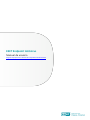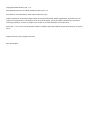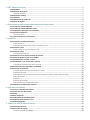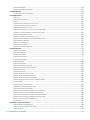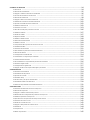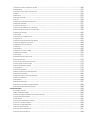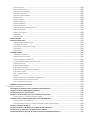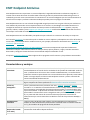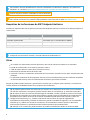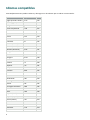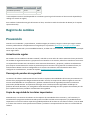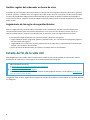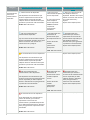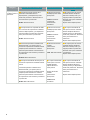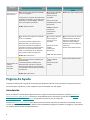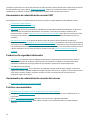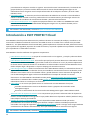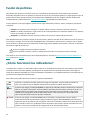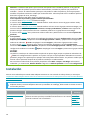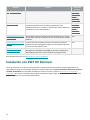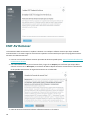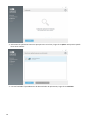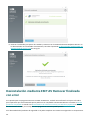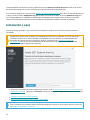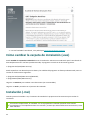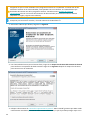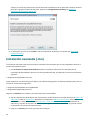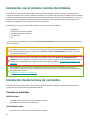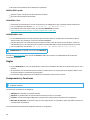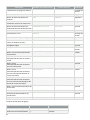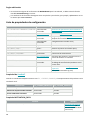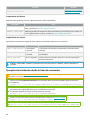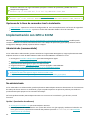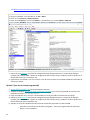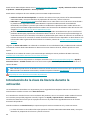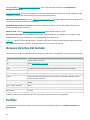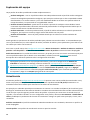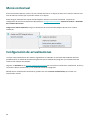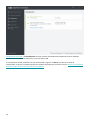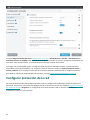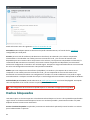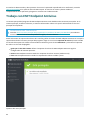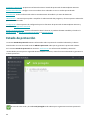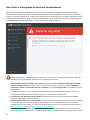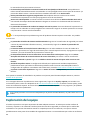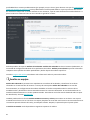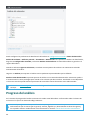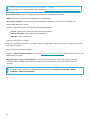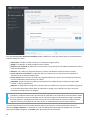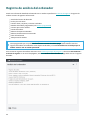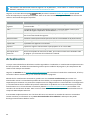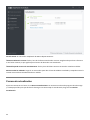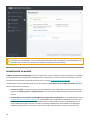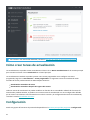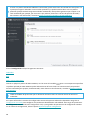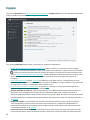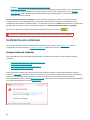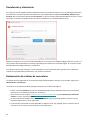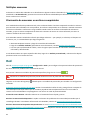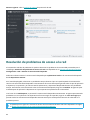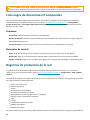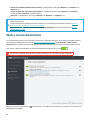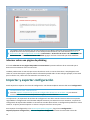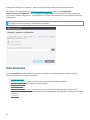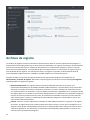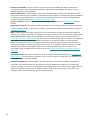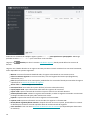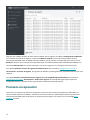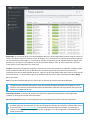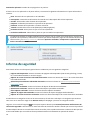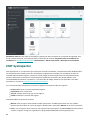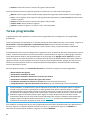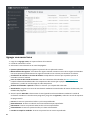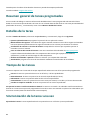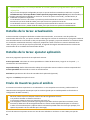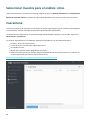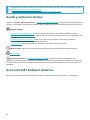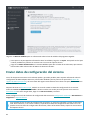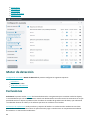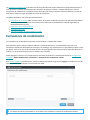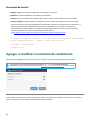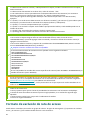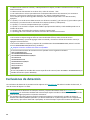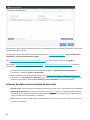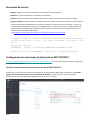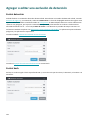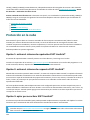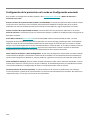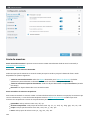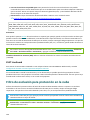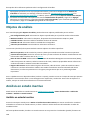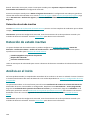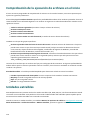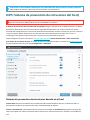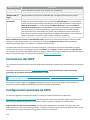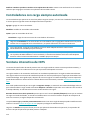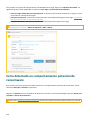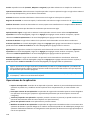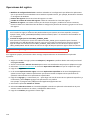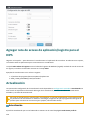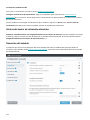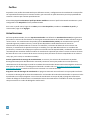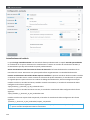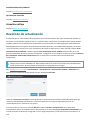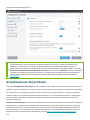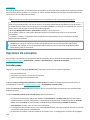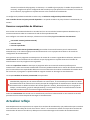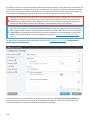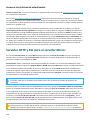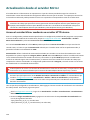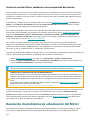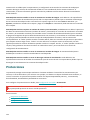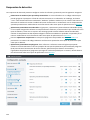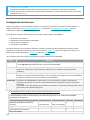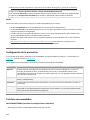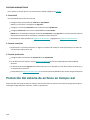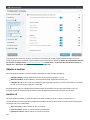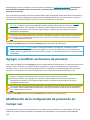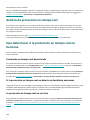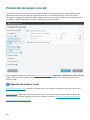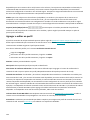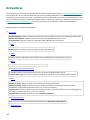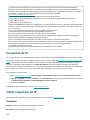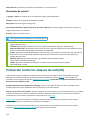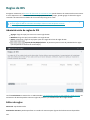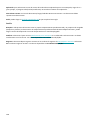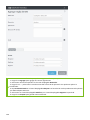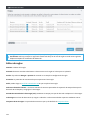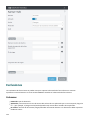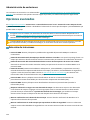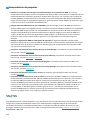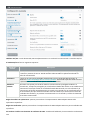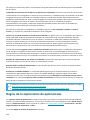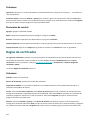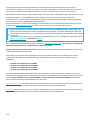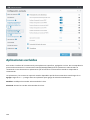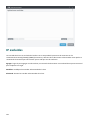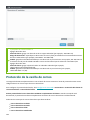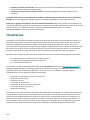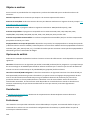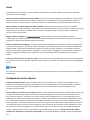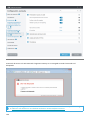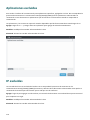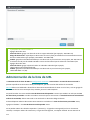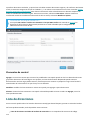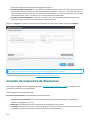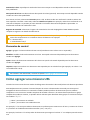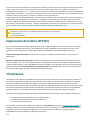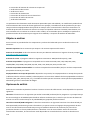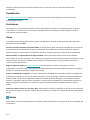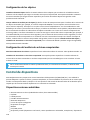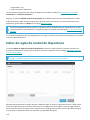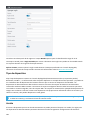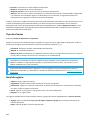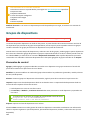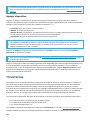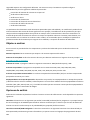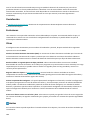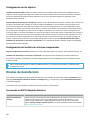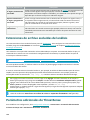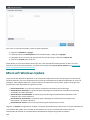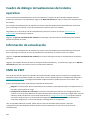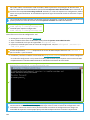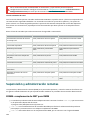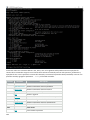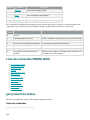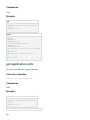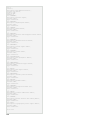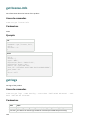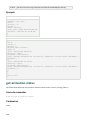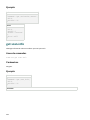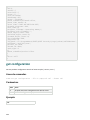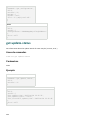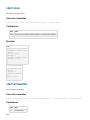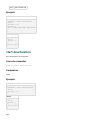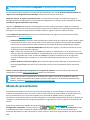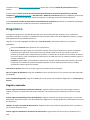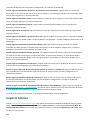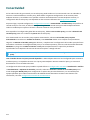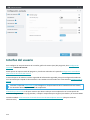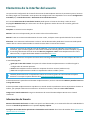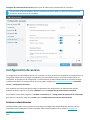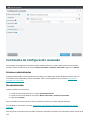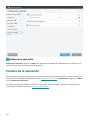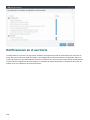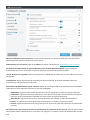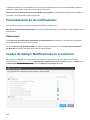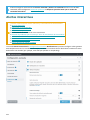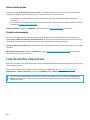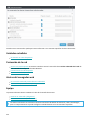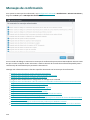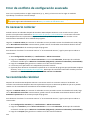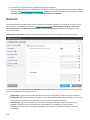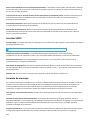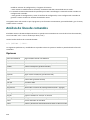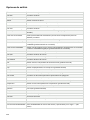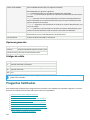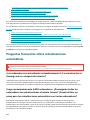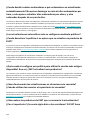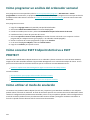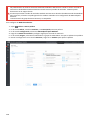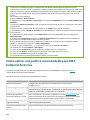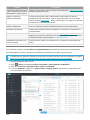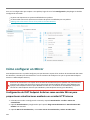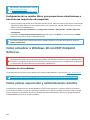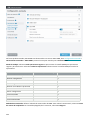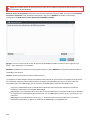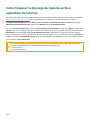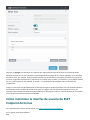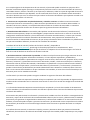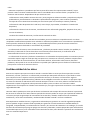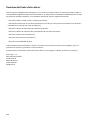ESET Endpoint Antivirus for Windows 11 El manual del propietario
- Tipo
- El manual del propietario

Copyright ©2023 de ESET, spol. s r.o.
ESET Endpoint Antivirus está desarrollado por ESET, spol. s r.o.
Para obtener más información, visite https://www.eset.com.
Todos los derechos reservados. Ninguna parte de esta documentación podrá reproducirse, almacenarse en un
sistema de recuperación ni transmitirse en forma o modo alguno, ya sea por medios electrónicos, mecánicos,
fotocopia, grabación, escaneo o cualquier otro medio sin la autorización por escrito del autor.
ESET, spol. s r.o. se reserva el derecho de modificar cualquier parte del software de aplicación descrito sin previo
aviso.
Soporte técnico: https://support.eset.com
REV. 28/11/2023

1 ESET Endpoint Antivirus 1 ....................................................................................................................
1.1 Novedades 2 .................................................................................................................................
1.2 Requisitos del sistema 2 ................................................................................................................
1.2 Idiomas compatibles 4 ....................................................................................................................
1.3 Registro de cambios 5 ...................................................................................................................
1.4 Prevención 5 .................................................................................................................................
1.5 Estado de fin de la vida útil 6 ..........................................................................................................
1.6 Páginas de Ayuda 9 .......................................................................................................................
2 Documentación para equipos administrados de forma remota 10 ......................................................
2.1 Introducción a ESET PROTECT 12 ....................................................................................................
2.2 Introducción a ESET PROTECT Cloud 13 ...........................................................................................
2.3 Configuración protegida con contraseña 14 .....................................................................................
2.4 ¿Qué son las políticas? 14 ..............................................................................................................
2.4 Fusión de políticas 15 ....................................................................................................................
2.5 ¿Cómo funcionan los indicadores? 15 ..............................................................................................
3 Instalación 16 .......................................................................................................................................
3.1 Instalación con ESET AV Remover 17 ...............................................................................................
3.1 ESET AV Remover 18 .....................................................................................................................
3.1 Desinstalación mediante ESET AV Remover finalizada con error 20 ...................................................................
3.2 Instalación (.exe) 21 ......................................................................................................................
3.2 Cómo cambiar la carpeta de instalación (.exe) 22 .....................................................................................
3.3 Instalación (.msi) 22 ......................................................................................................................
3.3 Instalación avanzada (.msi) 24 ..........................................................................................................
3.4 Instalación con el número mínimo de módulos 25 .............................................................................
3.5 Instalación desde la línea de comandos 25 .......................................................................................
3.6 Implementación con GPO o SCCM 30 ...............................................................................................
3.7 Actualización a una versión más reciente 32 ....................................................................................
3.7 Actualización automática de productos anteriores 33 ..................................................................................
3.8 Actualizaciones de seguridad y estabilidad 33 ..................................................................................
3.9 Activación del producto 33 .............................................................................................................
3.9 Introducción de la clave de licencia durante la activación 34 ..........................................................................
3.9 Cuenta de ESET HUB 35 .................................................................................................................
3.9 Procedimiento para usar credenciales de licencia antiguas para activar un producto ESET para equipos 35 .......................
3.9 Error de activación 35 ....................................................................................................................
3.9 Registro 36 ...............................................................................................................................
3.9 Progreso de la activación 36 .............................................................................................................
3.9 La activación se ha realizado correctamente 36 ........................................................................................
3.10 Problemas de instalación comunes 36 ...........................................................................................
4 Guía para principiantes 36 ...................................................................................................................
4.1 Icono en la bandeja del sistema 36 .................................................................................................
4.2 Accesos directos del teclado 37 ......................................................................................................
4.3 Perfiles 37 ....................................................................................................................................
4.4 Menú contextual 39 .......................................................................................................................
4.5 Configuración de actualizaciones 39 ................................................................................................
4.6 Configurar protección de la red 41 ..................................................................................................
4.7 Hashes bloqueados 42 ...................................................................................................................
5 Trabajo con ESET Endpoint Antivirus 43 ..............................................................................................
5.1 Estado de protección 44 ................................................................................................................
5.2 Exploración del equipo 46 ..............................................................................................................
5.2 Iniciador del análisis personalizado 49 ..................................................................................................

5.2 Progreso del análisis 50 ..................................................................................................................
5.2 Registro de análisis del ordenador 53 ...................................................................................................
5.3 Actualización 54 ...........................................................................................................................
5.3 Cómo crear tareas de actualización 57 .................................................................................................
5.4 Configuración 57 ...........................................................................................................................
5.4 Equipo 59 .................................................................................................................................
5.4 Se detecta una amenaza 60 .............................................................................................................
5.4 Red 62 ....................................................................................................................................
5.4 Resolución de problemas de acceso a la red 63 ........................................................................................
5.4 Lista negra de direcciones IP temporales 64 ............................................................................................
5.4 Registros de protección de la red 64 ....................................................................................................
5.4 Solución de problemas con la protección de la red de ESET 65 ........................................................................
5.4 Registro y creación de reglas o excepciones del registro 65 ...........................................................................
5.4 Crear una regla desde un registro 65 ...................................................................................................
5.4 Registro avanzado de la protección de la red 66 .......................................................................................
5.4 Resolución de problemas con el análisis de tráfico de red 66 .........................................................................
5.4 Amenaza de red bloqueada 67 ..........................................................................................................
5.4 Web y correo electrónico 68 .............................................................................................................
5.4 Protección Anti-Phishing 69 ..............................................................................................................
5.4 Importar y exportar configuración 70 ...................................................................................................
5.5 Herramientas 71 ...........................................................................................................................
5.5 Archivos de registro 72 ..................................................................................................................
5.5 Filtrado de registros 75 ..................................................................................................................
5.5 Registros de auditoría 76 ................................................................................................................
5.5 Procesos en ejecución 77 ................................................................................................................
5.5 Informe de seguridad 79 .................................................................................................................
5.5 ESET SysInspector 80 ....................................................................................................................
5.5 Tareas programadas 81 ..................................................................................................................
5.5 Opciones de análisis programado 83 ....................................................................................................
5.5 Resumen general de tareas programadas 84 ...........................................................................................
5.5 Detalles de la tarea 84 ...................................................................................................................
5.5 Tiempo de las tareas 84 .................................................................................................................
5.5 Sincronización de la tarea: una vez 84 ..................................................................................................
5.5 Sincronización de la tarea: diariamente 85 .............................................................................................
5.5 Sincronización de la tarea: semanalmente 85 ..........................................................................................
5.5 Sincronización de la tarea: cuando se cumpla la condición 85 ........................................................................
5.5 Tarea omitida 85 .........................................................................................................................
5.5 Detalles de la tarea: actualización 86 ...................................................................................................
5.5 Detalles de la tarea: ejecutar aplicación 86 .............................................................................................
5.5 Envío de muestras para el análisis 86 ...................................................................................................
5.5 Seleccionar muestra para el análisis: archivo sospechoso 87 .........................................................................
5.5 Seleccionar muestra para el análisis: sitio sospechoso 88 .............................................................................
5.5 Seleccionar muestra para el análisis: archivo de falso positivo 88 ....................................................................
5.5 Seleccionar muestra para el análisis: sitio de falso positivo 88 ........................................................................
5.5 Seleccionar muestra para el análisis: otros 89 ..........................................................................................
5.5 Cuarentena 89 ............................................................................................................................
5.6 Ayuda y asistencia técnica 91 .........................................................................................................
5.6 Acerca de ESET Endpoint Antivirus 91 ..................................................................................................
5.6 Enviar datos de configuración del sistema 92 ..........................................................................................
5.6 Soporte técnico 93 .......................................................................................................................
6 Configuración avanzada 93 ..................................................................................................................

6.1 Motor de detección 94 ...................................................................................................................
6.1 Exclusiones 94 ............................................................................................................................
6.1 Exclusiones de rendimiento 95 ..........................................................................................................
6.1 Agregar o modificar la exclusión de rendimiento 96 ...................................................................................
6.1 Formato de exclusión de ruta de acceso 97 ............................................................................................
6.1 Exclusiones de detección 98 .............................................................................................................
6.1 Agregar o editar una exclusión de detección 101 ......................................................................................
6.1 Asistente de creación de exclusión de detección 102 .................................................................................
6.1 Opciones avanzadas del motor de detección 102 ......................................................................................
6.1 Análisis de tráfico de red 102 ...........................................................................................................
6.1 Protección en la nube 103 ...............................................................................................................
6.1 Filtro de exclusión para protección en la nube 106 ....................................................................................
6.1 Análisis de malware 107 ................................................................................................................
6.1 Perfiles de análisis 107 ..................................................................................................................
6.1 Objetos de análisis 108 ..................................................................................................................
6.1 Análisis en estado inactivo 108 .........................................................................................................
6.1 Detección de estado inactivo 109 ......................................................................................................
6.1 Análisis en el inicio 109 ..................................................................................................................
6.1 Comprobación de la ejecución de archivos en el inicio 110 ...........................................................................
6.1 Unidades extraíbles 110 .................................................................................................................
6.1 Protección de documentos 111 .........................................................................................................
6.1 HIPS: Sistema de prevención de intrusiones del host 112 .............................................................................
6.1 Exclusiones del HIPS 114 ................................................................................................................
6.1 Configuración avanzada de HIPS 114 ...................................................................................................
6.1 Controladores con carga siempre autorizada 115 .....................................................................................
6.1 Ventana interactiva de HIPS 115 ........................................................................................................
6.1 Se ha detectado un comportamiento potencial de ransomware 116 .................................................................
6.1 Gestión de reglas de HIPS 117 ..........................................................................................................
6.1 Configuración de regla de HIPS 117 ....................................................................................................
6.1 Agregar ruta de acceso de aplicación/registro para el HIPS 120 ......................................................................
6.2 Actualización 120 .........................................................................................................................
6.2 Reversión de actualización 124 .........................................................................................................
6.2 Actualizaciones del producto 125 .......................................................................................................
6.2 Opciones de conexión 126 ..............................................................................................................
6.2 Actualizar reflejo 127 ....................................................................................................................
6.2 Servidor HTTP y SSL para el servidor Mirror 129 .......................................................................................
6.2 Actualización desde el servidor Mirror 130 .............................................................................................
6.2 Resolución de problemas de actualización del Mirror 131 .............................................................................
6.3 Protecciones 132 ..........................................................................................................................
6.3 Protección del sistema de archivos en tiempo real 136 ...............................................................................
6.3 Exclusiones de procesos 138 ............................................................................................................
6.3 Agregar o modificar exclusiones de procesos 139 .....................................................................................
6.3 Modificación de la configuración de protección en tiempo real 139 ..................................................................
6.3 Análisis de protección en tiempo real 140 ..............................................................................................
6.3 Qué debo hacer si la protección en tiempo real no funciona 140 .....................................................................
6.3 Protección de acceso a la red 141 ......................................................................................................
6.3 Perfiles de conexión de la red 142 ......................................................................................................
6.3 Agregar o editar perfiles de conexión de red 142 ......................................................................................
6.3 Activadores 144 ..........................................................................................................................
6.3 Conjuntos de IP 145 .....................................................................................................................
6.3 Editar conjuntos de IP 145 ..............................................................................................................

6.3 Protección contra los ataques de red (IDS) 146 ........................................................................................
6.3 Reglas de IDS 147 .......................................................................................................................
6.3 Protección contra ataques de fuerza bruta 150 ........................................................................................
6.3 Reglas 150 ...............................................................................................................................
6.3 Exclusiones 152 ..........................................................................................................................
6.3 Opciones avanzadas 153 ................................................................................................................
6.3 SSL/TLS 154 ..............................................................................................................................
6.3 Reglas de la exploración de aplicaciones 156 ..........................................................................................
6.3 Reglas de certificados 157 ..............................................................................................................
6.3 Tráfico de red cifrado 158 ...............................................................................................................
6.3 Protección del cliente de correo electrónico 158 .......................................................................................
6.3 Protección del transporte de correo electrónico 158 ..................................................................................
6.3 Aplicaciones excluidas 160 ..............................................................................................................
6.3 IP excluidas 161 .........................................................................................................................
6.3 Protección de la casilla de correo 162 ..................................................................................................
6.3 Integraciones 163 ........................................................................................................................
6.3 Barra de herramientas de Microsoft Outlook 163 ......................................................................................
6.3 Cuadro de diálogo de confirmación 164 ................................................................................................
6.3 Analizar de nuevo los mensajes 164 ....................................................................................................
6.3 Respuesta 164 ...........................................................................................................................
6.3 ThreatSense 165 .........................................................................................................................
6.3 Protección del acceso a la Web 168 ....................................................................................................
6.3 Aplicaciones excluidas 170 ..............................................................................................................
6.3 IP excluidas 170 .........................................................................................................................
6.3 Administración de la lista de URL 171 ..................................................................................................
6.3 Lista de direcciones 172 .................................................................................................................
6.3 Creación de nueva lista de direcciones 173 ............................................................................................
6.3 Cómo agregar una máscara URL 174 ...................................................................................................
6.3 Exploración del tráfico HTTP(S) 175 ....................................................................................................
6.3 ThreatSense 175 .........................................................................................................................
6.3 Control de dispositivos 178 .............................................................................................................
6.3 Editor de reglas de control de dispositivos 179 ........................................................................................
6.3 Dispositivos detectados 180 ............................................................................................................
6.3 Adición de reglas de control de dispositivos 180 .......................................................................................
6.3 Grupos de dispositivos 183 ..............................................................................................................
6.3 ThreatSense 184 .........................................................................................................................
6.3 Niveles de desinfección 187 .............................................................................................................
6.3 Extensiones de archivo excluidas del análisis 188 .....................................................................................
6.3 Parámetros adicionales de ThreatSense 188 ...........................................................................................
6.4 Herramientas 189 .........................................................................................................................
6.4 Intervalos de tiempo 189 ................................................................................................................
6.4 Microsoft Windows Update 190 .........................................................................................................
6.4 Cuadro de diálogo: Actualizaciones del sistema operativo 191 .......................................................................
6.4 Información de actualización 191 .......................................................................................................
6.4 CMD de ESET 191 ........................................................................................................................
6.4 Supervisión y administración remotas 193 .............................................................................................
6.4 Línea de comandos de ERMM 194 ......................................................................................................
6.4 Lista de comandos ERMM JSON 196 ....................................................................................................
6.4 obtener estado-protección 196 .........................................................................................................
6.4 obtener información-aplicación 197 ....................................................................................................
6.4 obtener información-licencia 199 .......................................................................................................

6.4 obtener registros 199 ...................................................................................................................
6.4 obtener estado-activación 200 ..........................................................................................................
6.4 obtener información-análisis 201 .......................................................................................................
6.4 obtener configuración 202 ..............................................................................................................
6.4 obtener estado-actualización 203 ......................................................................................................
6.4 iniciar análisis 204 .......................................................................................................................
6.4 iniciar activación 204 ....................................................................................................................
6.4 iniciar desactivación 205 ................................................................................................................
6.4 iniciar actualización 206 .................................................................................................................
6.4 definir configuración 206 ................................................................................................................
6.4 Intervalo de comprobación de la licencia 207 ..........................................................................................
6.4 Archivos de registro 207 ................................................................................................................
6.4 Modo de presentación 208 ..............................................................................................................
6.4 Diagnóstico 209 ..........................................................................................................................
6.4 Soporte técnico 210 .....................................................................................................................
6.5 Conectividad 211 ..........................................................................................................................
6.6 Interfaz del usuario 212 ................................................................................................................
6.6 Elementos de la interfaz del usuario 213 ...............................................................................................
6.6 Configuración de acceso 214 ...........................................................................................................
6.6 Contraseña de Configuración avanzada 215 ...........................................................................................
6.6 Contraseña 216 ..........................................................................................................................
6.6 Modo seguro 216 ........................................................................................................................
6.7 Notificaciones 216 ........................................................................................................................
6.7 Estados de la aplicación 217 ............................................................................................................
6.7 Notificaciones en el escritorio 218 ......................................................................................................
6.7 Personalización de las notificaciones 220 ..............................................................................................
6.7 Cuadro de diálogo: Notificaciones en el escritorio 220 ................................................................................
6.7 Alertas interactivas 221 .................................................................................................................
6.7 Lista de alertas interactivas 222 ........................................................................................................
6.7 Mensajes de confirmación 224 ..........................................................................................................
6.7 Error de conflicto de configuración avanzada 225 .....................................................................................
6.7 Es necesario reiniciar 225 ...............................................................................................................
6.7 Se recomienda reiniciar 225 ............................................................................................................
6.7 Reenvío 226 ..............................................................................................................................
6.7 Restaurar todos los valores de todas las configuraciones 228 ........................................................................
6.7 Restaurar todas las opciones de esta sección 228 .....................................................................................
6.7 Error al guardar la configuración 228 ...................................................................................................
6.8 Análisis de línea de comandos 229 ..................................................................................................
7 Preguntas habituales 231 ....................................................................................................................
7.1 Preguntas frecuentes sobre actualizaciones automáticas 232 ............................................................
7.2 Cómo actualizar ESET Endpoint Antivirus 235 ..................................................................................
7.3 Cómo eliminar un virus de mi PC 235 ..............................................................................................
7.4 Cómo crear una tarea nueva en el Planificador de tareas 236 ............................................................
7.4 Cómo programar un análisis del ordenador semanal 237 .............................................................................
7.5 Cómo conectar ESET Endpoint Antivirus a ESET PROTECT 237 ............................................................
7.5 Cómo utilizar el modo de anulación 237 ................................................................................................
7.5 Procedimiento para aplicar una política recomendada para ESET Endpoint Antivirus 239 ..........................................
7.6 Cómo configurar un Mirror 241 .......................................................................................................
7.7 Cómo actualizar a Windows 10 con ESET Endpoint Antivirus 242 ........................................................
7.8 Cómo activar supervisión y administración remotas 242 ...................................................................
7.9 Cómo bloquear la descarga de tipos de archivo específicos de Internet 245 ........................................

7.10 Cómo minimizar la interfaz de usuario de ESET Endpoint Antivirus 246 .............................................
8 Acuerdo de licencia para el usuario final 247 ......................................................................................
9 Política de privacidad 254 ....................................................................................................................

1
ESET Endpoint Antivirus
ESET Endpoint Antivirus representa un nuevo enfoque de la seguridad informática realmente integrada. La
versión más reciente del motor de análisis ESET LiveGrid® garantiza la protección del ordenador gracias a su
velocidad y precisión. Estas características lo convierten en un sistema inteligente que está constantemente en
alerta frente a ataques y software malintencionado que puedan poner en peligro su ordenador.
ESET Endpoint Antivirus es una solución de seguridad integral que nació tras un gran esfuerzo por combinar el
nivel máximo de protección con un impacto mínimo en el sistema. Las tecnologías avanzadas basadas en la
inteligencia artificial son capaces de eliminar de forma proactiva la infiltración de virus, spyware, troyanos,
gusanos, adware, rootkits y otros ataques que albergan en Internet sin dificultar el rendimiento del sistema ni
interrumpir la actividad del ordenador.
ESET Endpoint Antivirus está diseñado principalmente para utilizarlo en estaciones de trabajo en empresas.
En la sección Instalación, los temas de ayuda se dividen en varios capítulos y subcapítulos con el fin de facilitar la
orientación y la contextualización. Puede encontrar, por ejemplo, información relacionada con la Descarga, la
Instalación y la Activación.
El uso de ESET Endpoint Antivirus con ESET PROTECT en un entorno empresarial le permitirá administrar
fácilmente cualquier número de estaciones de trabajo cliente, aplicar políticas y reglas, controlar amenazas
detectadas y configurar clientes de forma remota desde cualquier ordenador en red.
El capítulo Preguntas habituales abarca algunas de las preguntas más frecuentes y los problemas encontrados.
Características y ventajas
Interfaz de usuario
rediseñada
La interfaz de usuario de esta versión se ha rediseñado y simplificado
considerablemente en función de los resultados de las pruebas de usabilidad. Todos los
textos y notificaciones de la GUI se han revisado cuidadosamente y la interfaz facilita
actualmente asistencia para idiomas con escritura de derecha a izquierda, como hebreo
y árabe. Se integra Ayuda en línea en ESET Endpoint Antivirus y ofrece contenido de
asistencia actualizado dinámicamente.
Modo oscuro Una extensión que le ayuda a cambiar rápidamente la pantalla a un tema oscuro. Puede
elegir su esquema de colores preferido en Elementos de la interfaz de usuario.
Antivirus y
antispyware
Detecta y desinfecta de forma proactiva más virus, gusanos, troyanos y rootkits,
conocidos o no. La Heurística avanzada detecta incluso el código malicioso nunca visto
hasta el momento, protegiéndole de amenazas desconocidas y neutralizándolas antes
de que causen daños. La protección del tráfico de Internet y el Antiphishing funcionan
supervisando la comunicación entre navegadores web y servidores remotos (incluido
SSL). La protección del cliente de correo electrónico proporciona control de las
comunicaciones por correo electrónico recibidas a través de los protocolos POP3(S) e
IMAP(S).
Actualizaciones
periódicas
La mejor manera de disfrutar del máximo nivel de seguridad en el ordenador es
actualizar el motor de detección (anteriormente conocida como la "base de firmas de
virus") y los módulos del programa de forma periódica.
ESET LiveGrid®
(Reputación basada
en la nube)
Puede comprobar la reputación de los procesos en ejecución y los archivos
directamente desde ESET Endpoint Antivirus.

2
Administración
remota
ESET PROTECT le permite administrar productos ESET en estaciones de trabajo,
servidores y dispositivos móviles en un entorno de red desde una ubicación central. Con
ESET PROTECT Consola Web (ESET PROTECT Consola Web) podrá implementar
soluciones de ESET, administrar tareas, aplicar políticas de seguridad, supervisar el
estado del sistema y responder rápidamente a problemas o amenazas que se produzcan
en ordenadores remotos.
Protección contra
ataques en la red
Analiza el contenido del tráfico de red y le protege contra posibles ataques de red. Se
bloqueará todo el tráfico que se considere dañino.
Control de acceso
web (solo ESET
Endpoint Security)
Control de acceso web le permite bloquear las páginas web que puedan contener
material que podría resultar ofensivo. Asimismo, los empleados o administradores del
sistema pueden prohibir el acceso a más de 27 categorías de sitios web predefinidas y
más de 140 subcategorías.
Novedades
Novedades de la versión 11 de ESET Endpoint Antivirus
Gestión de parches y vulnerabilidades
Función disponible en ESET PROTECT Cloud que analiza periódicamente una estación de trabajo para detectar
cualquier software instalado vulnerable a riesgos de seguridad. La administración de revisiones comprueba el
espacio disponible antes de iniciar la descarga (el valor predeterminado y mínimo es 2 GB) y ayuda a corregir
estos riesgos con actualizaciones de software automatizadas, que garantizan mayor seguridad para los
dispositivos.
Estados de los productos al fin de la vida útil
ESET Endpoint Antivirus en esta versión puede mostrar diferentes estados de los productos al fin de la vida útil.
Puede configurar los estados de fin de la vida útil en Notificaciones.
Varias correcciones de errores y mejoras del rendimiento
Requisitos del sistema
Para un funcionamiento óptimo de ESET Endpoint Antivirus, el sistema debería cumplir con los siguientes
requisitos de hardware y software (configuración predeterminada del producto):
Procesadores compatibles
Procesador Intel o AMD, de 32 bits (x86) con conjunto de instrucciones SSE2 o de 64 bits (x64), 1 GHz o más
procesador de tipo ARM64, 1 GHz o superior
Sistemas operativos
Microsoft® Windows® 11
Microsoft® Windows® 10

3
Para obtener una lista detallada de las versiones compatibles con Microsoft® Windows® 10 y Microsoft®
Windows® 11, consulte la política de compatibilidad con el sistema operativo Windows.
Intente siempre mantener actualizado su sistema operativo.
La compatibilidad con Azure Code Signing debe estar instalada en todos los sistemas operativos Windows
para instalar o actualizar los productos ESET publicados a partir de julio de 2023. Más información.
Requisitos de las funciones de ESET Endpoint Antivirus
Consulte los requisitos del sistema para funciones de ESET Endpoint Antivirus concretas en la tabla que aparece a
continuación:
Característica Requisitos
Intel® Threat Detection Technology Consulte los procesadores compatibles.
Limpiador especializado Procesador que no está basado en ARM64.
Bloqueador de exploits Procesador que no está basado en ARM64.
Análisis profundo de inspección de comportamiento Procesador que no está basado en ARM64.
El instalador de ESET Endpoint Antivirus creado en ESET PROTECT es compatible con Windows 10
Enterprise para escritorios virtuales y el modo multisesión de Windows 10.
Otros
Se cumplen los requisitos del sistema operativo y del resto de software instalado en el ordenador
0,3 GB de memoria libre en el sistema (consulte la nota 1)
1 GB de espacio libre en el disco duro (consulte la nota 2)
Resolución de pantalla mínima de 1024 x 768
Conexión a Internet o conexión de red de área local a una fuente (consulte la nota 3) de actualizaciones del
producto
La ejecución simultánea de dos programas antivirus en un mismo dispositivo provoca conflictos inevitables
de recursos del sistema, como una ralentización del sistema que lo hace inservible
Aunque el producto podría instalarse y ejecutarse en sistemas que no cumplan estos requisitos, se recomienda
realizar pruebas de usabilidad basadas en los requisitos de rendimiento.
(1): El producto podría utilizar más memoria si la memoria no se utiliza para otras tareas en un ordenador
con muchas infecciones o al importar grandes listas de datos en el producto (p. ej. listas blancas de URL).
(2): El espacio en disco es necesario para descargar el instalador, instalar el producto, conservar una copia
del paquete de instalación en los datos del programa y guardar copias de seguridad de las actualizaciones
del producto para admitir la función de reversión. El producto puede utilizar más espacio en disco con
configuraciones distintas (p. ej., cuando se almacenan más versiones de copia de seguridad de
actualizaciones del producto, volcados de memoria o grandes cantidades de registros) o en un ordenador
infectado (p. ej., debido a la función de cuarentena). Se recomienda mantener espacio en disco libre
suficiente para permitir las actualizaciones del sistema operativo y del producto ESET.
(3): Aunque no se recomienda, puede actualizar el producto manualmente desde un medio extraíble.

4
Idiomas compatibles
ESET Endpoint Antivirus puede instalarse y descargarse en los idiomas que se indican a continuación.
Idioma Código de idioma LCID
Inglés (Estados Unidos) en-US 1033
Árabe (Egipto) ar-EG 3073
Búlgaro bg-BG 1026
Chino simplificado zh-CN 2052
Chino tradicional zh-TW 1028
Croata hr-HR 1050
Checo cs-CZ 1029
Estonio et-EE 1061
Finlandés fi-FI 1035
Francés (Francia) fr-FR 1036
Francés (Canadá) fr-CA 3084
Alemán (Alemania) de-DE 1031
Griego el-GR 1032
*Hebreo he-IL 1037
Húngaro hu-HU 1038
*Indonesio id-ID 1057
Italiano it-IT 1040
Japonés ja-JP 1041
Kazajo kk-KZ 1087
Coreano ko-KR 1042
*Letón lv-LV 1062
Lituano lt-LT 1063
Nederlands nl-NL 1043
Noruego nb-NO 1044
Polaco pl-PL 1045
Portugués brasileño pt-BR 1046
Rumano ro-RO 1048
Ruso ru-RU 1049
Español (Chile) es-CL 13322
Español (España) es-ES 3082
Sueco (Suecia) sv-SE 1053
Eslovaco sk-SK 1051
Slovenian sl-SI 1060
Tailandés th-TH 1054
Turco tr-TR 1055

5
Idioma Código de idioma LCID
Ucraniano (Ucrania) uk-UA 1058
*Vietnamita vi-VN 1066
* ESET Endpoint Antivirus está disponible en este idioma, pero la guía del usuario en línea no está disponible (lo
redirige a la versión en inglés).
Para cambiar el idioma de esta guía del usuario en línea, consulte la casilla de selección de idioma (en la esquina
superior derecha).
Registro de cambios
Prevención
Cuando use el ordenador y, especialmente, cuando navegue por Internet, tenga en cuenta que ningún sistema
antivirus puede eliminar completamente el riesgo de que se produzcan detecciones y ataques remotos. Para
disfrutar de una protección y una comodidad máximas, se debe usar correctamente la solución antivirus y cumplir
varias reglas útiles:
Actualización regular
De acuerdo con las estadísticas de ESET LiveGrid®, cada día se crean miles de nuevas amenazas únicas para burlar
las medidas de seguridad existentes y proporcionar un beneficio a sus autores, todo ello a costa de otros usuarios.
Los especialistas de ESET Virus Lab analizan estas amenazas diariamente, y preparan y publican actualizaciones
para mejorar continuamente los niveles de protección para los usuarios. Para garantizar la máxima eficacia, las
actualizaciones deben estar bien configuradas en el sistema. Para obtener más información sobre cómo
configurar las actualizaciones, consulte el capítulo Configuración de actualizaciones.
Descarga de parches de seguridad
Los autores de software malintencionado con frecuencia explotan vulnerabilidades del sistema para aumentar la
eficacia de la propagación de códigos malintencionados. Por ello, las empresas de software vigilan de cerca las
nuevas vulnerabilidades en las aplicaciones y publican actualizaciones de seguridad para eliminar amenazas
potenciales periódicamente. Es importante descargar estas actualizaciones de seguridad a medida que se
publican. Microsoft Windows y los navegadores web como Microsoft Edge son dos ejemplos de software para los
que se publican de forma periódica actualizaciones de seguridad.
Copia de seguridad de los datos importantes
Normalmente, a los autores de malware no les importan las necesidades de los usuarios y, con frecuencia, la
actividad de los programas malintencionados provoca un fallo total del sistema operativo y la pérdida de datos
importantes. Es esencial realizar copias de seguridad periódicas de los datos en una fuente externa, como un DVD
o un disco duro externo. Estas precauciones facilitan y aceleran la recuperación de los datos en caso de fallo del
sistema.

6
Análisis regular del ordenador en busca de virus
El módulo de protección del sistema de archivos en tiempo real se encarga de la detección de los virus, gusanos,
troyanos y rootkits, conocidos o no. Esto significa que cada vez que entra en un archivo o lo abre, este se analiza
en busca de actividad de código malicioso. Recomendamos que realice un análisis completo del ordenador al
menos una vez al mes, ya que las firmas de códigos maliciosos pueden variar y el motor de detección se actualiza
todos los días.
Seguimiento de las reglas de seguridad básicas
Esta es la regla más útil y eficaz de todas: sea siempre cauto. Actualmente, muchas amenazas requieren la
intervención del usuario para su ejecución y distribución. Si es cauto a la hora de abrir archivos nuevos, se
ahorrará mucho tiempo y esfuerzo en la desinfección de amenazas. Estas son algunas directrices útiles:
No visite sitios web sospechosos con varios elementos y anuncios emergentes.
Tenga cuidado al instalar programas gratuitos, paquetes codec, etc. Use únicamente programas seguros y
solo visite sitios web seguros.
Tenga cuidado a la hora de abrir archivos adjuntos de correo electrónico, especialmente los de mensajes
masivos y de remitentes desconocidos.
No use la cuenta de administrador para realizar su trabajo diario en el ordenador.
Estado de fin de la vida útil
ESET Endpoint Antivirus puede mostrar notificaciones o advertencias automatizadas para informarle sobre el
próximo fin de la vida útil en varios lugares de la ventana principal del programa.
Más información acerca de:
• Política de fin de la vida útil (productos empresariales)
• Actualizaciones del producto
• Revisiones de seguridad y estabilidad
Para obtener más información sobre los cambios de ESET Endpoint Antivirus, lea el siguiente artículo de la
base de conocimiento de ESET.
La siguiente tabla muestra algunos de los ejemplos de estados de productos y notificaciones con acciones basadas
en categorías:

7
Categoría Ventana de notificación o alerta Página de actualización Página de ayuda y asistencia
técnica
Nueva
actualización de
funciones o
mantenimiento
disponible
Nueva versión de disponible
Está disponible una actualización que
contiene importantes correcciones de
mantenimiento requeridas por ESET
Endpoint Antivirus. Actualice ahora para
garantizar la protección más actualizada.
Acción: Más información
Hay una nueva
versión de ESET Endpoint
Antivirus disponible.
Hay una nueva versión
de ESET Endpoint
Antivirus disponible.
Acciones: actualizar
ahora/activar
actualizaciones
automáticas
Hay una nueva versión de
ESET Endpoint Antivirus
disponible. Actualice ahora para
obtener la versión más reciente
con nuevas funciones y
mejoras.
Soporte hasta: dd/mm/aaaa
Hay una actualización de
mantenimiento disponible
Hay una nueva versión de ESET Endpoint
Antivirus disponible. Actualice ahora para
obtener la versión más reciente con
nuevas funciones y mejoras.
Acción: Más información
Hay disponible una
actualización de
mantenimiento para
ESET Endpoint Antivirus
Número de versión
instalada
Soporte hasta:
dd/mm/aaaa
Acción: Más información
Está disponible una
actualización que contiene
importantes correcciones de
mantenimiento requeridas por
ESET Endpoint Antivirus.
Actualice ahora para garantizar
la protección más actualizada.
Soporte hasta: dd/mm/aaaa
Se recomienda reiniciar el dispositivo
Está disponible una actualización que
contiene importantes correcciones de
mantenimiento requeridas por ESET
Endpoint Antivirus. Actualice ahora para
garantizar la protección más actualizada.
Acción: Más información
Soporte hasta: dd/mm/aaaa
Hay una actualización de
mantenimiento crítica disponible
Está disponible una actualización que
contiene correcciones de mantenimiento
críticas requeridas por ESET Endpoint
Antivirus. Actualice ahora para garantizar
la protección más actualizada.
Acción: Más información
Hay disponible una
actualización de
mantenimiento crítica
para ESET Endpoint
Antivirus
Número de versión
instalada
Soporte hasta:
dd/mm/aaaa
Acción: Más información
Está disponible una
actualización que contiene
correcciones de mantenimiento
críticas requeridas por ESET
Endpoint Antivirus. Actualice
ahora para garantizar la
protección más actualizada.
Soporte hasta: dd/mm/aaaa
Se necesita reiniciar el dispositivo
Se ha descargado una actualización al
número de versión, que contiene
importantes correcciones de
mantenimiento y estabilidad requeridas
por su ESET Endpoint Antivirus. Actualice
ahora para garantizar la protección más
actualizada.
Acción: Más información
Soporte hasta: dd/mm/aaaa

8
Categoría Ventana de notificación o alerta Página de actualización Página de ayuda y asistencia
técnica
Soporte próximo
a caducar para la
aplicación
El soporte para la versión de la
aplicación instalada finaliza el
dd/mm/aaaa, y el dispositivo pronto
perderá la protección. Actualice ahora
para mantener la protección.
Acción: Actualizar ahora
Número de versión
instalada/soporte hasta:
dd/mm/aaaa
Acciones: actualizar
ahora/activar
actualizaciones
automáticas
El soporte para la versión
instalada de ESET Endpoint
Antivirus finaliza pronto y su
equipo perderá la protección.
Actualice ahora para mantener
la protección.
Soporte hasta: dd/mm/aaaa
El soporte técnico ampliado de ESET
con la versión de la aplicación instalada
finaliza el dd/mm/aaaa, y su dispositivo
pronto perderá la protección. Actualice
ahora para mantener la protección.
Acción: Actualizar ahora
Número de versión
instalada/soporte hasta:
dd/mm/aaaa
Acciones: actualizar
ahora/activar
actualizaciones
automáticas
El soporte extendido de
ESET para la versión instalada
de ESET Endpoint Antivirus
finaliza pronto y su dispositivo
perderá la protección. Actualice
ahora para mantener la
protección.
Soporte hasta: dd/mm/aaaa
El sistema operativo instalado está
desactualizado, y el soporte para la
versión de la aplicación instalada finaliza
el dd/mm/aaaa. Actualice su sistema
operativo para obtener la actualización
de la aplicación más reciente y mantener
la protección.
Acciones: Más información
Número de versión
instalada
Soporte hasta:
dd/mm/aaaa
Acción: Más información
El soporte para la versión
instalada de ESET Endpoint
Antivirus finaliza pronto y su
equipo perderá la protección.
Actualice ahora para mantener
la protección.
Soporte hasta: dd/mm/aaaa
El soporte extendido de ESET para la
versión de la aplicación instalada finaliza
pronto
El sistema operativo instalado está
desactualizado, y el soporte para la
versión de la aplicación instalada finaliza
el dd/mm/aaaa. Actualice su sistema
operativo para obtener la actualización
de la aplicación más reciente y mantener
la protección.
Acción: Más información
El soporte extendido
de ESET para la versión
instalada de ESET
Endpoint Antivirus
finaliza pronto
Número de versión
instalada
Soporte hasta:
dd/mm/aaaa
Acciones: Más
información
El soporte extendido de
ESET para la versión instalada
de ESET Endpoint Antivirus
finaliza pronto y su dispositivo
perderá la protección. Actualice
ahora para mantener la
protección.
Soporte hasta: dd/mm/aaaa

9
Categoría Ventana de notificación o alerta Página de actualización Página de ayuda y asistencia
técnica
La versión de la
aplicación ya no
tiene soporte
La versión de la aplicación instalada
ya no es compatible.
El soporte para la versión de la aplicación
instalada ha finalizado y es posible que el
dispositivo no esté protegido. Actualice
ahora para obtener protección.
Acción: Actualizar ahora
La versión instalada
de ESET Endpoint
Antivirus ya no es
compatible
Número de versión
instalada/soporte hasta:
dd/mm/aaaa
Acciones: actualizar
ahora/activar
actualizaciones
automáticas
Soporte hasta: dd/mm/aaaa
La versión de la aplicación instalada
ya no es compatible.
El sistema operativo instalado está
desactualizado, y el soporte para la
versión de la aplicación instalada ha
finalizado. Su equipo no está protegido.
Actualice su sistema operativo para
recibir la actualización de la aplicación
más reciente y obtener protección.
Acción: Más información
La versión instalada
de ESET Endpoint
Antivirus ya no es
compatible
Número de versión
instalada
Soporte hasta:
dd/mm/aaaa
Acción: Más información
El soporte para la versión
instalada de ESET Endpoint
Antivirus ha finalizado y su
equipo no está protegido.
Actualice ahora para obtener
protección.
Soporte hasta: dd/mm/aaaa
Actualización del
sistema
operativo
requerida
El sistema operativo instalado está
desactualizado
El sistema operativo instalado está
desactualizado. Actualice su sistema
operativo para obtener la actualización
de la aplicación más reciente y mantener
la protección.
Acción: Más información
ESET Endpoint
Antivirus
Número de versión
instalada
Soporte hasta: dd/mm/aaaa
Páginas de Ayuda
Le damos la bienvenida a la guía del usuario de ESET Endpoint Antivirus. Esta información se proporciona para
que presentarle el producto y como ayuda para que el ordenador sea más seguro.
Introducción
Antes de empezar a utilizar ESET Endpoint Antivirus, tenga en cuenta que el producto se puede gestionar de
forma remota con ESET PROTECT. También le recomendamos que se familiarice con los diferentes tipos de
amenazas detectadas y ataques remotos que puede encontrar al usar su ordenador.
Consulte las nuevas características para obtener más información sobre las características introducidas en esta
versión de ESET Endpoint Antivirus. También hemos preparado una guía para ayudarle a configurar y personalizar
las opciones básicas de ESET Endpoint Antivirus.

10
Cómo utilizar las páginas de Ayuda de ESET Endpoint Antivirus
Los temas de ayuda se dividen en varios capítulos y subcapítulos con el fin de facilitar la orientación y
contextualización. Puede encontrar información relacionada en la estructura de páginas de Ayuda.
Pulse F1 para obtener más información sobre cualquier ventana del programa. Aparecerá la página de Ayuda
relacionada con la ventana que esté visualizando.
Las páginas de Ayuda admiten la búsqueda por palabra clave o por palabras o frases. La diferencia entre estos dos
métodos es que una palabra clave puede estar relacionada de forma lógica con las páginas de Ayuda que no
contienen esa palabra clave determinada en el texto. La búsqueda por palabras y frases se realiza en el contenido
de todas las páginas y muestra únicamente las coincidencias que contienen la palabra o frase buscada.
Por motivos de coherencia y para ayudar a evitar confusiones, la terminología empleada en esta guía se basa en
los nombres de parámetros de ESET Endpoint Antivirus. Además, utilizamos una serie de símbolos uniformes para
destacar temas de interés o importancia especial.
Una nota es simplemente una breve observación. A pesar de que puede omitirlas, las notas contienen
información valiosa como características específicas o un vínculo a un tema relacionado.
Este tipo de notas requieren su atención, y le recomendamos no omitir la información que incluyen.
Normalmente contienen información que no resulta esencial, pero sí significativa.
Se trata de información que requiere más atención y cautela. Las advertencias se incluyen específicamente
para evitar que cometa errores potencialmente peligrosos. Lea y comprenda el texto colocado en
indicadores de advertencia, ya que hace referencia a una configuración del sistema muy delicada o a algún
aspecto del sistema que conlleva ciertos riesgos.
Este es un caso o ejemplo práctico cuyo objetivo es ayudarle a comprender cómo se utiliza una
determinada función o característica.
Convención Significado
Negrita Nombre de elementos de la interfaz, como recuadros y botones de opción.
Cursiva
Marcadores de posición de información que debe proporcionar. Por ejemplo, nombre de archivo
o ruta de acceso significa que debe escribir la ruta de acceso real o un nombre de un archivo.
Courier New Ejemplos de código o comandos.
Hipervínculo Permite acceder de un modo rápido y sencillo a temas con referencias cruzadas o a una
ubicación web externa. Los hipervínculos aparecen resaltados en color azul, y pueden estar
subrayados.
%ProgramFiles%
El directorio del sistema Windows en el que se encuentran los programas instalados en
Windows.
La ayuda en línea es la fuente principal de contenido de ayuda. Siempre que tenga una conexión a Internet activa
se mostrará la versión más reciente de la ayuda en línea.
Documentación para equipos administrados de forma
remota
Los productos para empresas de ESET, así como ESET Endpoint Antivirus, pueden administrarse de forma remota
en las estaciones de trabajo cliente, servidores y dispositivos móviles en un entorno en red desde una ubicación
central. Los administradores de sistemas que administran más de 10 estaciones de trabajo cliente pueden

11
considerar implementar una de las herramientas de administración remota de ESET para implementar soluciones
de ESET, administrar tareas, aplicar políticas de seguridad, supervisar el estado del sistema y responder
rápidamente a problemas o amenazas en ordenadores remotos desde una ubicación central.
Herramientas de administración remota ESET
ESET Endpoint Antivirus se puede administrar de forma remota con ESET PROTECT o ESET PROTECT Cloud.
Introducción a ESET PROTECT
Introducción a ESET PROTECT Cloud
ESET HUB: vía de acceso centralizada a la plataforma de seguridad unificada ESET PROTECT. Proporciona
administración centralizada de identidades, suscripciones y usuarios para todos los módulos de la
plataforma ESET. Consulte Administración de licencias de ESET PROTECT para obtener instrucciones sobre
cómo activar el producto. ESET HUB sustituye a ESET Business Account y ESET MSP Administrator por
completo.
ESET Business Account: es un portal de administración de licencias de los productos de ESET para
empresas. Consulte Administración de licencias de ESET PROTECT para obtener instrucciones de activación
del producto o consulte la Ayuda en línea de ESET Business Account para obtener más información sobre el
uso de ESET Business Account. Si ya dispone de un nombre de usuario y una contraseña emitidos por ESET
y desea convertirlos en una clave de licencia, consulte la sección Convertir credenciales de licencia
heredada.
Productos de seguridad adicionales
ESET Inspect: un completo sistema Endpoint de detección y respuesta que incluye funciones como las
siguientes: detección de incidentes, administración de incidentes y respuesta, recopilación de datos,
indicadores de detección de riesgo, detección de anomalías, detección de comportamientos e
incumplimientos de políticas.
ESET Endpoint Encryption: es una aplicación de seguridad integral diseñada para proteger sus datos en
reposo y en tránsito. Con ESET Endpoint Encryption puede cifrar archivos, carpetas y correos electrónicos o
crear discos virtuales cifrados, comprimir archivos e incluir una destructora de escritorio para la
eliminación segura de archivos.
Herramientas de administración remota de terceros
Supervisión y administración remotas (RMM)
Prácticas recomendadas
Conectar todos los equipos con ESET Endpoint Antivirus a ESET PROTECT
Proteger la Configuración avanzada en ordenadores cliente conectados para evitar modificaciones no
autorizadas
Aplicar una política recomendada para aplicar las funciones de seguridad disponibles
Minimizar la interfaz de usuario: para reducir o limitar la interacción del usuario con ESET Endpoint
Antivirus

12
Guías
Cómo utilizar el modo de anulación
Cómo implementar ESET Endpoint Antivirus con GPO o SCCM
Introducción a ESET PROTECT
ESET PROTECT le permite administrar productos ESET en estaciones de trabajo, servidores y dispositivos móviles
en un entorno de red desde una ubicación central.
Con ESET PROTECT Web Console puede implementar soluciones ESET, administrar tareas, aplicar políticas de
seguridad, supervisar el estado del sistema y responder rápidamente a problemas o amenazas en ordenadores
remotos. Consulte también la visión general de los elementos de la infraestructura y la arquitectura de ESET
PROTECT, la Introducción a ESET PROTECT Web Console y los Entornos de aprovisionamiento de escritorios
compatibles.
ESET PROTECT lo conforman los siguientes componentes:
ESET PROTECT Server: se ocupa de la comunicación con los agentes, y recopila y almacena datos de
aplicaciones en la base de datos. ESET PROTECT Server se puede instalar en servidores Windows y Linux, y
también está disponible como dispositivo virtual.
ESET PROTECT Consola Web: es la interfaz principal que le permite administrar ordenadores cliente en su
entorno. Muestra información general del estado de los clientes en la red y le permite implementar de
forma remota soluciones de ESET en ordenadores no administrados. Tras instalar ESET PROTECT Server,
puede acceder a la consola web a través del navegador web. Si configura el servidor web para que esté
disponible desde Internet, puede utilizar ESET PROTECT desde prácticamente cualquier lugar o dispositivo
con conexión a Internet.
ESET Management Agent: facilita la comunicación entre ESET PROTECT Server y los ordenadores cliente. El
agente debe instalarse en el ordenador cliente para establecer comunicación entre ese ordenador y ESET
PROTECT Server. Como está en el ordenador cliente y puede almacenar varios contextos de seguridad, el
uso de ESET Management Agent reduce considerablemente el tiempo de reacción a las nuevas
detecciones. Con ESET PROTECT Web Console puede implementar ESET Management Agent en los
ordenadores no administrados que identifica Active Directory o el Sensor de RD de ESET. También puede
instalar de forma manual ESET Management Agent en los ordenadores cliente en caso de que sea
necesario.
ESET Rogue Detection Sensor: detecta los ordenadores no administrados presentes en su red y envía su
información a ESET PROTECT Server. Esto le permite administrar ordenadores cliente nuevos en ESET
PROTECT sin necesidad de buscarlos y agregarlos manualmente. El Rogue Detection Sensor recuerda los
ordenadores que se han detectado y no envía la misma información dos veces.
ESET Bridge: es un servicio que puede usarse en combinación con ESET PROTECT para:
Distribuir actualizaciones entre los ordenadores cliente y paquetes de instalación a ESET
Management Agent.
Reenviar la comunicación de las instancias de ESET Management Agent a ESET PROTECT Server.
Mobile Device Connector: es un componente que permite la administración de dispositivos móviles con
ESET PROTECT, gracias a la que puede administrar dispositivos móviles (Android e iOS) y ESET Endpoint
Security para Android.
Dispositivo virtual de ESET PROTECT: está pensado para aquellos usuarios que quieren ejecutar ESET
PROTECT en un entorno virtualizado.
ESET PROTECT Virtual Agent Host: es un componente de ESET PROTECT que virtualiza entidades de agente

13
para administrar máquinas virtuales sin agentes. Esta solución activa la automatización, la utilización de
grupos dinámicos y el mismo nivel de administración de tareas de ESET Management Agent en los
ordenadores físicos. El agente virtual recopila información de las máquinas virtuales y la envía a ESET
PROTECT Server.
Herramienta Mirror: es necesaria para las actualizaciones de módulos sin conexión. Si los ordenadores
cliente no tienen conexión a Internet, puede utilizar la herramienta Mirror para descargar archivos de
actualización de servidores de actualizaciones de ESET y almacenarlos localmente.
ESET Remote Deployment Tool: implementa paquetes todo en uno creados en <%PRODUCT%> Web
Console. Permite distribuir con facilidad ESET Management Agent con un producto de ESET por los
ordenadores de una red.
Para obtener más información, consulte la ayuda en línea de ESET PROTECT.
Introducción a ESET PROTECT Cloud
ESET PROTECT Cloud le permite administrar los productos de ESET en estaciones de trabajo y servidores en un
entorno de red desde una ubicación central sin necesidad de tener un servidor físico o virtual como para ESET
PROTECT o . Con (ESET PROTECT Cloud Consola Web), podrá implementar soluciones de ESET, administrar tareas,
aplicar políticas de seguridad, supervisar el estado del sistema y responder rápidamente a problemas o amenazas
que se produzcan en ordenadores remotos.
ESET PROTECT Cloud lo conforman los siguientes componentes:
ESET PROTECT Cloud Instancia: se ocupa de la comunicación con los agentes, y recopila y almacena datos
de aplicaciones en la base de datos.
ESET PROTECT Cloud Consola Web: es la interfaz principal que le permite administrar ordenadores cliente
en su entorno. Muestra información general del estado de los clientes en la red y le permite implementar
de forma remota soluciones de ESET en ordenadores no administrados. Puede usar ESET PROTECT Cloud
desde cualquier lugar o dispositivo en el que se disponga de conexión a Internet.
ESET Management Agent: facilita la comunicación entre ESET PROTECT Cloud y los ordenadores cliente. El
agente debe instalarse en el ordenador cliente para establecer comunicación entre ese ordenador y ESET
PROTECT Cloud. Como está en el ordenador cliente y puede almacenar varios contextos de seguridad, el
uso de ESET Management Agent reduce considerablemente el tiempo de reacción a las nuevas
detecciones. Con ESET PROTECT Cloud Web Console puede implementar ESET Management Agent en los
ordenadores no administrados. También puede instalar de forma manual ESET Management Agent en los
ordenadores cliente en caso de que sea necesario.
ESET Bridge: es un servicio que puede usarse en combinación con ESET PROTECT Cloud para:
Distribuir actualizaciones entre los ordenadores cliente y paquetes de instalación a ESET
Management Agent.
Reenviar la comunicación de las instancias de ESET Management Agent a ESET PROTECT Cloud.
Administración de dispositivos móviles: es un componente que permite la administración de dispositivos
móviles con ESET PROTECT Cloud, gracias a la que puede administrar dispositivos móviles (Android e iOS) y
ESET Endpoint Security para Android.
Gestión de parches y vulnerabilidades: función disponible en ESET PROTECT Cloud que analiza
periódicamente una estación de trabajo para detectar cualquier software instalado que pueda ser
vulnerable a los riesgos de seguridad. Administración de revisiones ayuda a corregir estos riesgos mediante
actualizaciones de software automatizadas, con lo que los dispositivos se mantienen más seguros.
Para obtener más información, consulte la ayuda en línea de ESET PROTECT Cloud.

14
Configuración protegida con contraseña
Debe configurar ESET Endpoint Antivirus correctamente para obtener la máxima seguridad para su sistema.
Cualquier cambio o configuración incorrectos puede provocar que la seguridad y el nivel de protección del cliente
disminuyan. Para limitar el acceso de usuarios a la configuración avanzada, el administrador puede protegerla con
una contraseña.
El administrador puede crear una política para proteger con contraseña la Configuración avanzada de ESET
Endpoint Antivirus en los ordenadores cliente conectados. Para crear una nueva política:
En ESET PROTECT Web Console, haga clic en Políticas en el menú principal de la izquierda.1.
Haga clic en Nueva política.2.
Escriba un nombre para su nueva política y, si lo desea, proporcione una descripción breve. Haga clic en el3.
botón Continuar.
Seleccione ESET Endpoint para Windows en la lista de productos.4.
Haga clic en Interfaz de usuario en la lista Configuración y expanda Configuración de acceso.5.
Según la versión de ESET Endpoint Antivirus, haga clic en la alternar para activar Contraseña para proteger6.
la configuración. Tenga en cuenta que la versión 7 y posteriores de los productos ESET Endpoint ofrece
protección mejorada. Si dispone de la versión 7 y posteriores y de la versión 6 de productos Endpoint en la
red, le recomendamos que cree dos políticas independientes con diferentes contraseñas para cada versión.
Cree una contraseña nueva en la ventana de notificación, confírmela y haga clic en Aceptar. Haga clic en7.
Continuar.
Asigne la política a los clientes. Haga clic en Asignar y seleccione los ordenadores o los grupos de8.
ordenadores que desea proteger con una contraseña. Haga clic en Aceptar para confirmar.
Compruebe que todos los ordenadores cliente que desea incluir estén en la lista y haga clic en Continuar.9.
Revise la configuración de la política en el resumen y haga clic en Finalizar para guardar la política nueva.10.
¿Qué son las políticas?
El administrador puede aplicar configuraciones específicas a productos de ESET que se ejecutan en ordenadores
cliente con las políticas de ESET PROTECT consola web. Las políticas pueden aplicarse a ordenadores concretos o a
grupos compuestos por varios ordenadores. También puede asignar varias políticas a un ordenador o a un grupo.
Para crear una política nueva, un usuario debe contar con los siguientes permisos: el permiso de Lectura para leer
la lista de políticas, el permiso de Uso para asignar políticas a los ordenadores seleccionados y el permiso de
Escritura para crear, modificar o editar las políticas.
Las políticas se aplican en el orden de los grupos estáticos. En el caso de los grupos dinámicos, las políticas se
aplican en primer lugar a los grupos dinámicos secundarios. Esto le permite aplicar políticas que tienen una mayor
repercusión en la parte superior del árbol de grupos y políticas más específicas en los subgrupos. Con el uso de
indicadores, un usuario de ESET Endpoint Antivirus con acceso a grupos que se sitúan en la parte superior del
árbol puede anular las políticas de los grupos inferiores. Este algoritmo se explica en la ayuda en línea de ESET
PROTECT.
Recomendamos asignar políticas más genéricas (por ejemplo, la política del servidor de actualización) a
grupos que están más arriba en el árbol de grupos. Debe asignar políticas más específicas (por ejemplo, la
configuración de control de dispositivos) en la parte más inferior del árbol de grupos. Las políticas más
bajas suelen anular la configuración de las políticas superiores cuando se fusionan (excepto cuando se
define de otra forma con indicadores de políticas).

15
Fusión de políticas
Una política que se aplica a un cliente suele ser el resultado de una fusión de varias políticas que terminan
formando una política final. Las políticas se fusionan de una en una. Al fusionar políticas, la regla general es que la
política más reciente siempre sustituye la configuración establecida por la más antigua. Si desea cambiar este
comportamiento, puede utilizar los indicadores de políticas (disponibles para cada ajuste).
Al crear políticas, notará que algunos ajustes tienen reglas adicionales (sustituir, anexar, anteponer) que puede
configurar.
Sustituir: se sustituye la lista completa, se añaden valores nuevos y se quitan todos los anteriores.
Anexar: se añaden elementos a la parte inferior de la lista aplicada en ese momento (debe ser otra política;
la lista local siempre se sobrescribe).
Anteponer: se añaden elementos a la parte superior de la lista (se sobrescribe la lista local).
ESET Endpoint Antivirus permite la fusión de ajustes locales y políticas remotas de una forma nueva. Si el ajuste es
una lista (por ejemplo, una lista de sitios web bloqueados) y una política remota entra en conflicto con un ajuste
local existente, la política remota la sobrescribe. Puede elegir cómo combinar listas locales y remotas si selecciona
las distintas reglas de fusión para:
Fusionar configuraciones para políticas remotas.
Fusionar políticas remotas y locales y configuraciones locales con la política remota resultante.
Para obtener más información acerca de la fusión de políticas, consulte la guía del usuario de ESET PROTECT en
línea y observe el ejemplo.
¿Cómo funcionan los indicadores?
La política que se aplica a un ordenador cliente suele ser el resultado de una fusión de varias políticas que forman
una política final. Al fusionar políticas, puede ajustar el comportamiento esperado de la política final según el
orden de las políticas aplicadas con el uso de indicadores de políticas. Los indicadores definen cómo administrará
la política una configuración determinada.
Para cada ajuste puede seleccionar uno de los siguientes indicadores:
No
aplicar
La política no establecerá ningún ajuste que tenga este indicador. Como la política no define el
ajuste, otras políticas que se apliquen posteriormente podrán modificar dicho ajuste.
Aplicar
Los ajustes que tengan el indicador Aplicar se aplicarán al ordenador cliente. No obstante, al fusionar
políticas, se pueden sobrescribir con otras políticas aplicadas posteriormente. Cuando se envía a un
ordenador cliente una política que contiene ajustes marcados con este indicador, estos ajustes
modificarán la configuración local del ordenador cliente. Como este ajuste no es forzado, otras
políticas aplicadas posteriormente pueden modificarla.
Forzar Los ajustes que tengan el indicador Forzar tienen prioridad y ninguna política que se aplique
posteriormente puede sobrescribirlos (aunque también tengan el indicador Forzar). De esta forma,
se garantiza que otras políticas que se apliquen más tarde no puedan modificar este ajuste durante la
fusión. Cuando se envía a un ordenador cliente una política que contiene ajustes marcados con este
indicador, estos ajustes modificarán la configuración local del ordenador cliente.

16
Situación: el
administrador
quiere que el usuario
John
pueda crear o modificar políticas en su grupo de
inicio y ver todas las políticas que ha creado el
administrador
, incluidas las políticas que presentan el
indicador Forzar. El
administrador
quiere que
John
pueda ver todas las políticas, pero no que pueda
modificar las políticas existentes creadas por el
administrador
.
John
solo puede crear o modificar políticas
dentro de su grupo de inicio, San Diego.
Solución:el
administrador
debe seguir los siguientes pasos.
Crear conjuntos de permisos y grupos estáticos personalizados
1. Cree un nuevo Grupo estático llamado
San Diego
.
2. Cree un nuevo Conjunto de permisos llamado
Política: Todo John
con acceso al grupo estático
Todo
y
con permiso de Lectura para Políticas.
3. Cree un nuevo Conjunto de permisos llamado
Política John
con acceso al grupo estático
San Diego
y con
acceso a la funcionalidad del permiso de Escritura en Grupo y ordenadores y Políticas. Este conjunto de
permisos otorga a
John
el permiso de crear o modificar políticas en su grupo de inicio
San Diego
.
4. Cree un nuevo usuario
John
y seleccione
Política: Todo John
y
Política John
en la sección Conjuntos de
permisos.
Crear políticas
5. Cree la nueva política
Todo: activar el cortafuegos
, despliegue la sección Configuración, seleccione ESET
Endpoint para Windows, desplácese hasta Cortafuegos personal > Básico y aplique toda la configuración
mediante el indicador Forzar. Despliegue la sección Asignar y seleccione el grupo estático
Todos
.
6. Cree la nueva política
Grupo de John: activar el cortafuegos
, despliegue la sección Configuración,
seleccione ESET Endpoint para Windows, desplácese hasta Cortafuegos personal > Básico y aplique toda la
configuración mediante el indicador Aplicar. Despliegue la sección Asignar y seleccione el grupo estático
San Diego
.
Resultado
Las políticas creadas por el
administrador
se aplicarán en primer lugar porque se aplicaron indicadores de
Forzar a la configuración de la política. Los ajustes a los que se haya aplicado el indicador Forzar tienen
prioridad y ninguna otra política que se aplique más tarde puede sobrescribirlos. Las políticas creadas por el
usuario
John
se aplicarán después de las políticas creadas por el administrador.
Para consultar el orden final de las políticas, desplácese hasta Más > Grupos > San Diego. Seleccione el
ordenador y, a continuación, Mostrar detalles. Haga clic en Políticas aplicadas en la sección Configuración.
Instalación
Existen varios métodos para instalar ESET Endpoint Antivirus en una estación de trabajo cliente, a menos que
implemente ESET Endpoint Antivirus de forma remota en estaciones de trabajo cliente a través de ESET PROTECT
o ESET PROTECT Cloud.
Puede actualizar de ESET Endpoint Antivirus a ESET Endpoint Security al ejecutar el instalador de ESET
Endpoint Security con ESET Endpoint Antivirus ya instalado. Sin embargo, debe instalar la misma versión o
una versión posterior.
Métodos Objetivo Vínculo de
descarga
Instalación con ESET AV
Remover
La herramienta ESET AV Remover le ayudará a quitar casi todo el
software antivirus que haya instalado anteriormente en su sistema
antes de continuar con la instalación.
Descargar
versión para
64 bits
Descargar
versión para
32 bits

17
Métodos Objetivo Vínculo de
descarga
*** Instalación (.exe) Proceso de instalación sin ESET AV Remover. Descargar
versión para
64 bits
Descargar
versión para
32 bits
Instalación (.msi) En entornos empresariales, el instalador .msi es el paquete de
instalación preferido. Esto se debe principalmente a las
implementaciones sin conexión y remotas que utilizan diferentes
herramientas, como ESET PROTECT.
Descargar
versión para
64 bits
Descargar
versión para
32 bits
Instalación desde la línea
de comandos
ESET Endpoint Antivirus puede instalarse localmente con la línea
de comandos o de forma remota con una tarea de cliente de ESET
PROTECT.
N/A
Implementación con GPO
o SCCM
Use herramientas de administración como GPO o SCCM para
implementar ESET Management Agent y ESET Endpoint Antivirus
en estaciones de trabajo cliente.
N/A
Implementación con
herramientas RMM
Los complementos de ESET DEM para la herramienta Remote
Management and Monitoring (RMM) le permiten implementar
ESET Endpoint Antivirus en las estaciones de trabajo cliente.
N/A
ESET Endpoint Antivirus está disponible en más de 30 idiomas.
Instalación con ESET AV Remover
Antes de continuar con el proceso de instalación, es importante que desinstale las posibles aplicaciones de
seguridad que tenga en el ordenador. Marque la casilla situada junto a Quiero desinstalar aplicaciones antivirus
con ESET AV Remover para que ESET AV Remover analice el sistema y quite las aplicaciones de seguridad
compatibles que tuviera instaladas. Mantenga la casilla desmarcada y haga clic en Continuar para instalar ESET
Endpoint Antivirus sin ejecutar ESET AV Remover.

18
ESET AV Remover
La herramienta ESET AV Remover le ayudará a eliminar casi cualquier software antivirus que haya instalado
anteriormente en el sistema. Siga las instrucciones expuestas a continuación para quitar un programa antivirus
existente con ESET AV Remover:
Para ver una lista del software antivirus que ESET AV Remover puede quitar, visite el artículo de la base de1.
conocimiento de ESET.
Lea el Acuerdo de licencia para el usuario final y haga clic en Aceptar para confirmar que acepta dicho2.
acuerdo. Si hace clic en No acepto, la instalación de ESET Endpoint Antivirus continuará sin la eliminación
de las posibles aplicaciones de seguridad existentes en el ordenador.
ESET AV Remover comenzará a buscar software antivirus en el sistema.2.

19
Seleccione las aplicaciones antivirus que aparezcan en la lista y haga clic en Quitar. Este proceso puede2.
llevar unos minutos.
Una vez finalizado el procedimiento de desinstalación de aplicaciones, haga clic en Continuar.2.

20
Reinicie el ordenador para aplicar los cambios y continuar con la instalación de ESET Endpoint Antivirus. Si6.
la desinstalación no ha finalizado correctamente, consulte el apartado La desinstalación mediante ESET AV
Remover finalizó con un error de esta guía.
Desinstalación mediante ESET AV Remover finalizada
con error
Si no puede quitar un programa antivirus con ESET AV Remover, recibirá una notificación en la que se le indica
que la aplicación que está intentando quitar podría no ser compatible con ESET AV Remover. Consulte la lista de
productos compatibles o acceda a los desinstaladores de software antivirus para Windows populares en la base
de conocimiento de ESET para comprobar si el programa en cuestión puede quitarse.
Si la desinstalación del producto de seguridad no se pudo completar correctamente o alguno de sus componentes

21
se ha desinstalado solo de forma parcial, aparecerá la opción Reiniciar y analizar de nuevo. Confirme el control
de cuentas de usuario tras el inicio y continúe con el proceso de análisis y desinstalación.
Si es necesario, póngase en contacto con el servicio de soporte técnico de ESET para abrir una solicitud de soporte
y tenga a mano el archivo AppRemover.log para ayudar a los técnicos de ESET. El archivo AppRemover.log está
en la carpeta eset. Vaya a
%TEMP%
en el Explorador de Windows para acceder a esta carpeta. El servicio de
soporte técnico de ESET responderá lo más rápidamente posible para ayudarle a resolver el problema.
Instalación (.exe)
Cuando ejecute el instalador .exe, el asistente de instalación le proporcionará instrucciones para realizar la
instalación.
Asegúrese de que no tiene instalados otros programas antivirus en el ordenador. Si instala más de dos
soluciones antivirus en un solo ordenador, estas pueden entrar en conflicto. Le recomendamos que
desinstale del sistema uno de los programas antivirus. Consulte nuestro artículo de la base de
conocimiento para ver una lista de herramientas de desinstalación para software antivirus habitual
(disponible en inglés y algunos otros idiomas).
Seleccione su preferencia para las siguientes funciones, lea el Acuerdo de licencia para el usuario final y la1.
Política de privacidad, y haga clic en Continuar, o haga clic en Permitir todo y continuar para activar todas
las funciones:
Sistema de respuesta de ESET LiveGrid®
Detección de aplicaciones potencialmente indeseables
Al hacer clic en Continuar o en Permitir todo y continuar, acepta el Acuerdo de licencia para el usuario
final y la Política de privacidad. Puede instalar ESET Endpoint Antivirus en una carpeta concreta si hace clic
en Cambiar la carpeta de instalación.

22
Una vez finalizada la instalación, se le pedirá que active ESET Endpoint Antivirus.2.
Cómo cambiar la carpeta de instalación (.exe)
Puede Cambiar la carpeta de instalación durante la instalación. Seleccione una ubicación para la instalación de
ESET Endpoint Antivirus. De forma predeterminada, el programa se instala en el directorio siguiente:
C:\Program Files\ESET\ESET Security\
Puede especificar una ubicación para los datos y los módulos del programa. De forma predeterminada, estos se
instalan en los directorios siguientes:
C:\Program Files\ESET\ESET Security\Modules\
C:\ProgramData\ESET\ESET Security\
Haga clic en Examinar para cambiar estas ubicaciones (no recomendado).
Haga clic en Atrás y continúe con el proceso de instalación.
Instalación (.msi)
Cuando ejecute el instalador .msi, el asistente de instalación le proporcionará instrucciones para realizar la
instalación.
En entornos empresariales, el instalador .msi es el paquete de instalación preferido. Esto se debe
principalmente a las implementaciones sin conexión y remotas que utilizan diferentes herramientas, como
ESET PROTECT.

23
Asegúrese de que no tiene instalados otros programas antivirus en el ordenador. Si instala más de dos
soluciones antivirus en un solo ordenador, estas pueden entrar en conflicto. Le recomendamos que
desinstale del sistema uno de los programas antivirus. Consulte nuestro artículo de la base de
conocimiento para ver una lista de herramientas de desinstalación para software antivirus habitual
(disponible en inglés y algunos otros idiomas).
El instalador de ESET Endpoint Antivirus creado en ESET PROTECT es compatible con Windows 10
Enterprise para escritorios virtuales y el modo multisesión de Windows 10.
Seleccione el idioma que desee y haga clic en Siguiente.1.
Lea el Acuerdo de licencia para el usuario final y haga clic en Acepto los términos del contrato de licencia2.
para confirmar su aceptación de dicho acuerdo. Haga clic en Siguiente después de aceptar los términos
para continuar con la instalación.
Indique si desea activar el sistema de respuesta ESET LiveGrid®. ESET LiveGrid® garantiza que ESET recibe3.
notificaciones inmediatas y continuas sobre nuevas infiltraciones, lo que le permite proteger mejor a sus

24
clientes. El sistema le permite enviar nuevas amenazas al laboratorio de virus de ESET, donde se analizan,
procesan y agregan al motor de detección. Haga clic en Configuración avanzada para configurar
parámetros de instalación adicionales.
El último paso es hacer clic en Instalar. Una vez finalizada la instalación, se le pedirá que active ESET4.
Endpoint Antivirus.
Instalación avanzada (.msi)
La instalación avanzada le permite personalizar parámetros de instalación que no están disponibles durante el
proceso de instalación típico.
Puede Cambiar la carpeta de instalación durante la instalación. Seleccione una ubicación para la1.
instalación de ESET Endpoint Antivirus. De forma predeterminada, el programa se instala en el directorio
siguiente:
C:\Program Files\ESET\ESET Security\
Puede especificar una ubicación para los datos y los módulos del programa. De forma predeterminada, estos se
instalan en los directorios siguientes:
C:\Program Files\ESET\ESET Security\Modules\
C:\ProgramData\ESET\ESET Security\
Haga clic en Examinar para cambiar estas ubicaciones (no recomendado).
Elija los componentes de producto que desea instalar. Puede seleccionar su preferencia para el análisis del2.
ordenador y todas las protecciones disponibles. El componente Mirror de actualización sirve para
actualizar otros ordenadores de la red. Supervisión y administración remotas (RMM) es el proceso de
supervisar y controlar los sistemas de software con un agente instalado localmente al que puede acceder
un proveedor de servicios de administración.
Haga clic en Instalar para iniciar el proceso de instalación.3.

25
Instalación con el número mínimo de módulos
Para reducir el tráfico de red relacionado con el tamaño del instalador y ahorrar recursos, el producto ESET
incluye un instalador con el número mínimo de módulos. El instalador solo contiene los módulos imprescindibles;
el resto se descarga durante la actualización de los módulos iniciales tras la activación del producto. La principal
ventaja es tener un instalador considerablemente más pequeño, y ESET Endpoint Antivirus descarga solo los
módulos de la aplicación más recientes al activarse el producto.
El instalador con el número mínimo de módulos contiene los siguientes módulos:
Cargadores
Comunicación con Direct Cloud
Compatibilidad con traducción
Configuración
SSL
Tras la activación del producto, verá el estado Inicializando protección, que le informará de las funciones que se
están inicializando.
Si se produce un problema con la descarga de los módulos (p. ej., hay un error de configuración del proxy,
no se detecta una red, etc.), se mostrará el estado de alerta de la aplicación Se requiere atención. En la
ventana principal del programa, haga clic en Actualizar > Buscar actualizaciones para volver a iniciar el
proceso de actualización.
Tras varios intentos sin éxito, se mostrará el estado de la aplicación Error en la configuración de la
protección en rojo. Haga clic en Intentar de nuevo para volver a iniciar la configuración de la protección. Si
el proceso de inicialización falla y sigue sin poder descargar los módulos, descargue los instaladores MSI
completos.
Si los ordenadores cliente no tienen conexión a Internet o funcionan sin conexión y necesitan una
actualización, utilice los siguientes métodos para descargar los archivos de actualización de los servidores
de actualización de ESET:
• Actualización desde el servidor Mirror
• Uso de la herramienta Mirror
Instalación desde la línea de comandos
Puede instalar ESET Endpoint Antivirus localmente desde la línea de comandos o puede instalarlo de forma
remota con una tarea del cliente desde ESET PROTECT.
Parámetros admitidos
APPDIR=<path>
Ruta de acceso: ruta de acceso de un directorio válido
Directorio de instalación de la aplicación.
APPDATADIR=<path>
Ruta de acceso: ruta de acceso de un directorio válido

26
Directorio de instalación de los datos de la aplicación.
MODULEDIR=<path>
Ruta de acceso: ruta de acceso de un directorio válido
Directorio de instalación del módulo.
ADDLOCAL=<list>
Instalación de componentes: lista de características no obligatorias que se pueden instalar localmente.
Uso con paquetes .msi de ESET: ees_nt64_ENU.msi /qn ADDLOCAL=<list>
Para obtener más información sobre la propiedad ADDLOCAL, consulte
https://msdn.microsoft.com/es-es/library/aa367536(v=vs.85).aspx
ADDEXCLUDE=<list>
La lista ADDEXCLUDE es una lista separada por comas de todos los nombres de características que no
desea instalar, que sustituye a la función obsoleta REMOVE.
Cuando seleccione una característica que no desee instalar, toda la ruta de acceso (es decir, todas sus
subcaracterísticas) y las características invisibles relacionadas deben incluirse explícitamente en la lista.
Uso con paquetes .msi de ESET: ees_nt64_enu.msi /qn ADDEXCLUDE=Firewall,Network
ADDEXCLUDE no se puede usar junto con ADDLOCAL.
Consulte la documentación de la versión de msiexec usada para conocer los modificadores de la línea de
comandos apropiados.
Reglas
La lista ADDLOCAL es una lista separada por comas de los nombres de todas las características que se van a
instalar.
Al seleccionar una característica para instalarla, se debe incluir en la lista y de forma explícita toda la ruta
de acceso (todas las características principales).
Consulte las reglas adicionales para obtener la información sobre el uso correcto.
Componentes y funciones
La instalación de componentes con los parámetros ADDLOCAL/ADDEXCLUDE no funciona con ESET
Endpoint Antivirus.
Las funciones se dividen en 4 categorías:
Obligatoria: la función se instalará siempre.
Opcional: se puede anular la selección de la función para que no se instale.
Invisible: característica lógica obligatoria para que otras características funcionen correctamente.
Marcador de posición: característica que no tiene repercusión en el producto, pero que debe incluirse con
características secundarias.
El conjunto de funciones de ESET Endpoint Antivirus es el siguiente:

27
Descripción Nombre de la característica Función principal Presencia
Componentes del programa básicos Computer Marcador de
posición
Motor de detección Antivirus Computer Obligatoria
Motor de detección/Análisis de
malware
Scan Computer Obligatoria
Motor de detección/Protección del
sistema de archivos en tiempo real
RealtimeProtection Computer Obligatoria
Motor de detección/Análisis de
malware/Protección de documentos
DocumentProtection Antivirus Opcional
Control de dispositivos DeviceControl Computer Opcional
Protección de la red Network Marcador de
posición
Protección de la red/Cortafuegos Firewall Network Opcional
Protección de la red/Protección
contra los ataques de red/...
IdsAndBotnetProtection Network Opcional
Navegador seguro OnlinePaymentProtection WebAndEmail Opcional
Web y correo electrónico WebAndEmail Marcador de
posición
Web y correo electrónico/Filtrado
de protocolos
ProtocolFiltering WebAndEmail Invisible
Web y correo
electrónico/Protección de acceso a
la web
WebAccessProtection WebAndEmail Opcional
Web y correo
electrónico/Protección del cliente
de correo electrónico
EmailClientProtection WebAndEmail Opcional
Web y correo
electrónico/Protección del cliente
de correo electrónico/Clientes de
correo electrónico
MailPlugins EmailClientProtection Invisible
Web y correo
electrónico/Protección del cliente
de correo electrónico/Antispam del
cliente de correo electrónico
Antispam EmailClientProtection Opcional
Web y correo electrónico/Control de
acceso web
WebControl WebAndEmail Opcional
Herramientas/ESET RMM Rmm Opcional
Actualización/Perfiles/Mirror de
actualización
UpdateMirror Opcional
Plugin ESET Inspect EnterpriseInspector Invisible
Conjunto de funciones de grupo:
Descripción Nombre de la característica Presencia de características
Todas las funciones obligatorias _Base Invisible
Todas las funciones disponibles ALL Invisible

28
Reglas adicionales
Si se selecciona alguna de las funciones de WebAndEmail para la instalación, se debe incluir la función
invisible ProtocolFiltering en la lista.
Los nombres de las funciones distinguen entre mayúsculas y minúsculas, por ejemplo, UpdateMirror no es
lo mismo que UPDATEMIRROR.
Lista de propiedades de configuración
Propiedad Valor Característica
CFG_POTENTIALLYUNWANTED_ENABLED= 0: desactivado
1: activado
Detección de aplicaciones potencialmente no
deseadas (PUA)
CFG_LIVEGRID_ENABLED= Ver a continuación Consulte la propiedad LiveGrid a continuación
FIRSTSCAN_ENABLE= 0: desactivado
1: activado
Programe y ejecute un Análisis del ordenador
después de la instalación
CFG_PROXY_ENABLED= 0: desactivado
1: activado
Configuración del servidor Proxy
CFG_PROXY_ADDRESS= <ip> Dirección IP del servidor proxy
CFG_PROXY_PORT= <port> Número de puerto del servidor proxy
CFG_PROXY_USERNAME= <username> Nombre de usuario de autenticación
CFG_PROXY_PASSWORD= <password> Contraseña de autenticación
ACTIVATION_DATA= Ver a continuación Activación del producto, clave de licencia o
archivo de licencia sin conexión
ACTIVATION_DLG_SUPPRESS= 0: desactivado
1: activado
Si se selecciona "1", no se muestra el cuadro
de diálogo de activación del producto tras el
primer inicio
ADMINCFG= <path> Ruta de acceso de la configuración XML
exportada
(valor predeterminado
cfg.xml
)
Propiedad de LiveGrid®
Cuando se instala ESET Endpoint Antivirus conCFG_LIVEGRID_ENABLED, el comportamiento del producto tras la
instalación será:
Característica CFG_LIVEGRID_ENABLED=0 CFG_LIVEGRID_ENABLED=1
Sistema de reputación ESET LiveGrid® Activado Activado
Sistema de respuesta ESET LiveGrid® Desactivado Activado
Enviar estadísticas anónimas Desactivado Activado
Propiedad ACTIVATION_DATA
Formato Métodos
ACTIVATION_DATA=key:AAAA-BBBB-CCCC-DDDD-EEEE Activación con Clave de
licencia de ESET (la
conexión a Internet debe
estar activa)

29
Formato Métodos
ACTIVATION_DATA=offline:C:\ProgramData\ESET\ESET
Security\license.lf
Activación con un archivo
de licencia sin conexión
Propiedades de idioma
Idioma de ESET Endpoint Antivirus (debe especificar ambas propiedades).
Propiedad Valor
PRODUCT_LANG= LCID Decimal (ID de configuración regional), por ejemplo, 1033 para inglés (Estados
Unidos). Consulte la lista de códigos de idioma.
PRODUCT_LANG_CODE= LCID String (nombre de referencia cultural del idioma) en minúsculas, por ejemplo, en-
us para inglés (Estados Unidos). Consulte la lista de códigos de idioma.
Propiedades de reinicio
Especifique los parámetros siguientes para reiniciar el ordenador después de la instalación:
Propiedad Valor Característica
REBOOT_WHEN_NEEDED= 0: desactivado
1: activado
Si esta opción está activada, el ordenador se reiniciará tras la
instalación.
REBOOT_CANCELABLE= 0: desactivado
1: activado
Si esta opción está activada, el usuario puede cancelar el reinicio
del ordenador.
REBOOT_POSTPONE= valor en segundos Tiempo máximo en segundos para que el usuario posponga el
reinicio del ordenador.
REBOOT_CANCELABLE y REBOOT_POSTPONE solo están disponibles si REBOOT_WHEN_NEEDED está
activado.
Ejemplos de instalación desde la línea de comandos
Asegúrese de leer el Acuerdo de licencia de usuario final y de tener privilegios administrativos antes de
ejecutar la instalación.
Excluya la sección NetworkProtection de la instalación (debe especificar también todas las funciones
secundarias):
msiexec /qn /i ees_nt64.msi ADDEXCLUDE=Network,Firewall,IdsAndBotnetProtection
Si desea que ESET Endpoint Antivirus se configure automáticamente tras la instalación, puede especificar
parámetros de configuración básicos en el comando de instalación.
Instale ESET Endpoint Antivirus con ESET LiveGrid® activado:
msiexec /qn /i ees_nt64.msi CFG_LIVEGRID_ENABLED=1
Instale en un directorio de instalación de aplicaciones distinto al predeterminado.
msiexec /qn /i ees_nt64_enu.msi APPDIR=C:\ESET\
Instale y active ESET Endpoint Antivirus con la clave de licencia de ESET.
msiexec /qn /i ees_nt64_enu.msi ACTIVATION_DATA=key:AAAA-BBBB-CCCC-DDDD-EEEE

30
Instalación silenciosa con registro detallado (útil para la solución de problemas) y RMM solo con los
componentes obligatorios:
msiexec /qn /i ees_nt64.msi /l*xv msi.log ADDLOCAL=_Base,Rmm
Instalación completa silenciosa forzada con un idioma especificado.
msiexec /qn /i ees_nt64.msi ADDLOCAL=ALL PRODUCT_LANG=1033 PRODUCT_LANG_CODE=en-us
Opciones de la línea de comandos tras la instalación
CMD de ESET : importar un archivo de configuración de .xml o activar/desactivar una función de seguridad.
Análisis de línea de comandos : ejecuta un análisis del ordenador desde la línea de comandos.
Implementación con GPO o SCCM
Además de instalar ESET Endpoint Antivirus directamente en una estación de trabajo cliente, también puede
instalarlo mediante herramientas de administración como Objeto de política de grupo (GPO), Software Center
Configuration Manager (SCCM), Symantec Altiris o Puppet.
Administrado (recomendado)
En los ordenadores administrados, primero instalamos el agente ESET Management, luego implementamos ESET
Endpoint Antivirus a través de ESET PROTECT. Debe tener ESET PROTECT instalado en su red.
Descargue el instalador independiente para ESET Management Agent.1.
Prepare el script de implementación remota de GPO/SCCM.2.
Implemente ESET Management Agent con GPO o SCCM.3.
Asegúrese de que los ordenadores cliente se hayan agregado a ESET PROTECT.4.
Implemente y active ESET Endpoint Antivirus en sus ordenadores cliente.5.
Es posible que los siguientes artículos de la base de conocimiento de ESET solo estén disponibles en inglés:
• Implemente ESET Management Agent mediante SCCM o GPO
• Implementar ESET Management Agent con un Objeto de política de grupo (GPO)
No administrado
En los ordenadores no administrados, puede implementar ESET Endpoint Antivirus directamente en las estaciones
de trabajo de cliente. Esto no se recomienda, ya que no podrá supervisar ni aplicar las políticas para todos sus
productos ESET para equipos en las estaciones de trabajo.
De forma predeterminada, ESET Endpoint Antivirus no se activa tras la instalación y, por lo tanto, no está
funcional.
Opción 1 (instalación de software)
Descargue el instalador .msi para ESET Endpoint Antivirus.1.
Cree un paquete de transformación .mst a partir del archivo .msi (por ejemplo, mediante el editor de .msi2.
Orca) para incluir la propiedad de activación del producto (consulte ACTIVATION_DATA en Instalación
desde la línea de comandos).

31
Mostrar pasos para crear .mst en Orca
1. Abrir Orca
2. Cargar el instalador .msi haciendo clic en File > Open.
3. Hacer clic en Transform > New Transform.
4. Hacer clic en Property en la sección Tables y, a continuación, en el menú Tables > Add row.
5. En la ventana Add Row, escribir ACTIVATION_DATA como Property y la información de licencia como Value.
6. Hacer clic en Transform > Generate Transform para guardar el archivo .mst.
Opcional: Para importar su archivo de configuración ESET Endpoint Antivirus .xml personalizado (por1.
ejemplo, para activar RMM o ajustar la configuración del servidor proxy), coloque el archivo cfg.xml en la
misma ubicación que el instalador .msi.
Implemente el instalador .msi con el archivo .mst de forma remota con una GPO (mediante instalación de2.
software) o SCCM.
Opción 2 (uso de una tarea programada)
Descargue el instalador .msi para ESET Endpoint Antivirus.1.
Prepare un script de Instalación desde la línea de comandos para incluir la propiedad de activación del2.
producto (consulte ACTIVATION_DATA).
Haga el instalador .msi y el script .cmd accesibles en la red para todas las estaciones de trabajo.3.
Opcional: Para importar su archivo de configuración ESET Endpoint Antivirus .xml personalizado (por4.
ejemplo, para activar RMM o ajustar la configuración del servidor proxy), coloque el archivo cfg.xml en la
misma ubicación que el instalador .msi.
Aplique un script de instalación desde la línea de comandos preparado con GPO o SCCM.5.
Para GPO, use Preferencias de política de grupo > Tareas de programación de política de
grupo > Tarea inmediata

32
Si no desea usar ESET PROTECT para administrar sus productos ESET para equipos de forma remota, ESET
Endpoint Antivirus contiene el complemento de ESET para RMM que le permite supervisar y controlar los
sistemas de software mediante un agente instalado de forma local al que se puede acceder a través de un
proveedor de servicios de administración. Más información
Actualización a una versión más reciente
Las versiones nuevas de ESET Endpoint Antivirus implementan mejoras o solucionan problemas que no se pueden
arreglar con las actualizaciones automáticas de los módulos de programa.
La actualización a una versión más reciente se puede realizar de varias maneras:
Automáticamente, con ESET PROTECT, o ESET PROTECT Cloud.1.
Automáticamente, con GPO o SCCM.2.
Automáticamente, mediante una actualización del programa.3.
Las actualizaciones del programa se distribuyen a todos los usuarios y pueden afectar a determinadas
configuraciones del sistema, de modo que se envían tras un largo período de pruebas para garantizar su
funcionalidad en todas las configuraciones posibles del sistema. Si necesita instalar una versión más
reciente en cuanto se publica, utilice uno de los métodos que se indican a continuación.
Asegúrese de que ha activado el Modo de actualización en Configuración avanzada > Actualización >
Perfiles > Actualizaciones del producto.
Actualización manual mediante la descarga e instalación de una versión más reciente sobre la instalación4.
existente.
Escenarios de actualización recomendados
Administro o quiero administrar mis productos de ESET de forma remota
Si administra más de 10 productos de ESET Endpoint, puede gestionar las actualizaciones con ESET PROTECT o
ESET PROTECT Cloud. Consulte la siguiente documentación:
ESET PROTECT | Actualizar el software de ESET a través de una tarea del cliente
ESET PROTECT | Guía para pequeñas y medianas empresas que administran hasta 250 productos de ESET
para equipos Windows
Introducción a ESET PROTECT Cloud
Actualización manual en una estación de trabajo cliente
Para actualizar ESET Endpoint Antivirus en estaciones de trabajo cliente específicas manualmente:
Compruebe que la versión que tiene instalada es compatible.1.
Compruebe que su sistema operativo sea compatible.2.
Descargue e instale la versión más reciente sobre la versión anterior.2.
No se garantiza la instalación correcta de la versión más reciente sobre la anterior en versiones con nivel de
soporte "Fin de la vida útil". Consulte la Política sobre el fin de la vida útil para consultar su nivel de soporte
de ESET Endpoint Antivirus.
Para actualizar desde versiones no compatibles, desinstale primero ESET Endpoint Antivirus. Lea el
siguiente artículo de la base de conocimiento de ESET para obtener información adicional sobre la
actualización de ESET Endpoint Antivirus en una estación de trabajo cliente.

33
Actualización automática de productos anteriores
La versión de su producto de ESET ya no es compatible y su producto se ha actualizado a la versión más reciente.
Problemas de instalación comunes
Cada nueva versión de productos de ESET contiene numerosas correcciones de errores y mejoras. Los
clientes existentes que tengan una licencia válida para un producto de ESET pueden actualizar a la versión
más reciente del mismo producto de forma gratuita.
Para finalizar la instalación:
Haga clic en Aceptar y continuar para aceptar Acuerdo de licencia para el usuario final y la Política de1.
privacidad. Si no acepta el Acuerdo de licencia para el usuario final, haga clic en Desinstalar. No puede
volver a la versión anterior.
Haga clic en Permitir todo y continuar para permitir el Sistema de comentarios de ESET LiveGrid® o haga2.
clic en Continuar si no quiere participar.
Tras activar el nuevo producto de ESET con la clave de licencia, se mostrará la página de inicio. Si no se3.
encuentra la información de su licencia, continúe con una nueva licencia de prueba. Si su licencia utilizada
en el producto anterior no es válida, active su producto de ESET.
Es necesario reiniciar el dispositivo para completar la instalación.4.
Actualizaciones de seguridad y estabilidad
La actualización de ESET Endpoint Antivirus es una parte esencial para mantener una protección total frente a
código malicioso. Cada nueva versión de ESET Endpoint Antivirus incluye muchas mejoras y correcciones de
errores. Se recomienda encarecidamente actualizar ESET Endpoint Antivirus de forma periódica para evitar que se
produzcan vulnerabilidades de seguridad y amenazas. ESET Endpoint Antivirus encaja en una etapa concreta del
ciclo de vida del producto como cualquier otro producto de ESET.
Más información acerca de:
Política de fin de la vida útil (productos empresariales)
Actualizaciones del producto
Revisiones de seguridad y estabilidad
Para ver información adicional sobre los cambios en ESET Endpoint Antivirus, lea el siguiente artículo de la
base de conocimiento de ESET.
Las actualizaciones automáticas garantizan la seguridad y la estabilidad máximas de su producto. No puede
desactivar las actualizaciones de seguridad y estabilidad.
Activación del producto
Cuando haya finalizado la instalación, se le solicitará que active el producto.
Hay varios métodos para activar su producto. La disponibilidad de una opción concreta en la ventana de
activación puede variar en función del país y del medio de distribución (página web de ESET, tipo de instalador
.msi o .exe, etc.).

34
Puede activar ESET Endpoint Antivirus en la ventana principal del programa > Ayuda y asistencia técnica > Activar
el producto o Estado de protección > Activar producto.
Puede utilizar cualquiera de estos métodos para activar ESET Endpoint Antivirus:
Utilizar la clave de licencia adquirida: se trata de una cadena única que presenta el formato XXXX-XXXX-
XXXX-XXXX-XXXX y sirve para identificar al propietario de la licencia y activar la licencia.
ESET HUB: una cuenta de ESET HUB que usted deberá crear. ESET HUB es una vía de acceso centralizada a
la plataforma de seguridad unificada ESET PROTECT. Proporciona administración centralizada de
identidades, suscripciones y usuarios para todos los módulos de la plataforma ESET. Puede utilizar esta
opción para activar ESET Endpoint Antivirus también con herramientas de administración de licencias más
antiguas: ESET Business Account o ESET MSP Administrator.
Archivo de licencia sin conexión: se trata de un archivo generado automáticamente que se transferirá al
producto de ESET para proporcionar información sobre la licencia. Si una licencia le permite descargar un
archivo de licencia (.lf) sin conexión, ese archivo se puede utilizar para realizar la activación sin conexión. El
número de licencias sin conexión se restará del número total de licencias disponibles. Si desea obtener más
información sobre la generación de un archivo sin conexión, consulte la Guía del usuario de ESET Business
Account.
Haga clic en Activar más tarde si su ordenador es miembro de una red administrada y el administrador realizará
la activación remota desde ESET PROTECT. Si desea activar este cliente más tarde, también puede usar esta
opción.
Si dispone de un nombre de usuario y una contraseña que utilizó para activar productos de ESET anteriores,
convierta sus credenciales anteriores en una clave de licencia.
Puede cambiar la licencia del producto en cualquier momento en la ventana principal del programa > Ayuda y
asistencia técnica > Cambiar licencia. Verá el ID de la licencia pública utilizado para identificar su licencia en el
soporte de ESET.
ESET PROTECT puede activar ordenadores cliente de forma silenciosa con las licencias que le proporcione el
administrador. Para obtener instrucciones, consulte la ayuda en línea de ESET PROTECT.
¿Se produjo un error durante la activación del producto?
Introducción de la clave de licencia durante la
activación
Las actualizaciones automáticas son importantes para su seguridad. ESET Endpoint Antivirus solo recibirá las
actualizaciones cuando se active con la Clave de licencia.
Si no introduce la clave de licencia tras la instalación del producto, este no se activará. Puede cambiar la licencia
en la ventana principal del programa. Para ello, haga clic en Ayuda y soporte técnico > Activar licencia, e
introduzca los datos de licencia que se le proporcionaron con el producto de seguridad de ESET en la ventana
Activación del producto.
Cuando introduzca su clave de licencia, es importante que la escriba exactamente tal y como está escrita:
La clave de licencia es una cadena única que presenta el formato XXXX-XXXX-XXXX-XXXX-XXXX y sirve para
identificar al propietario de la licencia y activar la licencia.

35
Se recomienda copiar y pegar su clave de licencia desde el correo electrónico de registro para garantizar la
exactitud.
Cuenta de ESET HUB
ESET HUB es una vía de acceso centralizada a la plataforma de seguridad unificada ESET PROTECT. Proporciona
administración centralizada de identidades, suscripciones y usuarios para todos los módulos de la plataforma
ESET. Con ESET HUB puede:
Obtener información general sobre las suscripciones de seguridad
Comprobar el uso y los estados de los servicios suscritos
Asignar y controlar el acceso granular a plataformas ESET individuales
Inicio de sesión único para todas las plataformas ESET vinculadas y accesibles
Puede utilizar esta opción de activación para activar ESET Endpoint Antivirus también con herramientas de
administración de licencias más antiguas: ESET Business Account o ESET MSP Administrator.
Puede crear una cuenta de ESET HUB e iniciar sesión con su dirección de correo electrónico y contraseña.
Si ha olvidado su contraseña, haga clic en He olvidado mi contraseña para acceder al ESET HUB. Introduzca su
dirección de correo electrónico y haga clic en Iniciar sesión para confirmar. A continuación, recibirá un mensaje
con instrucciones sobre cómo restablecer la contraseña.
Procedimiento para usar credenciales de licencia
antiguas para activar un producto ESET para equipos
Si ya tiene un nombre de usuario y una contraseña y desea recibir una clave de licencia, visite el portal de ESET
Business Account, donde puede convertir sus credenciales en una nueva clave de licencia.
Error de activación
Si la activación de ESET Endpoint Antivirus no se realiza correctamente, las causas más habituales son:
La clave de licencia ya está en uso.
Ha introducido una clave de licencia no válida.
La información en el formulario de activación no existe o no es válida.
Error al establecer la comunicación con el servidor de activación.
Sin conexión con los servidores de activación de ESET o con conexión desactivada.
Asegúrese de que ha introducido la clave de licencia adecuada o adjuntado una licencia sin conexión e intente
activar el producto de nuevo.
Si no puede realizar la activación, nuestro paquete de bienvenida le servirá de guía por las preguntas frecuentes,
los errores, los problemas de activación y las licencias (disponible en inglés y en otros idiomas).
Iniciar solución de problemas de activación del producto ESET

36
Registro
Rellene los campos del formulario de registro y haga clic en Continuar para registrar su licencia. Los campos
marcados entre paréntesis son obligatorios. La información se utilizará exclusivamente para cuestiones
relacionadas con su licencia de ESET.
Progreso de la activación
ESET Endpoint Antivirus está en proceso de activación, esta operación puede tardar un tiempo.
La activación se ha realizado correctamente
ESET Endpoint Antivirus se ha activado correctamente. A partir de ahora, ESET Endpoint Antivirus recibirá
actualizaciones periódicas para identificar las amenazas más recientes y proteger su ordenador. Haga clic en
Hecho para finalizar la activación del producto.
Problemas de instalación comunes
Si se producen problemas durante la instalación, el asistente de instalación proporciona un solucionador de
problemas que, si es posible, resuelve el problema.
Haga clic en Ejecutar el solucionador de problemas para iniciar el solucionador de problemas. Cuando termine el
solucionador de problemas, siga la solución recomendada.
Si el problema persiste, consulte la lista de errores de instalación comunes y resoluciones.
Guía para principiantes
En este capítulo se proporciona una descripción general inicial de ESET Endpoint Antivirus y su configuración
básica.
Icono en la bandeja del sistema
Algunas de las opciones y características de configuración más importantes están disponibles al hacer clic con el
botón derecho del ratón en el icono de la bandeja del sistema .
Para acceder al menú de iconos de la bandeja del sistema (área de notificación de Windows), asegúrese de
que el modo de inicio de los elementos de la interfaz de usuario esté configurado como Completo.
Pausar protección: muestra el cuadro de diálogo de confirmación que desactiva el Motor de detección, que
protege contra ataques gracias al control de la comunicación realizada mediante archivos, por Internet y a través
del correo electrónico. En el menú desplegable Intervalo de tiempo puede especificar durante cuánto tiempo se
desactivará la protección.
Configuración avanzada: abre la configuración avanzada de ESET Endpoint Antivirus. Para abrir la configuración

37
avanzada desde la ventana principal del programa, pulse F5 en el teclado o haga clic en Configuración >
Configuración avanzada.
Archivos de registro: los archivos de registro contienen información acerca de todos los sucesos importantes del
programa y proporcionan información general acerca de las detecciones.
Abrir ESET Endpoint Antivirus: abre la ventana principal del programa de ESET Endpoint Antivirus desde el icono
de la bandeja (área de notificación de Windows).
Restablecer disposición de la ventana: esta opción restablece el tamaño y la posición predeterminados de la
ventana de ESET Endpoint Antivirus.
Modo de color: abre los ajustes de la interfaz de usuario, donde puede cambiar el color.
Buscar actualizaciones: inicia un módulo o una actualización del producto para garantizar su protección. ESET
Endpoint Antivirus busca actualizaciones automáticamente varias veces al día.
Acerca de: contiene información del sistema y detalles acerca de la versión instalada de ESET Endpoint Antivirus,
los módulos del programa instalados, el sistema operativo y los recursos del sistema.
Accesos directos del teclado
Para facilitar la navegación por ESET Endpoint Antivirus, puede utilizar los siguientes accesos directos del teclado:
Accesos directos del teclado Acción
F1 abre las páginas de ayuda
F5 abre la Configuración avanzada
Flecha arriba/flecha abajo Navegación por los elementos del menú desplegable
TAB Ir al siguiente elemento de la interfaz gráfica de usuario en una ventana
Shift+TAB Ir al elemento anterior de la interfaz gráfica de usuario en una ventana
ESC cierra el cuadro de diálogo activo
Ctrl+U muestra información sobre la licencia de ESET y su ordenador (detalles para el
servicio de soporte técnico)
Ctrl+R restablece la ventana del producto al tamaño y la posición predeterminados en la
pantalla
ALT + Flecha izquierda Volver
ALT + Flecha derecha Ir hacia delante
ALT+Home Ir a inicio
También puede utilizar los botones del ratón hacia atrás o hacia delante para la navegación.
Perfiles
El administrador de perfiles se utiliza en dos secciones de ESET Endpoint Antivirus: en Análisis a petición y en
Actualización.

38
Exploración del equipo
Hay 4 perfiles de análisis predefinidos en ESET Endpoint Antivirus:
Análisis inteligente – este es el perfil de análisis avanzado predeterminado. El perfil de análisis inteligente
utiliza la tecnología de optimización inteligente, que excluye los archivos que se han comprobado estaban
desinfectados en un análisis anterior y no se han modificado desde ese análisis. Esto permite reducir el
tiempo de análisis y la repercusión en la seguridad del sistema.
Análisis del menú contextual – puede iniciar un análisis a petición de cualquier archivo desde el menú
contextual. El perfil de análisis del menú contextual le permite definir la configuración del análisis que se
utilizará cuando active el análisis de esta forma.
Análisis exhaustivo – De forma predeterminada, el perfil de análisis exhaustivo no utiliza la optimización
inteligente, por lo que no se excluye ningún archivo del análisis con este perfil.
Análisis del ordenador – este es el perfil predeterminado que se utiliza en el análisis estándar del
ordenador.
Puede guardar sus parámetros de análisis preferidos para próximas sesiones de análisis. Le recomendamos que
cree un perfil diferente (con varios objetos de análisis, métodos de análisis y otros parámetros) para cada uno de
los análisis que realice con frecuencia.
Para crear un perfil nuevo, abra Configuración avanzada > Motor de detección > Análisis de malware > Análisis a
petición > Lista de perfiles > Editar. En la ventana Administrador de perfiles encontrará el menú desplegable
Perfil seleccionado con los perfiles de análisis existentes y la opción para crear uno nuevo. Si necesita ayuda para
crear un perfil de análisis que se adecúe a sus necesidades, consulte la sección ThreatSense para ver una
descripción de los diferentes parámetros de la configuración del análisis.
Supongamos que desea crear su propio perfil de análisis y parte de la configuración de Análisis del
ordenador es adecuada; sin embargo, no desea analizar los empaquetadores en tiempo real ni las
aplicaciones potencialmente peligrosas y, además, quiere aplicar la opción Reparar la detección siempre.
Introduzca el nombre del nuevo perfil en la ventana Administrador de perfiles y haga clic en Agregar.
Seleccione un perfil nuevo en el menú desplegable Perfil seleccionado, ajuste los demás parámetros según
sus requisitos y haga clic en Aceptar para guardar el nuevo perfil.
Actualización
El editor de perfiles de Configuración de actualizaciones le permite crear nuevos perfiles de actualización. Cree y
utilice sus propios perfiles personalizados (es decir, distintos al predeterminado Mi perfil) únicamente si su
ordenador utiliza varios medios para conectarse a servidores de actualización.
Por ejemplo, un ordenador portátil que normalmente se conecta a un servidor local (Mirror) de la red local, pero
descarga las actualizaciones directamente desde los servidores de actualización de ESET cuando se desconecta de
la red local (en viajes de negocios) podría utilizar dos perfiles: el primero para conectarse al servidor local y el
segundo, a los servidores de ESET. Una vez configurados estos perfiles, seleccione Herramientas > Planificador de
tareas y modifique los parámetros de la tarea de actualización. Designe un perfil como principal y el otro, como
secundario.
Perfil de actualización: el perfil de actualización utilizado actualmente. Para cambiarlo, seleccione un perfil en el
menú desplegable.
Lista de perfiles: cree perfiles de actualización nuevos o quite los actuales.

39
Menú contextual
El menú contextual aparece al hacer clic con el botón derecho en un objeto (archivo). En el menú se muestra una
lista de todas las acciones que se pueden realizar en un objeto.
Puede integrar elementos de control de ESET Endpoint Antivirus en el menú contextual. La opción de
configuración de esta funcionalidad está disponible en Configuración avanzada > Interfaz de usuario > Elementos
de la interfaz del usuario.
Integrar en el menú contextual: integra los elementos de control de ESET Endpoint Antivirus en el menú
contextual.
Configuración de actualizaciones
La mejor manera de disfrutar de la máxima seguridad en el ordenador es actualizar ESET Endpoint Antivirus
periódicamente. El módulo de actualización garantiza que los módulos del programa y los componentes del
sistema están siempre actualizados.
Haga clic en Actualizar en la ventana principal del programa para consultar el estado de la actualización, la fecha y
la hora de la última actualización, y si es necesario actualizar el programa.
Además de las actualizaciones automáticas, puede hacer clic en Buscar actualizaciones para activar una
actualización manual.

40
Configuración avanzada > La actualización contiene opciones de actualización adicionales como el modo de
actualización, el acceso al servidor proxy y las conexiones LAN.
Si está experimentando problemas con una actualización, haga clic en Borrar para borrar la caché de
actualización. Si aún así no puede actualizar los módulos del programa, consulte la sección Solución de problemas
para el mensaje "Error de actualización de los módulos".

41
La opción Elegir automáticamente de Configuración avanzada > Actualizaciones > Perfiles > Actualizaciones >
Actualizaciones de los módulos está activada de forma predeterminada. Si se usa un servidor de actualización de
ESET para recibir actualizaciones, se recomienda que mantenga la opción tal cual está.
Para lograr una funcionalidad óptima, el programa debe actualizarse automáticamente. Las actualizaciones
automáticas solo están disponibles si se introduce la clave de licencia correcta en Ayuda y asistencia técnica >
Activar producto. Si no introdujo la clave de licencia tras la instalación, puede hacerlo en cualquier momento.
Para obtener información detallada sobre la activación, consulte Cómo activar ESET Endpoint Antivirus.
Configurar protección de la red
De forma predeterminada, ESET Endpoint Antivirus utiliza la configuración de Windows cuando se detecta una
nueva red. Para mostrar una ventana de diálogo cuando se detecta una nueva red, cambie la asignación del perfil
de protección de red a Preguntar. La configuración de la protección de la red se muestra siempre que su
ordenador se conecta a una red nueva.

42
Puede seleccionar entre los siguientes Perfiles de conexión de red:
Automático:ESET Endpoint Antivirus seleccionará el perfil automáticamente, en función de los activadores
configurados para cada perfil.
Privado: para una red de confianza (red doméstica o de oficina). El ordenador y los archivos compartidos
almacenados en el ordenador son visibles para otros usuarios de la red, y los recursos del sistema están
disponibles para otros usuarios de la red (el acceso a los archivos y las impresoras compartidos está activado, la
comunicación RPC entrante está activada y el escritorio remoto compartido está disponible). Se recomienda
utilizar esta configuración al acceder a una red local segura. Este perfil se asigna automáticamente a una conexión
de red si está configurado como Dominio o Red privada en Windows.
Pública: para una red que no es de confianza (red pública). Los archivos y las carpetas de su sistema no se
comparten ni son visibles para otros usuarios de la red, y el uso compartido de recursos del sistema está
desactivado. Se recomienda utilizar esta configuración al acceder a las redes inalámbricas. Este perfil se asigna
automáticamente a cualquier conexión de red que no esté configurada como Dominio o Red privada en Windows.
Perfil definido por el usuario: puede seleccionar un perfil que haya creado en el menú desplegable. Esta opción
solo está disponible si ha creado al menos un perfil personalizado.
Una configuración de red incorrecta puede exponer su ordenador a riesgos para la seguridad.
Hashes bloqueados
Usar ESET Inspect en el entorno permite a los administradores bloquear el acceso a los ejecutables especificados
según el hash. Si el administrador bloquea el acceso a un archivo ejecutable y usted intenta acceder a él, ESET
Endpoint Antivirus muestra esta notificación:
Acceso al archivo bloqueado: la aplicación (se muestra el nombre de la aplicación) intentó acceder a un archivo
que el administrador no permite.

43
Si usted es el administrador y desea permitir el acceso a la aplicación especificada en la notificación, consulte
Hashes bloqueados en la ayuda en línea de ESET Inspect. Si usted es un usuario y desea cambiar el
comportamiento de la aplicación, póngase en contacto con el administrador.
Trabajo con ESET Endpoint Antivirus
La ventana principal del programa de ESET Endpoint Antivirus está dividida en dos secciones principales. En la
ventana principal, situada a la derecha, se muestra información relativa a la opción seleccionada en el menú
principal de la izquierda.
Instrucciones con ilustraciones
Consulte Abrir la ventana principal del programa de los productos de ESET para Windows para obtener
instrucciones con ilustraciones disponibles en inglés y en otros idiomas.
Puede seleccionar el esquema de colores de la interfaz gráfica de usuario de ESET Endpoint Antivirus en la esquina
superior derecha de la ventana principal del programa. Haga clic en el icono Esquema de colores (el icono cambia
en función del esquema de colores seleccionado actualmente) junto al icono Minimizar y seleccione el esquema
de colores en el menú desplegable:
Igual que el color del sistema: define el esquema de colores de ESET Endpoint Antivirus según la
configuración del sistema operativo.
Oscuro: ESET Endpoint Antivirus tendrá un esquema de colores oscuros (modo oscuro).
Claro: ESET Endpoint Antivirus tendrá un esquema de colores estándar y claro.
Opciones del menú principal:

44
Estado de la protección: proporciona información sobre el estado de protección de ESET Endpoint Antivirus.
Análisis del ordenador: configure e inicie un análisis de su ordenador o cree un análisis personalizado.
Actualización: muestra información sobre las actualizaciones del módulo y el motor de detección.
Herramientas – Funciones que ayudan a simplificar la administración del programa y ofrecen opciones adicionales
para usuarios avanzados.
Configuración: ofrece opciones de configuración para las funciones de protección de ESET Endpoint Antivirus y
acceso a la Configuración avanzada.
Ayuda y asistencia técnica: muestra información sobre la licencia, el producto de ESET instalado y vínculos a la
ayuda en línea, la base de conocimiento de ESET y el soporte técnico.
Estado de protección
La ventana Estado de protección muestra información sobre la protección actual del ordenador y la última
actualización. El icono de estado verde de Máxima protección indica que se garantiza la protección máxima.
En la ventana Estado de protección se muestran notificaciones con información detallada y soluciones
recomendadas para mejorar la seguridad de ESET Endpoint Antivirus, activar funciones adicionales o garantizar la
máxima protección.
El icono de color verde y el estado Está protegido verde indican que se garantiza la máxima protección.

45
Qué hacer si el programa no funciona correctamente
Una marca de verificación verde aparecerá junto a todos los módulos del programa que estén totalmente
operativos. Si un módulo necesita atención, aparecerá un signo de exclamación rojo o un icono de notificación
naranja. En la parte superior de la ventana aparecerá información adicional sobre el módulo, incluyendo nuestra
recomendación sobre cómo restaurar todas las funcionalidades. Para cambiar el estado de un módulo, haga clic
en Configuración en el menú principal y, a continuación, en el módulo deseado.
El icono del signo de exclamación rojo (!) indica que no se garantiza la protección máxima del ordenador.
Podría encontrarse con este tipo de notificación en las siguientes situaciones:
La protección antivirus y antiespía está en pausa: haga clic en Iniciar todos los módulos de protección
antivirus y antispyware para volver a activar la protección antivirus y antiespía en el panel Estado de
protección o Activar la protección antivirus y antiespía en el panel Configuración en la ventana principal
del programa.
La protección antivirus no está operativa: se ha producido un error al inicializar el análisis de virus. La
mayoría de los módulos de ESET Endpoint Antivirus no funcionarán correctamente.
La protección Anti-Phishing no está operativa: esta función no está operativa porque otros módulos
necesarios del programa no están activos.
El Motor de detección no está actualizado: este error aparecerá tras varios intentos sin éxito de actualizar
el motor de detección (llamado antes base de firmas de virus). Le recomendamos que compruebe la
configuración de actualización. La causa más frecuente de este error es la introducción incorrecta de los
datos de autenticación o una mala configuración de la conexión.
El producto no está activado o Su licencia está vencida: esto se indica mediante un icono de estado de
protección. Una vez que caduque la licencia, el programa no se puede actualizar. Siga las instrucciones de

46
la ventana de alerta para renovar la licencia.
El sistema de prevención de intrusiones basado en el host (HIPS) está desactivado: este problema se
indica cuando HIPS está desactivado. Su ordenador no está protegido contra ciertos tipos de amenazas y la
protección debería volver a activarse de forma inmediata haciendo clic en Activar HIPS.
No hay actualizaciones regulares programadas: ESET Endpoint Antivirus no buscará ni recibirá
actualizaciones importantes a menos que programe la tarea de actualización.
Acceso a la red bloqueado: se muestra cuando se activa la tarea del cliente Aislar ordenador de la red de
esta estación de trabajo desde ESET PROTECT. Póngase en contacto con el administrador del sistema si
desea más información.
La protección del sistema de archivos en tiempo real está en pausa: el usuario desactivó la protección en
tiempo real. Su ordenador no está protegido frente a amenazas. Haga clic en Activar protección en tiempo
real para volver a activar esta funcionalidad.
La "i" naranja indica que un problema no grave del producto de ESET requiere su atención. Los posibles
motivos son:
La protección del tráfico de Internet está desactivada: haga clic en la notificación de seguridad para volver
a activar la protección del tráfico de Internet y, a continuación, haga clic en Activar la protección del
acceso a la Web.
La licencia caduca en breve/Su licencia caduca hoy: esto se indica mediante el icono de estado de la
protección, que muestra un signo de exclamación junto. Cuando expire la licencia, el programa no se podrá
actualizar y el icono del estado de la protección se volverá rojo.
El antispam del cliente de correo electrónico correo electrónico está en pausa: haga clic en Activar
Antispam del cliente de correo electrónico de correo electrónico para volver a activar esta función.
El Control web está en pausa: haga clic en Habilitar control de acceso web para volver a activar esta
función.
Anulación de política activa: la configuración definida por la política está anulada temporalmente,
posiblemente hasta que finalice la solución de problemas. Solo el usuario autorizado podrá anular la
configuración de la política. Para obtener más información, consulte Cómo utilizar el modo de anulación.
Se pausó el control de dispositivos: haga clic en Activar el control de dispositivos para volver a activar esta
función.
Para ajustar los estados de visibilidad en el producto en el primer panel de ESET Endpoint Antivirus, consulte
Estados de la aplicación.
Si no consigue solucionar el problema con estas sugerencias, haga clic en Ayuda y soporte para acceder a los
archivos de ayuda o realice una búsqueda en la base de conocimiento de ESET. Si todavía necesita ayuda, puede
enviar una solicitud de soporte. El servicio de soporte técnico de ESET responderá a sus preguntas y le ayudará a
encontrar una solución rápidamente.
Si un estado pertenece a una función bloqueada por la política de ESET PROTECT, no podrá hacer clic en el
enlace.
Exploración del equipo
El análisis a petición es una parte importante de ESET Endpoint Antivirus. Se utiliza para realizar análisis de
archivos y carpetas en su ordenador. Desde el punto de vista de la seguridad, es esencial que los análisis del
ordenador no se ejecuten únicamente cuando se sospecha que existe una infección, sino que se realicen
periódicamente como parte de las medidas de seguridad rutinarias. Le recomendamos que realice un análisis en

47
profundidad de su sistema periódicamente (por ejemplo, una vez al mes) para detectar virus que la Protección del
sistema de archivos en tiempo real no haya detectado. Este fallo puede deberse a que la protección del sistema
de archivos en tiempo real no estaba activada en ese momento, a que el motor de detección estaba obsoleto o a
que el archivo no se detectó como un virus cuando se guardó en el disco.
Están disponibles dos tipos de Análisis del ordenador. Análisis del ordenador analiza el sistema rápidamente, sin
necesidad de configuración adicional de los parámetros de análisis. Análisis personalizado le permite seleccionar
cualquiera de los perfiles de análisis predefinidos y definir objetos de análisis específicos.
Consulte Progreso del análisis para obtener más información sobre el proceso de análisis.
Analice su equipo
Análisis del ordenador le permite iniciar rápidamente un análisis del ordenador y desinfectar los archivos
infectados sin la intervención del usuario. La ventaja de este tipo de análisis del ordenador es su sencillo
funcionamiento, sin configuraciones de análisis detalladas. El análisis comprueba todos los archivos de las
unidades locales y desinfecta o elimina automáticamente las amenazas detectadas. El nivel de desinfección se
establece automáticamente en el valor predeterminado. Para obtener más información detallada sobre los tipos
de desinfección, consulte Desinfección.
También puede utilizar la función Análisis mediante arrastrar y colocar para analizar un archivo o una carpeta
manualmente al hacer clic en el archivo o la carpeta, desplazar el cursor del ratón hasta la zona marcada mientras
se mantiene pulsado el botón del ratón, para después soltarlo. Después, la aplicación pasa al primer plano.
En Análisis avanzados están disponibles las siguientes opciones de análisis:

48
Análisis personalizado
La opción Análisis personalizado le permite especificar parámetros de análisis como, por ejemplo, objetos y
métodos de análisis. La ventaja del Análisis personalizado es que puede configurar los parámetros
detalladamente. Las diferentes configuraciones se pueden guardar en perfiles de análisis definidos por el usuario,
que pueden resultar útiles si el análisis se realiza varias veces con los mismos parámetros.
Análisis de medios extraíbles
Al igual que Análisis del ordenador, inicia rápidamente el análisis de medios extraíbles (como CD/DVD/USB) que
están actualmente conectados al ordenador. Esto puede resultar útil cuando conecta una unidad flash USB a un
ordenador y desea analizar su contenido por si contiene código malicioso u otras posibles amenazas.
Este tipo de análisis también se puede iniciar haciendo clic en Análisis personalizado, en Medios extraíbles en el
menú desplegable Objetos de análisis y, a continuación, en Analizar.
Repetir el último análisis
Permite iniciar rápidamente el análisis realizado previamente con los mismos ajustes con los que se ejecutó.
En el menú desplegable Acción tras el análisis puede establecer la acción que desea efectuar automáticamente
cuando concluya el análisis:
Sin acciones: cuando el análisis concluya no se realizará ninguna acción.
Apagar: el ordenador se apaga cuando finaliza el análisis.
Reiniciar si es necesario: el ordenador se reinicia solo si es necesario para completar la desinfección de las
amenazas detectadas.
Reiniciar: cierra todos los programas abiertos y reinicia el ordenador cuando concluye el análisis.
Forzar reinicio si es necesario: el ordenador fuerza el reinicio solo si es necesario para completar la
desinfección de las amenazas detectadas.
Forzar reinicio: fuerza el cierre de todos los programas abiertos sin esperar la intervención del usuario y
reinicia el ordenador cuando concluye el análisis.
Suspender: guarda la sesión y establece el ordenador en un estado de bajo consumo para que pueda
retomar su trabajo rápidamente.
Hibernar: recopila todos los programas y archivos que se encuentran en ejecución en la RAM y los guarda
en un archivo especial de su disco duro. El ordenador se apaga, pero la próxima vez que lo encienda
presentará el estado anterior al apagado.
Las acciones Suspender o Hibernar estarán disponibles según la configuración de las opciones de
encendido y suspensión del sistema operativo de su ordenador o las prestaciones correspondientes. Debe
tener en cuenta que cuando el ordenador está en suspensión sigue en funcionamiento. Sigue ejecutando
funciones básicas y utilizando electricidad si funciona con la alimentación de la batería. Si desea ahorrar
carga de la batería, por ejemplo al salir de la oficina, le recomendamos utilizar la opción Hibernar.
La acción seleccionada se iniciará cuando finalicen todos los análisis que se están ejecutando. Cuando se
seleccione Apagar o Reiniciar, se mostrará un cuadro de diálogo de confirmación de apagado con una cuenta
atrás de 30 segundos (haga clic en Cancelar para desactivar la acción solicitada).

49
Le recomendamos que ejecute un análisis del ordenador una vez al mes como mínimo. El análisis se puede
configurar como una tarea programada en Herramientas > Tareas programadas. ¿Cómo programar un
análisis del ordenador semanal?
Iniciador del análisis personalizado
Puede utilizar el Análisis personalizado para analizar la memoria operativa, la red o determinadas partes de un
disco, en lugar del disco al completo. Para ello, haga clic en Análisis avanzados > Análisis personalizado y
seleccione objetos específicos en la estructura de carpetas (árbol).
Puede elegir un perfil en el menú desplegable Perfil que se utilizará al analizar objetos concretos. El perfil
predeterminado es Análisis inteligente. Hay otros tres perfiles de análisis predefinidos llamados Análisis en
profundidad, Análisis del menú contextual y Análisis del ordenador. Estos perfiles de análisis estándar utilizan
distintos parámetros de ThreatSense. Las opciones disponibles se describen en Configuración avanzada > Motor
de detección > Análisis de malware > Análisis a petición > ThreatSense.
La estructura (de árbol) de carpetas también contiene objetos de análisis específicos.
Memoria operativa: analiza todos los procesos y datos que actualmente utiliza la memoria operativa.
Sectores de inicio/UEFI: analiza los sectores de inicio y la UEFI en busca de malware. Puede obtener más
información sobre el análisis UEFI en el glosario.
Base de datos de WMI: analiza toda la base de datos de Windows Management Instrumentation (WMI),
todos los espacios de nombres, todas las instancias de clase y todas las propiedades. Busca referencias a
archivos infectados o malware incrustados como datos.
Registro del sistema: analiza todo el registro del sistema, todas las claves y todas las subclaves. Busca
referencias a archivos infectados o malware incrustados como datos. Durante la desinfección de las
detecciones, la referencia permanece en el registro para garantizar que no se pierda ningún dato
importante.
Para ir rápidamente a un objeto de análisis (archivo o carpeta), escriba su ruta en el campo de texto que aparece
debajo de la estructura de árbol. La ruta distingue entre mayúsculas y minúsculas. Para incluir el objeto en el
análisis, marque su casilla de verificación en la estructura de árbol.
Cómo programar un análisis del ordenador semanal
Para programar una tarea periódica, lea el capítulo Cómo programar un análisis del ordenador semanal.

50
Puede configurar los parámetros de desinfección del análisis en Configuración avanzada > Motor de detección >
Análisis de malware > Análisis a petición > ThreatSense > Desinfección. Para ejecutar un análisis sin desinfección,
haga clic en Configuración avanzada y seleccione Analizar sin desinfectar. El historial de análisis se guarda en el
registro del análisis.
Cuando se selecciona Ignorar exclusiones, se analizan sin excepciones los archivos con extensiones excluidas
anteriormente del análisis.
Haga clic en Analizar para ejecutar el análisis con los parámetros personalizados que ha definido.
Analizar como administrador le permite ejecutar el análisis con la cuenta de administrador. Utilice esta opción si
el usuario actual no tiene privilegios para acceder a los archivos que desea analizar. Este botón no está disponible
si el usuario actual no puede realizar operaciones de control de cuentas de usuario como administrador.
Si hace clic en Mostrar registro, se mostrará el registro de análisis del ordenador cuando dicho análisis
concluya.
Progreso del análisis
En la ventana de progreso del análisis se muestra el estado actual del análisis e información sobre el número de
archivos en los que se ha detectado código malicioso.
Es normal que algunos archivos, como los archivos protegidos con contraseña o que son utilizados
exclusivamente por el sistema (por lo general, archivos
pagefile.sys
y determinados archivos de registro),
no se puedan analizar. Puede obtener más información en nuestro artículo de la base de conocimiento.

51
Cómo programar un análisis del ordenador semanal
Para programar una tarea periódica, lea el capítulo Cómo programar un análisis del ordenador semanal.
Progreso del análisis: la barra de progreso muestra el estado del análisis en ejecución.
Objeto: el nombre y la ubicación del objeto que se está analizando.
Detecciones realizadas: muestra el número total de objetos analizados, las amenazas encontradas y las
desinfectadas durante un análisis.
Haga clic en Más información para mostrar la siguiente información:
Usuario: nombre de la cuenta de usuario que inició el análisis.
Objetos analizados: número de objetos ya analizados.
Duración: tiempo transcurrido.
Icono de pausa: pausa un análisis.
Icono de reanudación: esta opción está visible cuando el progreso del análisis está en pausa. Haga clic en el icono
para seguir analizando.
Icono de detención: finaliza el análisis.
Haga clic en Abrir ventana de análisis para abrir el Registro de análisis del ordenador, donde puede consultar más
detalles sobre el análisis.
Desplazarse por el registro de exploración: si esta opción está activada, el registro de análisis se desplaza
automáticamente a medida que se añaden entradas nuevas, de modo que se visualizan las entradas más
recientes.
Haga clic en la lupa o en la flecha para ver los detalles acerca del análisis que se está ejecutando en ese
momento. Puede ejecutar otro análisis paralelo haciendo clic en Análisis del ordenador o Análisis
avanzados > Análisis personalizado.

52
En el menú desplegable Acción tras el análisis puede establecer la acción que desea efectuar automáticamente
cuando concluya el análisis:
Sin acciones: cuando el análisis concluya no se realizará ninguna acción.
Apagar: el ordenador se apaga cuando finaliza el análisis.
Reiniciar si es necesario: el ordenador se reinicia solo si es necesario para completar la desinfección de las
amenazas detectadas.
Reiniciar: cierra todos los programas abiertos y reinicia el ordenador cuando concluye el análisis.
Forzar reinicio si es necesario: el ordenador fuerza el reinicio solo si es necesario para completar la
desinfección de las amenazas detectadas.
Forzar reinicio: fuerza el cierre de todos los programas abiertos sin esperar la intervención del usuario y
reinicia el ordenador cuando concluye el análisis.
Suspender: guarda la sesión y establece el ordenador en un estado de bajo consumo para que pueda
retomar su trabajo rápidamente.
Hibernar: recopila todos los programas y archivos que se encuentran en ejecución en la RAM y los guarda
en un archivo especial de su disco duro. El ordenador se apaga, pero la próxima vez que lo encienda
presentará el estado anterior al apagado.
Las acciones Suspender o Hibernar estarán disponibles según la configuración de las opciones de
encendido y suspensión del sistema operativo de su ordenador o las prestaciones correspondientes. Debe
tener en cuenta que cuando el ordenador está en suspensión sigue en funcionamiento. Sigue ejecutando
funciones básicas y utilizando electricidad si funciona con la alimentación de la batería. Si desea ahorrar
carga de la batería, por ejemplo al salir de la oficina, le recomendamos utilizar la opción Hibernar.
La acción seleccionada se iniciará cuando finalicen todos los análisis que se están ejecutando. Cuando se
seleccione Apagar o Reiniciar, se mostrará un cuadro de diálogo de confirmación de apagado con una cuenta
atrás de 30 segundos (haga clic en Cancelar para desactivar la acción solicitada).

53
Registro de análisis del ordenador
Puede ver información detallada relacionada con un análisis específico en Archivos de registro. El registro de
análisis contiene la siguiente información:
Versión del motor de detección
Fecha y hora de inicio
Lista de discos, carpetas y archivos analizados
Nombre del análisis programado (solo análisis programado)
Usuario que inició el análisis.
Estado del análisis
Número de objetos analizados
Número de detecciones encontradas
Hora de finalización
Tiempo total de análisis
Se omite el nuevo inicio de una tarea programada de análisis del ordenador si sigue en ejecución la misma
tarea programada que se ejecutó anteriormente. La tarea de análisis programado omitida creará un
registro del análisis del ordenador con 0 objetos analizados y el estado El análisis no se inició porque el
análisis anterior aún se estaba ejecutando.
Para encontrar registros de análisis anteriores en la ventana principal del programa, seleccione Herramientas >
Archivos de registro. En el menú desplegable, seleccione Análisis del ordenador y haga doble clic en el registro
deseado.

54
Para obtener más información sobre los registros "no se pudo abrir", "error al abrir" o "archivo comprimido
dañado", consulte el artículo de la base de conocimiento de ESET.
Haga clic en el icono del interruptor Filtrado para abrir la ventana Filtrado de registros, donde puede
acotar la búsqueda por criterios personalizados. Para ver el menú contextual, haga clic con el botón derecho del
ratón en una entrada de registro específica:
Acción Uso
Filtrar los mismos
registros
Activa el filtrado de registros. El registro solo mostrará los registros del mismo tipo que
el seleccionado.
Filtro Esta opción abre la ventana Filtrado de registros y le permite definir criterios para
entradas de registro específicas. Acceso directo: Ctrl+Shift+F
Activar filtro Activa los ajustes de filtro. Si activa el filtro por primera vez, debe definir ajustes y se
abre la ventana Filtrado de registros.
Desactivar filtro Desactiva el filtro (misma acción que hacer clic en el conmutador de la parte inferior).
Copiar Copia los registros seleccionados en el portapapeles. Acceso directo: Ctrl+C
Copiar todo Copia todos los registros en la ventana.
Exportar Exporta los registros seleccionados al portapapeles en un archivo XML.
Exportar todo Esta opción exporta todos los registros en la ventana a un archivo XML.
Descripción de la
detección
Abre la Enciclopedia de amenazas de ESET, que contiene información detallada sobre
los peligros y los síntomas de la infiltración resaltada.
Actualización
La mejor manera de disfrutar del máximo nivel de seguridad en el ordenador es actualizar ESET Endpoint Antivirus
de forma periódica. El módulo de actualización garantiza que los módulos del programa y los componentes del
sistema están siempre actualizados.
Haga clic en Actualizar en la ventana principal del programa para consultar el estado de la actualización, la fecha y
la hora de la última actualización, y si es necesario actualizar el programa.
Además de las actualizaciones automáticas, puede hacer clic en Buscar actualizaciones para activar una
actualización manual. La actualización periódica de los módulos y los componentes del programa es un aspecto
importante para mantener una protección completa contra el código malicioso. Preste atención a la configuración
y el funcionamiento de los módulos del producto. Debe activar su producto con su clave de licencia para recibir
actualizaciones. Si no lo hizo durante la instalación, deberá activar ESET Endpoint Antivirus para acceder a los
servidores de actualización de ESET. ESET le envía la clave de licencia en un mensaje de correo electrónico tras la
compra de ESET Endpoint Antivirus.
Si activa ESET Endpoint Antivirus con el archivo de licencia sin conexión sin nombre de usuario o contraseña e
intenta actualizar, la información en rojo Error de actualización de los módulos le indica que solo puede
descargar actualizaciones desde el mirror.

55
Versión actual: el número de compilación de ESET Endpoint Antivirus.
Última actualización correcta: fecha y hora de la última actualización correcta. Asegúrese de que hace referencia
a una fecha reciente, lo que significa que el motor de detección está actualizado.
Última búsqueda correcta de actualizaciones: fecha y hora del último intento correcto de actualizar módulos.
Mostrar todos los módulos: haga clic en este enlace para abrir la lista de módulos instalados y comprobar tanto la
versión como la última actualización de un módulo.
Proceso de actualización
El proceso comienza tras hacer clic en Buscar actualizaciones. Se muestran una barra de progreso de la descarga
y el tiempo que falta para que finalice la descarga. Para interrumpir la actualización, haga clic en Cancelar
actualización.

56
En circunstancias normales, verá la marca de verificación verde en la ventana Actualización, que indica que
el programa está actualizado. Si no ve la marca de verificación verde, el programa no está actualizado y es
más vulnerable a la infección. Actualice los módulos del programa lo antes posible.
Actualización incorrecta
El Motor de detección está obsoleto: este error aparecerá tras varios intentos sin éxito de actualizar los módulos.
Le recomendamos que compruebe la configuración de actualización. La causa más frecuente de este error es la
introducción incorrecta de los datos de autenticación o una mala configuración de la conexión.
La notificación anterior está relacionada con los dos mensajes La actualización de módulos ha fallado siguientes
sobre actualizaciones incorrectas:
Licencia no válida: su licencia no está activa. Recomendamos que compruebe sus datos de autenticación.1.
Haga clic en Ayuda y soporte > Cambiar licencia en el menú principal para introducir una nueva clave de
licencia.
Ha ocurrido un error mientras se descargaban los archivos de actualización: el error puede deberse a una2.
configuración de la conexión a Internet. Es recomendable que compruebe la conectividad a Internet (por
ejemplo, abriendo un sitio web en el navegador web). Si el sitio web no se abre, es probable que no se
haya establecido ninguna conexión a Internet o que haya problemas de conectividad con el ordenador.
Asegúrese de que tiene una conexión a Internet activa de su Proveedor de servicios de Internet (ISP).

57
Para obtener más información detallada, consulte el artículo de la base de conocimiento de ESET.
Cómo crear tareas de actualización
Las actualizaciones se pueden activar manualmente al hacer clic en Buscar actualizaciones de la ventana principal
que se muestra al hacer clic en Actualización en el menú principal.
Las actualizaciones también se pueden ejecutar como tareas programadas. Para configurar una tarea
programada, haga clic en Herramientas > Tareas programadas. Las siguientes tareas de actualización están
activadas de forma predeterminada en ESET Endpoint Antivirus:
Actualización automática de rutina
Actualización automática después del registro del usuario
Todas las tareas de actualización se pueden modificar en función de sus necesidades. Además de las tareas de
actualización predeterminadas, se pueden crear nuevas tareas de actualización con una configuración definida
por el usuario. Para obtener más información acerca de la creación y la configuración de tareas de actualización,
consulte la sección Planificador de tareas.
Configuración
Puede ver grupos de funciones de protección disponibles en la ventana principal del programa > Configuración.

58
Al crear una política desde ESET PROTECT Consola Web, puede seleccionar el indicador de cada ajuste. Los
ajustes que tengan el indicador Forzar tendrán prioridad y no podrán sobrescribirse con una política
posterior (aunque también tenga este indicador establecido). Esta práctica garantiza que el ajuste no se
verá modificado (por ejemplo, por el usuario o por políticas posteriores a la hora de ejecutar la fusión).
Para obtener más información, consulte la ayuda en línea de Indicadores de ESET PROTECT.
El menú Configuración incluye las siguientes secciones:
Ordenador
Red
Web y correo electrónico
Cuando se aplique la política de ESET PROTECT, verá el icono del candado junto a un componente específico.
La política aplicada por ESET PROTECT podrá sobrescribirse de forma local tras la autenticación por parte del
usuario conectado (por ejemplo, el administrador). Para obtener más información, consulte la ayuda en línea de
ESET PROTECT.
Todas las medidas de protección que se desactiven de esta manera se volverán activar al reiniciar el
ordenador.
En la parte inferior de la ventana de configuración encontrará opciones adicionales disponibles. Haga clic en
Configuración avanzada para configurar más parámetros detallados de cada módulo. Para cargar los parámetros
de configuración con un archivo de configuración .xml, o para guardar los parámetros de configuración actuales
en un archivo de configuración, utilice la opción Importar/exportar configuración.

59
Equipo
Haga clic en Ordenador en la ventana principal del programa > Configuración para ver una descripción general de
todos los módulos de protección:
En la sección Ordenador puede activar o desactivar los siguientes componentes:
Protección del sistema de archivos en tiempo real: todos los archivos se analizan en busca de código
malicioso en el momento de abrirlos, crearlos o ejecutarlos en el ordenador. Haga clic en la icono dentada
situada junto a Protección del sistema de archivos en tiempo real y haga clic en Editar exclusiones para
abrir la ventana de configuración de exclusiones, donde podrá excluir del análisis archivos y carpetas. Para
abrir la configuración avanzada de Protección del sistema de archivos en tiempo real, haga clic en
Configurar
Control del dispositivo: permite controlar los dispositivos (CD, DVD, USB, etc.) automáticamente. Este
módulo le permite bloquear o ajustar los filtros y permisos ampliados, así como establecer los permisos de
un usuario para acceder a un dispositivo dado y trabajar en él.
Host Intrusion Prevention System (HIPS): el sistema HIPS controla los sucesos del sistema operativo y
reacciona según un conjunto de reglas personalizado.
Análisis avanzado de memoria: trabaja conjuntamente con el Bloqueador de exploits para aumentar la
protección frente a código malicioso que utiliza los métodos de ofuscación y cifrado para evitar su
detección mediante productos de protección frente a este tipo de código. El análisis avanzado de memoria
está activado de forma predeterminada. Puede obtener más información sobre este tipo de protección en
el glosario.
Bloqueo de exploits: se ha diseñado para fortalecer los tipos de aplicaciones que sufren más ataques,
como navegadores, lectores de PDF, clientes de correo electrónico y componentes de MS Office. El
bloqueador de exploits está activado de forma predeterminada. Puede obtener más información sobre
este tipo de protección en el glosario.
Protección contra ransomware es otra capa de protección que funciona como parte de la función HIPS.
Para que la protección contra ransomware funcione, debe tener activado el sistema de reputación ESET

60
LiveGrid®. Más información sobre este tipo de protección.
Modo de presentación: es una función pensada para aquellos usuarios que exigen un uso del software sin
interrupciones y sin notificaciones, así como un menor uso de la CPU. Cuando se active el modo de
presentación, recibirá un mensaje de alerta (posible riesgo de seguridad) y la ventana principal del
programa se volverá naranja.
Pausar la protección antivirus y antiespía: cuando desactive la protección antivirus y antiespía de forma
temporal, utilice el menú desplegable para seleccionar el período de tiempo durante el que desea que el
componente seleccionado esté desactivado y, a continuación, haga clic en Aplicar para desactivar el componente
de seguridad. Para volver a activar la protección, haga clic en Activar la protección antivirus y antiespía.
Para pausar o desactivar módulos de protección específicos, haga clic en el icono .
Desactivar los módulos de protección puede disminuir el nivel de protección del ordenador.
Se detecta una amenaza
Las amenazas pueden acceder al sistema desde varios puntos de entrada, como páginas web, carpetas
compartidas, correo electrónico o dispositivos extraíbles (USB, discos externos, CD, DVD, etc.).
Comportamiento estándar
Como ejemplo general de cómo ESET Endpoint Antivirus gestiona las amenazas, estas se pueden detectar
mediante:
Protección del sistema de archivos en tiempo real
Protección del acceso a la Web
Protección de clientes de correo electrónico
Análisis del ordenador a petición
Cada uno de estos componentes utiliza el nivel de desinfección estándar e intentará desinfectar el archivo y
moverlo a Cuarentena o finalizar la conexión. Se muestra una ventana de notificación en el área de notificación,
situada en la esquina inferior derecha de la pantalla. Para obtener más información sobre los objetos
detectados/desinfectados, consulte Archivos de registro. Para obtener más información sobre el comportamiento
y los niveles de desinfección, consulte Desinfección.

61
Desinfección y eliminación
Si no hay que realizar ninguna acción predefinida para la protección en tiempo real, se le pedirá que seleccione
una opción en la ventana de alerta. Normalmente, están disponibles las opciones Desinfectar, Eliminar y Sin
acciones. No se recomienda seleccionar Sin acciones, ya que los archivos infectados quedarían intactos. La única
excepción es cuando está seguro de que el archivo es inofensivo y se ha detectado por error.
Aplique esta opción si un archivo ha sido infectado por un virus que le ha añadido código malicioso. Si este es el
caso, primero intente desinfectar el archivo infectado para restaurarlo a su estado original. Si el archivo consta
exclusivamente de código malicioso, se eliminará.
Si un proceso del sistema "bloquea" o está utilizando un archivo infectado, por lo general solo se eliminará
cuando se haya publicado (normalmente, tras reiniciar el sistema).
Restauración de archivos de cuarentena
La cuarentena está disponible en la ventana principal de ESET Endpoint Antivirus; para acceder, haga clic en
Herramientas > Cuarentena.
Los archivos en cuarentena también pueden restaurarse en su ubicación original:
Utilice la función Restaurar para tal fin, disponible desde el menú contextual si hace clic con el botón
derecho en un archivo determinado en cuarentena.
Si un archivo se marca como aplicación potencialmente indeseable, la opción Restaurar y excluir del
análisis se activa. Consulte también Exclusiones.
El menú contextual también ofrece la opción Restaurar a, que le permite restaurar archivos en una
ubicación distinta de la cual se eliminaron.
La función de restauración no está disponible en algunos casos, por ejemplo, para los archivos que se
encuentran en un recurso compartido de red de solo lectura.

62
Múltiples amenazas
Si durante un análisis del ordenador no se desinfectaron algunos archivos infectados (o el Nivel de desinfección se
estableció en Sin desinfección), aparecerá una ventana de alerta solicitándole que seleccione la acción que desea
llevar a cabo en esos archivos.
Eliminación de amenazas en archivos comprimidos
En el modo de desinfección predeterminado, solo se eliminará todo el archivo comprimido si todos los archivos
que contiene están infectados. En otras palabras, los archivos comprimidos no se eliminan si también contienen
archivos no infectados e inofensivos. Tenga cuidado cuando realice un análisis con desinfección exhaustiva
activada, ya que un archivo comprimido se eliminará si contiene al menos un archivo infectado, sin tener en
cuenta el estado de los otros archivos.
Si el ordenador muestra señales de infección por código malicioso — por ejemplo, se ralentiza, se bloquea con
frecuencia, etc., le recomendamos que haga lo siguiente:
Abra ESET Endpoint Antivirus y haga clic en Análisis del ordenador.
Haga clic en Análisis estándar (para obtener más información, consulte Análisis del ordenador).
Una vez que haya finalizado el análisis, revise el registro para consultar el número de archivos analizados,
infectados y desinfectados.
Si solo desea analizar una parte específica del disco, haga clic en Análisis personalizado y seleccione los objetos
que desea incluir en el análisis de virus.
Red
Abra la ventana principal del programa Configuración > Red > para configurar las opciones básicas de protección
de red o solucionar problemas de comunicación de red.
Para pausar o desactivar módulos de protección específicos, haga clic en el icono .
Desactivar los módulos de protección puede disminuir el nivel de protección del ordenador.
Haga clic en el icono del engranaje ubicado junto a un módulo de protección para acceder a la configuración
avanzada.
Protección contra los ataques de red (IDS): analiza el contenido del tráfico de red y protege frente a ataques de
red. Se bloquea todo aquel tráfico que se considera perjudicial. ESET Endpoint Antivirus le avisa cuando se
conecta a una red inalámbrica no protegida o a una red con un nivel de protección débil.
Protección contra botnets: identifica malware en el sistema de forma rápida y precisa.
Resolver la comunicación bloqueada: le ayuda a solucionar los problemas de conectividad provocados por el
cortafuegos de ESET. Para obtener información más detallada, consulte el Asistente de solución de problemas.
Resolver direcciones IP bloqueadas temporalmente: ver una lista de direcciones IP que se han detectado como
fuente de los ataques y se han agregado a la lista negra para bloquear la conexión durante un período de tiempo
concreto.

63
Mostrar registros: abre el archivo de registro de protección de red.
Resolución de problemas de acceso a la red
El asistente de solución de problemas le ayuda a solucionar los problemas de conectividad provocados por el
cortafuegos. Resolución de problemas de acceso a la red está disponible en la ventana principal del programa >
Configuración > Red > Resolver la comunicación bloqueada.
Seleccione si desea mostrar la comunicación bloqueada para Aplicaciones locales o la comunicación bloqueada
desde Dispositivos remotos.
En el menú desplegable, seleccione un período de tiempo durante el que se haya bloqueado la comunicación.
Una lista de comunicaciones bloqueadas recientemente ofrece una descripción general sobre el tipo de aplicación
o dispositivo, la reputación y el número total de aplicaciones y dispositivos bloqueados durante ese período de
tiempo. Para obtener más información sobre la comunicación bloqueada, haga clic en Detalles. El siguiente paso
es desbloquear la aplicación o dispositivo en el que experimente problemas de conectividad.
Tras hacer clic en Desbloquear, se permitirá la comunicación bloqueada anteriormente. Si sigue experimentando
problemas con una aplicación o el dispositivo no funciona según lo esperado, haga clic en crear otra regla para
permitir todas las comunicaciones bloqueadas anteriormente para ese dispositivo. Reinicie el ordenador si el
problema persiste.
Es posible que los siguientes artículos de la base de conocimiento de ESET solo estén disponibles en inglés:
• Agregar una excepción con el asistente de solución de problemas

64
Si no se puede crear la regla, recibirá un mensaje de error. Haga clic en Volver a intentarlo y repita el
proceso para desbloquear la comunicación o cree otra regla desde la lista de comunicaciones bloqueadas.
Lista negra de direcciones IP temporales
Para ver las direcciones IP detectadas como fuentes de ataques y agregadas a la lista negra para bloquear la
conexión durante un periodo de tiempo concreto, abra la ventana principal del programa > Configuración >
Protección de la red > Lista negra temporal de direcciones IP. Las direcciones IP bloqueadas temporalmente se
bloquean durante 1 hora.
Columnas
Dirección IP: muestra una dirección IP que se ha bloqueado.
Motivo del bloqueo: muestra el tipo de ataque que se ha evitado desde la dirección (por ejemplo, ataque de
exploración de puerto TCP).
Tiempo de espera: muestra la fecha y la hora a la que la dirección se eliminará de la lista negra.
Elementos de control
Quitar: haga clic en esta opción para eliminar una dirección de la lista negra antes de que expire.
Quitar todo: haga clic en esta opción para eliminar todas las direcciones de la lista negra de inmediato.
Agregar excepción: haga clic en esta opción para agregar una excepción del cortafuegos en el filtrado de IDS.
Registros de protección de la red
La protección de la red de ESET Endpoint Antivirus guarda todos los sucesos importantes en un archivo de
registro. Para ver el archivo de registro, abra la ventana principal del programa > Configuración > Red > Mostrar
registros.
Los archivos de registro sirven para la detección de errores e intrusiones en el sistema. Los registros de protección
de la red contienen los datos siguientes:
Fecha y hora del suceso.
Nombre del suceso
Fuente
Dirección de la red de destino
Protocolo de comunicación de red
Regla aplicada o nombre del gusano (si se identifica)
Ruta de acceso y nombre de la aplicación
Hash
Usuario
Firmante de la aplicación (editor)
Nombre del paquete
Nombre del servicio
Un análisis exhaustivo de estos datos puede ayudarle a detectar los intentos de poner en peligro la seguridad del

65
sistema. Existen otros muchos factores que indican posibles riesgos de seguridad y le permiten minimizar el
impacto: conexiones frecuentes desde ubicaciones desconocidas, intentos repetidos de establecer conexiones,
comunicación de aplicaciones desconocidas o utilización de números de puertos poco comunes.
Explotación de vulnerabilidades de seguridad
El mensaje de explotación de vulnerabilidades de seguridad se registra incluso si la vulnerabilidad concreta
se ha revisado desde que se ha detectado y bloqueado el intento de explotación en el nivel de red antes de
que se produzca la explotación propiamente dicha.
Solución de problemas con la protección de la red de
ESET
Si tiene problemas de conectividad cuando ESET Endpoint Antivirus está instalado, tiene a su disposición varias
maneras de comprobar si el Protección de la red de ESET es la causa del problema. Además, el Protección de la
red de ESET puede ayudarle a crear reglas o excepciones nuevas para solucionar los problemas de conectividad.
Consulte los temas siguientes para obtener ayuda a la hora de solucionar problemas con el Protección de la red
de ESET:
Resolución de problemas de acceso a la red
Registro y creación de reglas o excepciones del registro
Registro avanzado de la protección de la red
Resolución de problemas con el análisis de tráfico de red
Registro y creación de reglas o excepciones del registro
De forma predeterminada, el cortafuegos de ESET no registra todas las conexiones bloqueadas. Si desea ver qué
estaba bloqueado por la protección de la red, abra Configuración avanzada > Herramientas > Diagnóstico >
Registro avanzado y active Activar registro avanzado de la protección de red. Si ve en el registro algo que no
desea que el cortafuegos bloquee, puede crear una regla o una regla de IDS haciendo clic con el botón derecho
del ratón en dicho elemento y seleccionando No bloquear sucesos similares en el futuro. Tenga en cuenta que el
registro de todas las conexiones bloqueadas puede contener miles de elementos, por lo que puede resultar
complicado encontrar una conexión específica en este registro. Una vez que haya resuelto el problema, puede
desactivar el registro.
Para obtener más información sobre el registro, consulte Archivos de registro.
Utilice el registro para ver el orden en que el Protección de la red bloqueó las conexiones. Además, la
creación de reglas a partir del registro le permite crear reglas que hagan exactamente lo que usted desee.
Crear una regla desde un registro
La nueva versión de ESET Endpoint Antivirus le permite crear una regla desde el registro. En el menú principal,
haga clic en Herramientas > Archivos de registro. Seleccione Protección de la red en el menú desplegable, haga
clic con el botón derecho en la entrada del registro que desee y seleccione No bloquear sucesos similares en el
futuro en el menú contextual. Se abrirá una ventana de notificación con la nueva regla.

66
Si desea permitir la creación de reglas nuevas a partir del registro, configure ESET Endpoint Antivirus con los
ajustes siguientes:
Defina el nivel mínimo de detalle al registrar en Diagnóstico, en Configuración avanzada > Herramientas >1.
Archivos de registro.
Active Notificar ataques entrantes contra vulnerabilidades de seguridad en Configuración avanzada >2.
Protecciones > Protección de acceso a la red > Protección contra los ataques de red (IDS) > Opciones
avanzadas > Detección de intrusiones.
Registro avanzado de la protección de la red
El objetivo de esta característica es proporcionar archivos de registro más complejos para el servicio de soporte
técnico de ESET. Solo se debe utilizar cuando lo solicite el servicio de soporte técnico de ESET, ya que puede
generar un archivo de registro muy grande y ralentizar su ordenador.
Abrir Configuración avanzada > Herramientas > Diagnóstico y active Activar registro avanzado de la1.
protección de red.
Intente repetir los pasos que provocaron el problema.2.
Desactive el registro avanzado de la protección de la red.3.
El archivo de registro PCAP creado por el registro avanzado de protección de la red está en el mismo4.
directorio en el que se generan los volcados de memoria de diagnóstico:
C:\ProgramData\ESET\ESET
Security\Diagnostics\
Resolución de problemas con el análisis de tráfico de
red
Si tiene problemas con el navegador o cliente de correo electrónico, lo primero que debe hacer es comprobar si la
causa es el análisis del tráfico de red. Para ello, desactive de forma temporal el análisis de tráfico de red en
Configuración avanzada > Motor de detección > Análisis del tráfico de red (no olvide volver a activarlo cuando
haya terminado, de lo contrario el navegador y el cliente de correo electrónico no estarán protegidos). Si el
problema desaparece al desactivar el filtrado, consulte esta lista de problemas habituales y soluciones:
Problemas de comunicación segura o actualización
Si su aplicación se queja porque no se puede actualizar o el canal de comunicación no es seguro:
Si tiene activado SSL/TLS, desactívelo temporalmente. Si esto soluciona el problema, siga utilizando SSL/TLS
y realice el trabajo de actualización excluyendo la comunicación problemática:
Desactivar SSL/TLS. Vuelva a ejecutar la actualización. Debería aparecer un cuadro de diálogo para
informarle sobre el tráfico de red cifrado. Asegúrese de que la aplicación coincide con la que tiene el
problema y que el certificado procede del servidor desde el que se está actualizando. A continuación,
seleccione la opción Recordar acción para este certificado y haga clic en Omitir. Si no se muestra ningún
otro cuadro de diálogo, puede volver a poner el modo de filtrado en automático. El problema debería estar
resuelto.
Si la aplicación en cuestión no es un navegador o un cliente de correo electrónico, puede excluirla
totalmente de la Protección de acceso a la web (si hace esto con un navegador o cliente de correo
electrónico, quedaría muy expuesto). Todas las aplicaciones cuya comunicación se haya filtrado

67
previamente deberían aparecer en la lista que se le proporcionó al agregar una excepción, por lo que no
tendría que añadirlas de forma manual.
Problemas de acceso a un dispositivo de la red
Si no puede utilizar alguna funcionalidad del dispositivo en la red (como abrir un página web de la cámara web o
reproducir vídeo en un reproductor multimedia), agregue sus direcciones IPv4 y IPv6 a la lista de direcciones
excluidas.
Problemas con un sitio web determinado
Puede excluir sitios web específicos de la Protección de acceso a la web mediante la gestión de direcciones URL.
Por ejemplo, si no puede acceder a https://www.gmail.com/intl/en/mail/help/about.html, inténtelo agregando
*gmail.com* a la lista de direcciones excluidas.
Error "Algunas de las aplicaciones capaces de importar el certificado raíz
aun están en funcionamiento"
Cuando se activa SSL/TLS, ESET Endpoint Antivirus se asegura de que las aplicaciones instaladas confíen en su
método de filtrado del protocolo SSL importando un certificado a su almacén de certificados. Algunas aplicaciones
pueden requerir un reinicio para importar un certificado. Asegúrese de que no se está ejecutando ninguna de
ellas (la mejor manera de hacerlo es abrir el Administrador de tareas y comprobar que no haya ninguna entrada
firefox.exe ni opera.exe en la ficha Procesos). Verifique que ninguno de ellos se esté ejecutando (la mejor manera
de hacerlo es abrir el Administrador de tareas y asegurarse de que no estén firefox.exe ni opera.exe en la pestaña
Procesos), luego pulse Reintentar.
Error de emisor no fiable o firma no válida
Lo más probable es que este error haga referencia al fallo de importación descrito anteriormente. Primero,
asegúrese de que no se está ejecutando ninguna de las aplicaciones mencionadas. A continuación, desactive
SSL/TLS y vuelva a activarlo. El proceso de importación se volverá a ejecutar.
Amenaza de red bloqueada
Esta situación puede darse cuando alguna de las aplicaciones del ordenador está intentando transmitir tráfico
malicioso a otro dispositivo de la red, aprovechando una vulnerabilidad de seguridad, o incluso si se detecta un
intento de análisis de puertos en su sistema.
En la notificación puede ver el tipo de amenaza y la dirección IP del dispositivo relacionado. Haga clic en Cambiar
la gestión de esta amenaza para mostrar las siguientes opciones:
Seguir bloqueando: bloquea la amenaza detectada. Si desea dejar de recibir notificaciones de este tipo de
amenaza desde la dirección remota concreta, marque el botón de opción situado junto a No notificar antes de
hacer clic en Seguir bloqueando. De esta forma se creará una regla del Servicio de detección de intrusiones (IDS)
con la siguiente configuración: Bloquear: predeterminado; Notificar: no; Registrar: no.
Permitir: crea una regla del Servicio de detección de intrusiones (IDS) para permitir la amenaza detectada.
Seleccione una de las siguientes opciones antes de hacer clic en Permitir para especificar la configuración de la
regla:

68
Avisar solo cuando se bloquee esta amenaza—Configuración de la regla: Bloquear: no; Notificar: no;
Registrar: no.
Avisar siempre que se produzca esta amenaza—Configuración de la regla: Bloquear: no; Notificar:
predeterminado; Registrar: predeterminado.
No avisar—Configuración de la regla: Bloquear: no; Notificar: no; Registrar: no.
La información que se muestra en esta ventana de notificación puede variar en función del tipo de
amenaza detectado.
Si desea obtener más información sobre amenazas y otros términos relacionados, consulte Tipos de
ataques remotos o Tipos de amenazas detectadas.
Para resolver los sucesos de redes con direcciones IP duplicadas, consulte el artículo de la base de
conocimiento de ESET.
Web y correo electrónico
La conectividad a Internet es una función esencial en un ordenador personal, pero también el medio principal
para transferir código malicioso. Abra la ventana principal del programa > Configuración > Web y correo
electrónico para configurar las funciones de ESET Endpoint Antivirus que aumentan la protección de Internet.
Para pausar o desactivar módulos de protección específicos, haga clic en el icono .
Desactivar los módulos de protección puede disminuir el nivel de protección del ordenador.
Haga clic en el icono del engranaje ubicado junto a un módulo de protección para acceder a la configuración
avanzada de ese módulo.

69
La protección de acceso a la web analiza la comunicación HTTP/HTTPS en busca de malware y phishing.
Protección de acceso a la web solo debe desactivarse para solucionar problemas.
Protección antiphishing le permite bloquear páginas web conocidas por distribuir contenido de phishing. Le
recomendamos encarecidamente que deje Anti-Phishing activado.
Informar sobre una página de phishing: envía un informe sobre un sitio web malicioso o de phishing a ESET para
su análisis.
Antes de enviar un sitio web a ESET, asegúrese de que cumple uno o más de los siguientes criterios:
• El sitio web no se detecta en absoluto.
• El sitio web se detecta como una amenaza, pero no lo es. En este caso, puede Informar de página
bloqueada incorrectamente.
La opción Protección del cliente de correo electrónico proporciona control de las comunicaciones por correo
electrónico recibidas a través de los protocolos POP3(S) e IMAP(S). Con el programa de complemento para su
cliente de correo electrónico, ESET Endpoint Antivirus ofrece control de todas las comunicaciones realizadas
desde el cliente de correo electrónico.
Protección Anti-Phishing
El phishing es una actividad delictiva en la que se aplica ingeniería social, es decir, se manipula al usuario para
obtener información confidencial. El phishing se utiliza para acceder a datos confidenciales, como números de
cuentas bancarias, PIN, etc. Para obtener más información, consulte el glosario. ESET Endpoint Antivirus incluye
protección anti-phishing, que bloquea las páginas web conocidas por distribuir este tipo de contenido.
La protección antiphishing está activada de forma predeterminada. Esta opción se puede configurar en
Configuración avanzada > Protecciones > Protección de acceso web.
Visite nuestro artículo de la base de conocimiento para obtener más información sobre la protección Anti-
Phishing de ESET Endpoint Antivirus.
Acceso a un sitio web de phishing
Al acceder a un sitio web de phishing reconocido, su navegador web mostrará el siguiente cuadro de diálogo. Si
aun así quiere acceder al sitio web, haga clic en Ignorar amenaza (no recomendado).

70
Los posibles sitios de phishing que se han incluido en la lista blanca expirarán de forma predeterminada
después de unas horas. Para permitir un sitio web permanentemente, use la herramienta Gestión de
direcciones URL. En Configuración avanzada > Protecciones > Protección de acceso a la web > Gestión de
direcciones URL > Lista de direcciones > Modificar agregue a la lista el sitio web que desee modificar.
Informar sobre una página de phishing
El vínculo Informar de una página bloqueada incorrectamente le permite informar de un sitio web que se
detecta incorrectamente como una amenaza.
También puede enviar el sitio web por correo electrónico. Envíe su correo electrónico a [email protected].
Utilice un asunto descriptivo y adjunte toda la información posible sobre el sitio web (por ejemplo, el sitio web
que le refirió a este, cómo tuvo constancia de su existencia, etc.).
Importar y exportar configuración
Puede importar o exportar el archivo de configuración .xml de ESET Endpoint Antivirus del menú Configuración.
Instrucciones con ilustraciones
Consulte Importar o exportar los ajustes de configuración de ESET con un archivo .xml para obtener
instrucciones con ilustraciones disponibles en inglés y en otros idiomas.
La importación y la exportación de archivos de configuración son útiles cuando necesita realizar una copia de
seguridad de la configuración actual de ESET Endpoint Antivirus para utilizarla en otro momento. La opción de
configuración de exportación también es conveniente cuando desea utilizar su configuración preferida en varios
sistemas. Ya que le permite importar un archivo .xml para transferir estos ajustes.
Para importar la configuración, en la ventana principal del programa, haga clic en Configuración >
Importar/exportar configuración y seleccione Importar configuración. Escriba el nombre del archivo de

71
configuración o haga clic en el botón ... para buscar el archivo de configuración que desea importar.
Para exportar la configuración, en la ventana principal del programa, haga clic en Configuración >
Importar/exportar configuración. Seleccione Exportar configuración y escriba la ruta de acceso completa del
archivo con el nombre. Haga clic en ... para desplazarse a un lugar del ordenador en el que guardar el archivo de
configuración.
Puede encontrarse con un error al exportar la configuración si no dispone de derechos suficientes para
escribir el archivo exportado en el directorio especificado.
Herramientas
El menú Herramientas incluye módulos que ayudan a simplificar la administración del programa y ofrece
opciones adicionales para usuarios avanzados.
Archivos de registro
Procesos en ejecución (si ESET LiveGrid® se ha activado en ESET Endpoint Antivirus)
Informe de seguridad (para equipos no administrados)
ESET SysInspector
Tareas programadas
Enviar muestra para su análisis: le permite enviar un archivo sospechoso para que lo analicen en el
laboratorio de investigación de ESET (puede que no esté disponible en función de su configuración de ESET
LiveGrid®).
Cuarentena

72
Archivos de registro
Los archivos de registro contienen información relacionada con todos los sucesos importantes del programa y
proporcionan información general acerca de las amenazas detectadas. Los registros constituyen una herramienta
esencial en el análisis del sistema, la detección de amenazas y la resolución de problemas. Se lleva a cabo de
forma activa en segundo plano, sin necesidad de que intervenga el usuario. La información se registra según el
nivel de detalle de los registros. Los mensajes de texto y los registros se pueden ver directamente desde el
entorno de ESET Endpoint Antivirus. También es posible comprimir los archivos de registro.
Se puede acceder a los archivos de registro desde ventana principal del programa de haciendo clic en
Herramientas > Archivos de registro. Seleccione el tipo de registro que desee en el menú desplegable Registrar.
Están disponibles los siguientes registros:
Amenazas detectadas: este registro ofrece información detallada acerca de las amenazas y las
infiltraciones detectadas por los módulos de ESET Endpoint Antivirus. La información incluye la hora de la
detección, el nombre de la amenaza detectada, la ubicación, la acción realizada y el nombre del usuario
con sesión iniciada en el momento en el que se detectó la infiltración. Haga doble clic en cualquier entrada
del registro para ver sus detalles en una ventana independiente. Las infiltraciones no eliminadas siempre se
marcan con texto rojo sobre fondo rojo claro; las infiltraciones eliminadas se marcan con texto amarillo
sobre fondo blanco. Las PUA o las aplicaciones potencialmente peligrosas no eliminadas se marcan con
texto amarillo sobre fondo blanco.
Sucesos: todas las acciones importantes realizadas por ESET Endpoint Antivirus se registran en el registro
de sucesos. El registro de sucesos contiene información sobre sucesos y errores que se produjeron en el
programa. Esta opción se ha diseñado para ayudar a los administradores del sistema y los usuarios con la
solución de problemas. Con frecuencia, la información aquí disponible puede ayudarle a encontrar una
solución para un problema del programa.

73
Análisis del ordenador: en esta ventana se muestran todos los resultados del análisis. Cada línea se
corresponde con un control informático individual. Haga doble clic en cualquier entrada para ver los
detalles del análisis correspondiente.
Archivos bloqueados: contiene registros de los archivos bloqueados a los que no fue posible acceder al
conectarse a ESET Enterprise Inspector. El protocolo muestra el motivo y el módulo de origen que bloqueó
el archivo, así como la aplicación y el usuario que ejecutaron el archivo. Para obtener más información,
consulte la guía del usuario de ESET Enterprise Inspector en línea.
Archivos enviados: contiene registros de archivos enviados a ESET LiveGrid® o ESET LiveGuard para su
análisis.
Registros de auditoría: cada registro contiene información sobre la fecha y la hora en las que se realizó el
cambio, el tipo de cambio, la descripción, la fuente y el usuario. Para obtener más información, consulte
Registros de auditoría.
HIPS: contiene registros de reglas específicas que se marcaron para su registro. El protocolo muestra la
aplicación que invocó la operación, el resultado (si la regla se admitió o no) y el nombre de la regla creada.
Protección de la red: el registro del cortafuegos muestra todos los ataques remotos detectados por la
protección contra los ataques de red. Aquí encontrará información sobre todos los ataques a su ordenador.
En la columna Suceso se incluyen los ataques detectados. En la columna Origen se proporciona más
información sobre el atacante. En la columna Protocolo se indica el protocolo de comunicación que se
utilizó para el ataque. El análisis del registro de protección de la red puede ayudarle a detectar a tiempo
amenazas del sistema, para así poder evitar el acceso no autorizado al sistema. Para obtener más
información sobre los ataques de red, consulte la sección Sistema de detección de intrusos y opciones
avanzadas.
Sitios web filtrados: esta lista es útil si desea ver una lista de sitios web bloqueados por la Protección de
acceso a la web. En estos registros puede ver la hora, la URL, el usuario y la aplicación que estableció una
conexión con el sitio web determinado.
Control de dispositivos: contiene registros de los dispositivos o los soportes extraíbles conectados al
ordenador. Solo los dispositivos con una regla de control de dispositivos se registran en el archivo de
registro. Si la regla no coincide con un dispositivo conectado, no se creará una entrada de registro para un
dispositivo conectado. Aquí puede ver también detalles como el tipo de dispositivo, número de serie,
nombre del fabricante y tamaño del medio (si está disponible).

74
Seleccione el contenido de cualquier registro y pulse Ctrl + C para copiarlo en el portapapeles. Mantenga
pulsadas las teclas Ctrl + Shift para seleccionar varias entradas.
Haga clic en Filtrado para abrir la ventana Filtrado de registros, donde puede definir los criterios de
filtrado.
Haga clic con el botón derecho en un registro concreto para abrir el menú contextual. En este menú contextual,
están disponibles las opciones siguientes:
Mostrar: muestra información detallada sobre el registro seleccionado en una ventana nueva.
Filtrar los mismos registros: tras activar este filtro, solo verá registros del mismo tipo (diagnósticos,
advertencias, etc.).
Filtro: después de hacer clic en esta opción, puede definir los criterios de filtrado para entradas de registro
específicas en la ventana de filtrado de registros.
Activar filtro: activa la configuración del filtro.
Desactivar filtro: borra todos los ajustes del filtro (tal como se describe arriba).
Copiar/Copiar todo: copia información sobre todos los registros de la ventana.
Copiar celda: copia el contenido de la celda en la que se hace clic con el botón derecho.
Eliminar/Eliminar todos: elimina los registros seleccionados, o todos los registros mostrados. Se necesitan
privilegios de administrador para poder realizar esta acción.
Exportar: exporta información acerca de los registros en formato XML.
Exportar todo: exportar información acerca de todos los registros en formato XML.
Buscar/Buscar siguiente/Buscar anterior: después de hacer clic en esta opción, puede definir los criterios
de filtrado para resaltar la entrada específica desde la ventana Filtrado de registros.
Crear exclusión: cree una nueva Exclusión de detección con un asistente (no disponible para detecciones
de malware).

75
Filtrado de registros
Haga clic en Filtrado en Herramientas > Archivos de registro para definir los criterios de filtrado.
La característica de filtrado de registros le ayudará a encontrar la información que busca, especialmente cuando
haya muchos registros. Le permite limitar las entradas de registro, por ejemplo, si busca un tipo específico de
suceso, estado o periodo de tiempo. Para filtrar las entradas de registro, especifique determinadas opciones de
búsqueda, y solo los registros relevantes (según esas opciones de búsqueda) se mostrarán en la ventana Archivos
de registro.
Escriba en el campo Buscar texto la palabra clave que busca. Utilice el menú desplegable Buscar en columnas
para restringir su búsqueda. Elija uno o más registros en el menú desplegable Tipos de registro. Defina el Periodo
de tiempo al que desee que pertenezcan los resultados que se muestren. También puede utilizar otras opciones
de búsqueda, como Solo palabras completas o Distinguir mayúsculas y minúsculas.
Buscar texto
Escriba una cadena (palabra o parte de una palabra). Solo se mostrarán los registros que contengan esta
cadena. Los demás registros se omitirán.
Buscar en columnas
Seleccione las columnas que se tendrán en cuenta al buscar. Puede marcar una o más columnas que se
utilizarán en la búsqueda.
Tipos de registro
Elija uno o más tipos de registro en el menú desplegable:
Diagnóstico: registra la información necesaria para ajustar el programa y todos los registros anteriores.
Informativo: registra los mensajes informativos, incluidos los mensajes de las actualizaciones realizadas
con éxito y todos los registros anteriores.
Advertencias: registra errores graves y mensajes de alerta.
Errores: se registran los errores graves y errores del tipo "Error al descargar el archivo".
Críticos: registra únicamente los errores graves (errores al iniciar la protección antivirus
Periodo de tiempo
Define el período de tiempo para el que desea visualizar los resultados.
No especificado (predeterminado): no busca en el periodo de tiempo, sino en todo el registro.
Último día
Última semana
Último mes
Periodo de tiempo: puede especificar el periodo de tiempo exacto (Desde: y Hasta:) para filtrar solo los
registros del periodo de tiempo especificado.

76
Solo palabras completas
Utilice la casilla de verificación si desea buscar palabras completas para obtener resultados más precisos.
Distinguir mayúsculas y minúsculas
Active esta opción si es importante utilizar letras mayúsculas o minúsculas al filtrar. Cuando haya configurado
sus opciones de filtrado/búsqueda, haga clic en Aceptar para mostrar los registros filtrados o en Buscar para
empezar a buscar. Los archivos de registro se buscan de arriba abajo, desde su posición (el registro
resaltado). La búsqueda se detiene cuando se encuentra el primer registro que coincide con los criterios de
dicha búsqueda. Pulse F3 para buscar el siguiente registro o haga clic con el botón derecho y seleccione
Buscar para restringir sus opciones de búsqueda.
Registros de auditoría
En un entorno empresarial, suelen haber varios usuarios con derechos de acceso definidos para la configuración
de equipos. Como la modificación de la configuración del producto puede afectar radicalmente al funcionamiento
del producto, es esencial que los administradores quieran controlar los cambios realizados por los usuarios para
ayudar a los administradores a identificar y resolver rápidamente estos problemas o problemas similares, así
como evitar que se repitan en el futuro.
El registro de auditoría es un nuevo tipo de registro que permite identificar el origen del problema. El registro de
auditoría controla los cambios de configuración o el estado de la protección, y registra instantáneas que pueden
consultarse en un futuro.
Para ver Registro de auditoría, haga clic en Herramientas en el menú principal y, a continuación, haga clic en
Archivos de registro y seleccione Registros de auditoría en el menú desplegable.
El registro de auditoría contiene información sobre:
Hora: cuándo se efectuó el cambio.
Tipo: qué tipo de ajuste o función se modificó.
Descripción: qué se modificó concretamente y qué parte del ajuste se ha cambiado, junto con el número
de ajustes modificados.
Origen: cuál es el origen del cambio.
Usuario: quién efectuó el cambio.

77
Haga clic con el botón derecho del ratón sobre cualquier tipo de registro de auditoría Configuración modificada
en la ventana de archivos de registro, y seleccione Mostrar cambios en el menú contextual para mostrar
información detallada sobre el cambio realizado. Además, puede restaurar el cambio del ajuste si hace clic en
Restaurar desde el menú contextual (no disponible para un producto administrado mediante ESET PROTECT). Si
selecciona Eliminar todo en el menú contextual, se creará un registro con información sobre esta acción.
Si la opción Optimizar archivos de registro automáticamente está activada en Configuración avanzada >
Herramientas > Archivos de registro, los registros de auditoría se desfragmentarán automáticamente como otros
registros.
Si la opción Eliminar automáticamente los registros con una antigüedad de más de (días) está activada en
Configuración avanzada > Herramientas > Archivos de registro, las entradas del registro que tengan una
antigüedad superior al número de días especificado se eliminarán automáticamente.
Procesos en ejecución
En Procesos en ejecución se indican los programas o procesos que se están ejecutando en el ordenador y se
informa a ESET de forma inmediata y continua de las nuevas amenazas. ESET Endpoint Antivirus proporciona
información detallada sobre los procesos en ejecución para proteger a los usuarios con la tecnología ESET
LiveGrid® activada.

78
Reputación: en la mayoría de los casos, ESET Endpoint Antivirus y la tecnología ESET LiveGrid® asignan niveles de
riesgo a los objetos (archivos, procesos, claves de registro, etc.) con una serie de reglas heurísticas que examinan
las características de cada objeto y, a continuación, evalúan su potencial para la actividad maliciosa. Según estas
heurísticas, a los objetos se les asignará un nivel de reputación desde el valor "9: mejor reputación" (en color
verde) hasta "0: peor reputación" (en color rojo).
Proceso: nombre de la imagen del programa o proceso que se está ejecutando en el ordenador. También puede
utilizar el Administrador de tareas de Windows para ver todos los procesos que están en ejecución en el
ordenador. Para abrir el Administrador de tareas, haga clic con el botón derecho del ratón sobre un área vacía de
la barra de tareas y, a continuación, haga clic en Administrador de tareas o pulse la combinación Ctrl + Mayús +
Esc en el teclado.
PID: se trata de un identificador de los procesos que se ejecutan en sistemas operativos Windows.
Las aplicaciones conocidas marcadas en verde son totalmente seguras (incluidas en lista blanca) y no se
analizan; esto aumenta la velocidad del análisis del ordenador a petición o de la protección del sistema de
archivos en tiempo real de este.
Número de usuarios: el número de usuarios que utilizan una aplicación determinada. La tecnología ESET
LiveGrid® se encarga de recopilar esta información.
Hora de la detección: tiempo transcurrido desde que la tecnología ESET LiveGrid® detectó la aplicación.
Cuando una aplicación se marca con el nivel de seguridad Desconocido (naranja), no siempre se trata de
software malicioso. Normalmente, se trata de una aplicación reciente. Si el archivo le plantea dudas, utilice
la característica enviarlo para su análisis para enviarlo al laboratorio de virus de ESET. Si resulta que el
archivo es una aplicación maliciosa, su detección se agregará a una de las siguientes actualizaciones del
motor de detección.

79
Nombre de aplicación: nombre de un programa o un proceso.
Al hacer clic en una aplicación en la parte inferior, se mostrará la siguiente información en la parte inferior de la
ventana:
Ruta: ubicación de una aplicación en el ordenador.
Descripción: características del archivo de acuerdo con la descripción del sistema operativo.
Versión: información sobre el editor de la aplicación.
Empresa: nombre del proveedor o el proceso de la aplicación.
Producto: nombre de la aplicación o nombre comercial.
Tamaño: tamaño del archivo en KB (kilobytes) o MB (megabytes).
Fecha de creación: fecha y hora en que se creó una aplicación.
Fecha de modificación: última fecha y hora en que se modificó una aplicación.
La reputación también se puede comprobar en los archivos que no actúan como programas o procesos en
ejecución. Para ejecutarla, seleccione los archivos que desea comprobar, haga clic con el botón derecho del
ratón en ellos y, en el menú contextual, seleccione Opciones avanzadas > Comprobar la reputación del
archivo con ESET LiveGrid®.
Informe de seguridad
Esta función ofrece una descripción general de las estadísticas para las siguientes categorías.
Páginas web bloqueadas: muestra el número de páginas web bloqueadas (URL de PUA, phishing y router,
IP o certificado hackeados en una lista negra).
Objetos de correo electrónico infectados detectados: muestra el número de objetos de correo electrónico
infectados detectados.
Aplicación potencialmente indeseable detectada: muestra el número de aplicaciones potencialmente
indeseables (PUA).
Documentos analizados: muestra el número de objetos de documento analizados.
Aplicaciones analizadas: muestra el número de objetos ejecutables analizados.
Otros objetos analizados: muestra el número de otros objetos analizados.
Objetos de página web analizados: muestra el número de objetos de página web analizados.
Objetos de correo electrónico analizados: muestra el número de objetos de correo electrónico analizados.
El orden de estas categorías se basa en el valor numérico, de más alto a más bajo. Las categorías que tienen un
valor cero no se muestran. Haga clic en Mostrar más para desplegar y mostrar las categorías ocultas.
Haga clic en la rueda del engranaje de la esquina superior derecha para Activar/Desactivar notificaciones del
informe de seguridad o seleccione si se mostrarán datos de los últimos 30 días o desde que se activó el producto.
Si ESET Endpoint Antivirus se instaló hace menos de 30 días, solo se podrá seleccionar el número de días que han
transcurrido desde que se instaló. De forma predeterminada está establecido un periodo de 30 días.

80
Restablecer datos borrará todas las estadísticas y quitará los datos existentes en el informe de seguridad. Esta
acción se debe confirmar, salvo si desea anular la selección de la opción Preguntar antes de restablecer las
estadísticas en Configuración avanzada > Notificaciones > Alertas interactivas > Mensajes de confirmación.
ESET SysInspector
ESET SysInspector es una aplicación que inspecciona a fondo el ordenador, recopila información detallada sobre
los componentes del sistema (como los controladores y aplicaciones instalados, las conexiones de red o las
entradas importantes del registro) y evalúa el nivel de riesgo de cada componente. Esta información puede
ayudar a determinar la causa de un comportamiento sospechoso del sistema, que puede deberse a una
incompatibilidad de software o hardware o a una infección de código malicioso. Para aprender a usar ESET
SysInspector, consulte la Ayuda en línea de ESET SysInspector.
En la ventana de ESET SysInspector se muestra la siguiente información sobre los registros:
Fecha y hora: fecha y hora de creación del registro.
Comentario: breve comentario.
Usuario: nombre del usuario que creó el registro.
Estado: estado de la creación del registro.
Están disponibles las siguientes acciones:
Mostrar: abre el registro seleccionado en ESET SysInspector. También puede hacer clic con el botón
derecho del ratón sobre un archivo de registro determinado y seleccionar Mostrar en el menú contextual.
Crear: crea un registro nuevo. Espere a que se genere ESET SysInspector (estado Creado) antes de intentar
acceder al registro. El registro se guarda en C:\ProgramData\ESET\ESET Security\SysInspector.

81
Eliminar: elimina de la lista los archivos de registro seleccionados.
El menú contextual ofrece las siguientes opciones al seleccionar uno o más archivos de registro:
Mostrar: abre el registro seleccionado en ESET SysInspector (igual que al hacer doble clic en un registro).
Crear: crea un registro nuevo. Espere a que se genere ESET SysInspector (estado Creado) antes de intentar
acceder al registro.
Eliminar: elimina de la lista los archivos de registro seleccionados.
Eliminar todos: elimina todos los registros.
Exportar: exporta el registro a un archivo .xml o .xml comprimido.
Tareas programadas
el planificador de tareas administra e inicia las tareas programadas con la configuración y las propiedades
predefinidas.
Tareas programadas está disponible en la ventana principal de ESET Endpoint Antivirus; para acceder, haga clic en
Herramientas > Tareas programadas. El Planificador de tareas contiene una lista de todas las tareas
programadas y sus propiedades de configuración, como la fecha, la hora y el perfil de análisis predefinidos
utilizados.
El Planificador de tareas sirve para programar las siguientes tareas: actualización del motor de detección, tarea de
análisis, verificación de archivos en el inicio del sistema y mantenimiento de registros. Puede agregar o eliminar
tareas directamente desde la ventana Planificador de tareas (haga clic en Agregar tarea o Eliminar en la parte
inferior). Haga clic con el botón derecho en cualquier parte de la ventana Planificador de tareas para realizar las
siguientes acciones: mostrar detalles de la tarea, ejecutar la tarea inmediatamente, agregar una tarea nueva y
eliminar una tarea existente. Utilice las casillas de verificación disponibles al comienzo de cada entrada para
activar o desactivar las tareas.
De forma predeterminada, en el Planificador de tareas se muestran las siguientes tareas programadas:
Mantenimiento de registros
Actualización automática de rutina
Actualización automática al detectar la conexión por módem
Actualización automática después del registro del usuario
Verificación automática de archivos en el inicio (tras inicio de sesión del usuario)
Comprobación de la ejecución de archivos en el inicio (tras una actualización correcta del módulo)
En ESET PROTECT, se puede utilizar el retraso aleatorio de ejecución de la tarea para reducir la carga del
servidor al ejecutar tareas, especialmente en redes grandes. Esta opción le permite definir un ámbito
temporal durante el que se debe ejecutar una tarea en toda la red, en lugar de ejecutar una tarea en todas
las estaciones de trabajo de toda la red al mismo tiempo. Cuando se ejecuta una tarea, el valor de tiempo
definido se segmenta de forma aleatoria para asignar un tiempo de ejecución de tarea único a cada
estación de trabajo de la red. Esto ayuda a evitar sobrecargas del servidor y problemas relacionados (por
ejemplo, algunos servidores pueden informar de un ataque DoS al realizar una actualización masiva
simultánea en estaciones de trabajo en toda la red).
Para modificar la configuración de una tarea programada existente (tanto predeterminada como definida por el
usuario), haga clic con el botón derecho del ratón en la tarea y, a continuación, haga clic en Modificar, o
seleccione la tarea que desea modificar y haga clic en el botón Modificar.

82
Agregar una nueva tarea
Haga clic en Agregar tarea, en la parte inferior de la ventana.1.
Escriba el nombre de la tarea.2.
Seleccione la tarea deseada en el menú desplegable:3.
Ejecutar aplicación externa: programa la ejecución de una aplicación externa.
Mantenimiento de registros: los archivos de registro también contienen restos de los registros eliminados.
Esta tarea optimiza periódicamente los registros incluidos en los archivos para aumentar su eficacia.
Verificación de archivos en el inicio del sistema: comprueba los archivos que se pueden ejecutar al
encender o iniciar el sistema.
Crear un informe del estado del sistema: crea una instantánea del ordenador de ESET SysInspector
recopila información detallada sobre los componentes del sistema (por ejemplo controladores,
aplicaciones) y evalúa el nivel de riesgo de cada componente.
Análisis del ordenador a petición: analiza los archivos y las carpetas del ordenador.
Actualización: programa una tarea de actualización mediante la actualización del motor de detección y los
módulos del programa.
Active la opción Activado si desea activar la tarea (puede hacerlo más adelante mediante la casilla de4.
verificación situada en la lista de tareas programas), haga clic en Siguiente y seleccione una de las opciones
de programación:
Una vez: la tarea se ejecutará en la fecha y a la hora predefinidas.
Reiteradamente: la tarea se realizará con el intervalo de tiempo especificado.
Diariamente: la tarea se ejecutará todos los días a la hora especificada.
Semanalmente: la tarea se ejecutará el día y a la hora seleccionados.
Cuando se cumpla la condición: la tarea se ejecutará tras un suceso especificado.

83
Seleccione No ejecutar la tarea si está funcionando con batería para minimizar los recursos del sistema5.
mientras un ordenador portátil esté funcionando con batería. La tarea se ejecutará en la fecha y hora
especificadas en el campo Ejecución de la tarea. Si la tarea no se pudo ejecutar en el tiempo predefinido,
puede especificar cuándo se ejecutará de nuevo:
En la siguiente hora programada
Lo antes posible
Inmediatamente, si la hora desde la última ejecución excede un valor especificado (el intervalo se puede
definir con el cuadro Tiempo desde la última ejecución)
Para revisar una tarea programada, haga clic con el botón derecho en la tarea y, a continuación, haga clic en
Mostrar detalles de la tarea.
Opciones de análisis programado
En esta ventana puede especificar opciones avanzadas para una tarea de análisis programado del ordenador.
Para ejecutar un análisis sin desinfección, haga clic en Configuración avanzada y seleccione Analizar sin
desinfectar. El historial del análisis se guarda en el registro del análisis.
Cuando se selecciona Ignorar exclusiones, se analizan sin excepciones los archivos con extensiones excluidas
anteriormente del análisis.
En el menú desplegable puede establecer la acción que desea efectuar automáticamente cuando concluya el
análisis:
Sin acciones: cuando el análisis concluya no se realizará ninguna acción.
Apagar: el ordenador se apaga cuando finaliza el análisis.
Reiniciar: cierra todos los programas abiertos y reinicia el ordenador cuando concluye el análisis.
Reiniciar si es necesario: el ordenador se reinicia si solo es necesario para completar la limpieza de las
amenazas detectadas.
Forzar reinicio: fuerza el cierre de todos los programas abiertos sin esperar la intervención del usuario y
reinicia el ordenador cuando concluye el análisis.
Forzar reinicio si es necesario: el ordenador se reinicia si solo es necesario para completar la limpieza de
las amenazas detectadas.
Suspender: guarda la sesión y establece el ordenador en un estado de bajo consumo para que pueda
retomar su trabajo rápidamente.
Hibernar: recopila todos los programas y archivos que se encuentran en ejecución en la RAM y los guarda
en un archivo especial de su disco duro. El ordenador se apaga, pero la próxima vez que lo encienda
presentará el estado anterior al apagado.
Las acciones Suspender o Hibernar estarán disponibles según la configuración de las opciones de
encendido y suspensión del sistema operativo de su ordenador o las prestaciones correspondientes. Debe
tener en cuenta que cuando el ordenador está en suspensión sigue en funcionamiento. Sigue ejecutando
funciones básicas y utilizando electricidad si funciona con la alimentación de la batería. Si desea ahorrar
carga de la batería, por ejemplo al salir de la oficina, le recomendamos utilizar la opción Hibernar.
Seleccione El análisis no se puede cancelar para impedir a los usuarios sin privilegios que detengan las acciones
realizadas tras el análisis.
Seleccione la opción El usuario puede poner en pausa el análisis durante (min) si desea permitir que un usuario

84
limitado pause el análisis del ordenador durante un periodo de tiempo especificado.
Consulte también Progreso del análisis.
Resumen general de tareas programadas
En este cuadro de diálogo se muestra información detallada sobre la tarea programada seleccionada al hacer
doble clic en una tarea personalizada o al hacer clic con el botón derecho del ratón en una tarea personalizada del
planificador de tareas y, a continuación, hacer clic en Mostrar detalles de la tarea.
Detalles de la tarea
Escriba el nombre de la tarea, seleccione un tipo de tarea y, a continuación, haga clic en Siguiente:
Ejecutar aplicación externa: programa la ejecución de una aplicación externa.
Mantenimiento de registros: los archivos de registro también contienen restos de los registros eliminados.
Esta tarea optimiza periódicamente los registros incluidos en los archivos para aumentar su eficacia.
Verificación de archivos en el inicio del sistema: comprueba los archivos que se pueden ejecutar al
encender o iniciar el sistema.
Crear un informe del estado del sistema: crea una instantánea del ordenador de ESET SysInspector
recopila información detallada sobre los componentes del sistema (por ejemplo controladores,
aplicaciones) y evalúa el nivel de riesgo de cada componente.
Análisis del ordenador a petición: analiza los archivos y las carpetas del ordenador.
Actualización: programa una tarea de actualización mediante la actualización de los módulos.
Tiempo de las tareas
La tarea se repetirá con el intervalo de tiempo especificado. Seleccione una de las opciones de programación:
Una vez: la tarea se ejecutará solo una vez en la fecha y a la hora predefinidas.
Reiteradamente: la tarea se ejecutará en el intervalo especificado (en horas).
Diariamente: la tarea se ejecutará todos los días a la hora especificada.
Semanalmente: la tarea se ejecutará una o varias veces por semana, en los días y a la hora seleccionados.
Cuando se cumpla la condición: la tarea se ejecutará tras un suceso especificado.
No ejecutar la tarea si está funcionando con batería: la tarea no se iniciará si el ordenador está funcionando con
batería en el momento en que está programado el inicio de la tarea. Esto también se aplica a los ordenadores que
funcionan con SAI (sistema de alimentación ininterrumpida).
Sincronización de la tarea: una vez
Ejecución de la tarea: la tarea especificada solo se ejecutará una vez a la fecha y hora especificadas.

85
Sincronización de la tarea: diariamente
La tarea se ejecutará todos los días a la hora especificada.
Sincronización de la tarea: semanalmente
La tarea se ejecutará todas las semanas en los días y horas seleccionados.
Sincronización de la tarea: cuando se cumpla la
condición
La tarea se desencadenará cuando se produzca uno de los siguientes sucesos:
Cada vez que se inicie el ordenador.
La primera vez que se inicie el ordenador en el día
Conexión a Internet/VPN por módem
Actualización de módulo correcta
Actualización de producto correcta
Registro del usuario
Detección de amenazas
Cuando se programa una tarea desencadenada por un suceso, se puede especificar el intervalo mínimo entre dos
finalizaciones de la tarea. Por ejemplo, si inicia sesión en su ordenador varias veces al día, seleccione 24 horas
para realizar la tarea solo en el primer inicio de sesión del día y, después, al día siguiente.
Tarea omitida
Una tarea se puede omitir si el ordenador está apagado o funciona con batería. Seleccione cuándo desea que se
ejecute la tarea omitida y haga clic en Siguiente:
En la siguiente hora programada: la tarea se ejecutará si el ordenador está encendido en la siguiente hora
programada.
Lo antes posible: la tarea se ejecutará cuando el ordenador esté encendido.
Inmediatamente, si el tiempo desde la última ejecución programada supera (horas): representa el tiempo
transcurrido desde la primera ejecución omitida de la tarea. Si se supera este tiempo, la tarea se ejecutará
inmediatamente.

86
Inmediatamente, si el tiempo desde la última ejecución programada supera (horas)
–ejemplos
Hay una tarea de ejemplo configurada para que se ejecute de forma reiterada en cada hora. La opción
Inmediatamente, si el tiempo desde la última ejecución programada supera (horas) está seleccionada y el
tiempo superado está establecido en dos horas. La tarea se ejecuta a las 13:00 y, cuando finaliza, el
ordenador se queda en suspensión:
• El ordenador se activa a las 15:30. La primera ejecución omitida de la tarea fue a las 14:00. Solo han
transcurrido 1,5 horas desde las 14:00, por lo que la tarea se ejecutará a las 16:00.
• El ordenador se activa a las 16:30. La primera ejecución omitida de la tarea fue a las 14:00. Han
transcurrido dos horas y media desde las 14:00, por lo que la tarea se ejecutará inmediatamente.
Detalles de la tarea: actualización
Si desea actualizar el programa desde dos servidores de actualización, es necesario crear dos perfiles de
actualización diferentes. Así, si el primer servidor no descarga los archivos de actualización, el programa cambia al
otro automáticamente. Esta función es útil para portátiles, por ejemplo, ya que normalmente se actualizan desde
un servidor de actualización LAN local, aunque sus propietarios suelen conectarse a Internet utilizando otras
redes. Así pues, en caso de que el primer perfil falle, el segundo descargará automáticamente los archivos de
actualización de los servidores de actualización de ESET.
Detalles de la tarea: ejecutar aplicación
Esta tarea programa la ejecución de una aplicación externa.
Archivo ejecutable: seleccione un archivo ejecutable en el árbol de directorios y haga clic en la opción ..., o
introduzca la ruta manualmente.
Carpeta de trabajo: defina el directorio de trabajo de la aplicación externa. Todos los archivos temporales del
archivo ejecutable seleccionado se crearán en este directorio.
Parámetros: parámetros de la línea de comandos de la aplicación (opcional).
Haga clic en Finalizar para aplicar la tarea.
Envío de muestras para el análisis
Si encuentra un archivo sospechoso en su ordenador o un sitio sospechoso en Internet, puede enviarlos al
laboratorio de investigación de ESET para que los analicen (puede que no esté disponible en función de su
configuración de ESET LiveGrid®).
No envíe muestras que no cumplan al menos uno de los siguientes criterios:
• Su producto de ESET no detecta la muestra.
• La muestra se detecta como una amenaza, pero no lo es.
• No aceptamos archivos personales (que le gustaría que ESET analizara para buscar malware) como
muestras (el laboratorio de investigación de ESET no realiza análisis bajo demanda para sus usuarios).
• Utilice un asunto descriptivo y adjunte toda la información posible sobre el archivo (por ejemplo, una
captura de pantalla o el sitio web del que lo descargó).
El envío de muestras le permite enviar con uno de estos métodos un archivo o un sitio a ESET para que los

87
analice:
Con el cuadro de diálogo de envío de muestras, que está en Herramientas > Enviar muestra para su1.
análisis.
También puede enviar el archivo por correo electrónico. Si prefiere esta opción, comprima los archivos con2.
WinRAR/ZIP, proteja el archivo comprimido con la contraseña "infected" y envíelo a [email protected].
Para informar de spam o falsos positivos de spam, consulte el artículo de la base de conocimiento de ESET.3.
Con Seleccionar muestra para el análisis, seleccione la descripción que mejor se ajuste a su mensaje en el menú
desplegable Motivo de envío de la muestra:
Archivo sospechoso
Sitio sospechoso (sitio web que está infectado por código malicioso)
Archivo de falso positivo (archivo que se detecta como amenaza pero no está infectado)
Sitio de falso positivo
Otros
Archivo/Sitio: la ruta del archivo o sitio web que quiere enviar.
Correo electrónico de contacto: la dirección de correo de contacto se envía a ESET junto con los archivos
sospechosos y se puede utilizar para el contacto con usted en caso de que sea necesario enviar más información
para poder realizar el análisis. Introducir una dirección de correo electrónico de contacto es opcional. Seleccione
Enviar de forma anónima para dejar el campo vacío.
No obtendrá ninguna respuesta de ESET a menos que sea necesario que envíe información adicional. Cada
día, nuestros servidores reciben decenas de miles de archivos, lo que hace imposible responder a todos los
envíos.
Si la muestra resulta ser una aplicación o un sitio web maliciosos, su detección se agregará a una
actualización futura de ESET.
Seleccionar muestra para el análisis: archivo
sospechoso
Signos y síntomas observados de la infección por código malicioso: describa el comportamiento del archivo
sospechoso que ha observado en el ordenador.
Origen del archivo (dirección URL o proveedor): escriba el origen (fuente) del archivo y cómo llegó a él.
Notas e información adicional: aquí puede especificar más información o una descripción que le ayude con el
proceso de identificación del archivo sospechoso.
El primer parámetro (Signos y síntomas observados de la infección por código malicioso) es necesario; la
información adicional que proporcione será de gran utilidad para nuestros laboratorios en el proceso de
identificación de muestras.

88
Seleccionar muestra para el análisis: sitio sospechoso
Seleccione una de las opciones siguientes en el menú desplegable Problema del sitio:
Infectado: sitio web que contiene virus u otro código malicioso distribuido por diversos métodos.
Phishing: su objetivo suele ser acceder a datos confidenciales como, por ejemplo, números de cuentas
bancarias, códigos PIN, etc. Puede obtener más información sobre este tipo de ataque en el glosario.
Fraude: sitio web fraudulento o de estafas, destinado sobre todo a obtener un beneficio rápido.
Seleccione Otros si las opciones anteriores no hacen referencia al sitio que va a enviar.
Notas e información adicional: aquí puede especificar más información o una descripción que ayude a analizar el
sitio web sospechoso.
Seleccionar muestra para el análisis: archivo de falso
positivo
Le rogamos que nos envíe los archivos que se detectan como amenazas pero no están infectados, para mejorar
nuestro motor de antivirus y antiespía y ayudar a proteger a otras personas. Los falsos positivos (FP) se generan
cuando el patrón de un archivo coincide con un mismo patrón disponible en un motor de detección.
Nombre y versión de la aplicación: título y versión del programa (por ejemplo, número, alias o nombre en
código).
Origen del archivo (dirección URL o proveedor): escriba el origen (fuente) del archivo y cómo llego a él.
Objetivo de la aplicación: descripción general de la aplicación, tipo de aplicación (por ejemplo, navegador,
reproductor multimedia, etc.) y su funcionalidad.
Notas e información adicional: aquí puede especificar más información o una descripción que ayude a procesar el
archivo sospechoso.
Los tres primeros parámetros son necesarios para identificar las aplicaciones legítimas y distinguirlas del
código malicioso. La información adicional que proporcione será de gran ayuda para los procesos de
identificación y procesamiento de muestras en nuestros laboratorios.
Seleccionar muestra para el análisis: sitio de falso
positivo
Le solicitamos que nos envíe los sitios que se detectan como amenazas, fraudes o phishing, pero no lo son. Los
falsos positivos (FP) se generan cuando el patrón de un archivo coincide con un mismo patrón disponible en un
motor de detección. Proporcione este sitio web para mejorar nuestro motor de antivirus y anti-phishing y ayudar
a proteger a otras personas.
Notas e información adicional: aquí puede especificar más información o una descripción que ayude a procesar el
sitio web sospechoso.

89
Seleccionar muestra para el análisis: otros
Utilice este formulario si el archivo no se puede categorizar como un Archivo sospechoso o un Falso positivo.
Motivo de envío del archivo: introduzca una descripción detallada y el motivo por el que envía el archivo.
Cuarentena
La función principal de la cuarentena es almacenar de forma segura objetos que se clasifican como peligrosos
(como malware, archivos infectados o aplicaciones potencialmente indeseables).
La cuarentena está disponible en la ventana principal de ESET Endpoint Antivirus; para acceder, haga clic en
Herramientas > Cuarentena.
Los archivos almacenados en la carpeta de cuarentena se pueden ver en una tabla que muestra:
La fecha y la hora de la cuarentena.
La ruta de acceso a la ubicación original del archivo.
Su tamaño en bytes.
Motivo (por ejemplo, objeto agregado por el usuario).
Número de detecciones (por ejemplo, detecciones duplicadas de un mismo archivo o si se trata de un
archivo comprimido que contiene varias infiltraciones).
Administro la cuarentena en estaciones de trabajo cliente de forma remota

90
Poner archivos en cuarentena
ESET Endpoint Antivirus pone en cuarentena automáticamente los archivos eliminados (si no ha cancelado esta
opción en la ventana de alertas).
Otros archivos se deben poner en cuarentena si:
No se pueden desinfectar.
No es seguro ni aconsejable eliminarlos.
ESET Endpoint Antivirus los detecta incorrectamente como infectados.
El comportamiento de un archivo es sospechoso, pero el análisis no lo detecta.
Para poner en cuarentena un archivo, tiene varias opciones:
Utilice la función de arrastrar y colocar para poner en cuarentena un archivo manualmente al hacer clic en
el archivo, desplazar el cursor del ratón hasta la zona marcada mientras se mantiene pulsado el botón del
ratón, para después soltarlo. Después, la aplicación pasa al primer plano.
Haga clic en Mover a cuarentena en la ventana principal del programa.
El menú contextual también se puede utilizar con este fin: haga clic con el botón derecho en la ventana
Cuarentena y seleccione Poner en cuarentena.
Restauración de archivos de cuarentena
Los archivos en cuarentena también pueden restaurarse en su ubicación original:
Utilice la función Restaurar para tal fin, disponible desde el menú contextual si hace clic con el botón
derecho en un archivo determinado en cuarentena.
Si un archivo se marca como aplicación potencialmente indeseable, la opción Restaurar y excluir del
análisis se activa. Consulte también Exclusiones.
El menú contextual también ofrece la opción Restaurar a, que le permite restaurar archivos en una
ubicación distinta de la cual se eliminaron.
La función de restauración no está disponible en algunos casos, por ejemplo, para los archivos que se
encuentran en un recurso compartido de red de solo lectura.
Eliminación de archivos de cuarentena
Haga clic con el botón derecho del ratón en el elemento que desee y seleccione Eliminar de la cuarentena, o
seleccione el elemento que desee eliminar y pulse Suprimir en el teclado. También es posible seleccionar varios
elementos y eliminarlos al mismo tiempo. Los elementos eliminados se eliminarán de forma permanente de su
dispositivo y de la cuarentena.
Envío de un archivo de cuarentena
Si ha puesto en cuarentena un archivo sospechoso que el programa no ha detectado o si se ha determinado
incorrectamente que un archivo está infectado (por ejemplo, por el análisis heurístico del código) y,
consecuentemente, se ha puesto en cuarentena, envíe la muestra al laboratorio de investigación de ESET para su
análisis. Para enviar un archivo, haga clic con el botón derecho del ratón en el archivo y seleccione Enviar para su
análisis en el menú contextual.

91
Es posible que los siguientes artículos de la base de conocimiento de ESET solo estén disponibles en inglés:
• Administrar la cuarentena en ESET PROTECT
• Mi producto de ESET me ha avisado de una detección, ¿qué debo hacer?
Ayuda y asistencia técnica
Haga clic en Ayuda y asistencia técnica en la ventana principal del programa para mostrar información de soporte
técnico y herramientas de solución de problemas que le ayudarán a resolver los problemas que pueda encontrar.
Producto instalado
Acerca de ESET Endpoint Antivirus: muestra información sobre su copia de ESET Endpoint Antivirus.
Resolver problemas con el producto: haga clic en este vínculo para buscar soluciones a los problemas más
frecuentes.
Resolver problemas con la licencia: haga clic en este vínculo para buscar soluciones a problemas
relacionados con la activación o el cambio de licencia.
Cambiar licencia: haga clic para abrir la ventana de activación y activar el producto.
Página de ayuda: haga clic en este enlace para abrir las páginas de ayuda de ESET Endpoint Antivirus.
Soporte técnico
Base de conocimientos: la base de conocimiento de ESET contiene respuestas a las preguntas más
frecuentes y posibles soluciones a diferentes problemas. La actualización periódica por parte de los especialistas
técnicos de ESET convierte a esta base de conocimientos en la herramienta más potente para resolver diversos
problemas.
Acerca de ESET Endpoint Antivirus
En esta ventana se muestran detalles sobre la versión instalada de ESET Endpoint Antivirus y su ordenador.

92
Haga clic en Mostrar módulos para ver información sobre la lista de módulos del programa cargados.
Para copiar en el portapapeles información sobre los módulos, haga clic en Copiar. Esto puede ser útil para
resolver problemas o ponerse en contacto con el servicio de soporte técnico.
Haga clic en Motor de detección en la ventana Módulos para abrir el radar de virus de ESET, que contiene
información sobre cada versión del Motor de detección de ESET.
Enviar datos de configuración del sistema
Con el fin de prestar asistencia con la máxima rapidez y precisión posibles, ESET requiere información sobre la
configuración de ESET Endpoint Antivirus, información detallada y de los procesos en ejecución (Archivo de
registro de ESET SysInspector), así como datos del registro. ESET utilizará estos datos solo para prestar asistencia
técnica al cliente.
Después de enviar el formulario web, también se enviarán a ESET los datos de configuración de su sistema.
Seleccione Enviar siempre esta información si desea recordar esta acción para este proceso. Para enviar el
formulario web sin enviar ningún dato, haga clic en No enviar datos y continúe.
Puede configurar el envío de los datos de configuración del sistema en Configuración avanzada > Herramientas >
Diagnóstico > Soporte técnico.
Si ha decidido enviar los datos de configuración del sistema, es necesario completar y enviar el formulario
web. De lo contrario, no se creará el ticket y se perderán los datos de configuración del sistema. Si no se
pueden enviar los datos de configuración del sistema, rellene el formulario web y espere las instrucciones
del Soporte técnico.

93
Soporte técnico
En la ventana principal del programa, haga clic en Ayuda y asistencia técnica > Soporte técnico.
Ponerse en contacto con el servicio de soporte técnico
Solicitar soporte: si no encuentra respuesta a su problema, puede usar este formulario del sitio web de ESET para
ponerse rápidamente en contacto con el departamento de soporte técnico de ESET. En función de su
configuración, se mostrará la ventana de envío de datos de configuración del sistema antes de rellenar el
formulario web.
Obtener información de soporte técnico
Detalles para el servicio de soporte técnico: cuando se le solicite, podrá copiar y enviar información al servicio de
soporte técnico de ESET (como, por ejemplo, detalles de la licencia, nombre del producto, versión del producto,
sistema operativo e información sobre el ordenador).
ESET Log Collector – vínculo al artículo de la base de conocimiento de ESET, donde puede descargar ESET Log
Collector, aplicación que recopila información y registros de un ordenador automáticamente para ayudar a
resolver problemas con mayor rapidez. Si desea obtener más información, consulte la guía del usuario de ESET
Log Collector en línea.
Active Registro avanzado para crear registros avanzados de todas las funciones disponibles con el objetivo de
ayudar a los desarrolladores a diagnosticar y resolver problemas. El nivel mínimo de detalle del registro es
Diagnóstico. El registro avanzado se desactivará automáticamente después de dos horas, a menos que lo detenga
antes haciendo clic en Detener registro avanzado. Una vez creados todos los registros, aparece la ventana de
notificación, que proporciona acceso directo a la carpeta Diagnóstico con los registros creados.
Configuración avanzada
La configuración avanzada le permite configurar ajustes ESET Endpoint Antivirus detallados para satisfacer sus
necesidades.
Para abrir Configuración avanzada, abra la ventana principal del programa y presione la tecla F5 del teclado o
haga clic en Configuración > Configuración avanzada.
Al crear una política desde ESET PROTECT Consola Web, puede seleccionar el indicador de cada ajuste. Los
ajustes que tengan el indicador Forzar tendrán prioridad y no podrán sobrescribirse con una política
posterior (aunque también tenga este indicador establecido). Esta práctica garantiza que el ajuste no se
verá modificado (por ejemplo, por el usuario o por políticas posteriores a la hora de ejecutar la fusión).
Para obtener más información, consulte la ayuda en línea de Indicadores de ESET PROTECT.
En función de su configuración de acceso, es posible que se le pida que escriba una contraseña para abrir la
configuración avanzada.
En la configuración avanzada, puede configurar los siguientes ajustes:
Motor de detección
Actualización

94
Protecciones
Herramientas
Conectividad
Interfaz del usuario
Notificaciones
Motor de detección
Configuración avanzada > Motor de detección le permite configurar las siguientes opciones:
Exclusiones
Opciones avanzadas
Análisis de tráfico de red
Exclusiones
Exclusiones le permite excluir objetos del motor de detección. Para garantizar que se analizan todos los objetos,
le recomendamos que solo cree exclusiones cuando sea absolutamente necesario. Entre las situaciones en las que
quizá deba excluir un objeto se pueden incluir el análisis de entradas de grandes bases de datos, que ralentizaría
su ordenador durante un análisis, o de software que entre en conflicto con el análisis.
Exclusiones de rendimiento: excluya archivos y carpetas del análisis. Las exclusiones de rendimiento son útiles
para excluir el análisis a nivel de archivo de aplicaciones de juego o cuando cause un comportamiento anómalo
del sistema o un aumento del rendimiento.

95
Las exclusiones de detección le permiten excluir de la desinfección objetos mediante el nombre de detección, la
ruta de acceso o su hash. Las exclusiones de detección no excluyen archivos y carpetas del análisis como las
exclusiones de rendimiento. Las exclusiones de detección solo excluyen objetos cuando los detecta el motor de
detección y existe una regla apropiada en la lista de exclusiones.
No deben confundirse con otros tipos de exclusiones:
Exclusiones de procesos: todas las operaciones de archivos atribuidas a procesos de aplicaciones excluidos
se excluyen del análisis (puede ser necesario para aumentar la velocidad de la copia de seguridad y la
disponibilidad del servicio).
Extensiones de archivo excluidas
Exclusiones del HIPS
Filtro de exclusión para protección en la nube
Exclusiones de rendimiento
Las exclusiones de rendimiento le permiten excluir archivos y carpetas del análisis.
Para garantizar que se analizan todos los objetos en busca de amenazas, le recomendamos que solo cree
exclusiones cuando sea absolutamente necesario. Sin embargo, hay situaciones en las que puede necesitar excluir
un objeto, como en el caso de las entradas de bases de datos grandes que ralentizarían su ordenador durante un
análisis o en el del software que entre en conflicto con el análisis.
Puede agregar los archivos y las carpetas que se excluirán del análisis a la lista de exclusiones en Configuración
avanzada > Motor de detección > Exclusiones > Exclusiones de rendimiento > Editar.
Para excluir un objeto (ruta de acceso: archivo o carpeta) del análisis, haga clic en Agregar e introduzca la ruta de
acceso aplicable o selecciónelo en la estructura de árbol.
El módulo de protección del sistema de archivos en tiempo real o de análisis del ordenador no detectará
las amenazas que haya contenidas en un archivo si este cumple los criterios de exclusión del análisis.

96
Elementos de control
Agregar: agregue una nueva entrada para excluir objetos del análisis.
Modificar: le permite modificar las entradas seleccionadas.
Eliminar: quita las entradas seleccionadas (pulse CTRL y haga clic para seleccionar varias entradas).
Importar/Exportar: la importación y la exportación de exclusiones de rendimiento son útiles cuando
necesita realizar una copia de seguridad de las exclusiones actuales para utilizarla en otro momento. La
opción de exportación de configuración también es de utilidad para los usuarios en entornos no
administrados que desean utilizar su configuración preferida en varios sistemas, ya que les permite
importar fácilmente un archivo .txt para transferir estos ajustes.
Ejemplo de visualización del formato de archivo de importación/exportación
# {"product":"endpoint","version":"10.0.2034","path":"Settings.ExclusionsManagem
ent.PerformanceExclusions","columns":["Path","Description"]}
C:\Backup\*,custom comment
C:\pagefile.sys
Agregar o modificar la exclusión de rendimiento
Este cuadro de diálogo excluye una ruta de acceso (archivo o directorio) específica de este ordenador.
Para elegir una ruta de acceso apropiada, haga clic en ... en el campo Ruta de acceso.
Cuando la introduzca manualmente, vea más ejemplos de formato de exclusión a continuación.
Puede utilizar comodines para excluir un grupo de archivos. El signo de interrogación (
?
) representa un carácter
único, y el asterisco (
*
) una cadena variable de cero o más caracteres.

97
• Si desea excluir todos los archivos y subcarpetas de una carpeta, escriba la ruta de acceso a la carpeta y
utilice la máscara
*
.
• Si desea excluir únicamente los archivos .doc, utilice la máscara
*.doc
.
• Si el nombre de un archivo ejecutable tiene un determinado número de caracteres (con caracteres
distintos) y solo conoce el primero (por ejemplo, "D"), utilice el siguiente formato:
D????.exe
(los signos de interrogación sustituyen a los caracteres que faltan o son desconocidos)
Ejemplos:
•
C:\Tools\*
: la ruta de acceso debe terminar con la barra invertida (\) y el asterisco (*) para indicar que es
una carpeta y se excluirá todo el contenido de la carpeta (archivos y subcarpetas).
•
C:\Tools\*.*
: el mismo comportamiento que
C:\Tools\*
.
•
C:\Tools
: no se excluirá la carpeta
Tools
. Desde la perspectiva del análisis,
Tools
también puede ser un
nombre de archivo.
•
C:\Tools\*.dat
: esto excluirá los archivos .dat de la carpeta
Tools
.
•
C:\Tools\sg.dat
: esto excluirá este archivo concreto de la ruta de acceso exacta.
Puede utilizar variables del sistema, como
%PROGRAMFILES%
, para definir las exclusiones del análisis.
• Para excluir la carpeta Program Files con esta variable del sistema, utilice la ruta de acceso
%PROGRAMFILES%\*
(recuerde agregar la barra invertida y el asterisco al final de la ruta de acceso) al
agregarla a las exclusiones.
• Para excluir todos los archivos y carpetas de un subdirectorio de
%PROGRAMFILES%
, utilice la ruta de
acceso
%PROGRAMFILES%\Directorio_excluido\*
Ampliar la lista de variables del sistema compatibles
En el formato de exclusión de ruta de acceso se pueden usar las siguientes variables:
•
%ALLUSERSPROFILE%
•
%COMMONPROGRAMFILES%
•
%COMMONPROGRAMFILES(X86)%
•
%COMSPEC%
•
%PROGRAMFILES%
•
%PROGRAMFILES(X86)%
•
%SystemDrive%
•
%SystemRoot%
•
%WINDIR%
•
%PUBLIC%
No son compatibles las variables del sistema específicas de usuario (como
%TEMP%
o
%USERPROFILE%
) ni
variables de entorno (como
%PATH%
).
El uso de comodines en el medio de una ruta de acceso (por ejemplo,
C:\Tools\*\Data\file.dat
) puede
funcionar, pero no es compatible oficialmente con las exclusiones de rendimiento. Consulte el siguiente
artículo de la base de conocimiento para obtener más información.
Cuando usa exclusiones de detección, no hay restricciones en lo que respecta al uso de comodines en el
medio de una ruta de acceso.
Orden de las exclusiones:
• No hay opciones para ajustar el nivel de prioridad de las exclusiones con los botones arriba/abajo.
• Cuando el motor de análisis encuentre la primera regla aplicable, no se evaluará la segunda regla
aplicable.
• Cuantas menos reglas haya, mayor será el rendimiento de análisis.
• Evite crear reglas simultáneas.
Formato de exclusión de ruta de acceso
Puede utilizar comodines para excluir un grupo de archivos. El signo de interrogación (
?
) representa un carácter
único, y el asterisco (
*
) una cadena variable de cero o más caracteres.

98
• Si desea excluir todos los archivos y subcarpetas de una carpeta, escriba la ruta de acceso a la carpeta y
utilice la máscara
*
.
• Si desea excluir únicamente los archivos .doc, utilice la máscara
*.doc
.
• Si el nombre de un archivo ejecutable tiene un determinado número de caracteres (con caracteres
distintos) y solo conoce el primero (por ejemplo, "D"), utilice el siguiente formato:
D????.exe
(los signos de interrogación sustituyen a los caracteres que faltan o son desconocidos)
Ejemplos:
•
C:\Tools\*
: la ruta de acceso debe terminar con la barra invertida (\) y el asterisco (*) para indicar que es
una carpeta y se excluirá todo el contenido de la carpeta (archivos y subcarpetas).
•
C:\Tools\*.*
: el mismo comportamiento que
C:\Tools\*
.
•
C:\Tools
: no se excluirá la carpeta
Tools
. Desde la perspectiva del análisis,
Tools
también puede ser un
nombre de archivo.
•
C:\Tools\*.dat
: esto excluirá los archivos .dat de la carpeta
Tools
.
•
C:\Tools\sg.dat
: esto excluirá este archivo concreto de la ruta de acceso exacta.
Puede utilizar variables del sistema, como
%PROGRAMFILES%
, para definir las exclusiones del análisis.
• Para excluir la carpeta Program Files con esta variable del sistema, utilice la ruta de acceso
%PROGRAMFILES%\*
(recuerde agregar la barra invertida y el asterisco al final de la ruta de acceso) al
agregarla a las exclusiones.
• Para excluir todos los archivos y carpetas de un subdirectorio de
%PROGRAMFILES%
, utilice la ruta de
acceso
%PROGRAMFILES%\Directorio_excluido\*
Ampliar la lista de variables del sistema compatibles
En el formato de exclusión de ruta de acceso se pueden usar las siguientes variables:
•
%ALLUSERSPROFILE%
•
%COMMONPROGRAMFILES%
•
%COMMONPROGRAMFILES(X86)%
•
%COMSPEC%
•
%PROGRAMFILES%
•
%PROGRAMFILES(X86)%
•
%SystemDrive%
•
%SystemRoot%
•
%WINDIR%
•
%PUBLIC%
No son compatibles las variables del sistema específicas de usuario (como
%TEMP%
o
%USERPROFILE%
) ni
variables de entorno (como
%PATH%
).
Exclusiones de detección
Las exclusiones de detección le permiten excluir objetos de la desinfección filtrando el nombre de detección, la
ruta de acceso del objeto o su hash.
Las exclusiones de detección no excluyen archivos y carpetas del análisis como las Exclusiones de
rendimiento. Las exclusiones de detección solo excluyen objetos cuando los detecta el motor de detección
y existe una regla apropiada en la lista de exclusiones.
Por ejemplo (consulte la primera fila de la imagen que aparece a continuación), cuando un objeto se
detecta como Win32/Adware.Optmedia y el archivo detectado es
C:\Recovery\file.exe
. En la segunda fila,
cada archivo, que tiene el hash SHA-1 apropiado, se excluirá siempre a pesar del nombre de detección.

99
Para garantizar que se detecten todas las amenazas, recomendamos crear exclusiones de detección solo cuando
sea absolutamente necesario.
Para agregar archivos y carpetas a la lista de exclusiones, abra Configuración avanzada > Motor de detección >
Exclusiones > Exclusiones de detección > Editar.
Para excluir un objeto (por su nombre de detección o hash) de la desinfección, haga clic en Agregar.
En el caso de Aplicaciones potencialmente indeseables y Aplicaciones potencialmente peligrosas, también se
puede crear la exclusión por su nombre de detección:
En la ventana de alerta que informa de la detección (haga clic en Mostrar opciones avanzadas y, a
continuación, seleccione Excluir de la detección).
Desde el menú contextual Archivos de registro con el Asistente de creación de exclusión de detección.
Haciendo clic en Herramientas > Cuarentena y, a continuación, haciendo clic con el botón derecho en el
archivo en cuarentena y seleccionando Restaurar y excluir del análisis en el menú contextual.
Criterios de objetos de exclusiones de detección
Ruta de acceso: limite una exclusión de detección para una ruta de acceso especificada (o para cualquiera).
Nombre de la detección: si se muestra el nombre de una detección junto a un archivo excluido, significa
que el archivo se excluye únicamente para dicha detección, pero no por completo. Si más adelante este
archivo se infecta con otro malware, se detectará.
Hash: excluye un archivo según el hash especificado SHA-1, sea cual sea el tipo de archivo, la ubicación, el
nombre o su extensión.

100
Elementos de control
Agregar: agregue una nueva entrada para excluir objetos de la desinfección.
Modificar: le permite modificar las entradas seleccionadas.
Eliminar: quita las entradas seleccionadas (pulse CTRL y haga clic para seleccionar varias entradas).
Importar/Exportar: la importación y la exportación de exclusiones de detección son útiles cuando necesita
realizar una copia de seguridad de las exclusiones actuales para utilizarla en otro momento. La opción de
exportación de configuración también es de utilidad para los usuarios en entornos no administrados que
desean utilizar su configuración preferida en varios sistemas, ya que les permite importar fácilmente un
archivo .txt para transferir estos ajustes.
Ejemplo de visualización del formato de archivo de importación/exportación
# {"product":"endpoint","version":"10.0.2034","path":"Settings.ExclusionsManagem
ent.DetectionExclusions","columns":["Id","Path","ThreatName","Description","File
Hash"]}
4c59cd02-357c-4b20-a0ac-
ca8400000001,,,SuperApi.exe,00117F70C86ADB0F979021391A8AEAA497C2C8DF
2c362ac8-a630-496e-9665-c76d00000001,C:\Recovery\*.*,Win32/Adware.Optmedia,
Configuración de exclusiones de detección en ESET PROTECT
Asistente de gestión de exclusiones de detección de ESET PROTECT: cree una exclusión de detección y aplíquela a
más ordenadores o grupos.
Posible anulación de exclusiones de detección desde ESET PROTECT
Cuando hay una lista local de exclusiones de detección, el administrador debe aplicar una política con Permitir
agregar exclusiones de detección a una lista definida localmente. A continuación, la acción de agregar
exclusiones de detección desde ESET PROTECT funcionará como se espera.

101
Agregar o editar una exclusión de detección
Excluir detección
Se debe facilitar un nombre de detección de ESET válido. Para obtener un nombre de detección válido, consulte
Archivos de registro y, a continuación, seleccione Detecciones en el menú desplegable Archivos de registro. Esta
opción resulta útil cuando se está detectando un falso positivo en ESET Endpoint Antivirus. Excluir infiltraciones
reales es muy peligroso, por lo que le recomendamos que excluya únicamente los archivos o los directorios
afectados haciendo clic en ... en el campo Ruta de acceso o solo durante un periodo de tiempo concreto. Las
exclusiones también se aplican a las Aplicaciones potencialmente indeseables, las aplicaciones potencialmente
peligrosas y las aplicaciones sospechosas.
Consulte también Formato de exclusión de ruta de acceso.
Consulte el Ejemplo de exclusiones de detección a continuación.
Excluir hash
Excluye un archivo según el hash especificado SHA-1, sea cual sea el tipo de archivo, la ubicación, el nombre o su
extensión.

102
Para excluir una detección específica por su nombre, escriba el nombre de detección válido:
Win32/Adware.Optmedia
También puede usar el siguiente formato cuando excluye una detección de la ventana de alerta de ESET
Endpoint Antivirus:
@NAME=Win32/Adware.Optmedia@TYPE=ApplicUnwnt
@NAME=Win32/TrojanDownloader.Delf.QQI@TYPE=Trojan
@NAME=Win32/Bagle.D@TYPE=worm
Elementos de control
Agregar: excluye los objetos de la detección.
Modificar: le permite modificar las entradas seleccionadas.
Eliminar: quita las entradas seleccionadas (pulse CTRL y haga clic para seleccionar varias entradas).
Asistente de creación de exclusión de detección
Las exclusiones de detección también se pueden crear desde el menú contextual Archivos de registro (no
disponible para detecciones de malware):
En la ventana del programa principal, haga clic en Herramientas > Archivos de registro.1.
Haga clic con el botón derecho en una detección en el Registro de detecciones.2.
Haga clic en Crear exclusión.3.
Para excluir una o más detecciones en función de los Criterios de exclusión, haga clic en Cambiar criterios:
Archivos exactos: excluya cada archivo por su hash SHA-1.
Detección: excluya cada archivo por su nombre de detección.
Ruta de acceso + Detección: excluya cada archivo por su nombre de detección y ruta de acceso, incluido el
nombre del archivo (por ejemplo,
file:///C:/Users/user/AppData/Local/Temp/34e1824e/ggdsfdgfd.pdf.exe
).
La opción recomendada se preselecciona en función del tipo de detección.
También puede agregar un Comentario antes de hacer clic en Crear exclusión.
Opciones avanzadas del motor de detección
Activar análisis avanzado mediante AMSI es la herramienta Interfaz de análisis contra el código malicioso de
Microsoft que permite el análisis de scripts Powershell, scripts ejecutados por Windows Script Host y datos
analizados con el SDK de AMSI.
Análisis de tráfico de red
El escáner de tráfico de red proporciona protección contra malware para protocolos de aplicación, que integra
múltiples técnicas avanzadas de escaneo de malware. El analizador de tráfico de red analiza los protocolos

103
HTTP(S), POP3(S) e IMAP(S) automáticamente, independientemente del navegador de Internet o del cliente de
correo electrónico. Puede activar/desactivar el analizador de tráfico de red en Configuración avanzada > Motor
de detección > Analizador de tráfico de red.
Activar analizador de tráfico de red: si desactiva esta opción, no se analizarán los protocolos HTTP(S), POP3(S) e
IMAP(S). Tenga en cuenta que las siguientes funciones ESET Endpoint Antivirus requieren que el analizador de
tráfico de red esté habilitado:
Protección del acceso a la Web
SSL/TLS
Protección Anti-Phishing
Protección de clientes de correo electrónico
Protección en la nube
ESET LiveGrid® (que se basa en el sistema avanzado de alerta temprana ThreatSense.Net) utiliza los datos
enviados por usuarios de ESET de todo el mundo y los envía al laboratorio de investigación de ESET. ESET
LiveGrid® Proporciona metadatos y muestras sospechosas, lo cual nos permite reaccionar de forma inmediata a
las necesidades de nuestros clientes y hace posible la respuesta de ESET a las amenazas más recientes.
Están disponibles las opciones siguientes:
Opción 1: activar el sistema de reputación ESET LiveGrid®
El sistema de reputación ESET LiveGrid® permite crear listas blancas y listas negras en la nube.
Consultar la reputación de los archivos y Procesos en ejecución directamente en la interfaz del programa o en el
menú contextual; además, disponen de información adicional en ESET LiveGrid®.
Opción 2: activar el sistema de respuesta ESET LiveGrid®
Además del sistema de reputación ESET LiveGrid®, el sistema de respuesta ESET LiveGrid® recopilará información
anónima del ordenador relacionada con las amenazas detectadas recientemente. Esta información puede incluir
una muestra o copia del archivo donde haya aparecido la amenaza, la ruta a ese archivo, el nombre de archivo, la
fecha y la hora, el proceso por el que apareció la amenaza en el ordenador e información sobre el sistema
operativo del ordenador.
De forma predeterminada, ESET Endpoint Antivirus está configurado para enviar archivos sospechosos para su
análisis detallado en el laboratorio de virus de ESET. Los archivos con determinadas extensiones, como
.doc
o
.xls
,
se excluyen siempre. También puede agregar otras extensiones para excluir los archivos específicos que usted o
su empresa no deseen enviar.
Opción 3: optar por no activar ESET LiveGrid®
El software no perderá funcionalidad, pero puede que ESET Endpoint Antivirus responda más rápido a las nuevas
amenazas que la actualización del motor de detección cuando ESET LiveGrid® está activado.
Puede obtener más información sobre ESET LiveGrid® en el glosario.
Consulte nuestras instrucciones con ilustraciones en inglés y otros idiomas sobre cómo activar o desactivar
ESET LiveGrid® en ESET Endpoint Antivirus.

104
Configuración de la protección en la nube en Configuración avanzada
Para acceder a la configuración de ESET LiveGrid®, abra Configuración avanzada > Motor de detección >
Protección en la nube.
Activar el sistema de reputación ESET LiveGrid® (recomendado): el sistema de reputación ESET LiveGrid® mejora
la eficiencia de las soluciones contra software malicioso de ESET mediante la comparación de los archivos
analizados con una base de datos de elementos incluidos en listas blancas y negras disponibles en la nube.
Activar el sistema de respuesta ESET LiveGrid®: envía los datos de envío pertinentes (descritos en la sección
Envío de muestras a continuación) junto con informes de bloqueo y estadísticas al laboratorio de investigación de
ESET para su análisis.
Active ESET LiveGuard (ESET LiveGuard es una funcionalidad adicional comercializada por ESET y no está
disponible de forma predeterminada). ESET LiveGuard es un servicio de pago prestado por ESET. Su finalidad es
añadir una capa de protección diseñada específicamente para mitigar las amenazas que son nuevas en estado
salvaje. Los archivos sospechosos se envían automáticamente a la nube de ESET. En la nube los analizan nuestros
motores avanzados de detección de malware. El usuario que proporcionó la muestra recibirá un informe de
comportamiento que contiene un resumen del comportamiento de la muestra observada.
Enviar informes de bloqueo y datos de diagnóstico: enviar datos de diagnóstico relacionados con ESET LiveGrid®
como informes de bloqueo y volcados de la memoria de los módulos. Se recomienda mantenerlo activado para
ayudar a ESET a diagnosticar problemas, mejorar productos y garantizar una mejor protección del usuario final.
Enviar estadísticas anónimas: permita a ESET recopilar información sobre nuevas amenazas detectadas, como el
nombre de la amenaza, la fecha y hora en las que se detectó, el método de detección y los metadatos asociados.
la versión del producto y la configuración del mismo, incluida información sobre su sistema.
Correo electrónico de contacto (opcional): su correo electrónico de contacto se puede enviar con cualquier
archivo sospechoso y puede servir para localizarle si se necesita más información para el análisis. No recibirá una
respuesta de ESET, a no ser que sea necesaria más información.

105
Envío de muestras
Envío manual de muestras: le permite enviar muestras a ESET manualmente desde el menú contextual, la
Cuarentena o Herramientas.
Envío automático de muestras detectadas
Seleccione qué tipo de muestras se enviarán a ESET para que las analice y mejore la detección futura. Están
disponibles las opciones siguientes:
Todas las muestras detectadas: todos los objetos detectados por el Motor de detección (incluidas
aplicaciones potencialmente no deseadas cuando están activadas en los ajustes del análisis).
Todas las muestras excepto los documentos: todos los objetos detectados excepto Documentos (consulte
más abajo).
No enviar: los objetos detectados no se enviarán a ESET.
Envío automático de muestras sospechosas
Estas muestras también se enviarán a ESET si el motor de detección no las detecta. Por ejemplo, las muestras que
casi no se detectaron, o si uno de los ESET Endpoint Antivirus módulos de protección considera que estas
muestras son sospechosas o tienen un comportamiento poco claro.
Ejecutables: incluye archivos como .exe, .dll, .sys.
Archivos comprimidos: incluye tipos de archivo como .zip, .rar, .7z, .arch, .arj, .bzip, .gzip, .ace, .arc, .cab.
Scripts: incluye tipos de archivo como .bat, .cmd, .hta, .js, .vbs, .ps1.
Otros: incluye tipos de archivo como .jar, .reg, .msi, .sfw, .lnk.

106
Correos electrónicos con posible spam: esto permitirá el envío de correos electrónicos con posible
contenido de spam o correos electrónicos que en su totalidad sean spam con archivos adjuntos a ESET para
que los analice. Activar esta opción mejora la detección global de spam, y usted también disfrutará de las
futuras mejoras en la detección de spam.
Documentos: incluye documentos de Microsoft Office o PDF con o sin contenido activo.
Expandir la lista de todos los tipos de archivo de documento incluidos
ACCDB, ACCDT, DOC, DOC_OLD, DOC_XML, DOCM, DOCX, DWFX, EPS, IWORK_NUMBERS, IWORK_PAGES,
MDB, MPP, ODB, ODF, ODG, ODP, ODS, ODT, OLE2, OLE2_ENCRYPTED, OLE2_MACRO, OLE2_PROTECTED,
ONE, ONEPKG, PDF, PPT, PPT_XML, PPTM, PPTX, PS, PSD, RTF, SYLK, THMX, VSD, VSD_XML, WPC, WPS, XLS,
XLS_XML, XLSB, XLSM, XLSX, XPS
Exclusiones
Esta opción le permite excluir del envío archivos o carpetas (por ejemplo, puede ser útil para excluir archivos que
puedan contener información confidencial, como documentos u hojas de cálculo). Los archivos mostrados en la
lista nunca se enviarán al laboratorio de ESET para su análisis, aunque contengan código sospechoso. Los tipos de
archivos más comunes se excluyen de manera predeterminada (.doc, etc.). Si lo desea, puede añadir elementos a
la lista de archivos excluidos.
Para excluir archivos descargados de download.domain.com, vaya a Configuración avanzada > Protección
en la nube > Envío de muestras > Exclusiones y agregue la exclusión *download.domain.com*.
Tamaño máximo de las muestras (MB): define el tamaño máximo de las muestras enviadas automáticamente
(1-64 MB).
ESET LiveGuard
Para activar el servicio ESET LiveGuard en una máquina cliente con ESET PROTECT Web Console, consulte
Configuración de ESET LiveGuard para ESET Endpoint Antivirus.
Si ha utilizado ESET LiveGrid® anteriormente y lo ha desactivado, es posible que aún haya paquetes de datos
pendientes de envío. Estos paquetes se enviarán a ESET incluso después de la desactivación. Una vez que se haya
enviado toda la información actual, no se crearán más paquetes.
Filtro de exclusión para protección en la nube
El filtro de exclusión le permite excluir del envío de muestras determinados archivos o carpetas. Los archivos
mostrados en la lista nunca se enviarán al laboratorio de ESET para su análisis, aunque contengan código
sospechoso. Los tipos de archivo más habituales (como .doc, etc.) se excluyen de forma predeterminada.
Esta función resulta útil para, por ejemplo, excluir archivos que puedan contener información confidencial,
como documentos u hojas de cálculo.
Para excluir archivos descargados de download.domain.com, haga clic en Configuración avanzada > Motor
de detección > Protección en la nube > Envío de muestras > Exclusiones y agregue la exclusión
*download.domain.com*.

107
Análisis de malware
Se puede acceder a la sección Análisis de malware desde Configuración avanzada > Motor de detección >
Análisis de malware y le permite configurar los parámetros de análisis para los perfiles de análisis.
Análisis a petición
Perfil seleccionado: un conjunto específico de parámetros usados por el análisis a petición. Para crear uno nuevo,
haga clic en Modificar junto a Lista de perfiles. Consulte Perfiles de análisis si desea más información.
Después de seleccionar el perfil de escaneo, puede configurar las siguientes opciones:
Objetos de análisis: si solo desea analizar un objeto específico, puede hacer clic en Editar junto a Objetos de
análisis y seleccionar una opción en la estructura de carpetas (árbol). Consulte Objetos de análisis si desea más
información.
Respuestas de análisis y detección bajo demanda: puede configurar los niveles de informes y protección para
cada perfil de análisis. De forma predeterminada, los perfiles de análisis utilizan la misma configuración definida
en la protección del sistema de archivos en tiempo real. Desactive el interruptor junto a Usar configuración de
protección en tiempo real para configurar niveles de protección e informes personalizados. Consulte
Protecciones para obtener una explicación detallada de los niveles de informes y protección.
ThreatSense: opciones de configuración avanzada, como las extensiones de archivo que desea controlar y los
métodos de detección utilizados. Consulte ThreatSense para obtener más información.
Perfiles de análisis
Hay 4 perfiles de análisis predefinidos en ESET Endpoint Antivirus:
Análisis inteligente – este es el perfil de análisis avanzado predeterminado. El perfil de análisis inteligente
utiliza la tecnología de optimización inteligente, que excluye los archivos que se han comprobado estaban
desinfectados en un análisis anterior y no se han modificado desde ese análisis. Esto permite reducir el
tiempo de análisis y la repercusión en la seguridad del sistema.
Análisis del menú contextual – puede iniciar un análisis a petición de cualquier archivo desde el menú
contextual. El perfil de análisis del menú contextual le permite definir la configuración del análisis que se
utilizará cuando active el análisis de esta forma.
Análisis exhaustivo – De forma predeterminada, el perfil de análisis exhaustivo no utiliza la optimización
inteligente, por lo que no se excluye ningún archivo del análisis con este perfil.
Análisis del ordenador – este es el perfil predeterminado que se utiliza en el análisis estándar del
ordenador.
Puede guardar sus parámetros de análisis preferidos para próximas sesiones de análisis. Le recomendamos que
cree un perfil diferente (con varios objetos de análisis, métodos de análisis y otros parámetros) para cada uno de
los análisis que realice con frecuencia.
Para crear un perfil nuevo, abra Configuración avanzada > Motor de detección > Análisis de malware > Análisis a
petición > Lista de perfiles > Editar. En la ventana Administrador de perfiles encontrará el menú desplegable
Perfil seleccionado con los perfiles de análisis existentes y la opción para crear uno nuevo. Si necesita ayuda para
crear un perfil de análisis que se adecúe a sus necesidades, consulte la sección ThreatSense para ver una

108
descripción de los diferentes parámetros de la configuración del análisis.
Supongamos que desea crear su propio perfil de análisis y parte de la configuración de Análisis del
ordenador es adecuada; sin embargo, no desea analizar los empaquetadores en tiempo real ni las
aplicaciones potencialmente peligrosas y, además, quiere aplicar la opción Reparar la detección siempre.
Introduzca el nombre del nuevo perfil en la ventana Administrador de perfiles y haga clic en Agregar.
Seleccione un perfil nuevo en el menú desplegable Perfil seleccionado, ajuste los demás parámetros según
sus requisitos y haga clic en Aceptar para guardar el nuevo perfil.
Objetos de análisis
En el menú desplegable Objetos de análisis, puede seleccionar objetos predefinidos para el análisis.
Por configuración de perfil: selecciona los objetos especificados por el perfil de análisis seleccionado.
Medios extraíbles: selecciona los disquetes, dispositivos de almacenamiento USB, CD y DVD.
Unidades locales: selecciona todas las unidades de disco del sistema.
Unidades de red: selecciona todas las unidades de red asignadas.
Selección personalizada: cancela todas las selecciones anteriores.
La estructura (de árbol) de carpetas también contiene objetos de análisis específicos.
Memoria operativa: analiza todos los procesos y datos que actualmente utiliza la memoria operativa.
Sectores de inicio/UEFI: analiza los sectores de inicio y la UEFI en busca de malware. Puede obtener más
información sobre el análisis UEFI en el glosario.
Base de datos de WMI: analiza toda la base de datos de Windows Management Instrumentation (WMI),
todos los espacios de nombres, todas las instancias de clase y todas las propiedades. Busca referencias a
archivos infectados o malware incrustados como datos.
Registro del sistema: analiza todo el registro del sistema, todas las claves y todas las subclaves. Busca
referencias a archivos infectados o malware incrustados como datos. Durante la desinfección de las
detecciones, la referencia permanece en el registro para garantizar que no se pierda ningún dato
importante.
Para ir rápidamente a un objeto de análisis (archivo o carpeta), escriba su ruta en el campo de texto que aparece
debajo de la estructura de árbol. La ruta distingue entre mayúsculas y minúsculas. Para incluir el objeto en el
análisis, marque su casilla de verificación en la estructura de árbol.
Análisis en estado inactivo
Puede activar el análisis en estado inactivo en Configuración avanzada > Motor de detección > Análisis de
malware > Análisis en estado inactivo.
Análisis en estado inactivo
Active el interruptor situado junto a Activar el análisis de estado inactivo para activar esta función. Cuando el
ordenador se encuentra en estado inactivo, se lleva a cabo un análisis silencioso del ordenador en todas las
unidades locales.
De forma predeterminada, el análisis en estado inactivo no se ejecutará si el ordenador (portátil) funciona con

109
batería. Para anular este ajuste, active el interruptor situado junto a Ejecutar aunque el ordenador esté
funcionando con la batería en Configuración avanzada.
Active el interruptor situado junto a Activar el registro de sucesos de la configuración avanzada para guardar un
informe del análisis del ordenador en la sección Archivos de registro (en la ventana principal del programa, haga
clic en Herramientas > Archivos de registro y seleccione Análisis del ordenador en el menú desplegable
Registro).
Detección de estado inactivo
Consulte Activadores de la detección del estado inactivo para ver una lista completa de condiciones que se deben
cumplir para activar el análisis de estado inactivo.
ThreatSense: opciones de configuración avanzada, como las extensiones de archivo que desea controlar y los
métodos de detección utilizados. Consulte ThreatSense para obtener más información.
Detección de estado inactivo
Los ajustes de detección de estado inactivo se pueden configurar en Configuración avanzada > Motor de
detección > Análisis de malware > Análisis de estado inactivo > Detección de estado inactivo. Estos ajustes
especifican un activador para el Análisis de estado inactivo:
Pantalla apagada o con protector de pantalla
Bloqueo del ordenador
Cierre de sesión de usuario
Utilice el interruptor de cada estado para activar o desactivar los distintos activadores de la detección del estado
inactivo.
Análisis en el inicio
De forma predeterminada, la comprobación automática de los archivos en el inicio se realizará al iniciar el sistema
o durante actualizaciones del motor de detección. Este análisis depende de las tareas y la configuración de Tareas
programadas.
Las opciones de análisis en el inicio forman parte de la tarea Verificación de archivos en el inicio del sistema del
Planificador de tareas. Para modificar su configuración, desplácese hasta Herramientas > Tareas programadas,
haga clic en Verificación de la ejecución de archivos en el inicio y, a continuación, haga clic en Modificar. En el
último paso, aparece la ventana Verificación de la ejecución de archivos en el inicio. Para obtener instrucciones
detalladas acerca de la creación y gestión de tareas del Planificador de tareas, consulte Creación de tareas
nuevas.
ThreatSense: opciones de configuración avanzada, como las extensiones de archivo que desea controlar y los
métodos de detección utilizados. Consulte ThreatSense para obtener más información.

110
Comprobación de la ejecución de archivos en el inicio
Al crear una tarea programada de comprobación de archivos en el inicio del sistema, tiene varias opciones para
ajustar los siguientes parámetros:
El menú desplegable Analizar destinos especifica la profundidad de análisis de los archivos ejecutados al iniciar el
sistema basado en un sofisticado algoritmo. Los archivos se organizan en orden descendente de acuerdo con los
siguientes criterios:
Todos los archivos registrados (se analiza el mayor número de archivos)
Archivos usados pocas veces
Archivos usados ocasionalmente
Archivos usados frecuentemente
Solo los archivos usados con más frecuencia (se analiza el menor número de archivos)
También se incluyen dos grupos específicos:
Archivos ejecutados antes del inicio de sesión del usuario: contiene archivos de ubicaciones a las que se
puede tener acceso sin que el usuario haya iniciado sesión (incluye casi todas las ubicaciones de inicio
como servicios, objetos auxiliares del navegador, notificación del registro de Windows, entradas del
Planificador de tareas de Windows, archivos dll conocidos, etc.).
Archivos en ejecución después del registro del usuario: contiene archivos de ubicaciones a las que solo se
puede tener acceso cuando el usuario se ha registrado (incluye archivos que solo ejecuta un usuario
específico, generalmente los archivos de
HKEY_CURRENT_USER\SOFTWARE\Microsoft\Windows\CurrentVersion\Run
).
Las listas de los archivos que se analizan son fijas para cada grupo de los anteriores. Si elige una profundidad de
análisis inferior para los archivos ejecutados al iniciar el sistema, los archivos no analizados se analizarán cuando
se abran o se ejecuten.
Prioridad de análisis: el nivel de prioridad empleado para determinar cuándo se iniciará un análisis:
Cuando el procesador esté desocupado: la tarea se ejecutará solo cuando el sistema esté inactivo.
Muy baja: cuando la carga del sistema es la más baja posible.
Baja: con poca carga del sistema.
Normal: con carga media del sistema.
Unidades extraíbles
ESET Endpoint Antivirus permite analizar los medios extraíbles (CD, DVD, USB, etc.) de forma automática cuando
se insertan en un ordenador. Esto puede ser útil cuando el administrador del ordenador quiere impedir que los
usuarios utilicen medios extraíbles con contenido no solicitado.
Cuando se inserta un medio extraíble y se establece Mostrar las opciones de análisis en Configuración avanzada >
Motor de detección > Análisis de malware > Medios extraíbles, aparece la siguiente ventana:

111
Opciones de este cuadro de diálogo:
Analizar ahora: activa el análisis del medio extraíble.
No analizar: no se analizarán los medios extraíbles.
Configuración: abre la configuración avanzada.
Utilizar siempre la opción seleccionada: cuando se seleccione esta opción, se realizará la misma acción la
próxima vez que se introduzca un medio extraíble.
Además, ESET Endpoint Antivirus presenta funciones de control de dispositivos, lo que le permite definir reglas
para el uso de dispositivos externos en un ordenador dado. Encontrará más detalles sobre el control de
dispositivos en la sección Control de dispositivos.
Para acceder a los ajustes para el análisis de medios extraíbles, abra Configuración avanzada > Motor de
detección > Análisis de malware > Medios extraíbles.
Acción que debe efectuarse cuando se inserten medios extraíbles: seleccione la acción predeterminada que se
realizará cuando se inserte un medio extraíble en el ordenador (CD, DVD o USB). Elija la acción deseada al insertar
un medio extraíble en un ordenador:
No analizar: no se realizará ninguna acción y no se abrirá la ventana Nuevo dispositivo detectado.
Análisis automático del dispositivo: se realizará un análisis del ordenador del medio extraíble insertado.
Análisis forzado del dispositivo: se realizará un análisis del ordenador del medio extraíble insertado, que
no se puede cancelar.
Mostrar las opciones de análisis: abre la sección de configuración de medios extraíbles.
Protección de documentos
La característica de protección de documentos analiza los documentos de Microsoft Office antes de que se abran
y los archivos descargados automáticamente con Internet Explorer como, por ejemplo, elementos de Microsoft
ActiveX. La protección de documentos proporciona un nivel de protección adicional a la protección en tiempo real
del sistema de archivos, y se puede desactivar para mejorar el rendimiento en sistemas que no gestionan a un
volumen elevado de documentos de Microsoft Office.
Para activar Protección de documentos, abra Configuración avanzada > Motor de detección > Análisis de
malware > Protección de documentos y haga clic en la barra deslizante situada junto a Activar la protección de
documentos.
ThreatSense: opciones de configuración avanzada, como las extensiones de archivo que desea controlar y los
métodos de detección utilizados. Consulte ThreatSense para obtener más información.

112
Esta función se activa mediante aplicaciones que utilizan Microsoft Antivirus API (por ejemplo, Microsoft
Office 2000 y posteriores o Microsoft Internet Explorer 5.0 y posteriores).
HIPS: Sistema de prevención de intrusiones del host)
Solo debe modificar la configuración de HIPS si es un usuario experimentado. Una configuración incorrecta
de los parámetros de HIPS puede provocar inestabilidad en el sistema.
El Sistema de prevención de intrusiones del host (HIPS) protege el sistema frente a código malicioso o cualquier
actividad no deseada que intente menoscabar la seguridad del ordenador. Este sistema combina el análisis
avanzado del comportamiento con funciones de detección del filtro de red para controlar los procesos, archivos y
claves de registro. HIPS es diferente de la protección del sistema de archivos en tiempo real y no es un
cortafuegos; solo supervisa los procesos que se ejecutan dentro del sistema operativo.
Puede configurar los ajustes del HIPS en Configuración avanzada > Motor de detección > HIPS > Sistema de
prevención de intrusiones del host. El estado de HIPS (activado/desactivado) se muestra en la ventana principal
de ESET Endpoint Antivirus, dentro de Configuración > Ordenador.
Sistema de prevención de intrusiones basado en el host
Activar HIPS: HIPS está activado de forma predeterminada en ESET Endpoint Antivirus. Si desactiva HIPS, se
desactivarán las demás características de HIPS, como Bloqueador de exploits.
Activar la Autodefensa: ESET Endpoint Antivirus utiliza la tecnología de Autodefensa integrada como parte del
HIPS para impedir que software malicioso dañe o desactive su protección antivirus y antiespía. La autodefensa

113
evita la manipulación de procesos, claves de registro y archivos cruciales del sistema y de ESET. ESET Management
Agent también se protege cuando se instala.
Activar servicio protegido: activa la protección para ESET Service (ekrn.exe). Cuando está activado, el servicio se
inicia como un proceso de Windows protegido para defenderle de ataques de malware. Esta opción está
disponible en Windows 8.1 y Windows 10.
Activar análisis de memoria avanzado: funciona en combinación con Bloqueador de exploits para reforzar la
protección contra malware diseñado para evitar su detección mediante productos antimalware gracias al uso de
ofuscación o cifrado. El análisis avanzado de memoria está activado de forma predeterminada. Puede obtener
más información sobre este tipo de protección en el glosario.
Activar bloqueo de exploits: se ha diseñado para fortalecer los tipos de aplicaciones que sufren más ataques,
como navegadores, lectores de PDF, clientes de correo electrónico y componentes de MS Office. El bloqueador de
exploits está activado de forma predeterminada. Puede obtener más información sobre este tipo de protección
en el glosario.
Análisis profundo de inspección de comportamiento
Habilitar Análisis profundo de inspección de comportamiento: es otra capa de protección que funciona como
parte de la función HIPS. Esta extensión del HIPS analiza el comportamiento de todos los programas que se
ejecutan en el ordenador y le advierte si el comportamiento del proceso es malicioso.
Las Exclusiones del HIPS del Análisis profundo de inspección de comportamiento le permiten excluir procesos del
análisis. Para garantizar que se analicen todos los procesos en busca de posibles amenazas, le recomendamos que
solo cree exclusiones cuando sea absolutamente necesario.
Protección contra ransomware
Activar protección contra ransomware: es otra capa de protección que funciona como parte de la característica
HIPS. Para que la protección contra ransomware funcione, debe tener activado el sistema de reputación ESET
LiveGrid®. Más información sobre este tipo de protección.
Activar Intel® Threat Detection Technology: ayuda a detectar ataques de ransomware mediante la telemetría de
la CPU Intel exclusiva para aumentar la eficacia de detección, reducir las alertas de falsos positivos y ampliar la
visibilidad para capturar técnicas de evasión avanzadas. Consulte los procesadores compatibles.
Activar modo de auditoría: todo lo que detecta la protección contra ransomware no se bloquea
automáticamente, sino que se registra con una advertencia de severidad y se envía a la consola de administración
con el indicador "MODO DE AUDITORÍA". El administrador puede decidir excluir dicha detección para evitar una
posterior detección, o mantenerla activa, lo que significa que una vez que finalice el modo de auditoría, esta se
bloqueará o eliminará. La activación o desactivación del modo de auditoría también se registrará en ESET
Endpoint Antivirus. Esta opción está disponible solo en el editor de configuración de políticas de ESET PROTECT.
Configuración de HIPS
El Modo de filtrado se puede realizar en uno de los siguientes modos:
Modo de filtrado Descripción
Modo automático Las operaciones están activadas, con la excepción de aquellas bloqueadas mediante reglas
predefinidas que protegen el sistema.

114
Modo de filtrado Descripción
Modo inteligente Solo se informará al usuario de los sucesos muy sospechosos.
Modo interactivo El usuario debe confirmar las operaciones.
Modo basado en
reglas
Bloquea todas las operaciones no definidas por una regla específica que las permita.
Modo de
aprendizaje
Las operaciones están activadas y se crea una regla después de cada operación. Las reglas
creadas en este modo se pueden ver en el Editor de reglas del HIPS, pero su prioridad es
inferior a la de las reglas creadas manualmente o en el modo automático. Si selecciona el
Modo de aprendizaje en el menú desplegable Modo de filtrado, el ajuste El modo de
aprendizaje finalizará a las estará disponible. Seleccione el periodo de tiempo durante el
que desea activar el modo de aprendizaje; la duración máxima es de 14 días. Cuando
transcurra la duración especificada se le pedirá que modifique las reglas creadas por el
HIPS mientras estaba en modo de aprendizaje. También puede elegir un modo de filtrado
distinto o posponer la decisión y seguir usando el modo de aprendizaje.
Modo establecido tras conocer la caducidad del modo: seleccione el modo de filtrado que se utilizará cuando
caduque el modo de aprendizaje. Tras el vencimiento, la opción Preguntar al usuario requiere privilegios
administrativos para realizar un cambio en el modo de filtrado de HIPS.
El sistema HIPS supervisa los sucesos del sistema operativo y reacciona en consecuencia basándose en reglas
similares a las que utiliza el cortafuegos. Haga clic en Editar junto a Reglas para abrir el editor de reglas de HIPS.
En la ventana de reglas de HIPS puede seleccionar, agregar, editar o quitar reglas. Puede obtener más información
sobre la creación de reglas y las operaciones de HIPS en Editar una regla de HIPS.
Exclusiones del HIPS
Las exclusiones le permiten excluir procesos del Análisis profundo de inspección de comportamiento que ofrece el
HIPS.
Para editar exclusiones de HIPS, abra Configuración avanzada > Motor de detección > HIPS > Sistema de
prevención de intrusiones del host (HIPS) Exclusiones > Editar.
No se debe confundir con Extensiones de archivo excluidas, Exclusiones de detección, Exclusiones de
rendimiento ni Exclusiones de procesos.
Para excluir un objeto, haga clic en Agregar e introduzca la ruta de acceso de un objeto o selecciónelo en la
estructura de árbol. También puede Editar o Eliminar las entradas seleccionadas.
Configuración avanzada de HIPS
Las opciones siguientes son útiles para depurar y analizar el comportamiento de una aplicación:
Controladores con carga siempre autorizada: los controladores seleccionados pueden cargarse siempre sea cual
sea el modo de filtrado configurado, a menos que la regla del usuario los bloquee de forma explícita.
Registrar todas las operaciones bloqueadas: las operaciones bloqueadas se escribirán en el registro de HIPS.
Utilice esta función solo para resolver problemas o cuando el equipo de soporte técnico de ESET lo solicite, ya que
puede generar un archivo de registro muy grande y ralentizar su ordenador.

115
Notificar cuando se produzcan cambios en las aplicaciones de inicio: muestra una notificación en el escritorio
cada vez que se agrega o se elimina una aplicación del inicio del sistema.
Controladores con carga siempre autorizada
Los controladores que aparezcan en esta lista podrán cargarse siempre, sea cual sea el modo de filtrado de HIPS,
a menos que una regla del usuario los bloquee de forma específica.
Agregar: agrega un nuevo controlador.
Modificar: modifica el controlador seleccionado.
Quitar: quita un controlador de la lista.
Restablecer: carga de nuevo una serie de controladores del sistema.
Haga clic en Restablecer si no desea incluir los controladores que ha agregado manualmente. Esto puede
resultar útil si ha agregado varios controladores y no puede eliminarlos de la lista manualmente.
Tras la instalación, la lista de controladores está vacía. ESET Endpoint Antivirus rellena la lista
automáticamente a medida que pasa el tiempo.
Los controladores con carga siempre autorizada son específicos de cada dispositivo y no se pueden editar
con la política de ESET PROTECT. Tras la instalación, la lista de controladores está vacía. ESET Endpoint
Antivirus rellena la lista automáticamente a medida que pasa el tiempo.
Ventana interactiva de HIPS
La ventana de notificación de HIPS le permite crear una regla basada en nuevas acciones que detecta HIPS y, a
continuación, definir las condiciones en las que se permitirá o bloqueará esa acción.
Las reglas creadas en la ventana de notificación se consideran equivalentes a las reglas creadas manualmente.
Una regla creada en una ventana de notificación puede ser menos específica que la regla que desencadenó esa
ventana de diálogo. Esto significa que, después de crear una regla en el cuadro de diálogo, la misma operación
puede desencadenar la misma ventana. Si desea obtener más información, consulte Prioridad de las reglas de
HIPS.
Si la acción predeterminada para una regla es Preguntar siempre, se mostrará una ventana de diálogo cada vez
que se desencadene la regla. Puede seleccionar Bloquear o Permitir la operación. Si no selecciona una acción en
el tiempo indicado, se seleccionará una nueva acción basada en las reglas.
Recordar hasta el cierre de la aplicación provoca que se use la acción (Permitir/Bloquear) hasta que se cambien
las reglas o el modo de filtrado, se actualice el módulo HIPS o se reinicie el sistema. Después de cualquiera de
estas tres acciones, las reglas temporales se eliminarán.
La opción Crear regla y recordar permanentemente creará una nueva regla de HIPS que podrá modificarse más
tarde en la sección Gestión de reglas de HIPS (requiere privilegios de administración).
Haga clic en Detalles en la parte inferior para ver qué aplicación desencadena la operación, la reputación del
archivo o el tipo de operación que debe permitir o bloquear.

116
Para acceder a los ajustes de los parámetros más detallados de la regla, haga clic en Opciones avanzadas. Las
siguientes opciones están disponibles si selecciona Crear regla y recordar permanentemente:
Crear una regla válida solo para esta aplicación: si desactiva esta casilla de verificación, la regla se creará
para todas las aplicaciones de origen.
Solo para la operación: seleccione las operaciones de archivo/aplicación/registro de la regla. Consulte las
descripciones de todas las operaciones de HIPS.
Solo para el destino: seleccione los destinos de archivo/aplicación/registro de la regla.
Para que dejen de aparecer las notificaciones, cambie el modo de filtrado a Modo automático en
Configuración avanzada > Motor de detección > HIPS > Básico.
Se ha detectado un comportamiento potencial de
ransomware
Esta ventana interactiva aparecerá cuando se detecte un comportamiento potencial de ransomware. Puede
seleccionar Bloquear o Permitir la operación.
Haga clic en Detalles para ver parámetros de detección concretos. La ventana de diálogo le permite Enviar para
su análisis o Excluir de la detección.
Para que la protección contra ransomware funcione correctamente, ESET LiveGrid® debe estar activado.

117
Gestión de reglas de HIPS
Esta es una lista de reglas del sistema HIPS agregadas automáticamente y definidas por el usuario. Encontrará
más detalles sobre la creación de reglas y las operaciones de HIPS en el capítulo Configuración de reglas de HIPS.
Consulte también Principio general de HIPS.
Columnas
Regla: nombre de la regla definido por el usuario o seleccionado automáticamente.
Activado: desactive esta opción si desea conservar la regla en la lista, pero no desea utilizarla.
Acción: la regla especifica una acción (Permitir, Bloquear o Preguntar) que debe realizarse cuando se cumplen las
condiciones.
Orígenes: la regla solo se utilizará si una aplicación activa el suceso.
Objetos: la regla solo se usará si la operación está relacionada con un archivo, una aplicación o una entrada del
registro específicos.
Registro de severidad: si activa esta opción, la información acerca de esta regla se anotará en el registro de HIPS.
Notificar: cuando se desencadena un suceso, aparece una notificación en la esquina inferior derecha.
Elementos de control
Agregar: crea una nueva regla.
Modificar: le permite modificar las entradas seleccionadas.
Eliminar: quita las entradas seleccionadas.
Prioridad de las reglas de HIPS
No hay opciones para ajustar el nivel de prioridad de las reglas de HIPS con los botones arriba/abajo.
Todas las reglas que cree tendrán la misma prioridad
Cuanto más específica sea la regla, mayor será su prioridad (por ejemplo, la regla para una aplicación
específica tiene más prioridad que la regla para todas las aplicaciones)
Internamente, HIPS contiene reglas de mayor prioridad a las que usted no puede acceder (por ejemplo, no
puede anular las reglas de Autodefensa definidas)
Si crea una regla que podría bloquear su sistema operativo, dicha regla no se aplicará (tendrá la prioridad
más baja)
Configuración de regla de HIPS
En primer lugar, consulte Gestión de reglas de HIPS.
Nombre de la regla: nombre de la regla definido por el usuario o seleccionado automáticamente.

118
Acción: especifica la acción (Permitir, Bloquear o Preguntar) que debe realizarse si se cumplen las condiciones.
Operaciones afectadas: debe seleccionar el tipo de operación a la que se aplicará la regla. La regla solo se utilizará
para este tipo de operación y para el destino seleccionado.
Activado: desactive esta barra deslizante si desea conservar la regla en la lista pero no aplicarla.
Registro de severidad: si activa esta opción, la información acerca de esta regla se anotará en el registro de HIPS.
Notificar al usuario: cuando se desencadena un suceso, aparece una notificación en la esquina inferior derecha.
La regla consta de partes que describen las condiciones que activan esta regla:
Aplicaciones de origen: la regla solo se utilizará si esta aplicación activa el suceso. Seleccione Aplicaciones
específicas en el menú desplegable y haga clic en Agregar para agregar nuevos archivos o carpetas, o puede
seleccionar Todas las aplicaciones en el menú desplegable para agregar todas las aplicaciones.
Archivos de destino: la regla solo se utilizará si la operación está relacionada con este destino. Seleccione
Archivos específicos en el menú desplegable y haga clic en Agregar para agregar nuevos archivos o carpetas, o
puede seleccionar Todos los archivos en el menú desplegable para agregar todas los archivos.
Aplicaciones: la regla solo se utilizará si la operación está relacionada con este destino. Seleccione Aplicaciones
específicas en el menú desplegable y haga clic en Agregar para agregar nuevos archivos o carpetas, o puede
seleccionar Todas las aplicaciones en el menú desplegable para agregar todas las aplicaciones.
Entradas del registro: la regla solo se utilizará si la operación está relacionada con este destino. Seleccione
Entradas específicas en el menú desplegable y haga clic en Agregar para agregar nuevos archivos o carpetas, o
puede seleccionar Todas las entradas en el menú desplegable para agregar todas las aplicaciones.
Algunas operaciones de reglas específicas predefinidas por HIPS no se pueden bloquear y se admiten de
forma predeterminada. Además, HIPS no supervisa todas las operaciones del sistema. Sino que supervisa
las operaciones que considera peligrosas.
Cuando se especifica una ruta de acceso, C:\example afecta a las acciones con la propia carpeta y
C:\example\*.* afecta a los archivos de la carpeta.
Operaciones de la aplicación
Depurar otra aplicación: conexión de un depurador al proceso. Durante el proceso de depuración de una
aplicación es posible ver y modificar muchos aspectos de su comportamiento, así como acceder a sus
datos.
Interceptar sucesos de otra aplicación: la aplicación de origen está intentando capturar sucesos dirigidos a
una aplicación concreta (por ejemplo un registrador de pulsaciones que intenta capturar sucesos del
navegador).
Terminar/suspender otra aplicación: suspende, reanuda o termina un proceso (se puede acceder a esta
operación directamente desde el Process Explorer o el panel Procesos).
Iniciar una aplicación nueva: inicia aplicaciones o procesos nuevos.
Modificar el estado de otra aplicación: la aplicación de origen está intentando escribir en la memoria de la
aplicación de destino o ejecutar código en su nombre. Esta función puede ser de utilidad para proteger una
aplicación fundamental mediante su configuración como aplicación de destino en una regla que bloquee el
uso de esta operación.

119
Operaciones del registro
Modificar la configuración del inicio: cambios realizados en la configuración que definan las aplicaciones
que se ejecutarán al iniciar Windows. Estos cambios se pueden buscar, por ejemplo, buscando la clave Run
en el Registro de Windows.
Eliminar del registro: elimina una clave del registro o su valor.
Cambiar el nombre de la clave del registro: cambia el nombre de las claves del registro.
Modificar el registro: crea valores nuevos para las claves del registro, modifica los valores existentes,
mueve los datos en el árbol de la base de datos o configura los permisos de usuarios y grupos en las claves
del registro.
Uso de comodines en las reglas
En el caso de las reglas, el asterisco solo puede utilizarse para sustituir una clave específica, como por
ejemplo "HKEY_LOCAL_MACHINE\SYSTEM\CurrentControlSet\*\Start". El resto de uso de comodines no
son compatibles.
Creación de reglas para la clave HKEY_CURRENT_USER
Esta clave no es más que un vínculo a la subclave de HKEY_USERS, que es específica para el usuario
identificado por el SID (identificador seguro). Para crear una regla únicamente para el usuario actual, en
lugar de utilizar una ruta de acceso a HKEY_CURRENT_USER, utilice una ruta de acceso que le dirija a
HKEY_USERS\%SID%. Puede utilizar un asterisco en lugar de SID para aplicar la regla a todos los usuarios.
Si crea una regla muy genérica, se mostrará una advertencia sobre este tipo de regla.
En el siguiente ejemplo, mostraremos cómo restringir comportamientos no deseados de una aplicación
específica:
Asigne un nombre a la regla y seleccione Bloquear (o Preguntar si prefiere decidir más tarde) en el menú1.
desplegable Acción.
Active el conmutador Advertir al usuario para mostrar una notificación siempre que se aplique una regla.2.
Seleccione al menos una operación en la sección Operaciones afectadas a la que se le aplicará la regla.3.
Haga clic en Siguiente.4.
En la ventana Aplicaciones de origen, seleccione Aplicaciones específicas en el menú desplegable para5.
aplicar la nueva regla a todas las aplicaciones que intenten realizar cualquiera de las operaciones de
aplicación seleccionadas en las aplicaciones especificadas.
Haga clic en Agregar y, a continuación, en … para elegir una ruta de acceso de una aplicación específica y, a6.
continuación, pulse Aceptar. Agregue más aplicaciones si lo prefiere.
Por ejemplo:
C:\Program Files (x86)\Untrusted application\application.exe
Seleccione la operación Escribir en archivo.7.
Seleccione Todos los archivos en el menú desplegable. Cuando una aplicación seleccionada en el paso8.
anterior intente escribir en un archivo, se bloqueará dicho intento.
Haga clic en Finalizar para guardar la nueva regla.9.

120
Agregar ruta de acceso de aplicación/registro para el
HIPS
Haga clic en la opción ... para seleccionar la ruta de acceso a la aplicación de un archivo. Si selecciona una carpeta,
se incluirán todas las aplicaciones que se encuentren en esa ubicación.
La opción Abrir editor del registro iniciar el editor del registro de Windows (regedit). Si añade la ruta de acceso de
un registro, introduzca la ubicación correcta en el campo Valor.
Ejemplos de ruta de acceso a un archivo o registro:
C:\Archivos de programa\Internet Explorer\iexplore.exe
HKEY_LOCAL_MACHINE\system\ControlSet
Actualización
Las opciones de configuración de la actualización están disponibles en Configuración avanzada > Actualización. En
esta sección se especifica la información del origen de la actualización, como los servidores de actualización
utilizados y sus datos de autenticación.
Para que las actualizaciones se descarguen correctamente, es esencial cumplimentar correctamente todos
los parámetros de actualización. Si utiliza un cortafuegos, asegúrese de que su programa de ESET goza de
permiso para comunicarse con Internet (por ejemplo, comunicación HTTPS).
Actualización
El perfil de actualización que se está utilizando se muestra en el menú desplegable Seleccionar perfil de

121
actualización predeterminado.
Para crear un nuevo perfil, consulte la sección Perfiles de actualización.
Configurar notificaciones de actualización: haga clic en Modificar para seleccionar las notificaciones de
aplicaciones que se muestran. Puede elegir para las notificaciones las opciones Mostrar en el escritorio o Enviar
por correo electrónico.
Si tiene problemas al descargar actualizaciones de los módulos, haga clic en Borrar junto a Borrar caché de
actualización para borrar la memoria caché/los archivos de actualización temporales.
Alertas del motor de detección obsoletas
Establecer automáticamente una antigüedad máxima para el motor de detección: permite establecer el tiempo
máximo (en días) tras el que el motor de detección se considerará desactualizado. El valor predeterminado de
Antigüedad máxima para el motor de detección (días) es 7.
Reversión del módulo
Si sospecha que una nueva actualización del motor de detección o de los módulos del programa puede ser
inestable o estar dañada, puede revertir a la versión anterior y desactivar las actualizaciones durante un periodo
de tiempo definido.

122
Perfiles
Se pueden crear perfiles de actualización para diferentes tareas y configuraciones de actualización. Estos perfiles
son especialmente útiles para los usuarios móviles, que necesitan un perfil alternativo para las propiedades de
conexión a Internet que cambian periódicamente.
El menú desplegable Seleccione el perfil que desea modificar muestra el perfil seleccionado actualmente y está
configurado como Mi perfil de forma predeterminada.
Para crear un perfil nuevo, haga clic en Editar junto a Lista de perfiles, introduzca su Nombre de perfil y, a
continuación, haga clic en Agregar.
Actualizaciones
De forma predeterminada, el menú Tipo de actualización está definido en Actualización normal para garantizar
que todos los archivos de actualización se descarguen automáticamente del servidor de ESET cuando la carga de
red sea menor. Las actualizaciones de prueba (opción Actualización de prueba) son actualizaciones que han
superado rigurosas pruebas internas y estarán pronto disponibles. Puede beneficiarse de activar las
actualizaciones de prueba mediante el acceso a los métodos y soluciones de detección más recientes. No
obstante, la actualización de prueba no siempre es estable, por lo que NO debe utilizarse en servidores de
producción y estaciones de trabajo que requieran un elevado nivel de disponibilidad y estabilidad. Actualización
retrasada permite actualizar desde servidores de actualización especiales que ofrecen nuevas versiones de bases
de firmas de virus con un retraso de al menos X horas (es decir, de bases de firmas comprobadas en un entorno
real y que, por lo tanto, se consideran estables).
Activar optimización de entrega de actualizaciones: si se activa, los archivos de actualización se pueden
descargar de CDN (red de distribución de contenido). Desactivar este ajuste puede causar interrupciones y
ralentizaciones de las descargas cuando los servidores de actualización de ESET están sobrecargados. Desactivar
este ajuste es útil cuando un cortafuegos está limitado a acceder solo a las direcciones IP de los servidores de
actualización de ESET o cuando no funciona una conexión a los servicios de CDN.
Preguntar antes de descargar la actualización: el programa mostrará una notificación en la que podrá confirmar
o rechazar las descargas de archivos de actualización. Si el tamaño del archivo de actualización es superior al valor
especificado en el campo Preguntar si un archivo de actualización es mayor de (KB), el programa mostrará un
cuadro de diálogo de confirmación. Si el tamaño del archivo de actualización se establece en 0 kB, el programa
siempre mostrará un cuadro de diálogo de confirmación.

123
Actualizaciones del módulo
La opción Elegir automáticamente está activada de forma predeterminada. La opción Servidor personalizado
es la ubicación en la que se almacenan las actualizaciones. Si utiliza un servidor de actualización de ESET, le
recomendamos que deje seleccionada la opción predeterminada.
Activar actualizaciones más frecuentes de firmas de detección: las firmas de detección se actualizarán en
intervalos más cortos. Desactivar este ajuste puede afectar negativamente a la velocidad de detección.
Permitir actualizaciones del módulo desde soportes extraíbles: le permite actualizar desde un medio extraíble
si contiene el servidor mirror creado. Cuando se selecciona la opción Automático, la actualización se ejecutará
en segundo plano. Si quiere mostrar los cuadros de diálogo de actualización, seleccione Preguntar siempre.
Cuando se utiliza un servidor local HTTP, también conocido como Mirror, el servidor de actualización debe
configurarse de la forma siguiente:
http://nombre_o_dirección_IP_del_ordenador:2221
Cuando se utiliza un servidor local HTTP con SSL, el servidor de actualización debe configurarse de la forma
siguiente:
https://nombre_o_dirección_IP_del_ordenador:2221
Cuando se utiliza una carpeta local compartida, el servidor de actualización debe configurarse de la forma
siguiente:
\\nombre_o_dirección_IP_del_ordenador\carpeta_compartida
Número de puerto del servidor HTTP especificado en los ejemplos anteriores depende del puerto en el
que su servidor HTTP/HTTPS recibe las conexiones.

124
Actualizaciones del producto
Consulte Actualizaciones del producto.
Opciones de conexión
Consulte Opciones de conexión.
Actualizar reflejo
Consulte Mirror de actualización.
Reversión de actualización
Si sospecha que un nuevo módulo del programa o una nueva actualización del motor de detección pueden ser
inestables o estar dañados, puede revertir a la versión anterior y desactivar las actualizaciones temporalmente.
También puede activar actualizaciones desactivadas con anterioridad si las había pospuesto indefinidamente.
ESET Endpoint Antivirus registra instantáneas del motor de detección y los módulos del programa para usarlas
con la función de reversión. Para crear instantáneas de la base de datos de virus, deje activada la opción Crear
instantáneas de los módulos. Cuando la opción Crear instantáneas de los módulos está activada, se crea la
primera instantánea durante la primera actualización. La siguiente se crea después de 48 horas. El campo Número
de instantáneas almacenadas localmente define el número de instantáneas del motor de detección
almacenadas.
Cuando se alcanza la cantidad máxima de instantáneas (por ejemplo, tres), se sustituye la instantánea más
antigua por una nueva cada 48 horas. ESET Endpoint Antivirus revierte las versiones de actualización del
motor de detección y de los módulos del programa a la instantánea más antigua.
Abra Configuración avanzada > Actualizaciones > Actualizaciones > Reversión de módulos > Reversión para
seleccionar un intervalo de tiempo desde el menú desplegable Duración.
Seleccione Hasta que se revoque si desea posponer las actualizaciones periódicas indefinidamente hasta que
restaure la funcionalidad manualmente. Como esto representa un riesgo de seguridad potencial, no
recomendamos que se seleccione esta opción.
Si se lleva a cabo una reversión, el botón Revertir cambia a Permitir actualizaciones. No se permitirán
actualizaciones para el intervalo de tiempo seleccionado en el menú desplegable Suspender actualizaciones. La
versión del motor de detección se degrada a la más antigua disponible y se almacena como instantánea en el

125
sistema de archivos del equipo local.
Suponga que 22700 es el número de versión del motor de detección más reciente, y que 22698 y 22696
están almacenadas como instantáneas del motor de detección. Tenga en cuenta que 22697 no está
disponible. En este ejemplo, el equipo se desactivó durante la actualización de 22697 y se puso a
disposición de los usuarios una actualización más reciente antes de que se descargara 22697. Si el campo
Número de instantáneas almacenadas de forma local es dos y hace clic en Revertir, el motor de detección
(incluidos los módulos del programa) se restaura a la versión número 22696. Este proceso puede llevar
cierto tiempo. Compruebe que la versión del motor de detección se haya degradado en la pantalla
Actualización.
Actualizaciones del producto
La sección Actualizaciones del producto contiene opciones relacionadas con las actualizaciones del producto. El
programa le permite predefinir su comportamiento cuando hay nuevas actualizaciones del producto disponibles.
Las actualizaciones del producto presentan nuevas características o realizan cambios en las que ya existen de
versiones anteriores. Se pueden realizar de manera automática, sin la intervención del usuario, o puede elegir
que se le envíen notificaciones. Después de instalar actualizaciones del producto, puede que sea necesario
reiniciar el ordenador.
Actualizaciones automáticas: al pausar las actualizaciones automáticas para perfiles de actualización específicos
temporalmente, se desactivan las actualizaciones automáticas de componentes de los programas durante las
conexiones a Internet en las que se utilizan otras redes o conexiones de uso medido. Mantenga activado este
ajuste para tener acceso constante a las funciones más recientes y la mayor protección posible. Si desea más
información sobre las actualizaciones automáticas, consulte Preguntas frecuentes sobre actualizaciones

126
automáticas.
De forma predeterminada, las actualizaciones del producto se descargan de los servidores de repositorio de ESET.
En entornos de oficina grandes o sin conexión, el tráfico se puede distribuir para permitir el almacenamiento en
caché interno de los archivos del producto.
Definición de un servidor personalizado para las actualizaciones de componentes del programa
1. Defina la ruta de acceso a las actualizaciones del producto en el campo Servidor personalizado.
Puede ser un vínculo HTTP(S), una ruta de acceso a un recurso compartido de red SMB, una ruta de acceso a
una unidad de disco local o una ruta de acceso a un medio extraíble. Si se trata de una unidad de red, utilice la
ruta de acceso UNC en lugar de una letra de unidad asignada.
2. Mantenga Nombre de usuario y Contraseña en blanco, si no se necesitan.
Si se necesitan, defina las credenciales adecuadas aquí para la autenticación HTTP en el servidor web
personalizado.
3. Confirme los cambios y compruebe si hay actualizaciones del producto con una actualización de ESET
Endpoint Antivirus estándar.
La selección de la opción más adecuada depende de la estación de trabajo donde se vaya a aplicar la
configuración. Tenga en cuenta que existen ciertas diferencias entre las estaciones de trabajo y los
servidores; por ejemplo, el reinicio automático del servidor tras una actualización del producto podría
causar daños graves a su empresa.
Opciones de conexión
Para acceder a las opciones de configuración del servidor proxy para un perfil de actualización específico, abra
Configuración avanzada > Actualización > Perfiles > Actualizaciones > Opciones de conexión.
Servidor proxy
Haga clic en el menú desplegable Modo proxy y seleccione una de las tres opciones siguientes:
No usar servidor Proxy
Conexión a través de un servidor Proxy específico
Utilizar la configuración predeterminada
Seleccione Usar la configuración global del servidor proxy para utilizar la configuración del servidor proxy ya
especificada en la sección Configuración avanzada > Conectividad > Servidor proxy.
Seleccione No usar servidor Proxy para especificar que no se utilice ningún servidor Proxy para actualizar ESET
Endpoint Antivirus.
La opción Conexión a través de un servidor proxy debe seleccionarse si:
Se utiliza un servidor proxy distinto del definido en Herramientas > Servidor proxy para actualizar ESET
Endpoint Antivirus. En esta configuración, la información del nuevo proxy se debe especificar en Servidor
proxy: dirección, Puerto de comunicación (3128 de forma predeterminada), Nombre de usuario y
Contraseña del servidor proxy, en caso de ser necesarios.
La configuración del servidor proxy no se ha definido globalmente, pero ESET Endpoint Antivirus se conecta
a un servidor proxy para las actualizaciones.
El ordenador se conecta a Internet mediante un servidor Proxy. La configuración se obtiene de navegador

127
durante la instalación del programa; no obstante, si se modifica (por ejemplo, al cambiar de proveedor de
Internet), asegúrese de que la configuración del servidor proxy que aparece en esta ventana es la correcta.
De lo contrario, el programa no se podrá conectar a los servidores de actualización.
La configuración predeterminada del servidor Proxy es Utilizar la configuración predeterminada.
Usar conexión directa si el proxy no está disponible: si no puede accederse al proxy durante la actualización, se
omitirá.
Recursos compartidos de Windows
Para realizar una actualización desde un servidor local con una versión del sistema operativo Windows NT, es
necesario autenticar todas las conexiones de red de forma predeterminada.
Para configurar una cuenta de este tipo, seleccione en el menú desplegable Conectarse a la LAN como:
Cuenta del sistema (predeterminado).
Usuario actual.
Usuario especificado.
Seleccione Cuenta de sistema (predeterminado) para utilizar la cuenta del sistema para la autenticación.
Normalmente, no se realiza ningún proceso de autenticación si no se proporcionan datos en la sección de
configuración de actualizaciones.
Para garantizar que el programa se autentique con la cuenta de un usuario registrado actualmente, seleccione
Usuario actual. El inconveniente de esta solución es que el programa no se puede conectar al servidor de
actualizaciones si no hay ningún usuario registrado.
Seleccione Especificar usuario si desea que el programa utilice una cuenta de usuario específica para la
autenticación. Utilice este método cuando falle la conexión predeterminada con la cuenta del sistema. Recuerde
que la cuenta del usuario especificado debe tener acceso al directorio de archivos actualizados del servidor local.
De lo contrario, el programa no podrá establecer ninguna conexión ni descargar las actualizaciones.
Los campos Nombre de usuario y Contraseña son opcionales.
Cuando se selecciona Usuario actual o Especificar usuario, puede producirse un error al cambiar la
identidad del programa para el usuario deseado. Por este motivo, se recomienda que introduzca los datos
de autenticación de la red local en la sección principal de configuración de actualizaciones. Donde los datos
de autenticación se deben introducir de la forma siguiente:
nombre_dominio\usuario
(si es un grupo de
trabajo, escriba
nombre_grupo de trabajo\nombre
) y la contraseña. Cuando se actualiza desde la versión
HTTP del servidor local, no es necesaria ninguna autenticación.
Seleccione Desconectar del servidor tras la actualización para forzar la desconexión si una conexión al servidor
permanece activa incluso después de descargar las actualizaciones.
Actualizar reflejo
ESET Endpoint Antivirus le permite crear copias de los archivos de actualización, que puede utilizar para actualizar
otras estaciones de trabajo de la red. El uso de un "mirror": es conveniente realizar una copia de los archivos de
actualización del entorno de red local, dado que no necesitan descargarse del servidor de actualización del

128
proveedor varias veces ni que los descarguen todas las estaciones de trabajo. Las actualizaciones se descargan de
manera centralizada en el servidor mirror local y, a continuación, se distribuyen a todas las estaciones de trabajo
para evitar el riesgo de sobrecargar el tráfico de red. La actualización de estaciones de trabajo cliente desde un
mirror optimiza el equilibrio de carga de la red y ahorra ancho de banda de la conexión a Internet.
El mirror de actualización crea copias de los archivos de actualización que se pueden usar para actualizar
estaciones de trabajo que ejecutan la misma generación de ESET Endpoint Antivirus para Windows (por
ejemplo, ESET Endpoint Antivirus para Windows versión 10.x crea archivos de actualización solo para la
versión 10.x ESET Endpoint Antivirus para Windows y ESET Endpoint Security para Windows).
Para minimizar el tráfico de Internet en las redes en las que ESET PROTECT se utiliza para administrar un
gran número de clientes, se recomienda utilizar ESET Bridge en lugar de configurar un cliente como Mirror.
ESET Bridge se puede instalar con ESET PROTECT mediante el instalador todo en uno o como componente
independiente. Para obtener más información y conocer las diferencias entre ESET Bridge, el proxy HTTP
Apache, la herramienta Mirror y la conectividad directa, consulte la página de ayuda en línea de ESET
PROTECT.
Las opciones de configuración del servidor Mirror local están en Configuración avanzada > Actualizaciones >
Perfiles > Mirror de actualización.
Si desea crear un mirror en una estación de trabajo cliente, active la opción Crear mirror de actualización. Al
activar dicha opción se activan otras opciones de configuración del Mirror, como la forma de acceder a los
archivos actualizados y la ruta de actualización de los archivos replicados.

129
Acceso a los archivos de actualización
Activar servidor HTTP: si se activa esta opción, es posible acceder a los archivos de actualización a través de HTTP
sin necesidad de credenciales.
En la sección Actualización desde el servidor Mirror se describen exhaustivamente los métodos de acceso al
servidor Mirror. Existen dos métodos básicos para acceder al servidor Mirror: la carpeta que contiene los archivos
de actualización se puede presentar como una carpeta de red compartida o los clientes pueden acceder al Mirror
situado en un servidor HTTP.
La carpeta destinada a almacenar los archivos de actualización para el servidor Mirror se define en la sección
Carpeta para guardar archivos replicados. Para elegir una carpeta diferente, haga clic en Borrar para eliminar la
carpeta predefinida
C:\ProgramData\ESET\ESET Endpoint Antivirus\mirror
y haga clic en Editar para buscar una
carpeta en el ordenador local o en la carpeta de red compartida. Si es necesaria una autorización para la carpeta
especificada, deberá especificar los datos de autenticación en los campos Nombre de usuario y Contraseña. Si la
carpeta de destino seleccionada se encuentra en un disco de red que ejecuta los sistemas operativos Windows
NT, 2000 o XP, el nombre de usuario y la contraseña especificados deben contar con privilegios de escritura para
la carpeta seleccionada. El nombre de usuario debe introducirse con el formato
Dominio/Usuario
o
Grupo de
trabajo/Usuario
. No olvide que debe introducir las contraseñas correspondientes.
Servidor HTTP y SSL para el servidor Mirror
En la sección Servidor HTTP de la ficha Mirror puede especificar el Puerto del servidor en el que escuchará el
servidor HTTP, así como el tipo de Autenticación utilizado por el servidor HTTP. De forma predeterminada, el
puerto del servidor está establecido en 2221.
Autenticación: define el método de autenticación utilizado para acceder a los archivos de actualización. Están
disponibles las opciones siguientes: Ninguna, Básica y NTLM. Seleccione Básica para utilizar la codificación base64
con la autenticación básica de nombre de usuario y contraseña. La opción NTLM proporciona la codificación a
través de un método seguro. Para la autenticación, se utilizará el usuario creado en la estación de trabajo que
comparte los archivos actualizados. La configuración predeterminada es Ninguna y concede acceso a los archivos
de actualización sin necesidad de autenticación.
Los datos de autenticación, como el Nombre de usuario y la Contraseña, solo están pensados para acceder
al servidor HTTP mirror. Complete estos campos solo si son necesarios un nombre de usuario y una
contraseña.
Si desea ejecutar el servidor HTTP con compatibilidad HTTPS (SSL), agregue el archivo de cadena de certificados o
genere un certificado autofirmado. Están disponibles los siguientes tipos de certificado: ASN, PEM y PFX. Para una
mayor seguridad, puede utilizar el protocolo HTTPS para descargar los archivos de actualización. Resulta casi
imposible hacer un seguimiento de las transferencias de datos y credenciales de inicio de sesión utilizando este
protocolo. La opción Tipo de clave privada está establecida de forma predeterminada en Integrada (y, por lo
tanto, la opción Archivo de clave privada está desactivada de forma predeterminada). Esto significa que la clave
privada forma parte del archivo de cadena de certificados seleccionado.
Certificados autofirmados para el Mirror HTTPS
Si está utilizando un servidor Mirror HTTPS, tendrá que importar su certificado en el almacén raíz de
confianza de todos los equipos cliente. Consulte Instalación del certificado raíz de confianza en Windows.

130
Actualización desde el servidor Mirror
El servidor Mirror es básicamente un repositorio en el que los clientes pueden descargar los archivos de
actualización. Existen dos métodos de configuración básicos de este tipo de servidor. La carpeta que contiene los
archivos de actualización puede presentarse como una carpeta de red compartida o como un servidor HTTP.
El mirror de actualización crea copias de los archivos de actualización que se pueden usar para actualizar
estaciones de trabajo que ejecutan la misma generación de ESET Endpoint Antivirus para Windows (por
ejemplo, ESET Endpoint Antivirus para Windows versión 10.x crea archivos de actualización solo para la
versión 10.x ESET Endpoint Antivirus para Windows y ESET Endpoint Security para Windows).
Acceso al servidor Mirror mediante un servidor HTTP interno
Esta es la configuración predeterminada especificada en la configuración predefinida del programa. Para permitir
el acceso al Mirror mediante el servidor HTTP, diríjase a Configuración avanzada > Actualización > Perfiles >
Mirror de actualización y seleccione Crear mirror de actualización.
En la sección Servidor HTTP de la ficha Mirror puede especificar el Puerto del servidor en el que escuchará el
servidor HTTP, así como el tipo de Autenticación utilizado por el servidor HTTP. De forma predeterminada, el
puerto del servidor está establecido en 2221.
Autenticación: define el método de autenticación utilizado para acceder a los archivos de actualización. Están
disponibles las opciones siguientes: Ninguna, Básica y NTLM. Seleccione Básica para utilizar la codificación base64
con la autenticación básica de nombre de usuario y contraseña. La opción NTLM proporciona la codificación a
través de un método seguro. Para la autenticación, se utilizará el usuario creado en la estación de trabajo que
comparte los archivos actualizados. La configuración predeterminada es Ninguna y concede acceso a los archivos
de actualización sin necesidad de autenticación.
Si desea permitir el acceso a los archivos de actualización a través del servidor HTTP, la carpeta Mirror debe
encontrarse en el mismo ordenador que la instancia de ESET Endpoint Antivirus que vaya a crearla.
Si se realizan varios intentos sin éxito de actualización desde el servidor Mirror, en el panel Actualización
del menú principal aparecerá el error Nombre de usuario o contraseña no válidos. Le recomendamos que
acceda a Configuración avanzada > Actualización > Perfiles > Mirror de actualización y compruebe el
nombre de usuario y la contraseña. Este error suele estar provocado por la introducción incorrecta de los
datos de autenticación.
Una vez que haya configurado su servidor Mirror, debe agregar el nuevo servidor de actualización a las estaciones
de trabajo cliente. Para hacerlo, siga estos pasos:
Abra la Configuración avanzada y haga clic en Actualización > Perfiles > Actualizaciones > Actualizaciones
del módulo.
Desactivar Elegir automáticamente y agregue un servidor nuevo al campo Servidor de actualización con
uno de los siguientes formatos:
http://dirección_IP_de_su_servidor:2221
https://dirección_IP_de_su_servidor:2221
(si se utiliza SSL)

131
Acceso al servidor Mirror mediante el uso compartido del sistema
En primer lugar, es necesario crear una carpeta compartida en un dispositivo local o de red. A la hora de crear la
carpeta para el servidor mirror, es necesario proporcionar acceso de "escritura" al usuario que va a guardar los
archivos en la carpeta y acceso de "lectura" a todos los usuarios que vayan a actualizar ESET Endpoint Antivirus
desde la carpeta Mirror.
A continuación, configure el acceso al servidor Mirror en la sección Configuración avanzada > Actualización >
Perfiles > ficha Mirror de actualización desactivando Activar servidor HTTP. Esta opción se activa, de forma
predeterminada, en el paquete de instalación del programa.
Si la carpeta compartida se encuentra en otro ordenador de la red, debe especificar los datos de autenticación
para acceder al otro ordenador. Para especificar los datos de autenticación, abra la Configuración avanzada y
haga clic en Actualización > Perfiles > Actualizaciones > Opciones de conexión > Recursos compartidos de
Windows > Conectarse a la LAN como. Esta configuración es la misma que se aplica a las actualizaciones, tal
como se describe en la sección Conectarse a la LAN como.
Para acceder a la carpeta de mirror, debe realizar esta acción con la misma cuenta que ha utilizado para
registrarse en el ordenador en el que se ha creado el mirror. Si el ordenador se encuentra en un dominio, debe
utilizar el nombre de usuario "dominio\usuario". Si el ordenador no se encuentra en un dominio, debe utilizar
"dirección_IP_de_su_servidor\usuario" o "nombre_de_cliente\usuario".
Cuando haya terminado de configurar el servidor Mirror, en las estaciones de trabajo cliente, siga los pasos que se
indican a continuación para establecer
\\UNC\RUTA
como servidor de actualización:
Abra la Configuración avanzada de y haga clic en Actualización > Perfiles > Actualizaciones.1.
Desactivar Elegir automáticamente junto a Actualizaciones del módulo y escriba un nuevo servidor en el2.
campo Servidor de actualización con el formato
\\UNC\PATH
.
Para que las actualizaciones funcionen correctamente, es necesario especificar la ruta a la carpeta Mirror
como una ruta UNC. Es posible que las actualizaciones de las unidades asignadas no funcionen.
Creación de la replicación con la herramienta Mirror
La herramienta Mirror crea una estructura de carpetas diferente de la que crea la herramienta Mirror de
Endpoint. Cada carpeta contiene archivos de actualización para un grupo de productos. Debe especificar la
ruta de acceso completa a la carpeta correcta en la configuración de actualización del producto que usa el
mirror.
Por ejemplo, para actualizar ESET PROTECT desde el Mirror, establezca el Servidor de actualizaciones en
(según la ubicación raíz de su servidor HTTP):
http://your_server_address/mirror/eset_upd/ep10
La última sección controla los componentes del programa (PCU). De forma predeterminada, los componentes del
programa descargados se preparan para copiarse en el Repositorio local. Si la opción Actualizaciones del
producto está activada, no es necesario hacer clic en Actualizar porque los archivos se copian en el Repositorio
local automáticamente cuando se encuentran disponibles. Consulte Modo de actualización para obtener más
información acerca de las actualizaciones del producto.
Resolución de problemas de actualización del Mirror
En la mayoría de los casos, los problemas durante la actualización desde un servidor Mirror se deben a una de
estas causas: la especificación incorrecta de las opciones de la carpeta Mirror, la introducción de datos de

132
autenticación no válidos para la carpeta Mirror, la configuración incorrecta de las estaciones de trabajo que
intentan descargar archivos de actualización del Mirror o una combinación de los motivos anteriores. A
continuación, se ofrece información general acerca de los problemas más frecuentes durante la actualización
desde el Mirror:
ESET Endpoint Antivirus notifica un error al conectarse al servidor de imagen: suele deberse a la especificación
incorrecta del servidor de actualización (ruta de red a la carpeta Mirror) desde el que se actualizan las descargas
de las estaciones de trabajo locales. Para verificar la carpeta, haga clic en el menú Inicio de Windows y en
Ejecutar, introduzca el nombre de la carpeta y haga clic en Aceptar. A continuación, debe mostrarse el contenido
de la carpeta.
ESET Endpoint Antivirus requiere un nombre de usuario y una contraseña: probablemente se deba a la presencia
de datos de autenticación incorrectos (nombre de usuario y contraseña) en la sección de actualización. El nombre
de usuario y la contraseña se utilizan para conceder acceso al servidor de actualización desde el que se actualiza
el programa. Asegúrese de que los datos de autenticación son correctos y se introducen en el formato adecuado.
Por ejemplo, Dominio/Nombre de usuario o Grupo de trabajo/Nombre de usuario, más las contraseñas
correspondientes. Si "Todos" pueden acceder al servidor Mirror, debe ser consciente de que esto no quiere decir
que cualquier usuario tenga acceso. "Todos" no hace referencia a cualquier usuario no autorizado, tan solo
significa que todos los usuarios del dominio pueden acceder a la carpeta. Por ello, si "Todos" pueden acceder a la
carpeta, será igualmente necesario introducir un nombre de usuario y una contraseña en la sección de
configuración de actualizaciones.
ESET Endpoint Antivirus notifica un error al conectarse al servidor de imagen: la comunicación del puerto
definida para acceder a la versión HTTP del Mirror está bloqueada.
ESET Endpoint Antivirus notifica un error al descargar archivos de actualización: suele deberse a una
especificación incorrecta del servidor de actualización (ruta de acceso de red a la carpeta Mirror) desde el que se
descargan las actualizaciones las estaciones de trabajo locales.
Protecciones
La protección protege contra ataques maliciosos al sistema mediante el control de las comunicaciones por
Internet, el correo electrónico y los archivos. Por ejemplo, si se detecta un objeto clasificado como malware, se
inicia la corrección. Las protecciones pueden eliminar este objeto bloqueándolo primero y, a continuación,
desinfectándolo, eliminándolo o poniéndolo en cuarentena.
Para configurar las protecciones en detalle, abra Configuración avanzada > Protecciones.
Solo debe modificar Protecciones si es un usuario experimentado. Una configuración incorrecta de los
ajustes puede provocar un menor nivel de protección.
En esta sección:
Respuestas de detección
Configuración de informes
Configuración de la protección

133
Respuestas de detección
Las respuestas de detección permiten configurar niveles de informes y protección para las siguientes categorías:
Detecciones de malware (con aprendizaje automático: un virus informático es un código malicioso que
puede agregarse al principio o al final de archivos existentes en su ordenador. Sin embargo, el término
"virus" suele utilizarse de forma inadecuada. "Malware" (software malicioso) es un término más exacto. La
detección de malware la realiza el módulo del motor de detección en combinación con el componente de
aprendizaje automático. Puede obtener más información sobre estos tipos de aplicaciones en el Glosario.
Aplicaciones potencialmente indeseables: el grayware, o aplicaciones potencialmente indeseables (PUA),
es una amplia categoría de software no inequívocamente malicioso, al contrario de lo que sucede con otros
tipos de malware, como virus o troyanos. Sin embargo, puede instalar software adicional indeseable,
cambiar el comportamiento del dispositivo digital o realizar actividades no aprobadas o esperadas por el
usuario. Puede obtener más información sobre estos tipos de aplicaciones en el Glosario.
Entre las aplicaciones sospechosas se incluyen los programas comprimidos con empaquetadores o
protectores. Los autores de código malicioso con frecuencia aprovechan estos tipos de protectores para
evitar que se detecte.
Aplicaciones potencialmente peligrosas: hace referencia a software comercial legítimo que puede
utilizarse con fines maliciosos. Entre los ejemplos de este tipo de aplicaciones potencialmente peligrosas
(PUA) encontramos herramientas de acceso remoto, aplicaciones para detectar contraseñas y
registradores de pulsaciones (programas que registran cada tecla pulsada por un usuario). Puede obtener
más información sobre estos tipos de aplicaciones en el Glosario.

134
Protección mejorada
Aprendizaje automático avanzado forma ahora parte de las protecciones como capa avanzada de
protección que mejora la detección con aprendizaje automático. Lea más información sobre este tipo de
protección en el glosario.
Configuración de informes
Cuando se produce una detección (por ejemplo, se encuentra una amenaza y se clasifica como malware), se
registra información en el Registro de detecciones, y se producen Notificaciones en el escritorio si está
configurado en ESET Endpoint Antivirus.
Se configura el umbral de informes para cada categoría (denominada "CATEGORÍA"):
Detecciones de malware1.
Aplicaciones potencialmente indeseables2.
Potencialmente peligrosas3.
Aplicaciones sospechosas4.
Se realizan informes con el motor de detección, incluido el componente de aprendizaje automático. Puede
establecer un umbral de informes más alto que el umbral de protección actual. Estos ajustes de informes no
influyen en la acción de bloquear, desinfectar o eliminar objetos.
Lea lo siguiente antes de modificar un umbral (o nivel) de informes de CATEGORÍA:
Umbral Explicación
Agresivo Informes de CATEGORÍA configurados con la máxima sensibilidad. Se informa de más detecciones.
El ajuste Agresivo pude identificar falsos positivos de CATEGORÍA.
Equilibrado Informes de CATEGORÍA configurados como equilibrados. Este ajuste está optimizado para
equilibrar el rendimiento y la precisión de las detecciones y el número de falsos positivos
notificados.
Precavido Informes de CATEGORÍA configurados para reducir al mínimo los falsos positivos a la vez que se
mantiene un nivel de protección suficiente. Solo se informa de los objetos cuando la probabilidad
es evidente y coincide con el comportamiento de CATEGORÍA.
Desactivado Los informes de CATEGORÍA no están activos, y no se encuentran, notifican ni desinfectan
detecciones de este tipo. Por lo tanto, este ajuste desactiva la protección frente a este tipo de
detecciones.
Desactivado no está disponible para los informes de malware y es el valor predeterminado para las
aplicaciones potencialmente peligrosas.
Disponibilidad de los módulos de protección de ESET Endpoint Antivirus
La disponibilidad (activado o desactivado) de un módulo de protección de un umbral de CATEGORÍA
seleccionado es la siguiente:
Agresivo Equilibrado Precavido Desactivado*
Módulo de aprendizaje automático
avanzado
✓
(modo agresivo)
✔
(modo conservador)
X X
Módulo del motor de detección ✔ ✔ ✔ X
Otros módulos de protección ✔ ✔ ✔ X
* No recomendado

135
Determinar versión del producto, versiones de los módulos del programa y fechas de compilación
1. Haga clic en Ayuda y asistencia técnica > Acerca de ESET Endpoint Antivirus.
2. En la pantalla Acerca de, la primera línea de texto muestra el número de versión de su producto ESET.
3. Haga clic en Componentes instalados para acceder a información sobre módulos específicos.
Notas
Varias notas útiles a la hora de configurar un umbral apropiado para su entorno:
El umbral Equilibrado es el recomendado para la mayoría de las configuraciones.
El umbral Precavido se recomienda para entornos en los que la prioridad sea reducir al mínimo los falsos
positivos del software de seguridad.
Cuando más alto sea el umbral de informes, mayor será el número de detecciones, pero también será
mayor la posibilidad de que se produzcan falsos positivos.
Desde la perspectiva del mundo real, no se pueden garantizar el 100 % de detección ni el 0 % de falsos
positivos.
Mantenga ESET Endpoint Antivirus y sus módulos actualizados para optimizar el equilibrio entre
rendimiento y precisión en la detección y el número de falsos positivos.
Configuración de la protección
Si se informa de un objeto clasificado como CATEGORÍA, el programa bloquea el objeto y, a continuación, lo
desinfecta, elimina o mueve a Cuarentena.
Lea lo siguiente antes de modificar un umbral (o nivel) de protección de CATEGORÍA:
Umbral Explicación
Agresivo Las detecciones de nivel agresivo (o inferior) de las que se informa se bloquean, y se inicia la
corrección automática (es decir, la desinfección). Este ajuste se recomienda cuando se han
analizado todos los puntos de conexión con ajustes agresivos y se han agregado los falsos positivos
a las exclusiones de detección.
Equilibrado Las detecciones de nivel equilibrado (o inferior) se bloquean, y se inicia la corrección automática
(es decir, la desinfección).
Precavido Las detecciones de nivel precavido se bloquean, y se inicia la corrección automática (es decir, la
desinfección).
Desactivado Útil para identificar y excluir falsos positivos.
Desactivado no está disponible para la protección contra malware y es el valor predeterminado
para las aplicaciones potencialmente peligrosas.
Prácticas recomendadas
NO ADMINISTRADA (estación de trabajo cliente individual)
Mantenga los valores recomendados predeterminados tal cual.

136
ENTORNO ADMINISTRADO
Estos ajustes se suelen aplicar a las estaciones de trabajo mediante una política.
1. Fase inicial
Esta fase puede durar hasta una semana.
Configure todos los umbrales de Informe en Equilibrado.
NOTA: Si es necesario, configúrelos en Agresivo.
Configure o conserve Protección frente a malware como Equilibrado.
Configure Protección frente a otras CATEGORÍAS como Precavido.
NOTA: No se recomienda configurar el umbral de Protección como Agresivo en esta fase porque todas las
detecciones encontradas se corregirían, incluidos los falsos positivos.
Identifique los falsos positivos en Registro de detecciones y agréguelos a Exclusiones de detección.
2. Fase de transición
Implemente la "Fase de producción" en algunas estaciones de trabajo a modo de prueba (no en todas las
estaciones de trabajo de la red).
3. Fase de producción
Configure todos los umbrales de Protección como Equilibrado.
En la administración remota, use una política predefinida de antivirus apropiada para ESET Endpoint
Antivirus.
El umbral de protección Agresivo se puede seleccionar si se requieren los más altos índices de detección y
se aceptan falsos positivos.
Compruebe en el Registro de detecciones o los informes de ESET PROTECT que no falte ninguna detección.
Protección del sistema de archivos en tiempo real
Protección del sistema de archivos en tiempo real controla todos los archivos del sistema para garantizar que no
contengan código malicioso al abrirlos, crearlos o ejecutarlos.

137
La protección del sistema de archivos en tiempo real comienza de forma predeterminada cuando se inicia el
sistema y proporciona un análisis ininterrumpido. No recomendamos desactivar Activar la protección del sistema
de archivos en tiempo real en Configuración avanzada > Protecciones > Protección del sistema de archivos en
tiempo real > Protección del sistema de archivos en tiempo real.
Objetos a analizar
De forma predeterminada, se buscan posibles amenazas en todos los tipos de objetos:
Unidades locales: analiza todos los discos duros del sistema (ejemplo:
C:\
,
D:\
).
Medios extraíbles: analiza CD/DVD, almacenamiento USB, tarjetas de memoria, etc.
Unidades de red: analiza todas las unidades de red asignadas (ejemplo:
H:\
como
\\store04
) o las unidades
de red de acceso directo (ejemplo:
\\store08
).
Recomendamos que esta configuración predeterminada se modifique solo en casos específicos como, por
ejemplo, cuando el control de ciertos objetos ralentiza significativamente las transferencias de datos.
Analizar al
De forma predeterminada, se analizan todos los archivos cuando se crean, se abren o se ejecutan. Le
recomendamos que mantenga esta configuración predeterminada, ya que ofrece el máximo nivel de protección
en tiempo real para su ordenador:
Abrir el archivo: analiza cuándo se abre un archivo.
Crear el archivo: analiza un archivo creado o modificado.
Ejecutar el archivo: analiza cuándo se ejecuta un archivo.

138
Acceso al sector de inicio de medios extraíbles: cuando se insertan en el dispositivo medios extraíbles que
contienen un sector de inicio, el sector de inicio se analiza inmediatamente. Esta opción no activa el análisis
de archivos de medios extraíbles. El análisis de archivos de medios extraíbles está en Medios que se
analizarán > Medios extraíbles. Para que Acceso al sector de inicio de medios extraíbles funcione
correctamente, mantenga activado Sectores de inicio/UEFI en ThreatSense.
Exclusiones de procesos
Ver Exclusiones de procesos.
ThreatSense
La protección del sistema de archivos en tiempo real comprueba todos los tipos de medios y se activa con varios
sucesos del sistema como, por ejemplo, cuando se accede a un archivo. Si se utilizan métodos de detección con la
tecnología ThreatSense (tal como se describe en la sección ThreatSense), la protección del sistema de archivos en
tiempo real se puede configurar para que trate de forma diferente los archivos recién creados y los archivos
existentes. Por ejemplo, puede configurar la protección del sistema de archivos en tiempo real para que supervise
más detenidamente los archivos recién creados.
Con el fin de que el impacto en el sistema sea mínimo cuando se utiliza la protección en tiempo real, los archivos
que ya se analizaron no se vuelven a analizar (a no ser que se hayan modificado). Los archivos se analizan de
nuevo inmediatamente tras cada actualización del motor de detección. Este comportamiento se controla con la
opción Optimización inteligente. Si la opción Optimización inteligente está desactivada, se analizan todos los
archivos cada vez que se accede a ellos. Para modificar esta configuración, abra Configuración avanzada >
Protecciones > Protecciones del sistema de archivos en tiempo real. Haga clic en ThreatSense > Otros y
seleccione o anule la selección de Activar la optimización inteligente.
La protección del sistema de archivos en tiempo real también le permite configurar parámetros ThreatSense
adicionales.
Exclusiones de procesos
La característica Exclusiones de procesos le permite excluir procesos de aplicación de Protección del sistema de
archivos en tiempo real. Para aumentar la velocidad de la copia de seguridad, la integridad de los procesos y la
disponibilidad del servicio, se utilizan durante la copia de seguridad algunas técnicas que entran en conflicto con
la protección contra malware a nivel de archivo. La única forma eficaz de evitar estas situaciones es desactivar el
software antimalware. Al excluir un proceso específico (por ejemplo, un proceso de la solución de copia de
seguridad), todas las operaciones de archivo atribuidas a dicho proceso excluido se ignoran y consideran seguras,
lo que reduce al mínimo las interferencias con el proceso de copia de seguridad. Le recomendamos tener
precaución al crear exclusiones: una herramienta de copia de seguridad excluida puede acceder a archivos
infectados sin desencadenar una alerta, por lo que los permisos extendidos solo se permiten en el módulo de
protección en tiempo real.
No se debe confundir con Extensiones de archivo excluidas, Exclusiones del HIPS, Exclusiones de detección
ni Exclusiones de rendimiento.
Las exclusiones de procesos ayudan a reducir al mínimo el riesgo de conflictos potenciales y mejoran el
rendimiento de las aplicaciones excluidas, lo que, a su vez, tiene un efecto positivo sobre el rendimiento y la
estabilidad generales del sistema operativo. La exclusión de un proceso/una aplicación es una exclusión de su
archivo ejecutable (
.exe
).

139
Puede agregar archivos ejecutables a la lista de procesos excluidos en Configuración avanzada > Protecciones >
Protección del sistema de archivos en tiempo real > Protección del sistema de archivos en tiempo real >
Exclusiones de procesos.
Esta característica se diseñó para excluir herramientas de copia de seguridad. Excluir del análisis el proceso de la
herramienta de copia de seguridad no solo garantiza la estabilidad del sistema, sino que, además, no afecta al
rendimiento de la copia de seguridad, pues esta no se ralentiza durante su ejecución.
Haga clic en Editar para abrir la ventana de gestión Exclusiones de procesos, en la que puede agregar
exclusiones y buscar el archivo ejecutable (por ejemplo,
Backup-tool.exe
) que se excluirá del análisis.
En cuanto el archivo
.exe
se agrega a las exclusiones, ESET Endpoint Antivirus deja de supervisar la
actividad de este proceso y no se ejecuta ningún análisis en ninguna de las operaciones de archivo
realizadas por este proceso.
Si no utiliza la función de examinar al seleccionar el ejecutable del proceso, debe introducir manualmente
una ruta de acceso completa del ejecutable. De lo contrario, la exclusión no funcionará correctamente y
HIPS puede informar de errores.
También puede Editar procesos existentes o Eliminar dichos procesos de las exclusiones.
Protección de acceso a la web no tiene en cuenta esta exclusión, de modo que, si excluye el archivo
ejecutable de su navegador, los archivos descargados se analizan de todas formas. Así, las infiltraciones
pueden detectarse igualmente. Este caso es solo un ejemplo, y no le recomendamos crear exclusiones para
navegadores.
Agregar o modificar exclusiones de procesos
Este cuadro de diálogo le permite agregar procesos excluidos del motor de detección. Las exclusiones de procesos
ayudan a reducir al mínimo el riesgo de conflictos potenciales y mejoran el rendimiento de las aplicaciones
excluidas, lo que, a su vez, tiene un efecto positivo sobre el rendimiento y la estabilidad generales del sistema
operativo. La exclusión de un proceso/una aplicación es una exclusión de su archivo ejecutable (
.exe
).
Para seleccionar la ruta de acceso del archivo de una aplicación que es una excepción, haga clic en … (por
ejemplo,
C:\Program Files\Firefox\Firefox.exe
). No escriba el nombre de la aplicación.
En cuanto el archivo
.exe
se agrega a las exclusiones, ESET Endpoint Antivirus deja de supervisar la
actividad de este proceso y no se ejecuta ningún análisis en ninguna de las operaciones de archivo
realizadas por este proceso.
Si no utiliza la función de examinar al seleccionar el ejecutable del proceso, debe introducir manualmente
una ruta de acceso completa del ejecutable. De lo contrario, la exclusión no funcionará correctamente y
HIPS puede informar de errores.
También puede Editar procesos existentes o Eliminar dichos procesos de las exclusiones.
Modificación de la configuración de protección en
tiempo real
La protección en tiempo real es el componente más importante para mantener un sistema seguro. Por lo que
debe tener cuidado cuando modifique los parámetros correspondientes. Es aconsejable que los modifique

140
únicamente en casos concretos.
Una vez instalado ESET Endpoint Antivirus, se optimizará toda la configuración para proporcionar a los usuarios el
máximo nivel de seguridad del sistema. Para restaurar la configuración predeterminada, haga clic en junto a
Configuración avanzada > Protecciones > Respuestas de detección.
Análisis de protección en tiempo real
Para verificar que la protección en tiempo real funciona y detecta virus, use un archivo de prueba de eicar.com.
Este archivo de prueba es un archivo inofensivo que pueden detectar todos los programas antivirus. El archivo lo
ha creado la empresa EICAR (European Institute for Computer Antivirus Research) para probar la funcionalidad de
los programas antivirus.
Puede descargar el archivo aquí: http://www.eicar.org/download/eicar.com.
Tras escribir esta URL en el navegador, debe ver el mensaje de que la amenaza se ha eliminado.
Qué debo hacer si la protección en tiempo real no
funciona
En este capítulo, describimos los problemas que pueden surgir cuando se utiliza la protección en tiempo real y
cómo resolverlos.
Protección en tiempo real desactivada
Si un usuario desactiva sin darse cuenta la protección en tiempo real, debe reactivar la función. Para reactivar la
protección en tiempo real, vaya a Configuración en la ventana principal del programa y haga clic en Ordenador >
Protección del sistema de archivos en tiempo real.
Si la protección en tiempo real no se activa al iniciar el sistema, probablemente se deba a que la opción Activar la
protección del sistema de archivos en tiempo real está desactivada. Para asegurarse de que esta opción está
activada, abra Configuración avanzada > Protecciones > Protección del sistema de archivos en tiempo real.
Si la protección en tiempo real no detecta ni desinfecta amenazas
Asegúrese de que no tiene instalados otros programas antivirus en el ordenador. Si dos programas antivirus están
instalados simultáneamente, pueden entrar en conflicto entre sí. Recomendamos que desinstale del sistema
cualquier otro programa antivirus que haya en el sistema antes de instalar ESET.
La protección en tiempo real no se inicia
Si la protección en tiempo real no se activa al iniciar el sistema (y la opción Activar la protección del sistema de
archivos en tiempo real está activada), es posible que se deba a conflictos con otros programas. Para resolver el
problema, cree un registro del ESET SysInspector y envíelo al servicio de soporte técnico de ESET para que lo
analice.

141
Protección de acceso a la red
La protección de acceso a la red le permite configurar todas las conexiones de red. De forma predeterminada,
ESET Endpoint Antivirus tiene reglas de protección de acceso a la red configuradas para ofrecer la máxima
seguridad. Sin embargo, es posible que determinados entornos necesiten una configuración personalizada. Solo
los usuarios experimentados deben cambiar la configuración predeterminada.
Puede configurar los siguientes ajustes en Configuración avanzada > Protecciones > Protección de acceso a la red
(haga clic en los vínculos siguientes para obtener una descripción detallada de cada opción de protección de
acceso a la red):
Protección de acceso a la red
Perfiles de conexión de red: los perfiles se pueden utilizar para controlar la protección de acceso a la red para
conexiones de red concretas.
Conjuntos de IP: puede definir colecciones de direcciones IP que creen un grupo de direcciones IP lógicas que,
posteriormente, se pueden agregar como zona de confianza o excluir de Protección contra los ataques de red.
Protección contra los ataques de red

142
Perfiles de conexión de la red
Los perfiles se pueden utilizar para controlar el comportamiento de la Protección de acceso a la red de ESET
Endpoint Antivirus para conexiones de red específicas. Al crear o editar reglas de IDS, reglas de protección contra
ataques de fuerza bruta, puede asignarla a un perfil concreto o aplicarla a todos los perfiles. Cuando hay un perfil
activo en una conexión de red, solo se aplican las reglas globales (que no tienen un perfil especificado) y las reglas
que se han asignado a dicho perfil.
Puede configurar los perfiles y las asignaciones de conexión de red en Configuración avanzada > Protecciones >
Protección de acceso a la red > Protección de acceso a la red.
Asignación de perfiles de conexión de red: le permite elegir si a las conexiones de red recién descubiertas se les
asigna automáticamente (seleccione Automático en el menú desplegable) un perfil predefinido o personalizado
basado en Activadores configurados en perfiles de conexión de red o si desea que se le solicite (seleccione
Preguntar en el menú desplegable) que Configure la protección de red y asigne un perfil manualmente cada vez
que se detecte una nueva conexión de red.
También puede asignar manualmente un perfil de conexión de red específico en la ventana principal del
programa > Configurar > Red > Conexiones de red. Desplácese sobre una conexión de red específica y haga clic
en el icono > Editar del menú para abrir la ventana Configurar protección de red y seleccionar un perfil.
Perfiles de conexión de red: haga clic en Editar para agregar o editar perfiles de conexión de red.
Los siguientes perfiles están predefinidos y no se pueden editar/eliminar:
Privado: para una red de confianza (red doméstica o de oficina). El ordenador y los archivos compartidos
almacenados en el ordenador son visibles para otros usuarios de la red, y los recursos del sistema están
disponibles para otros usuarios de la red (el acceso a los archivos y las impresoras compartidos está activado, la
comunicación RPC entrante está activada y el escritorio remoto compartido está disponible). Se recomienda
utilizar esta configuración al acceder a una red local segura. Este perfil se asigna automáticamente a una conexión
de red si está configurado como Dominio o Red privada en Windows.
Pública: para una red que no es de confianza (red pública). Los archivos y las carpetas de su sistema no se
comparten ni son visibles para otros usuarios de la red, y el uso compartido de recursos del sistema está
desactivado. Se recomienda utilizar esta configuración al acceder a las redes inalámbricas. Este perfil se asigna
automáticamente a cualquier conexión de red que no esté configurada como Dominio o Red privada en Windows.
Cuando el conexión de red cambia de perfil, se muestra una notificación en la esquina inferior derecha de la
pantalla.
Agregar o editar perfiles de conexión de red
Puede agregar o editar perfiles de conexión de red en Configuración avanzada > Protecciones > Protección de
acceso a la red > Protección de acceso a la red > Perfiles de conexión de red > Editar. Para editar un perfil, debe
seleccionarse en la lista de Perfiles de conexión de red.
Los siguientes perfiles están predefinidos y no se pueden editar/eliminar:
Privado: para una red de confianza (red doméstica o de oficina). El ordenador y los archivos compartidos
almacenados en el ordenador son visibles para otros usuarios de la red, y los recursos del sistema están

143
disponibles para otros usuarios de la red (el acceso a los archivos y las impresoras compartidos está activado, la
comunicación RPC entrante está activada y el escritorio remoto compartido está disponible). Se recomienda
utilizar esta configuración al acceder a una red local segura. Este perfil se asigna automáticamente a una conexión
de red si está configurado como Dominio o Red privada en Windows.
Pública: para una red que no es de confianza (red pública). Los archivos y las carpetas de su sistema no se
comparten ni son visibles para otros usuarios de la red, y el uso compartido de recursos del sistema está
desactivado. Se recomienda utilizar esta configuración al acceder a las redes inalámbricas. Este perfil se asigna
automáticamente a cualquier conexión de red que no esté configurada como Dominio o Red privada en Windows.
Superior/Arriba/Abajo/Inferior : permite ajustar el nivel de prioridad de los perfiles de
conexión de red (los perfiles de conexión de red se evalúan y aplican según la prioridad. Siempre se aplica el
primer perfil coincidente).
Agregar o editar un perfil
El perfil de conexión de red personalizado permite aplicar reglas de protección contra ataques de fuerza bruta y
definir ajustes adicionales para conexiones de red concretas. En la sección Activadores, se especifica a qué
conexiones de red debe asignarse el perfil personalizado.
Para abrir el editor de perfiles, en la ventana Perfiles de conexión de red:
Haga clic en Agregar.
Seleccione uno de los perfiles existentes y haga clic en Editar.
Seleccione uno de los perfiles existentes y haga clic en Copiar.
Nombre: nombre personalizado de su perfil.
Descripción: descripción del perfil para ayudar a identificarlo.
Direcciones de confianza adicionales: las direcciones definidas aquí se agregan a la zona de confianza de la
conexión de red a la que se aplica este perfil (independientemente del tipo de protección de la red).
Conexión de confianza: el ordenador y los archivos compartidos almacenados en el ordenador son visibles para
otros usuarios de la red, y los recursos del sistema están disponibles para otros usuarios de la red (el acceso a los
archivos y las impresoras compartidos está activado, la comunicación RPC entrante está activada y el escritorio
remoto compartido está disponible). Se recomienda usar esta configuración al crear un perfil para una conexión
de red local segura. Todas las subredes de red conectadas directamente también se consideran de confianza. Por
ejemplo, si un adaptador de red está conectado a esta red con la dirección IP 192.168.1.5 y la máscara de subred
255.255.255.0, la subred 192.168.1.0/24 se agrega a la red de confianza de la conexión de red de dicho
adaptador. Si el adaptador tiene más direcciones/subredes, todas serán de confianza.
Informe sobre cifrado WiFi débil: ESET Endpoint Antivirus mostrará una notificación en el escritorio cuando se
conecte a una red inalámbrica no protegida o a una red con un nivel de protección débil.
Activadores: condiciones personalizadas que deben cumplirse para asignar este perfil de conexión de red a una
conexión de red. Consulte Activadores para obtener una explicación detallada.

144
Activadores
Los activadores son condiciones personalizadas que deben cumplirse para asignar un Perfil de conexión de red a
una conexión de red. Si la red conectada tiene los mismos atributos definidos en activadores para un perfil de red
conectado, el perfil se aplicará a la red. Un perfil de conexión de red puede tener uno o varios activadores. Si hay
varios activadores, se aplica la lógica OR (se debe cumplir al menos una condición). Puede definir activadores en
el editor de perfil de conexión de red. La creación de perfiles de conexión de red personalizados debe ser
realizada por un usuario experimentado.
Están disponibles los siguientes activadores:
Adaptador
Tipo de adaptador: aplique el perfil si la conexión de red se establece en el tipo de adaptador seleccionado.
Nombre del adaptador: aplique el perfil si el nombre del adaptador de red coincide.
IP del adaptador: aplique el perfil si la dirección IP del adaptador de red coincide.
DNS
Sufijo DNS: aplique el perfil si el nombre de dominio coincide.
IP DNS: aplique el perfil si la dirección IP del servidor DNS coincide.
WINS
Aplique el perfil si la Windows Internet Name Service (WINS) dirección IP asignada coincide.
DHCP
IP DHCP: coincide con la dirección IP del servidor DHCP.
Puerta de enlace predeterminada
IP: aplique el perfil si la dirección IP de la puerta de enlace predeterminada coincide.
Dirección MAC: aplique el perfil si la dirección MAC de la puerta de enlace predeterminada coincide.
Wi-Fi
SSID:: aplique el perfil si el SSID (nombre de la red Wi-Fi) coincide.
Nombre de perfil: aplique el perfil si el nombre del perfil de Wi-Fi coincide.
Tipo de seguridad: aplique el perfil si el tipo de seguridad coincide con el seleccionado en el menú
desplegable. (Si desea hacer coincidir más de uno, cree otro activador).
Tipo de cifrado: aplique el perfil si el tipo de cifrado coincide con el seleccionado en el menú desplegable. Si
desea hacer coincidir más de uno, cree otro activador.
Seguridad de red: aplique el perfil si la red está abierta/protegida.
Perfil de Windows
Aplicar perfil si la red está configurada en Windows como Dominio/Privado/Público.
Autenticación

145
La autenticación de red busca un servidor específico de la red y utiliza el cifrado asimétrico (RSA) para
autenticar al servidor. El nombre de la red que se autentica debe coincidir con el nombre establecido en la
configuración del servidor de autenticación. El nombre distingue entre mayúsculas y minúsculas. El nombre
del servidor se puede escribir como una dirección IP, DNS o nombre NetBios.
Descargue ESET Authentication Server
La clave pública se puede importar con cualquiera de estos tipos de archivo:
• Clave pública cifrada PEM (.pem); puede generar esta clave utilizando ESET Authentication Server
• Clave pública cifrada.
• Certificado de clave pública (.crt).
Haga clic en Probar para probar su configuración. Si la autenticación es correcta, aparecerá Autenticación del
servidor correcta. Si la autenticación no está configurada correctamente, aparecerá uno de los mensajes de
error siguientes:
Error en la autenticación del servidor. Firma no válida o no concordante.
La firma del servidor no coincide con la clave pública introducida.
Error en la autenticación del servidor. El nombre de la red no coincide.
El nombre de la red configurada no se corresponde con el nombre del red del servidor de autenticación.
Repase ambos nombres y asegúrese de que son idénticos.
Error en la autenticación del servidor. El servidor no respondió o la respuesta no es válida.
Si el servidor no se está ejecutando o no está accesible, el usuario no recibe ninguna respuesta. Puede recibir
una respuesta no válida si hay otro servidor HTTP ejecutándose en la dirección especificada.
Clave pública introducida no válida.
Compruebe que el archivo de clave pública que ha introducido no esté dañado.
Conjuntos de IP
Un conjunto de IP es una colección de direcciones IP que forman un grupo lógico de direcciones IP y que resulta
útil cuando se reutiliza el mismo conjunto de direcciones en varias reglas de protección contra ataques de fuerza
bruta. ESET Endpoint Antivirus también contiene conjuntos de IP predefinidos para los que se aplican reglas
internas. Un ejemplo de dicho grupo es una Zona de confianza. Zona de confianza representa un grupo de
direcciones de red donde su ordenador y los archivos compartidos almacenados en el ordenador son visibles para
otros usuarios de la red, y los recursos del sistema están disponibles para otros usuarios de la red.
Para agregar un conjunto de IP:
Abra Configuración avanzada > Protecciones > Protección de acceso a la red > Conjuntos de IP > Editar.1.
Haga clic en Agregar, escriba un Nombre y una Descripción para la zona, y escriba una dirección IP remota2.
en Dirección del ordenador remoto (IPv4/IPv6, intervalo, máscara).
Haga clic en Aceptar.3.
Para obtener más información, consulte Editar conjuntos de IP.
Editar conjuntos de IP
Para obtener más información acerca de los conjuntos de IP, consulte Conjuntos de IP.
Columnas
Nombre: nombre de un grupo de ordenadores remotos.
Descripción: descripción general del grupo.

146
Direcciones IP: direcciones IP remotas que pertenecen a un conjunto de IP.
Elementos de control
Al agregar o editar un conjunto de IP, los siguientes campos están disponibles:
Nombre: nombre de un grupo de ordenadores remotos.
Descripción: descripción general del grupo.
Dirección del ordenador remoto (IPv4, IPv6, intervalo, máscara): le permite agregar una dirección remota, un
rango de direcciones o una subred.
Eliminar: quita una zona de la lista.
Los conjuntos de IP predefinidos no se pueden quitar.
Ejemplos de direcciones IP
Agregar dirección IPv4:
Dirección única: agrega una dirección IP de un equipo individual (por ejemplo,
192.168.0.10
).
Rango de direcciones: especifique las direcciones IP inicial y final para delimitar el intervalo de direcciones
de varios ordenadores (por ejemplo,
192.168.0.1-192.168.0.99
).
Subred: grupo de ordenadores definido por una dirección IP y una máscara. Por ejemplo, 255.255.255.0 es
la máscara de red para la subred 192.168.1.0. Para excluir todo el tipo de subred en
192.168.1.0/24
.
Agregar dirección IPv6:
Dirección única: agrega la dirección IP de un ordenador individual (por ejemplo,
2001:718:1c01:16:214:22ff:fec9:ca5
).
Subred: grupo de ordenadores definido por una dirección IP y una máscara (por ejemplo,
2002:c0a8:6301:1::1/64
).
Protección contra los ataques de red (IDS)
La protección contra los ataques de red (IDS) mejora la detección de ataques de vulnerabilidades conocidas.
Obtenga más información sobre la protección contra los ataques de red en el Glosario. Para configurar la
protección contra ataques de red, abra Configuración avanzada > Protecciones > Protección de acceso a la red >
Protección contra ataques de red.
Activar Protección contra ataques en la red (IDS): analiza el contenido del tráfico de red y le protege contra
posibles ataques de red. Se bloqueará todo el tráfico que se considere dañino.
Activar la protección contra botnets: detecta y bloquea las comunicaciones con servidores de control y comando
maliciosos basándose en patrones habituales cuando el ordenador está infectado y un bot intenta establecer
comunicación. Lea más sobre la protección contra botnets en el glosario.
Reglas de IDS: esta opción le permite configurar opciones de filtro avanzadas para detectar varios tipos de
ataques y exploits que se pueden usar para dañar su ordenador.
Todos los sucesos importantes detectados por la protección de la red se guardan en un archivo de registro.
Consulte el registro de protección de la red para obtener más información.

147
Reglas de IDS
En algunas situaciones, el Servicio de detección de intrusiones (IDS) puede detectar la comunicación entre routers
u otros dispositivos de red internos como un ataque potencial. Por ejemplo, puede agregar la dirección segura
conocida a las Direcciones excluidas de la zona de IDS para ignorar el IDS.
Es posible que los siguientes artículos de la base de conocimiento de ESET solo estén disponibles en inglés:
• Crear reglas de IDS en estaciones de trabajo cliente en ESET Endpoint Antivirus
• Crear reglas de IDS para estaciones de trabajo cliente en ESET PROTECT
Administración de reglas de IDS
Agregar: haga clic aquí para crear una nueva regla de IDS.
Modificar: haga clic aquí para modificar una regla de IDS.
Quitar: seleccione y haga clic aquí para quitar una regla de la lista de reglas de IDS.
Superior/Arriba/Abajo/Inferior: le permite ajustar el nivel de prioridad de las reglas
(las excepciones se evalúan de arriba abajo).
Las ficha Exclusiones se mostrará si un administrador crea exclusiones de IDS en ESET PROTECT Web Console. Las
exclusiones de IDS solo pueden contener reglas de permiso y se evalúan antes de las reglas de IDS.
Editor de reglas
Detección: tipo de detección.
Nombre de amenaza: puede especificar un nombre de amenaza para algunas de las detecciones disponibles.

148
Aplicación: para seleccionar la ruta de acceso del archivo de una aplicación que es una excepción, haga clic en …
(por ejemplo,
C:\Program Files\Firefox\Firefox.exe
). No escriba el nombre de la aplicación.
Dirección IP remota: una lista de direcciones/rangos/subredes IPv4 o IPv6 remotos. Las direcciones deben
separarse mediante comas.
Perfil: puede elegir un perfil de conexión de red al que se aplicará esta regla.
Acción
Bloquear: cada proceso del sistema tiene su propio comportamiento predeterminado y su propia acción asignada
(bloquear o permitir). Si desea anular el comportamiento predeterminado de ESET Endpoint Antivirus, puede
elegir la acción de bloquearlo o la acción de permitirlo en el menú desplegable.
Notificar: seleccione Sí para mostrar Notificaciones en el escritorio en su ordenador. Seleccione No si no desea
notificaciones en el escritorio. Los valores disponibles son Predeterminado/Sí/No.
Registrar: seleccione Sí para registrar sucesos en los archivos de registro de ESET Endpoint Antivirus. Seleccione
No si no desea registrar sucesos. Los valores disponibles son Predeterminado/Sí/No.

149
Desea mostrar una notificación y recopilar un registro cada vez que se produzca el suceso:
1. Haga clic en Agregar para agregar una nueva regla de IDS.
2. Seleccione una alerta específica en el menú desplegable Detección.
3. Haga clic en … y seleccione la ruta de acceso del archivo de la aplicación a la que desee aplicar la
notificación.
4. Deje Predeterminado en el menú desplegable Bloquear. Se heredará la acción predeterminada aplicada
por ESET Endpoint Antivirus.
5. Seleccione en el menú desplegable Notificar y en el menú desplegable Registrar la opción Sí.
6. Haga clic en Aceptar para guardar esta notificación.

150
Desea quitar las notificaciones recurrentes para un tipo de detección que no considere una amenaza:
1. Haga clic en Agregar para agregar una nueva excepción de IDS.
2. Seleccione una alerta concreta en el menú desplegable Detección, por ejemplo, Sesión SMB sin
extensiones de seguridad.
3. Seleccione En en el menú desplegable de dirección si el origen es una comunicación entrante.
4. En el menú desplegable Notificar, seleccione la opción No.
5. En el menú desplegable Registrar, seleccione la opción Sí.
6. Deje Aplicación en blanco.
7. Si la comunicación no procede de una dirección IP concreta, deje Direcciones IP remotas en blanco.
8. Haga clic en Aceptar para guardar esta notificación.
Protección contra ataques de fuerza bruta
La protección contra ataques con fuerza bruta bloquea los ataques para adivinar contraseñas en los servicios RDP
y SMB. Un ataque con fuerza es un método para descubrir una contraseña objetivo que consiste en probar de
forma sistemática todas las combinaciones de letras, números y símbolos. Para configurar la protección contra
ataques de fuerza bruta, abra Configuración avanzada > Protecciones > Protección de acceso a la red >
Protección contra los ataques de red > Protección contra ataques de fuerza bruta.
Activar la protección contra ataques de fuerza bruta: ESET Endpoint Antivirus inspecciona el contenido del
tráfico de red y bloquea los intentos de ataques para adivinar contraseñas.
Reglas: permiten crear, editar y ver reglas para las conexiones de red entrantes y salientes. Para obtener más
información, consulte Reglas.
Exclusiones: lista de detecciones excluidas definidas por una dirección IP o una ruta de acceso de la aplicación.
Puede crear y editar exclusiones en la ESET PROTECT. Para obtener más información, consulte Exclusiones.
Para obtener más información sobre la protección contra ataques de fuerza bruta, consulte el artículo de la
Guía de seguridad digital de ESET.
Reglas
Las reglas de protección contra ataques de fuerza bruta le permiten crear, editar y ver reglas para las conexiones
de red entrantes y salientes. Las reglas predefinidas no se pueden editar ni eliminar.
Administración de reglas de protección contra ataques de fuerza bruta
Agregar: haga clic para crear una nueva regla de protección contra ataques de fuerza bruta.
Editar: haga clic para editar una regla de protección contra ataques de fuerza bruta.
Quitar: seleccione y haga clic aquí para quitar una excepción de la lista de reglas de IDS.
Superior/Arriba/Abajo/Inferior: ajusta el nivel de prioridad de las reglas.

151
Para garantizar la máxima protección posible, se aplica la regla de bloqueo con el valor de Número máximo
de intentos más bajo, aunque la regla esté situada más abajo en la lista de reglas cuando varias reglas de
bloqueo cumplen las condiciones de detección.
Editor de reglas
Nombre: nombre de la regla.
Activado: desactive esta barra deslizante si desea conservar la regla en la lista pero no aplicarla.
Acción: elija si desea denegar o permitir la conexión si se cumple la configuración de regla.
Protocolo: el protocolo de comunicación que inspeccionará esta regla.
Perfil: puede elegir un perfil de conexión de red al que se aplicará esta regla.
Número máximo de intentos – El número máximo de intentos permitidos de repetición de ataque hasta que la
dirección IP se bloquea y se agrega a la lista negra.
Periodo de retención de la lista negra (min): establece el tiempo para que la dirección caduque en la lista negra.
IP de origen: una lista de direcciones IP, rangos o subredes. Las direcciones deben separarse mediante comas.
Conjuntos de IP de origen: conjunto de direcciones IP que ya ha definido en conjuntos de IP.

152
Exclusiones
Las exclusiones de fuerza bruta se pueden usar para suprimir la detección de fuerza bruta con criterios
específicos. Estas exclusiones se crean en ESET PROTECT basadas en la detección de fuerza bruta.
Columnas
Detección: tipo de detección.
Aplicación: para seleccionar la ruta de acceso del archivo de una aplicación que es una excepción, haga clic
en … (por ejemplo,
C:\Program Files\Firefox\Firefox.exe
). No escriba el nombre de la aplicación.
IP remota: una lista de direcciones/rangos/subredes IPv4 o IPv6 remotos. Las direcciones deben separarse
mediante comas.

153
Administración de exclusiones
Las exclusiones se mostrarán si un administrador crea exclusiones de fuerza bruta en la consola web de ESET
PROTECT. Las exclusiones solo pueden contener reglas de permiso y se evalúan antes que las reglas de IDS.
Opciones avanzadas
En Configuración avanzada > Protecciones > Protección de acceso a la red > Protección contra ataques de red >
Opciones avanzadas, puede habilitar o deshabilitar la detección de varios tipos de ataques y vulnerabilidades que
pueden dañar su equipo.
En algunos casos no recibirá una notificación de amenaza sobre las comunicaciones bloqueadas. En la
sección Registro y creación de reglas o excepciones del registro encontrará instrucciones para ver todas las
comunicaciones bloqueadas en el registro del cortafuegos.
La disponibilidad de determinadas opciones de esta ventana puede variar en función del tipo o la versión
de su producto de ESET y el módulo Cortafuegos, así como de la versión de su sistema operativo.
Detección de intrusiones
Protocolo SMB: detecta y bloquea los problemas de seguridad del protocolo SMB que se indican a
continuación:
Detección de autenticación de ataque por desafío malicioso al servidor: esta opción le protege frente a un
ataque que utilice un desafío malicioso durante la autenticación para obtener las credenciales del usuario.
Detección de evasión del sistema de detección de intrusos durante apertura de acceso con nombre:
detección de técnicas de evasión conocidas usadas para aperturas de acceso con nombre MSRPC en el
protocolo SMB.
Detección de CVE (Common Vulnerabilities and Exposures, vulnerabilidades y exposiciones comunes):
métodos de detección implementados de diversos ataques, formularios, vulnerabilidades de seguridad y
exploits a través del protocolo SMB. Consulte el sitio web de CVE en cve.mitre.org para obtener más
información sobre los identificadores de CVE (CVE).
Protocolo RPC: detecta y bloquea varios identificadores de CVE en el sistema de llamadas de
procedimiento remoto desarrollado para el Entorno de computación distribuida (DCE).
Protocolo RDP: detecta y bloquea varios identificadores de CVE en el protocolo RDP (consulte la
información previa).
Bloquear la dirección no segura una vez detectado el ataque: las direcciones IP que se han detectado
como fuentes de ataques se agregan a la lista negra para evitar la conexión durante un determinado
periodo de tiempo. Puede definir el período de retención de la lista negra, que establece el tiempo
durante cuánto tiempo se bloqueará la dirección después de la detección del ataque.
Mostrar notificación tras la detección de un ataque: activa el área de notificación de Windows en la
esquina inferior derecha de la pantalla.
Mostrar notificaciones al recibir ataques que aprovechen de fallos de seguridad: le avisa si se detectan
ataques contra vulnerabilidades de seguridad o si una amenaza intenta acceder al sistema a través de este
método.

154
Comprobación de paquetes
Permitir una conexión entrante para intercambio de admin en el protocolo de SMB: los recursos
compartidos administrativos (recursos compartidos del administrador) son los recursos compartidos de red
predeterminados que comparten particiones del disco duro (
C$
,
D$
, etc.) en el sistema con la carpeta del
sistema (
ADMIN$
). La desactivación de la conexión a los recursos compartidos del administrador debería
mitigar muchos riesgos de seguridad. Por ejemplo, el gusano Conficker realiza ataques por diccionario para
conectarse a recursos compartidos del administrador.
Denegar dialectos SMB anteriores (no compatibles): permite denegar sesiones de SMB que utilicen un
dialecto SMB antiguo e incompatible con IDS. Los sistemas operativos Windows modernos son compatibles
con dialectos SMB antiguos gracias a la compatibilidad con versiones anteriores de sistemas operativos
antiguos como Windows 95. El atacante puede utilizar un dialecto antiguo en una sesión de SMB para
evadir la inspección de tráfico. Deniegue dialectos SMB antiguos si su ordenador no necesita compartir
archivos (o utilice la comunicación SMB en general) con un ordenador con una versión antigua de
Windows.
Denegar la seguridad de SMB sin extensiones de seguridad: la seguridad ampliada se puede utilizar
durante la negociación de la sesión de SMB para proporcionar un mecanismo de autenticación más seguro
que la autenticación de desafío o respuesta de LAN Manager (LM). El esquema de LM se considera débil,
por lo que no se recomienda su uso.
Permitir la comunicación con el servicio Security Account Manager: para obtener más información sobre
este servicio, consulte [MS-SAMR].
Permitir la comunicación con el servicio Local Security Authority: para obtener más información sobre
este servicio, consulte [MS-LSAD] y [MS-LSAT].
Permitir la comunicación con el servicio Remote Registry: para obtener más información sobre este
servicio, consulte [MS-RRP].
Permitir la comunicación con el servicio Services Control Manager: para obtener más información sobre
este servicio, consulte [MS-SCMR].
Permitir la comunicación con el Server Service: para obtener más información sobre este servicio,
consulte [MS-SRVS].
Permitir la comunicación con los otros servicios: otros servicios de MSRPC. MSRPC es la implementación
de Microsoft del mecanismo DCE RPC. Además, MSRPC puede utilizar aperturas de acceso con nombre en
el protocolo SMB (intercambio de archivos en la red) para el transporte (transporte ncacn_np). Los
servicios de MSRPC proporcionan interfaces para acceder a sistemas Windows y administrarlos de forma
remota. Se han detectado y aprovechado varias vulnerabilidades de seguridad en estado salvaje en el
sistema MSRPC de Windows (gusano Conficker, gusano Sasser…). Desactive la comunicación con los
servicios de MSRPC que no necesite proporcionar para mitigar muchos riesgos de seguridad (como la
ejecución de código remoto o los ataques por fallo del servicio).
SSL/TLS
ESET Endpoint Antivirus puede comprobar si hay amenazas de comunicación que utilizan el protocolo SSL. Puede
utilizar varios modos de filtrado para examinar las comunicaciones protegidas mediante el protocolo SSL:
certificados de confianza, certificados desconocidos o certificados excluidos del análisis de comunicaciones
protegidas mediante el protocolo SSL. Para editar la configuración de SSL/TLS, abraConfiguración avanzada >
Protecciones > SSL / TLS.

155
Habilitar SSL/TLS: si está desactivado, ESET Endpoint Antivirus no analizará la comunicación a través de SSL/TLS.
El modo SSL/TLS ofrece las siguientes opciones:
Modo de
filtrado
Descripción
Automático El modo predeterminado solo analizará las aplicaciones correspondientes, como navegadores
de Internet y clientes de correo. Puede anularlo seleccionando las aplicaciones donde se
analiza la comunicación.
Interactivo Si entra en un sitio nuevo protegido mediante SSL (con un certificado desconocido), se
muestra un cuadro de diálogo con las acciones posibles. Este modo le permite crear una lista
de aplicaciones o certificados SSL que se excluirán del análisis.
Basado en
políticas
Seleccione esta opción para analizar todas las comunicaciones protegidas mediante el
protocolo SSL, excepto las protegidas por certificados excluidos del análisis. Si se establece una
comunicación nueva que utiliza un certificado firmado desconocido, no se le informará y la
comunicación se filtrará automáticamente. Si accede a un servidor con un certificado que no
sea de confianza pero que usted ha marcado como de confianza (se encuentra en la lista de
certificados de confianza), se permite la comunicación con el servidor y se filtra el contenido
del canal de comunicación.
Reglas de análisis de aplicaciones: permite personalizar el comportamiento ESET Endpoint Antivirus de
aplicaciones específicas.
Reglas de certificados: permite personalizar el comportamiento de ESET Endpoint Antivirus para certificados SSL
específicos.
No analizar el tráfico con dominios de confianza de ESET: cuando está habilitado, la comunicación con dominios

156
de confianza se excluirá del análisis. Una lista blanca integrada administrada por ESET determina la confiabilidad
de un dominio.
Integración del certificado raíz de ESET en las aplicaciones compatibles: para que la comunicación SSL funcione
correctamente en los navegadores y clientes de correo electrónico, es fundamental que el certificado raíz de ESET
se agregue a la lista de certificados raíz conocidos (editores). Cuando esté activada, ESET Endpoint Antivirus
agregará el certificado ESET SSL Filter CA a los navegadores conocidos (por ejemplo, Opera) de forma automática.
En los navegadores que utilicen el almacén de certificados del sistema, el certificado se agregará
automáticamente. Por ejemplo, Firefox está configurado automáticamente para confiar en entidades de
certificación raíz del almacén de certificados del sistema.
Para aplicar el certificado en navegadores no admitidos, haga clic en Ver certificado > Detalles > Copiar en
archivo y, a continuación, impórtelo manualmente en el navegador.
Acción si no se puede establecer la confianza del certificado: en algunos casos, un certificado de sitio web no se
puede comprobar mediante el almacén de entidades de certificación raíz de confianza (TRCA) (por ejemplo,
certificado caducado, certificado que no es de confianza, certificado no válido para el dominio específico o la
firma que se puede analizar pero no firma el certificado correctamente). Los sitios web legítimos siempre
utilizarán certificados de confianza. Si no están proporcionando uno, podría significar que un atacante está
descifrando su comunicación o que el sitio web está experimentando dificultades técnicas.
Si se ha seleccionado Preguntar sobre la validez del certificado (predeterminada), se le pedirá que seleccione la
acción cuando se establezca la comunicación cifrada. Se mostrará un cuadro de diálogo de selección que le
permite marcar el certificado como de confianza o excluirlo. Si el certificado no se encuentra en la lista de TRCA,
la ventana se mostrará en rojo. Si el certificado se encuentra en la lista de TRCA, la ventana se mostrará en verde.
Bloquear las comunicaciones que utilicen el certificado se puede seleccionar para que se terminen todas las
conexiones cifradas con el sitio que utilicen un certificado sin verificar.
Bloquear tráfico cifrado por SSL2 obsoleto: la comunicación que utiliza la versión anterior del protocolo SSLse
bloqueará automáticamente.
Acción para certificados dañados: un certificado dañado significa que el certificado utiliza un formato no
reconocido por ESET Endpoint Antivirus o que se ha recibido dañado (por ejemplo, sobrescrito por datos
aleatorios). En este caso, se recomienda dejar seleccionada la opción Bloquear las comunicaciones que usan el
certificado. Si se selecciona Preguntar sobre la validez del certificado, se solicita al usuario que elija la acción que
desea cuando se establezca la comunicación cifrada.
Es posible que los siguientes artículos de la base de conocimiento de ESET solo estén disponibles en inglés:
• Notificaciones de certificado en productos de ESET
• «Tráfico de red cifrado certificado no de confianza» se muestra al visitar páginas web
Reglas de la exploración de aplicaciones
Las reglas de análisis de aplicaciones se pueden utilizar para personalizar el comportamiento de ESET Endpoint
Antivirus para determinadas aplicaciones, así como para recordar las acciones elegidas cuando el Modo SSL/TLS
está en el Modo interactivo. La lista se puede ver y editar en Configuración avanzada > Protecciones > SSL/TLS >
Reglas de análisis de aplicaciones > Editar.
La ventana Reglas de análisis de aplicaciones consta de:

157
Columnas
Aplicación: seleccione un archivo ejecutable en el árbol de directorios y haga clic en la opción ..., o introduzca la
ruta manualmente.
Acción de análisis: seleccione Analizar o Ignorar para analizar o ignorar la comunicación. Seleccione Auto para
que el sistema realice el análisis en el modo automático y pregunte en el modo interactivo. Seleccione Preguntar
para que el sistema siempre pregunte al usuario qué debe hacer.
Elementos de control
Agregar: agregue la aplicación filtrada.
Editar: seleccione la aplicación que desea configurar y haga clic en Editar.
Eliminar: seleccione la aplicación que desea eliminar y haga clic en Eliminar.
Importar/Exportar: importe aplicaciones desde un archivo o guarde la lista actual de aplicaciones en un archivo.
Aceptar/Cancelar: haga clic en Aceptar para guardar los cambios o en Cancelar para salir sin guardarlos.
Reglas de certificados
Las reglas de certificado se pueden usar para personalizar el comportamiento de ESET Endpoint Antivirus para
certificados SSL específicos y para recordar las acciones elegidas cuando el modo SSL/TLS está en modo
interactivo. La lista se puede ver y editar en Configuración avanzada > Protecciones > SSL/TLS > Reglas de
certificado > Editar.
La ventana Reglas de certificado consta de:
Columnas
Nombre: nombre del certificado.
Emisor del certificado: nombre del creador del certificado.
Sujeto del certificado: en este campo se identifica a la entidad asociada a la clave pública almacenada en el
campo de clave pública del asunto.
Acceso: seleccione Permitir o Bloquear como Acción del acceso para permitir o bloquear la comunicación que
protege este certificado, independientemente de su fiabilidad. Seleccione Auto para permitir los certificados de
confianza y preguntar cuando uno no sea de confianza. Seleccione Preguntar para que el sistema siempre
pregunte al usuario qué debe hacer.
Analizar: seleccione Analizar o Ignorar como Acción de análisis para analizar o ignorar la comunicación que
protege este certificado. Seleccione Auto para que el sistema realice el análisis en el modo automático y pregunte
en el modo interactivo. Seleccione Preguntar para que el sistema siempre pregunte al usuario qué debe hacer.

158
Elementos de control
Agregar – agrega un certificado nuevo y ajusta su configuración de opciones de análisis y acceso.
Editar: seleccione el certificado que desea configurar y haga clic en Editar.
Eliminar: seleccione el certificado que desea eliminar y haga clic en Quitar.
Aceptar/Cancelar: haga clic en Aceptar para guardar los cambios o en Cancelar para salir sin guardarlos.
Tráfico de red cifrado
Si el sistema está configurado para utilizar el análisis SSL/TLS, se mostrará un cuadro de diálogo para solicitarle
que seleccione una acción en dos situaciones diferentes:
En primer lugar, si un sitio web utiliza un certificado no válido o que no se puede verificar y ESET Endpoint
Antivirus está configurado para preguntar al usuario en estos casos (la opción predeterminada es sí para los
certificados que no se pueden verificar y no para los que no son válidos), se abre un cuadro de diálogo para
preguntarle si desea Permitir o Bloquear la conexión. Si el certificado no está en el Trusted Root Certification
Authorities store (TRCA), se considera no fiable.
En segundo lugar, si el modo SSL/TLS está establecido en Modo interactivo, se mostrará un cuadro de diálogo
para cada sitio web para preguntarle si desea Analizar o Ignorar el tráfico. Algunas aplicaciones comprueban que
nadie haya modificado ni inspeccionado su tráfico SSL en estos casos, ESET Endpoint Antivirus debe Ignorar el
tráfico para que la aplicación siga funcionando.
Ejemplos ilustrados.
Es posible que los siguientes artículos de la base de conocimiento de ESET solo estén disponibles en inglés:
• Notificaciones de certificado en productos para Windows de ESET
• «Tráfico de red cifrado certificado no de confianza» se muestra al visitar páginas web
En ambos casos, el usuario tiene la opción de recordar la acción seleccionada. Las acciones guardadas se
almacenan en las Reglas de certificados.
Protección del cliente de correo electrónico
Para configurar la protección del cliente de correo electrónico, abra Configuración avanzada > Protecciones >
Protección del cliente de correo electrónico y elija una de las siguientes opciones de configuración:
Protección del transporte de correo electrónico
Protección de la casilla de correo
ThreatSense
Protección del transporte de correo electrónico
Los protocolos IMAP(S) y POP3(S) son los más utilizados para recibir comunicaciones por correo electrónico en
una aplicación de cliente de correo. El Protocolo de acceso a mensajes de Internet (IMAP) es otro protocolo de
Internet para la recuperación de mensajes de correo electrónico. IMAP presenta algunas ventajas sobre POP3;

159
por ejemplo, permite la conexión simultánea de varios clientes al mismo buzón de correo y conserva la
información de estado (si el mensaje se ha leído, contestado o eliminado). El módulo de protección que ofrece
este control se inicia automáticamente al iniciar el sistema y, a continuación, está activo en la memoria.
ESET Endpoint Antivirus proporciona protección para estos protocolos, independientemente del cliente de correo
electrónico utilizado, y sin necesidad de volver a configurar el cliente de correo electrónico. De forma
predeterminada, se analiza toda la comunicación a través de los protocolos POP3 e IMAP, independientemente
de los números de puerto POP3/IMAP predeterminados.
El protocolo MAPI no se analiza. Sin embargo, la comunicación con el servidor de Microsoft Exchange se puede
analizar con el módulo de integración de clientes de correo electrónico como Microsoft Outlook.
ESET Endpoint Antivirus también admite el análisis de los protocolos IMAPS (585, 993) y POP3S (995), que
utilizan un canal cifrado para transferir información entre el servidor y el cliente. ESET Endpoint Antivirus
comprueba la comunicación con los protocolos SSL (capa de sockets seguros) y TLS (seguridad de la capa de
transporte).
La comunicación cifrada se analizará de forma predeterminada. Para ver la configuración del análisis, abra
Configuración avanzada > Protecciones SSL/TLS.
Para configurar Protección de transporte de correo, abra Configuración avanzada > Protecciones > Protección de
cliente de correo electrónico > Protección de transporte de correo.
Activar protección de transporte de correo: cuando está activada, la comunicación de transporte de correo será
analizada por ESET Endpoint Antivirus.
Puede elegir qué protocolos de transporte de correo se analizarán haciendo clic en el botón de alternancia
situado junto a las siguientes opciones (de forma predeterminada, el análisis de todos los protocolos está
habilitado):
Analizar el transporte de correo IMAP
Analizar el transporte de correo IMAPS
Analizar el transporte de correo POP3
Analizar el transporte de correo POP3S
De forma predeterminada, ESET Endpoint Antivirus escaneará la comunicación IMAPS y POP3S en los puertos
estándar. Para agregar puertos personalizados para los protocolos IMAPS y POP3S, agréguelos al campo de texto
junto a Puertos utilizados por el protocolo IMAPS o Puertos utilizados por el protocolo POP3S. Cuando haya
varios números de puerto, deben delimitarse con una coma.
Aplicaciones excluidas: permite excluir aplicaciones específicas de ser analizadas por la protección de transporte
de correo. Útil cuando la protección de acceso web causa problemas de compatibilidad.
IP excluidas: permite excluir direcciones remotas específicas de ser analizadas por la protección de transporte de
correo. Útil cuando la protección de acceso web causa problemas de compatibilidad.

160
Aplicaciones excluidas
Para excluir el análisis de la comunicación para aplicaciones específicas, agréguelas a la lista. No se comprobará la
presencia de amenazas en la comunicación HTTP(S)/POP3(S)/IMAP(S) de las aplicaciones seleccionadas. Se
recomienda su uso únicamente en aplicaciones que no funcionen correctamente cuando se compruebe su
comunicación.
Las aplicaciones y los servicios en ejecución estarán disponibles aquí de forma automática cuando haga clic en
Agregar. Haga clic en ... y navegue hasta una aplicación para agregar la exclusión manualmente.
Modificar: modifique las entradas seleccionadas de la lista.
Eliminado: elimina las entradas seleccionadas de la lista.

161
IP excluidas
Las entradas de la lista se excluirán del análisis. No se comprobará la presencia de amenazas en las
comunicaciones HTTP(S)/POP3(S)/IMAP(S) entrantes y salientes de las direcciones seleccionadas. Esta opción se
recomienda únicamente para direcciones que se sabe que son de confianza.
Agregar: haga clic para agregar una dirección IP, un intervalo de direcciones o una subred de un punto remoto al
que se aplicará una regla.
Modificar: modifique las entradas seleccionadas de la lista.
Eliminado: elimina las entradas seleccionadas de la lista.

162
Ejemplos de direcciones IP
Agregar dirección IPv4:
Dirección única: agrega una dirección IP de un equipo individual (por ejemplo,
192.168.0.10
).
Rango de direcciones: especifique las direcciones IP inicial y final para delimitar el intervalo de direcciones
de varios ordenadores (por ejemplo,
192.168.0.1-192.168.0.99
).
Subred: grupo de ordenadores definido por una dirección IP y una máscara. Por ejemplo, 255.255.255.0 es
la máscara de red para la subred 192.168.1.0. Para excluir todo el tipo de subred en
192.168.1.0/24
.
Agregar dirección IPv6:
Dirección única: agrega la dirección IP de un ordenador individual (por ejemplo,
2001:718:1c01:16:214:22ff:fec9:ca5
).
Subred: grupo de ordenadores definido por una dirección IP y una máscara (por ejemplo,
2002:c0a8:6301:1::1/64
).
Protección de la casilla de correo
La integración de ESET Endpoint Antivirus con su buzón de correo aumenta el nivel de protección activa contra
código malicioso en los mensajes de correo electrónico.
Para configurar la protección del buzón, abra Configuración avanzada > Protecciones > Protección del cliente de
correo electrónico > Protección del buzón.
Activar protección del correo electrónico mediante complementos del cliente: cuando esta opción está
desactivada, la protección mediante complementos del cliente de correo electrónico está desactivada.
Seleccione los mensajes de correo electrónico que desea analizar:
Correo electrónico recibido
Correo electrónico enviado
Correo electrónico leído
Correo electrónico modificado

163
Se recomienda mantener la opción Activar protección del correo electrónico mediante complementos del
cliente activada. Aunque la integración no esté activada o no sea funcional, la comunicación por correo
electrónico sigue estando protegida por Protección del transporte de correo electrónico (IMAP/IMAPS y
POP3/POP3S).
Integraciones: le permite integrar la protección del buzón de correo en su cliente de correo electrónico. Consulte
Integraciones para obtener más información.
Respuesta: le permite personalizar la gestión de los mensajes de spam. Consulte Respuesta para obtener más
información.
Integraciones
La integración de ESET Endpoint Antivirus con su cliente de correo electrónico aumenta el nivel de protección
activa contra código malicioso en los mensajes de correo electrónico. Si su cliente de correo electrónico es
compatible, puede activar la integración en ESET Endpoint Antivirus. Cuando se integra en el cliente de correo
electrónico, la barra de herramientas de ESET Endpoint Antivirus se inserta directamente en el cliente de correo
electrónico, aumentando así la eficacia de la protección del correo electrónico. Para editar la configuración de
integración, abra Configuración avanzada > Protecciones > Protección del cliente de correo electrónico >
Protección del buzón de correo > Integración.
Integrar con Microsoft Outlook: actualmente, Microsoft Outlook es el único cliente de correo electrónico
compatible. La protección de correo electrónico funciona como un plugin. La principal ventaja del complemento
es el hecho de que es independiente del protocolo utilizado. Cuando el cliente de correo electrónico recibe un
mensaje cifrado, este se descifra y se envía para el análisis de virus. Para ver una lista completa de versiones de
Microsoft Outlook compatibles, consulte este artículo de la base de conocimiento de ESET.
Procesamiento avanzado del cliente de correo electrónico: procesa eventos de Outlook Messaging API (MAPI)
adicionales: Objeto modificado (fnevObjectModified) y Objeto creado (fnevObjectCreated). Si el sistema
funciona más lento de lo normal cuando trabaja con el cliente de correo electrónico, desactive esta opción.
Barra de herramientas de Microsoft Outlook
La protección de Microsoft Outlook funciona como un módulo de plugin. Una vez instalado ESET Endpoint
Antivirus, esta barra de herramientas que contiene las opciones de la protección antivirus y el se agrega a
Microsoft Outlook:
ESET Endpoint Antivirus: haga doble clic en el icono para abrir la ventana principal de ESET Endpoint Antivirus.
Analizar de nuevo los mensajes: le permite iniciar la comprobación del correo electrónico de forma manual.
Puede especificar los mensajes que se comprobarán y activar un nuevo análisis del correo recibido. Para obtener
más información, consulte Protección del buzón de correo.
Configuración del análisis: muestra las opciones de configuración de Protección del buzón de correo.

164
Cuadro de diálogo de confirmación
Esta notificación sirve para comprobar que el usuario realmente desea realizar la acción seleccionada, que
debería eliminar los posibles errores.
Por otra parte, el cuadro de diálogo también ofrece la posibilidad de desactivar las confirmaciones.
Analizar de nuevo los mensajes
La barra de herramientas de ESET Endpoint Antivirus integrada en los clientes de correo electrónico permite a los
usuarios especificar varias opciones de análisis del correo electrónico. La opción Analizar de nuevo los mensajes
ofrece dos modos de análisis:
Todos los mensajes de la carpeta actual: analiza los mensajes de la carpeta que se muestra en ese momento.
Solo los mensajes seleccionados: analiza únicamente los mensajes marcados por el usuario.
La casilla de verificación Volver a analizar los mensajes ya analizados proporciona una opción para ejecutar otro
análisis en mensajes ya analizados.
Respuesta
Según los resultados del análisis de mensajes, ESET Endpoint Antivirus puede mover los mensajes analizados o
agregar texto personalizado al asunto. Puede configurar estas opciones en Configuración avanzada > Protecciones
> Protección del cliente de correo electrónico > Protección del buzón de correo > Respuesta.
Si hay un mensaje que contiene detección, de forma predeterminada, ESET Endpoint Antivirus intenta desinfectar
el mensaje. Si el mensaje no se puede desinfectar, puede elegir una Acción a emprender si no es posible la
desinfección:
Sin acciones: si esta opción está activada, el programa identificará los archivos adjuntos infectados, pero
dejará los mensajes sin realizar ninguna acción.
Eliminar mensajes: el programa informará al usuario sobre las amenazas y eliminará el mensaje.
Mover el correo electrónico a la carpeta de elementos eliminados: los mensajes infectados se moverán
automáticamente a la carpeta Elementos eliminados.
Mover mensajes a la carpeta (acción predeterminada): los mensajes de correo electrónico infectados se
moverán automáticamente a la carpeta especificada.
Carpeta: especifique la carpeta personalizada a la que desea mover el correo infectado que se detecte.
Después de analizar un mensaje de correo electrónico, se puede adjuntar al mensaje una notificación del análisis.
Puede elegir entre las opciones Notificar en los mensajes recibidos y leídos o Notificar en los mensajes enviados.
Tenga en cuenta que en ocasiones puntuales es posible que los mensajes con etiqueta se omitan en mensajes
HTML problemáticos o que hayan sido falsificados por código malicioso. Los mensajes con etiqueta se pueden
agregar a los mensajes recibidos y leídos, a los mensajes enviados o a ambos. Están disponibles las opciones
siguientes:
Nunca: no se agregará ningún mensaje de etiqueta.

165
Cuando se produce una detección: únicamente se marcarán como analizados los mensajes que contengan
software malicioso (opción predeterminada).
A todo el correo electrónico cuando se analiza: el programa agregará un mensaje a todo el correo
analizado.
Actualizar asunto de los correos electrónicos recibidos y leídos/Actualizar asunto de los correos electrónicos
enviados: active esta opción para agregar texto personalizado especificado a continuación al mensaje.
Texto que se agrega al asunto de los correos electrónicos detectados: edite esta plantilla si desea modificar el
formato de prefijo del asunto de un mensaje de correo electrónico infectado. Esta función sustituye el asunto del
mensaje "Hello" por el siguiente formato: "[detection %DETECTIONNAME%] Hello". La variable
%DETECTIONNAME% representa la amenaza detectada.
ThreatSense
ThreatSense consta de muchos métodos complejos de detección de amenazas. Esta tecnología es proactiva, lo
que significa que también proporciona protección durante la fase inicial de expansión de una nueva amenaza.
Utiliza una combinación de análisis de código, emulación de código, firmas genéricas y firmas de virus que
funcionan de forma conjunta para mejorar en gran medida la seguridad del sistema. El motor de análisis es capaz
de controlar varios flujos de datos de forma simultánea, de manera que maximiza la eficacia y la velocidad de
detección. Además, la tecnología ThreatSense elimina eficazmente los programas peligrosos (rootkits).
Las opciones de configuración del motor de ThreatSense le permiten especificar varios parámetros de análisis:
Los tipos de archivos y extensiones que se deben analizar
La combinación de diferentes métodos de detección.
Los niveles de desinfección, etc.
Para acceder a la ventana de configuración, haga clic en ThreatSense en la ventana Configuración avanzada de
cualquier módulo que utilice la tecnología ThreatSense (consulte más abajo). Es posible que cada escenario de
seguridad requiera una configuración diferente. Con esto en mente, ThreatSense se puede configurar
individualmente para los siguientes módulos de protección:
Protección del sistema de archivos en tiempo real
Análisis de estado inactivo
Análisis en el inicio
Protección de documentos
Protección del cliente de correo electrónico
Protección del tráfico de Internet
Análisis del ordenador
Los parámetros de ThreatSense están altamente optimizados para cada módulo y su modificación puede afectar
al funcionamiento del sistema de forma significativa. Por ejemplo, la modificación de los parámetros para que
siempre analicen empaquetadores de ejecución en tiempo real o la activación de la heurística avanzada en el
módulo de protección del sistema de archivos en tiempo real podrían ralentizar el sistema (normalmente, con
estos métodos solo se analizan los archivos recién creados). Se recomienda que no modifique los parámetros
predeterminados de ThreatSense para ninguno de los módulos, a excepción de Análisis del ordenador.

166
Objetos a analizar
En esta sección se pueden definir los componentes y archivos del ordenador que se analizarán en busca de
amenazas.
Memoria operativa: busca amenazas que ataquen a la memoria operativa del sistema.
Sectores de inicio/UEFI: analiza los sectores de inicio para detectar malware en el registro de inicio principal. Lea
más sobre la UEFI en el glosario.
Archivos de correo: el programa admite las siguientes extensiones: DBX (Outlook Express) y EML.
Archivos comprimidos: el programa es compatible con las extensiones ARJ, BZ2, CAB, CHM, DBX, GZIP,
ISO/BIN/NRG, LHA, MIME, NSIS, RAR, SIS, TAR, TNEF, UUE, WISE, ZIP, ACE y muchas más.
Archivos comprimidos autoextraíbles: los archivos comprimidos autoextraíbles (SFX) son archivos comprimidos
que pueden extraerse por sí solos.
Empaquetadores en tiempo de ejecución: después de su ejecución, los empaquetadores en tiempo de ejecución
(a diferencia de los archivos estándar) se descomprimen en la memoria. Además de los empaquetadores estáticos
estándar (UPX, yoda, ASPack, FSG, etc.), el módulo de análisis permite reconocer varios tipos de empaquetadores
adicionales gracias a la emulación de códigos.
Opciones de análisis
Seleccione los métodos empleados al analizar el sistema en busca de infiltraciones. Están disponibles las opciones
siguientes:
Heurística: la heurística es un algoritmo que analiza la actividad (maliciosa) de los programas. La principal ventaja
de esta tecnología es la habilidad para identificar software malicioso que no existía o que el motor de detección
anterior no conocía. Su desventaja es la probabilidad (muy pequeña) de falsas alarmas.
Heurística avanzada/ADN inteligentes: la heurística avanzada es un algoritmo heurístico único desarrollado por
ESET optimizado para detectar gusanos informáticos y troyanos escritos en lenguajes de programación de alto
nivel. El uso de la heurística avanzada mejora en gran medida la detección de amenazas por parte de los
productos de ESET. Las firmas pueden detectar e identificar virus de manera fiable. Gracias al sistema de
actualización automática, las nuevas firmas están disponibles en cuestión de horas cuando se descubre una
amenaza. Su desventaja es que únicamente detectan los virus que conocen (o versiones ligeramente
modificadas).
Desinfección
La configuración de desinfección determinan el comportamiento de ESET Endpoint Antivirus durante la
desinfección de objetos.
Exclusiones
Una extensión es una parte del nombre de archivo delimitada por un punto. Una extensión define el tipo y el
contenido de un archivo. En esta sección de la configuración de ThreatSense, es posible definir los tipos de
archivos que se desean analizar.

167
Otros
Al configurar motor ThreatSense para un análisis del ordenador a petición, dispone también de las siguientes
opciones en la sección Otros:
Analizar secuencias de datos alternativas (ADS): las secuencias de datos alternativos utilizadas por el sistema de
archivos NTFS son asociaciones de carpetas y archivos que no se detectan con técnicas de análisis ordinarias.
Muchas amenazas intentan evitar los sistemas de detección haciéndose pasar por flujos de datos alternativos.
Realizar análisis en segundo plano con baja prioridad: cada secuencia de análisis consume una cantidad
determinada de recursos del sistema. Si se trabaja con programas cuyo consumo de recursos constituye una carga
importante para el sistema, es posible activar el análisis en segundo plano con baja prioridad y reservar los
recursos para las aplicaciones.
Registrar todos los objetos: el registro del análisis mostrará todos los archivos analizados en archivos
comprimidos de autoextracción, incluso los no infectados (puede generar muchos datos de registro del análisis y
aumentar el tamaño del archivo de registro del análisis).
Activar la optimización inteligente: si la opción Optimización inteligente está activada, se utiliza la configuración
más óptima para garantizar el nivel de análisis más eficaz y, al mismo tiempo, mantener la máxima velocidad de
análisis posible. Los diferentes módulos de protección analizan de forma inteligente, con métodos de análisis
distintos y aplicados a tipos de archivo específicos. Si la optimización inteligente está desactivada, solamente se
aplica la configuración definida por el usuario en el núcleo ThreatSense de los módulos donde se realiza el
análisis.
Preservar el último acceso con su fecha y hora: seleccione esta opción para guardar la hora de acceso original de
los archivos analizados, en lugar de actualizarlos (por ejemplo, para utilizar con sistemas de copia de seguridad de
datos).
Límites
En la sección Límites se puede especificar el tamaño máximo de los objetos y los niveles de archivos anidados que
se analizarán:
Configuración de los objetos
Tamaño máximo del objeto: define el tamaño máximo de los objetos que se analizarán. El módulo antivirus
analizará solo los objetos que tengan un tamaño menor que el especificado. Esta opción solo deben cambiarla
usuarios avanzados que tengan motivos específicos para excluir del análisis objetos más grandes. Valor
predeterminado: ilimitado.
Tiempo máximo de análisis para el objeto (s): define el valor de tiempo máximo para el análisis de los archivos de
un objeto contenedor (por ejemplo, un archivo comprimido RAR/ZIP o un mensaje de correo electrónico con
varios archivos adjuntos). Este ajuste no se aplica a los archivos independientes. Si se ha introducido un valor
definido por el usuario y ha transcurrido el tiempo, el análisis se detendrá lo antes posible, independientemente
de si ha finalizado el análisis de cada archivo del objeto contenedor. En el caso de un archivo comprimido con
archivos grandes, el análisis se detendrá en cuanto se extraiga un archivo del archivo comprimido (por ejemplo, si
la variable definida por el usuario es de 3 segundos, pero la extracción de un archivo tarda 5 segundos). El resto
de archivos del archivo comprimido no se analizarán una vez transcurrido el tiempo. Para limitar el tiempo de
análisis, incluido el de los archivos comprimidos más grandes, utilice los ajustes Tamaño máximo del objeto y
Tamaño máx. de archivo en el archivo comprimido (no se recomienda debido a posibles riesgos de seguridad).

168
Valor predeterminado: ilimitado.
Configuración del análisis de archivos comprimidos
Nivel de anidamiento de archivos: especifica el nivel máximo de análisis de archivos. Valor predeterminado: 10.
Tamaño máx. de archivo en el archivo comprimido: esta opción permite especificar el tamaño máximo de
archivo de los archivos contenidos en archivos comprimidos (una vez extraídos) que se van a analizar. El valor
máximo es 3 GB.
No se recomienda cambiar los valores predeterminados; en circunstancias normales, no debería haber
motivo para hacerlo.
Protección del acceso a la Web
La protección de acceso a la web le permite configurar opciones avanzadas del módulo Protección de internet. Las
siguientes opciones están disponibles en Configuración avanzada > Protecciones > Protección de acceso a la web
> Protección de acceso a la web:
Activar la protección de acceso a la web: cuando esta opción está desactivada, no se ejecutan Protección de
acceso a la web ni Protección antiphishing.
Le recomendamos encarecidamente que deje activada la Protección de acceso a la web y no excluya
ninguna aplicación o dirección IP de forma predeterminada.
Analizar scripts del navegador: cuando esta opción activada, el motor de detección comprueba todos los
programas JavaScript ejecutados por los navegadores web.
Activar protección anti-phishing: cuando esta opción activada, las páginas web de phishing se bloquean. Consulte
Protección antiphishing para obtener más información.
Aplicaciones excluidas: permite excluir aplicaciones específicas del análisis de Protección de acceso a la web. Útil
cuando la protección de acceso web causa problemas de compatibilidad.
IP excluidas: permite excluir direcciones remotas específicas del análisis de la protección de acceso a la Web. Útil
cuando la protección de acceso web causa problemas de compatibilidad.

169
Protección de acceso a la web mostrará el siguiente mensaje en su navegador cuando el sitio web esté
bloqueado:
Es posible que los siguientes artículos de la base de conocimiento de ESET solo estén disponibles en inglés:
• Unblock a safe website on an individual workstation in ESET Endpoint Antivirus

170
Aplicaciones excluidas
Para excluir el análisis de la comunicación para aplicaciones específicas, agréguelas a la lista. No se comprobará la
presencia de amenazas en la comunicación HTTP(S)/POP3(S)/IMAP(S) de las aplicaciones seleccionadas. Se
recomienda su uso únicamente en aplicaciones que no funcionen correctamente cuando se compruebe su
comunicación.
Las aplicaciones y los servicios en ejecución estarán disponibles aquí de forma automática cuando haga clic en
Agregar. Haga clic en ... y navegue hasta una aplicación para agregar la exclusión manualmente.
Modificar: modifique las entradas seleccionadas de la lista.
Eliminado: elimina las entradas seleccionadas de la lista.
IP excluidas
Las entradas de la lista se excluirán del análisis. No se comprobará la presencia de amenazas en las
comunicaciones HTTP(S)/POP3(S)/IMAP(S) entrantes y salientes de las direcciones seleccionadas. Esta opción se
recomienda únicamente para direcciones que se sabe que son de confianza.
Agregar: haga clic para agregar una dirección IP, un intervalo de direcciones o una subred de un punto remoto al
que se aplicará una regla.
Modificar: modifique las entradas seleccionadas de la lista.
Eliminado: elimina las entradas seleccionadas de la lista.

171
Ejemplos de direcciones IP
Agregar dirección IPv4:
Dirección única: agrega una dirección IP de un equipo individual (por ejemplo,
192.168.0.10
).
Rango de direcciones: especifique las direcciones IP inicial y final para delimitar el intervalo de direcciones
de varios ordenadores (por ejemplo,
192.168.0.1-192.168.0.99
).
Subred: grupo de ordenadores definido por una dirección IP y una máscara. Por ejemplo, 255.255.255.0 es
la máscara de red para la subred 192.168.1.0. Para excluir todo el tipo de subred en
192.168.1.0/24
.
Agregar dirección IPv6:
Dirección única: agrega la dirección IP de un ordenador individual (por ejemplo,
2001:718:1c01:16:214:22ff:fec9:ca5
).
Subred: grupo de ordenadores definido por una dirección IP y una máscara (por ejemplo,
2002:c0a8:6301:1::1/64
).
Administración de la lista de URL
La administración de listas de URL en Configuración avanzada > Protecciones > Protección de acceso web le
permite especificar las direcciones HTTP para bloquear, permitir o excluir del análisis de contenido.
SSL/TLS debe estar habilitado si desea filtrar direcciones HTTPS además de HTTP. Si no lo hace, solo se agregarán
los dominios de los sitios HTTPS que haya visitado, pero no la URL completa.
No podrá acceder a los sitios web de Lista de direcciones bloqueadas a menos que también se incluyan en Lista
de direcciones permitidas. Cuando se acceda a sitios web que se encuentran en Lista de direcciones excluidas del
análisis de contenido, dichos sitios web no se analizarán en busca de código malicioso.
Si desea bloquear todas las direcciones HTTP menos las incluidas en la Lista de direcciones permitidas activa,
agregue el símbolo * a la Lista de direcciones bloqueadas activa.
No se pueden utilizar los símbolos especiales * (asterisco) y ? (signo de interrogación) en listas. El asterisco
sustituye a cualquier cadena de caracteres y el signo de interrogación, a cualquier símbolo. Preste atención al

172
especificar direcciones excluidas, ya que la lista solo debe contener direcciones seguras y de confianza. Del mismo
modo, es necesario asegurarse de que los símbolos * y ? se utilizan correctamente en esta lista. Consulte Agregar
dirección HTTP/máscara de dominio para obtener información sobre cómo detectar un dominio completo con
todos sus subdominios de forma segura. Para activar una lista, seleccione Lista activa. Si desea recibir una
notificación cuando se introduzca una dirección de la lista actual, seleccione Notificar al aplicar.
Direcciones en las que confía ESET
Si la opción No analizar el tráfico con dominios en los que ESET confía está activada en SSL/TLS, los
dominios de la lista blanca administrada por ESET no se verán afectados por la configuración de
administración de la lista de URL.
Elementos de control
Agregar: crea una lista nueva que se suma a las predefinidas. Esta opción puede ser útil si se desea dividir varios
grupos de direcciones de forma lógica. Por ejemplo, una lista de direcciones bloqueadas puede contener
direcciones de una lista negra pública externa, mientras que otra contiene su propia lista negra. Esto facilita la
actualización de la lista externa sin que la suya se vea afectada.
Modificar: modifica las listas existentes. Utilice esta opción para agregar o quitar direcciones.
Eliminar: elimina las listas existentes. Esta opción solo está disponible en listas creadas con Agregar, no en las
listas predeterminadas.
Lista de direcciones
En esta sección podrá indicar las listas de direcciones HTTP(S) que desea bloquear, permitir o excluir del análisis.
De forma predeterminada, están disponibles estas tres listas:
Lista de direcciones excluidas del análisis de contenido: no se comprobará la existencia de código

173
malicioso en ninguna de las direcciones agregadas a esta lista.
Lista de direcciones permitidas: si está activada la opción Permitir el acceso solo a las direcciones HTTP de
la lista de direcciones permitidas y la lista de direcciones bloqueadas contiene un * (coincidir con todo), el
usuario podrá acceder únicamente a las direcciones especificadas en esta lista. Las direcciones de esta lista
estarán autorizadas incluso si se incluyen en la lista de direcciones bloqueadas.
Lista de direcciones bloqueadas: el usuario no tendrá acceso a las direcciones incluidas en esta lista a
menos que aparezcan también en la lista de direcciones permitidas.
Haga clic en Agregar para crear una lista nueva. Para eliminar las listas seleccionadas, haga clic en Eliminar.
Es posible que los siguientes artículos de la base de conocimiento de ESET solo estén disponibles en inglés:
• Unblock a safe website on an individual workstation in ESET Endpoint Antivirus
Si desea obtener más información, consulte Administración de direcciones URL.
Creación de nueva lista de direcciones
Este cuadro de diálogo permite configurar una nueva lista de máscaras o direcciones URL que se bloquearán,
permitirán o excluirán de la comprobación.
Puede configurar las siguientes opciones:
Tipo de lista de direcciones: están disponibles tres tipos de listas:
Excluido de la comprobación: no se comprobará la existencia de código malicioso en ninguna de las
direcciones agregadas a esta lista.
Bloqueado: se bloqueará el acceso a las direcciones especificadas en esta lista.
Permitido: se permitirá el acceso a las direcciones especificadas en esta lista. Las direcciones de esta lista
se permitirán aunque estén incluidas en la lista de direcciones bloqueadas.

174
Nombre de la lista: especifique el nombre de la lista. Este campo no está disponible cuando se edita una única
lista predefinida.
Descripción de la lista: escriba una breve descripción de la lista (opcional). Este campo no está disponible cuando
se edita una única lista predefinida.
Para activar una lista, seleccione Lista activa junto a ella. Si desea recibir una notificación cuando se utilice una
lista específica al acceder a sitios web, seleccione Notificar al aplicar. Por ejemplo, recibirá una notificación si un
sitio web se bloquea o se permite por estar incluido en la lista de direcciones bloqueadas o permitidas. La
notificación contendrá el nombre de la lista.
Registro de severidad: seleccione el registro de severidad en el menú desplegable. El ESET PROTECT puede
recopilar los registros con detalle de advertencia.
Los niveles de registro Información y Advertencia solo están disponibles para las reglas que contienen al
menos dos componentes sin comodines dentro del dominio. Por ejemplo:
• *.domain.com/*
• *www.domain.com/*
Elementos de control
Agregar: agregue a la lista una dirección URL nueva (introduzca varios valores con un separador).
Modificar: modifica la dirección existente en la lista. Esta opción solo estará disponible para las direcciones
creadas con Agregar.
Quitar: elimina las direcciones existentes de la lista. Esta opción solo estará disponible para las direcciones
creadas con Agregar.
Importar: importe un archivo con direcciones URL separadas por un salto de línea (por ejemplo, un archivo *.txt
con codificación UTF-8).
Para obtener más información, consulte el capítulo Cómo agregar una máscara URL.
Cómo agregar una máscara URL
Consulte las instrucciones de este cuadro de diálogo antes de escribir la dirección/máscara de dominio que desee.
ESET Endpoint Antivirus permite al usuario bloquear el acceso a determinados sitios web para evitar que el
navegador de Internet muestre su contenido. También puede especificar las direcciones que no se deben
comprobar. Si no se conoce el nombre completo del servidor remoto o si el usuario desea especificar un grupo
completo de servidores remotos, se pueden utilizar máscaras para identificar dicho grupo. Las máscaras incluyen
los símbolos "?" y "*":
Utilice ? para sustituir un símbolo.
Utilice * para sustituir una cadena de texto.
Por ejemplo, *.c?m sirve para todas las direcciones cuya última parte comienza con la letra c, termina con la letra
m y contiene un símbolo desconocido entre ellas (.com, .cam, etc.).
Por ejemplo, la máscara *x? incluye todas las direcciones que tengan el carácter "x" en cualquier posición menos

175
al final. Para incluir todo el dominio, escríbalo con el formato
*.domain.com/*
. Especificar el prefijo del protocolo
http://
,
https://
en la máscara es opcional. Si se omite, la máscara funcionará con cualquier protocolo. Las
secuencias que empiezan con "*." reciben un trato especial si se utilizan al principio de un nombre de dominio. En
primer lugar, el comodín * no coincide con el carácter de barra ("/") en este caso. Con esto se pretende evitar que
se burle la máscara, por ejemplo, la máscara
*.domain.com
no coincidirá con
http://anydomain.com/anypath#.domain.com
(este sufijo se puede añadir a cualquier URL sin que la descarga se
vea afectada). En segundo lugar, la secuencia "*." también se corresponde con una cadena vacía en este caso
especial. El objetivo es permitir la detección de un dominio completo, incluidos todos sus subdominios, con una
sola máscara. Por ejemplo, la máscara
*.domain.com
también coincide con
http://domain.com
. No sería correcto
utilizar
*domain.com
, ya que esta cadena también detectaría
http://anotherdomain.com
.
Los niveles de registro Información y Advertencia solo están disponibles para las reglas que contienen al
menos dos componentes sin comodines dentro del dominio. Por ejemplo:
• *.domain.com/*
• *www.domain.com/*
Exploración del tráfico HTTP(S)
De forma predeterminada, ESET Endpoint Antivirus está configurado para analizar el tráfico HTTP y HTTPS que
utilizan los navegadores de Internet y otras aplicaciones. Debe deshabilitar el análisis de tráfico solo si tiene
problemas con un software de terceros y desea saber si el problema lo causa ESET Endpoint Antivirus.
Activar análisis del tráfico HTTP: El tráfico HTTP se supervisa siempre en todos los puertos y para todas las
aplicaciones.
Habilite el análisis de tráfico de HTTPS: el tráfico de HTTPS utiliza un canal cifrado para transferir información
entre el servidor y el cliente. ESET Endpoint Antivirus comprueba la comunicación mediante los protocolos SSL
(capa de sockets seguros) y TLS (seguridad de la capa de transporte). El programa solo analizará el tráfico de los
puertos definidos en Puertos utilizados por el protocolo HTTPS, independientemente de la versión del sistema
operativo (puede agregar puertos a los predefinidos 443 y 0-65535).
ThreatSense
ThreatSense consta de muchos métodos complejos de detección de amenazas. Esta tecnología es proactiva, lo
que significa que también proporciona protección durante la fase inicial de expansión de una nueva amenaza.
Utiliza una combinación de análisis de código, emulación de código, firmas genéricas y firmas de virus que
funcionan de forma conjunta para mejorar en gran medida la seguridad del sistema. El motor de análisis es capaz
de controlar varios flujos de datos de forma simultánea, de manera que maximiza la eficacia y la velocidad de
detección. Además, la tecnología ThreatSense elimina eficazmente los programas peligrosos (rootkits).
Las opciones de configuración del motor de ThreatSense le permiten especificar varios parámetros de análisis:
Los tipos de archivos y extensiones que se deben analizar
La combinación de diferentes métodos de detección.
Los niveles de desinfección, etc.
Para acceder a la ventana de configuración, haga clic en ThreatSense en la ventana Configuración avanzada de
cualquier módulo que utilice la tecnología ThreatSense (consulte más abajo). Es posible que cada escenario de
seguridad requiera una configuración diferente. Con esto en mente, ThreatSense se puede configurar
individualmente para los siguientes módulos de protección:

176
Protección del sistema de archivos en tiempo real
Análisis de estado inactivo
Análisis en el inicio
Protección de documentos
Protección del cliente de correo electrónico
Protección del tráfico de Internet
Análisis del ordenador
Los parámetros de ThreatSense están altamente optimizados para cada módulo y su modificación puede afectar
al funcionamiento del sistema de forma significativa. Por ejemplo, la modificación de los parámetros para que
siempre analicen empaquetadores de ejecución en tiempo real o la activación de la heurística avanzada en el
módulo de protección del sistema de archivos en tiempo real podrían ralentizar el sistema (normalmente, con
estos métodos solo se analizan los archivos recién creados). Se recomienda que no modifique los parámetros
predeterminados de ThreatSense para ninguno de los módulos, a excepción de Análisis del ordenador.
Objetos a analizar
En esta sección se pueden definir los componentes y archivos del ordenador que se analizarán en busca de
amenazas.
Memoria operativa: busca amenazas que ataquen a la memoria operativa del sistema.
Sectores de inicio/UEFI: analiza los sectores de inicio para detectar malware en el registro de inicio principal. Lea
más sobre la UEFI en el glosario.
Archivos de correo: el programa admite las siguientes extensiones: DBX (Outlook Express) y EML.
Archivos comprimidos: el programa es compatible con las extensiones ARJ, BZ2, CAB, CHM, DBX, GZIP,
ISO/BIN/NRG, LHA, MIME, NSIS, RAR, SIS, TAR, TNEF, UUE, WISE, ZIP, ACE y muchas más.
Archivos comprimidos autoextraíbles: los archivos comprimidos autoextraíbles (SFX) son archivos comprimidos
que pueden extraerse por sí solos.
Empaquetadores en tiempo de ejecución: después de su ejecución, los empaquetadores en tiempo de ejecución
(a diferencia de los archivos estándar) se descomprimen en la memoria. Además de los empaquetadores estáticos
estándar (UPX, yoda, ASPack, FSG, etc.), el módulo de análisis permite reconocer varios tipos de empaquetadores
adicionales gracias a la emulación de códigos.
Opciones de análisis
Seleccione los métodos empleados al analizar el sistema en busca de infiltraciones. Están disponibles las opciones
siguientes:
Heurística: la heurística es un algoritmo que analiza la actividad (maliciosa) de los programas. La principal ventaja
de esta tecnología es la habilidad para identificar software malicioso que no existía o que el motor de detección
anterior no conocía. Su desventaja es la probabilidad (muy pequeña) de falsas alarmas.
Heurística avanzada/ADN inteligentes: la heurística avanzada es un algoritmo heurístico único desarrollado por
ESET optimizado para detectar gusanos informáticos y troyanos escritos en lenguajes de programación de alto
nivel. El uso de la heurística avanzada mejora en gran medida la detección de amenazas por parte de los
productos de ESET. Las firmas pueden detectar e identificar virus de manera fiable. Gracias al sistema de
actualización automática, las nuevas firmas están disponibles en cuestión de horas cuando se descubre una

177
amenaza. Su desventaja es que únicamente detectan los virus que conocen (o versiones ligeramente
modificadas).
Desinfección
La configuración de desinfección determinan el comportamiento de ESET Endpoint Antivirus durante la
desinfección de objetos.
Exclusiones
Una extensión es una parte del nombre de archivo delimitada por un punto. Una extensión define el tipo y el
contenido de un archivo. En esta sección de la configuración de ThreatSense, es posible definir los tipos de
archivos que se desean analizar.
Otros
Al configurar motor ThreatSense para un análisis del ordenador a petición, dispone también de las siguientes
opciones en la sección Otros:
Analizar secuencias de datos alternativas (ADS): las secuencias de datos alternativos utilizadas por el sistema de
archivos NTFS son asociaciones de carpetas y archivos que no se detectan con técnicas de análisis ordinarias.
Muchas amenazas intentan evitar los sistemas de detección haciéndose pasar por flujos de datos alternativos.
Realizar análisis en segundo plano con baja prioridad: cada secuencia de análisis consume una cantidad
determinada de recursos del sistema. Si se trabaja con programas cuyo consumo de recursos constituye una carga
importante para el sistema, es posible activar el análisis en segundo plano con baja prioridad y reservar los
recursos para las aplicaciones.
Registrar todos los objetos: el registro del análisis mostrará todos los archivos analizados en archivos
comprimidos de autoextracción, incluso los no infectados (puede generar muchos datos de registro del análisis y
aumentar el tamaño del archivo de registro del análisis).
Activar la optimización inteligente: si la opción Optimización inteligente está activada, se utiliza la configuración
más óptima para garantizar el nivel de análisis más eficaz y, al mismo tiempo, mantener la máxima velocidad de
análisis posible. Los diferentes módulos de protección analizan de forma inteligente, con métodos de análisis
distintos y aplicados a tipos de archivo específicos. Si la optimización inteligente está desactivada, solamente se
aplica la configuración definida por el usuario en el núcleo ThreatSense de los módulos donde se realiza el
análisis.
Preservar el último acceso con su fecha y hora: seleccione esta opción para guardar la hora de acceso original de
los archivos analizados, en lugar de actualizarlos (por ejemplo, para utilizar con sistemas de copia de seguridad de
datos).
Límites
En la sección Límites se puede especificar el tamaño máximo de los objetos y los niveles de archivos anidados que
se analizarán:

178
Configuración de los objetos
Tamaño máximo del objeto: define el tamaño máximo de los objetos que se analizarán. El módulo antivirus
analizará solo los objetos que tengan un tamaño menor que el especificado. Esta opción solo deben cambiarla
usuarios avanzados que tengan motivos específicos para excluir del análisis objetos más grandes. Valor
predeterminado: ilimitado.
Tiempo máximo de análisis para el objeto (s): define el valor de tiempo máximo para el análisis de los archivos de
un objeto contenedor (por ejemplo, un archivo comprimido RAR/ZIP o un mensaje de correo electrónico con
varios archivos adjuntos). Este ajuste no se aplica a los archivos independientes. Si se ha introducido un valor
definido por el usuario y ha transcurrido el tiempo, el análisis se detendrá lo antes posible, independientemente
de si ha finalizado el análisis de cada archivo del objeto contenedor. En el caso de un archivo comprimido con
archivos grandes, el análisis se detendrá en cuanto se extraiga un archivo del archivo comprimido (por ejemplo, si
la variable definida por el usuario es de 3 segundos, pero la extracción de un archivo tarda 5 segundos). El resto
de archivos del archivo comprimido no se analizarán una vez transcurrido el tiempo. Para limitar el tiempo de
análisis, incluido el de los archivos comprimidos más grandes, utilice los ajustes Tamaño máximo del objeto y
Tamaño máx. de archivo en el archivo comprimido (no se recomienda debido a posibles riesgos de seguridad).
Valor predeterminado: ilimitado.
Configuración del análisis de archivos comprimidos
Nivel de anidamiento de archivos: especifica el nivel máximo de análisis de archivos. Valor predeterminado: 10.
Tamaño máx. de archivo en el archivo comprimido: esta opción permite especificar el tamaño máximo de
archivo de los archivos contenidos en archivos comprimidos (una vez extraídos) que se van a analizar. El valor
máximo es 3 GB.
No se recomienda cambiar los valores predeterminados; en circunstancias normales, no debería haber
motivo para hacerlo.
Control de dispositivos
ESET Endpoint Antivirus proporciona control automático del dispositivo (CD/DVD/USB/etc.). Este módulo le
permite bloquear o ajustar los filtros y permisos ampliados, así como establecer los permisos de un usuario para
acceder a un dispositivo dado y trabajar en él. Esto puede ser útil cuando el administrador del ordenador quiere
impedir que los usuarios utilicen dispositivos con contenido no solicitado.
Dispositivos externos admitidos:
Almacenamiento en disco (unidad de disco duro, disco USB extraíble)
CD/DVD
USB Impresora
FireWire Almacenamiento
Bluetooth Dispositivo
Lector de tarjetas inteligentes
Dispositivo de imagen
Módem
LPT/COM puerto
Dispositivo portátil (dispositivos con batería, como reproductores multimedia, smartphones, dispositivos

179
plug-and-play, etc.)
Todos los tipos de dispositivos
Las opciones de configuración del control del dispositivo se pueden modificar en Configuración avanzada >
Protecciones > Control del dispositivo.
Haga clic en el botón Habilitar control de dispositivo para habilitar la función Control de dispositivos en ESET
Endpoint Antivirus; debe reiniciar el equipo para que este cambio surta efecto. Una vez activado Control de
dispositivos, puede definir las Reglas en la ventana Editor de reglas.
Con tareas programadas puede importar un grupo de control de dispositivos con reglas desde un archivo
xml. Para obtener más información y una guía paso a paso, consulte el artículo de la base de conocimiento
de ESET.
Si se inserta un dispositivo que está bloqueado por una regla, se muestra una ventana de notificación y se prohíbe
el acceso a dicho dispositivo.
Editor de reglas de control de dispositivos
La ventana Editor de reglas de control de dispositivos muestra las reglas existentes y permite controlar con
precisión los dispositivos externos que los usuarios conectan al equipo. Consulte también Adición de reglas de
control de dispositivos
Es posible que los siguientes artículos de la base de conocimiento de ESET solo estén disponibles en inglés:
Agregar y modificar reglas de control de dispositivos con los productos ESET Endpoint
Determinados dispositivos se pueden permitir o bloquear según el usuario, el grupo de usuarios o según varios
parámetros adicionales que se pueden especificar en la configuración de las reglas. La lista de reglas contiene
varias descripciones de una regla, como el nombre, el tipo de dispositivo externo, la acción que debe realizarse
tras conectar un dispositivo externo al ordenador y la gravedad del registro.

180
Haga clic en Agregar o en Modificar para administrar una regla. Desactive la casilla Activado que aparece junto a
la regla para desactivarla hasta que la quiera usar en el futuro. Seleccione una o más reglas y haga clic en Eliminar
para eliminar las reglas de forma permanente.
Copiar: crea una nueva regla con opciones predefinidas utilizadas para otra regla seleccionada.
Haga clic en Llenar para rellenar automáticamente los parámetros del medio extraíble conectado a su ordenador.
Las reglas se muestran en orden de prioridad; las que tienen más prioridad se muestran más arriba en la lista. Las
reglas pueden moverse haciendo clic en Superior/Arriba/Abajo/Inferior tanto por separado
como en grupo.
El Registro de control de dispositivos anota todas las ocasiones en las que se activa el Control de dispositivos. Las
entradas de registro se pueden ver desde la ventana principal del programa de ESET Endpoint Antivirus en
Herramientas > Archivos de registro.
Dispositivos detectados
El botón Llenar contiene una visión general de todos los dispositivos conectados actualmente con información
sobre los aspectos siguientes: tipo de dispositivo, proveedor del dispositivo, modelo y número de serie (si está
disponible).
Seleccione un dispositivo en la lista de dispositivos detectados y haga clic en Aceptar para agregar una regla de
control de dispositivos con información predefinida (se puede ajustar toda la configuración).
Los dispositivos que estén en el modo de bajo consumo (suspensión) están marcados con un icono de advertencia
. Para activar el botón Aceptar y agregar una regla para este dispositivo:
Reconecte el dispositivo.
Utilice el dispositivo (por ejemplo, inicie la aplicación Cámara en Windows para activar una cámara web).
Adición de reglas de control de dispositivos
Una regla de control de dispositivos define la acción que se realizará al conectar al ordenador un dispositivo que
cumple los criterios de la regla.

181
Introduzca una descripción de la regla en el campo Nombre para mejorar la identificación. Haga clic en el
interruptor situado junto a Regla activada para activar o desactivar esta regla. Esto puede ser de utilidad cuando
no se quiere eliminar una regla de forma permanente.
Aplicar durante: permite aplicar la regla creada durante el tiempo especificado. En el menú desplegable,
seleccione el intervalo de tiempo creado. Consulte más información sobre los Intervalos de tiempo.
Tipo de dispositivo
Elija el tipo de dispositivo externo en el menú desplegable (Almacenamiento en disco, Dispositivo portátil,
Bluetooth, FireWire…). La información sobre el tipo de dispositivo se recopila del sistema operativo y se puede ver
en el administrador de dispositivos del sistema cada vez que se conecta un dispositivo al ordenador. Los
dispositivos de almacenamiento abarcan discos externos o lectores de tarjetas de memoria convencionales
conectados mediante USB o FireWire. Los lectores de tarjetas inteligentes abarcan todos los lectores que tienen
incrustado un circuito integrado, como las tarjetas SIM o las tarjetas de autenticación. Ejemplos de dispositivos de
imagen son escáneres o cámaras. Como estos dispositivos solo proporcionan información sobre sus acciones y no
sobre los usuarios, solo pueden bloquearse a nivel global.
la función de la lista de usuarios no está disponible para tipos de dispositivos modernos. La regla se aplicará
a todos los usuarios, y se eliminará la lista de usuarios actual.
Acción
El acceso a dispositivos que no son de almacenamiento se puede permitir o bloquear. En cambio, las reglas para
los dispositivos de almacenamiento permiten seleccionar una de las siguientes configuraciones de derechos:

182
Permitir: se permitirá el acceso completo al dispositivo.
Bloquear: se bloqueará el acceso al dispositivo.
Bloquear escritura: solo se permitirá el acceso de lectura al dispositivo.
Advertir: cada vez que se conecte un dispositivo se informará al usuario de si está permitido o bloqueado,
y se efectuará una entrada de registro. Los dispositivos no se recuerdan, se seguirá mostrando una
notificación en las siguientes conexiones del mismo dispositivo.
Tenga en cuenta que no todas las acciones (permisos) están disponibles para todos los tipos de dispositivos. Si se
trata de un dispositivo de tipo almacenamiento, las cuatro acciones estarán disponibles. En el caso de los
dispositivos que no son de almacenamiento solo hay tres disponibles (por ejemplo, Bloquear escritura no está
disponible para Bluetooth, lo que significa que los dispositivos Bluetooth solo se pueden permitir, bloquear o
emitirse una advertencia sobre ellos).
Tipo de criterios
Seleccione Grupo de dispositivos o Dispositivo.
Debajo se muestran otros parámetros que se pueden usar para ajustar las reglas según el dispositivo. Todos los
parámetros distinguen entre mayúsculas y minúsculas y admiten comodines (*, ?):
Fabricante: filtrado por nombre o identificador del fabricante.
Modelo: el nombre del dispositivo.
Número de serie: normalmente, los dispositivos externos tienen su propio número de serie. En el caso de
los CD y DVD, el número de serie está en el medio, no en la unidad de CD.
Si estos parámetros están sin definir, la regla ignorará estos cambios a la hora de establecer la coincidencia.
Los parámetros de filtrado en todos los campos de texto distinguen entre mayúsculas y minúsculas y
admiten comodines. El signo de interrogación (?) representa un carácter único, y el asterisco (*) una
cadena variable de cero o más caracteres.
Si desea ver información sobre un dispositivo, cree una regla para ese tipo de dispositivo, conecte el
dispositivo al ordenador y, a continuación, consulte los detalles del dispositivo en el Registro de control de
dispositivos.
Nivel de registro
Siempre: registra todos los sucesos.
Diagnóstico: registra la información necesaria para ajustar el programa.
Información: registra los mensajes informativos, incluidos los mensajes de las actualizaciones realizadas
con éxito y todos los registros anteriores.
Alerta: registra errores graves y mensajes de alerta y los envía a ERA Server.
Ninguno: no se registra nada.
Las reglas se pueden limitar a determinados usuarios o grupos de usuarios agregándolos a la Lista de usuarios:
Agregar: abre el cuadro de diálogo Tipos de objeto: Usuarios o grupos, que le permite seleccionar los
usuarios que desee.
Quitar: elimina del filtro al usuario seleccionado.

183
Limitaciones de la lista de usuarios
La lista de usuarios no se puede definir para reglas con tipos de dispositivo específicos:
• Impresora USB
• Dispositivo Bluetooth
• Lector de tarjetas inteligentes
• Dispositivo de imagen
• Módem
• Puerto LPT/COM
Notificar al usuario: si se inserta un dispositivo que está bloqueado por una regla, se muestra una ventana de
notificación.
Grupos de dispositivos
La conexión de un dispositivo al ordenador puede presentar un riesgo para la seguridad.
La ventana Grupos de dispositivos se divide en dos partes. La parte derecha de la ventana contiene una lista de
los dispositivos que pertenecen al grupo correspondiente, mientras que la parte izquierda contiene los grupos
creados. Seleccione un grupo para mostrar los dispositivos en el panel de la derecha.
Cuando abre la ventana Grupos de dispositivos y selecciona uno de los grupos, puede agregar o quitar dispositivos
de la lista. Otra forma de agregar dispositivos al grupo es importarlos desde un archivo. También puede hacer clic
en el botón Llenar y se mostrarán en la ventana Dispositivos detectados todos aquellos dispositivos que estén
conectados a su ordenador. Seleccione dispositivos de la lista para agregarlos al grupo haciendo clic en Aceptar.
Elementos de control
Agregar: puede agregar un grupo escribiendo su nombre o un dispositivo a un grupo existente en función del
punto de la ventana en el que hiciera clic en el botón.
Modificar: le permite modificar el nombre del grupo seleccionado o los parámetros (proveedor, modelo, número
de serie) del dispositivo.
Eliminar: elimina el grupo o el dispositivo seleccionados, según la parte de la ventana en la que hiciera clic.
Importar: importa una lista de dispositivos desde un archivo de texto. La importación de dispositivos desde un
archivo de texto requiere el formato correcto:
Cada dispositivo se inicia en una línea nueva.
El Proveedor, el Modelo y el Número de serie deben estar presentes en cada dispositivo y separados con
una coma.
A continuación se muestra un ejemplo del contenido del archivo de texto:
Kingston,DT 101 G2,001CCE0DGRFC0371
04081-0009432,USB2.0 HD WebCam,20090101
Exportar: exporta una lista de dispositivos a un archivo.
El botón Llenar contiene una visión general de todos los dispositivos conectados actualmente con información
sobre los aspectos siguientes: tipo de dispositivo, proveedor del dispositivo, modelo y número de serie (si está
disponible).

184
Con tareas programadas puede importar un grupo de control de dispositivos con reglas desde un archivo
xml. Para obtener más información y una guía paso a paso, consulte el artículo de la base de conocimiento
de ESET.
Agregar dispositivo
Haga clic en Agregar la ventana de la derecha para agregar un dispositivo a un grupo existente. Debajo se
muestran otros parámetros que se pueden usar para ajustar las reglas según el dispositivo. Todos los parámetros
distinguen entre mayúsculas y minúsculas y admiten comodines (*, ?):
Proveedor: filtrar por nombre o ID de proveedor.
Modelo: el nombre del dispositivo.
Número de serie: normalmente, los dispositivos externos tienen su propio número de serie. En el caso de
los CD y DVD, el número de serie está en el medio, no en la unidad de CD.
Descripción: descripción del dispositivo para una mejor organización.
Si estos parámetros están sin definir, la regla ignorará estos cambios a la hora de establecer la coincidencia.
Los parámetros de filtrado en todos los campos de texto distinguen entre mayúsculas y minúsculas y
admiten comodines. El signo de interrogación (?) representa un carácter único, y el asterisco (*) una
cadena variable de cero o más caracteres.
Haga clic en Aceptar para guardar los cambios. Haga clic en Cancelar si desea cerrar la ventana Grupos de
dispositivos sin guardar los cambios.
Tras crear un grupo de dispositivos, tendrá que agregar una nueva regla de control de dispositivos y elegir
la acción que desea realizar.
Tenga en cuenta que no todas las acciones (permisos) están disponibles para todos los tipos de dispositivos. Si se
trata de un dispositivo de tipo almacenamiento, las cuatro acciones estarán disponibles. En el caso de los
dispositivos que no son de almacenamiento solo hay tres disponibles (por ejemplo, Bloquear escritura no está
disponible para Bluetooth, lo que significa que los dispositivos Bluetooth solo se pueden permitir, bloquear o
emitirse una advertencia sobre ellos).
ThreatSense
ThreatSense consta de muchos métodos complejos de detección de amenazas. Esta tecnología es proactiva, lo
que significa que también proporciona protección durante la fase inicial de expansión de una nueva amenaza.
Utiliza una combinación de análisis de código, emulación de código, firmas genéricas y firmas de virus que
funcionan de forma conjunta para mejorar en gran medida la seguridad del sistema. El motor de análisis es capaz
de controlar varios flujos de datos de forma simultánea, de manera que maximiza la eficacia y la velocidad de
detección. Además, la tecnología ThreatSense elimina eficazmente los programas peligrosos (rootkits).
Las opciones de configuración del motor de ThreatSense le permiten especificar varios parámetros de análisis:
Los tipos de archivos y extensiones que se deben analizar
La combinación de diferentes métodos de detección.
Los niveles de desinfección, etc.
Para acceder a la ventana de configuración, haga clic en ThreatSense en la ventana Configuración avanzada de
cualquier módulo que utilice la tecnología ThreatSense (consulte más abajo). Es posible que cada escenario de

185
seguridad requiera una configuración diferente. Con esto en mente, ThreatSense se puede configurar
individualmente para los siguientes módulos de protección:
Protección del sistema de archivos en tiempo real
Análisis de estado inactivo
Análisis en el inicio
Protección de documentos
Protección del cliente de correo electrónico
Protección del tráfico de Internet
Análisis del ordenador
Los parámetros de ThreatSense están altamente optimizados para cada módulo y su modificación puede afectar
al funcionamiento del sistema de forma significativa. Por ejemplo, la modificación de los parámetros para que
siempre analicen empaquetadores de ejecución en tiempo real o la activación de la heurística avanzada en el
módulo de protección del sistema de archivos en tiempo real podrían ralentizar el sistema (normalmente, con
estos métodos solo se analizan los archivos recién creados). Se recomienda que no modifique los parámetros
predeterminados de ThreatSense para ninguno de los módulos, a excepción de Análisis del ordenador.
Objetos a analizar
En esta sección se pueden definir los componentes y archivos del ordenador que se analizarán en busca de
amenazas.
Memoria operativa: busca amenazas que ataquen a la memoria operativa del sistema.
Sectores de inicio/UEFI: analiza los sectores de inicio para detectar malware en el registro de inicio principal. Lea
más sobre la UEFI en el glosario.
Archivos de correo: el programa admite las siguientes extensiones: DBX (Outlook Express) y EML.
Archivos comprimidos: el programa es compatible con las extensiones ARJ, BZ2, CAB, CHM, DBX, GZIP,
ISO/BIN/NRG, LHA, MIME, NSIS, RAR, SIS, TAR, TNEF, UUE, WISE, ZIP, ACE y muchas más.
Archivos comprimidos autoextraíbles: los archivos comprimidos autoextraíbles (SFX) son archivos comprimidos
que pueden extraerse por sí solos.
Empaquetadores en tiempo de ejecución: después de su ejecución, los empaquetadores en tiempo de ejecución
(a diferencia de los archivos estándar) se descomprimen en la memoria. Además de los empaquetadores estáticos
estándar (UPX, yoda, ASPack, FSG, etc.), el módulo de análisis permite reconocer varios tipos de empaquetadores
adicionales gracias a la emulación de códigos.
Opciones de análisis
Seleccione los métodos empleados al analizar el sistema en busca de infiltraciones. Están disponibles las opciones
siguientes:
Heurística: la heurística es un algoritmo que analiza la actividad (maliciosa) de los programas. La principal ventaja
de esta tecnología es la habilidad para identificar software malicioso que no existía o que el motor de detección
anterior no conocía. Su desventaja es la probabilidad (muy pequeña) de falsas alarmas.
Heurística avanzada/ADN inteligentes: la heurística avanzada es un algoritmo heurístico único desarrollado por
ESET optimizado para detectar gusanos informáticos y troyanos escritos en lenguajes de programación de alto

186
nivel. El uso de la heurística avanzada mejora en gran medida la detección de amenazas por parte de los
productos de ESET. Las firmas pueden detectar e identificar virus de manera fiable. Gracias al sistema de
actualización automática, las nuevas firmas están disponibles en cuestión de horas cuando se descubre una
amenaza. Su desventaja es que únicamente detectan los virus que conocen (o versiones ligeramente
modificadas).
Desinfección
La configuración de desinfección determinan el comportamiento de ESET Endpoint Antivirus durante la
desinfección de objetos.
Exclusiones
Una extensión es una parte del nombre de archivo delimitada por un punto. Una extensión define el tipo y el
contenido de un archivo. En esta sección de la configuración de ThreatSense, es posible definir los tipos de
archivos que se desean analizar.
Otros
Al configurar motor ThreatSense para un análisis del ordenador a petición, dispone también de las siguientes
opciones en la sección Otros:
Analizar secuencias de datos alternativas (ADS): las secuencias de datos alternativos utilizadas por el sistema de
archivos NTFS son asociaciones de carpetas y archivos que no se detectan con técnicas de análisis ordinarias.
Muchas amenazas intentan evitar los sistemas de detección haciéndose pasar por flujos de datos alternativos.
Realizar análisis en segundo plano con baja prioridad: cada secuencia de análisis consume una cantidad
determinada de recursos del sistema. Si se trabaja con programas cuyo consumo de recursos constituye una carga
importante para el sistema, es posible activar el análisis en segundo plano con baja prioridad y reservar los
recursos para las aplicaciones.
Registrar todos los objetos: el registro del análisis mostrará todos los archivos analizados en archivos
comprimidos de autoextracción, incluso los no infectados (puede generar muchos datos de registro del análisis y
aumentar el tamaño del archivo de registro del análisis).
Activar la optimización inteligente: si la opción Optimización inteligente está activada, se utiliza la configuración
más óptima para garantizar el nivel de análisis más eficaz y, al mismo tiempo, mantener la máxima velocidad de
análisis posible. Los diferentes módulos de protección analizan de forma inteligente, con métodos de análisis
distintos y aplicados a tipos de archivo específicos. Si la optimización inteligente está desactivada, solamente se
aplica la configuración definida por el usuario en el núcleo ThreatSense de los módulos donde se realiza el
análisis.
Preservar el último acceso con su fecha y hora: seleccione esta opción para guardar la hora de acceso original de
los archivos analizados, en lugar de actualizarlos (por ejemplo, para utilizar con sistemas de copia de seguridad de
datos).
Límites
En la sección Límites se puede especificar el tamaño máximo de los objetos y los niveles de archivos anidados que
se analizarán:

187
Configuración de los objetos
Tamaño máximo del objeto: define el tamaño máximo de los objetos que se analizarán. El módulo antivirus
analizará solo los objetos que tengan un tamaño menor que el especificado. Esta opción solo deben cambiarla
usuarios avanzados que tengan motivos específicos para excluir del análisis objetos más grandes. Valor
predeterminado: ilimitado.
Tiempo máximo de análisis para el objeto (s): define el valor de tiempo máximo para el análisis de los archivos de
un objeto contenedor (por ejemplo, un archivo comprimido RAR/ZIP o un mensaje de correo electrónico con
varios archivos adjuntos). Este ajuste no se aplica a los archivos independientes. Si se ha introducido un valor
definido por el usuario y ha transcurrido el tiempo, el análisis se detendrá lo antes posible, independientemente
de si ha finalizado el análisis de cada archivo del objeto contenedor. En el caso de un archivo comprimido con
archivos grandes, el análisis se detendrá en cuanto se extraiga un archivo del archivo comprimido (por ejemplo, si
la variable definida por el usuario es de 3 segundos, pero la extracción de un archivo tarda 5 segundos). El resto
de archivos del archivo comprimido no se analizarán una vez transcurrido el tiempo. Para limitar el tiempo de
análisis, incluido el de los archivos comprimidos más grandes, utilice los ajustes Tamaño máximo del objeto y
Tamaño máx. de archivo en el archivo comprimido (no se recomienda debido a posibles riesgos de seguridad).
Valor predeterminado: ilimitado.
Configuración del análisis de archivos comprimidos
Nivel de anidamiento de archivos: especifica el nivel máximo de análisis de archivos. Valor predeterminado: 10.
Tamaño máx. de archivo en el archivo comprimido: esta opción permite especificar el tamaño máximo de
archivo de los archivos contenidos en archivos comprimidos (una vez extraídos) que se van a analizar. El valor
máximo es 3 GB.
No se recomienda cambiar los valores predeterminados; en circunstancias normales, no debería haber
motivo para hacerlo.
Niveles de desinfección
Para cambiar la configuración del nivel de desinfección de un módulo de protección, expanda ThreatSense (por
ejemplo, Protección del sistema de archivos en tiempo real) y, a continuación, elija un Nivel de desinfección en
el menú desplegable.
ThreatSense tiene los siguientes niveles de corrección (es decir, desinfección).
Corrección en ESET Endpoint Antivirus
Nivel de desinfección Descripción
Reparar la detección
siempre
Intentar corregir la detección durante la desinfección de objetos sin la intervención del
usuario final. En algunos casos raros (por ejemplo, archivos del sistema), si no se
puede corregir la detección, el objeto del que se informa se deja en su ubicación
original. Corregir siempre las detecciones es el ajuste predeterminado recomendado
en entornos administrados.

188
Nivel de desinfección Descripción
Reparar la detección si
es seguro, mantener de
otro modo
Intentar corregir la detección durante la desinfección de objetos sin la intervención del
usuario final. En algunos casos (por ejemplo, archivos del sistema o archivos
comprimidos con archivos limpios e infectados), si la detección no se puede corregir, el
objeto del que se informa se deja en su ubicación original.
Reparar la detección si
es seguro, preguntar de
otro modo
Intentar corregir la detección durante la desinfección de objetos. En algunos casos, si
no se puede realizar ninguna acción, el usuario final recibe una alerta interactiva y
debe seleccionar una acción de corrección (por ejemplo, eliminar o ignorar). Este
ajuste se recomienda en la mayoría de los casos.
Preguntar siempre al
usuario final
El usuario final recibe una ventana interactiva durante la desinfección de objetos y
debe seleccionar una acción correctiva (por ejemplo, eliminar u omitir). Este nivel se
ha diseñado para usuarios más avanzados que conocen los pasos necesarios en caso
de detección.
Extensiones de archivo excluidas del análisis
Las extensiones de archivo excluidas forman parte de ThreatSense. Para configurar las extensiones de archivo
excluidas, haga clic en ThreatSense en la ventana Configuración avanzada de cualquier módulo que utilice la
tecnología ThreatSense.
Una extensión es una parte del nombre de archivo delimitada por un punto. Una extensión define el tipo y el
contenido de un archivo. En esta sección de la configuración de ThreatSense, es posible definir los tipos de
archivos que se desean analizar.
No se confunda con Exclusiones de procesos, Exclusiones del HIPS ni Exclusiones de archivo/carpeta.
De forma predeterminada, se analizan todos los archivos. Se puede agregar cualquier extensión a la lista de
archivos excluidos del análisis.
A veces es necesario excluir archivos del análisis si, por ejemplo, el análisis de determinados tipos de archivo
impide la correcta ejecución del programa que utiliza determinadas extensiones. Por ejemplo, quizás sea
aconsejable excluir las extensiones .edb, .eml y .tmp cuando se utilizan servidores Microsoft Exchange.
Para agregar una nueva extensión a la lista, haga clic en Agregar. Escriba la extensión en el campo en
blanco (por ejemplo, tmp) y haga clic en Aceptar. Cuando selecciona Introduzca múltiples valores, puede
agregar varias extensiones de archivo delimitadas por líneas, comas o punto y coma (por ejemplo, elija
Punto y coma en el menú desplegable como separador y escriba edb;eml;tmp).
Puede utilizar un símbolo especial ? (signo de interrogación). El signo de interrogación representa cualquier
símbolo (por ejemplo, ?db).
Para ver la extensión exacta (si la hubiera) de un archivo en un sistema operativo Windows, debe marcar la
casilla de verificación Extensiones de nombre de archivo en Explorador de Windows > Ver (pestaña).
Parámetros adicionales de ThreatSense
Para modificar esta configuración, abra Configuración avanzada > Protecciones > Protección del sistema de
archivos en tiempo real > Parámetros adicionales ThreatSense.

189
Parámetros adicionales de ThreatSense para archivos nuevos y
modificados
La probabilidad de infección en los archivos recién creados o modificados es superior a la de los archivos
existentes. Por eso el programa comprueba estos archivos con parámetros de análisis adicionales. ESET Endpoint
Antivirus utiliza la heurística avanzada, que detecta amenazas nuevas antes de que se publique la actualización
del motor de detección en combinación con métodos de análisis basados en firmas.
Además de en los archivos nuevos, el análisis se realiza también en los archivos comprimidos de autoextracción
(.sfx) y empaquetadores en tiempo real (archivos ejecutables comprimidos internamente). De forma
predeterminada, los archivos comprimidos se analizan hasta el 10.º nivel de anidamiento y se comprueban
independientemente de su tamaño real. Para modificar la configuración de análisis de archivos comprimidos,
anule la selección de la opción Configuración predeterminada para el análisis de archivos comprimidos.
Parámetros adicionales de ThreatSense para los archivos ejecutados
Heurística avanzada para los archivos ejecutados: de forma predeterminada, se utiliza la Heurística avanzada al
ejecutar archivos. Si esta opción está activada, se recomienda encarecidamente dejar activadas las opciones
Optimización inteligente y ESET LiveGrid® con el fin de mitigar su repercusión en el rendimiento del sistema.
Heurística avanzada al ejecutar archivos desde las unidades extraíbles: la heurística avanzada emula el código en
un entorno virtual y evalúa su comportamiento antes de permitir la ejecución del código desde soportes
extraíbles.
Herramientas
Puede configurar opciones avanzadas para funciones que ofrecen seguridad adicional y ayudan a simplificar la
administración de ESET Endpoint Antivirus en Configuración avanzada > Herramientas.
Intervalos de tiempo
Microsoft Windows Update
CMD de ESET
Supervisión y administración remotas
Intervalo de comprobación de la licencia
Archivos de registro
Modo de presentación
Diagnóstico
Intervalos de tiempo
Puede crear intervalos de tiempo y asignarlos a reglas de Control de dispositivos. Encontrará el ajuste Intervalos
de tiempo en Configuración avanzada > Herramientas. De esta forma, podrá definir intervalos de tiempo de uso
frecuente (por ejemplo, tiempo de trabajo, fin de semana, etc.) y reutilizarlos con facilidad sin necesidad de volver
a definirlos para cada regla. Los intervalos de tiempo se pueden aplicar a cualquier tipo de regla compatible con el
análisis basado en el tiempo.

190
Para crear un intervalo de tiempo, realice los pasos siguientes:
Haga clic en Modificar > Agregar.1.
Escriba el nombre y la descripción del intervalo de tiempo, y haga clic en Agregar.2.
Especifique el día y las horas de inicio/fin del intervalo de tiempo, o seleccione Todo el día.3.
Haga clic en Aceptar para confirmar.4.
Puede definir un único intervalo de tiempo con uno o más periodos de tiempo basados en días o en horas.
Cuando se cree el intervalo de tiempo, se mostrará en el menú desplegable Aplicar durante en la ventana del
editor de reglas de Control de dispositivos.
Microsoft Windows Update
La función de actualización de Windows es un componente importante a la hora de proteger a los usuarios de
software malicioso. Por eso es fundamental que instale las actualizaciones de Microsoft Windows en cuanto se
publiquen. ESET Endpoint Antivirus le informa sobre las actualizaciones que le faltan, según el nivel que haya
especificado. Están disponibles los siguientes niveles:
Sin actualizaciones: no se ofrecerá ninguna actualización del sistema para la descarga.
Actualizaciones opcionales: se ofrecerán para la descarga las actualizaciones marcadas como de baja
prioridad y de niveles superiores.
Actualizaciones recomendadas: se ofrecerán para la descarga las actualizaciones marcadas como
habituales y de niveles superiores.
Actualizaciones importantes: se ofrecerán para la descarga las actualizaciones marcadas como
importantes y de niveles superiores.
Actualizaciones críticas: solo se ofrecerá la descarga de actualizaciones críticas.
Haga clic en Aceptar para guardar los cambios. La ventana de actualizaciones del sistema se mostrará después de
la verificación del estado con el servidor de actualización. Por tanto, es posible que la información de
actualización del sistema no esté disponible inmediatamente después de guardar los cambios.

191
Cuadro de diálogo: Actualizaciones del sistema
operativo
Si hay actualizaciones disponibles para su sistema operativo, la ventana de inicio de ESET Endpoint Antivirus
mostrará la notificación correspondiente. Haga clic en Más información para abrir la ventana de actualizaciones
del sistema.
En la ventana de actualizaciones del sistema se muestra la lista de actualizaciones disponibles que están listas
para su descarga e instalación. El tipo de actualización se muestra junto a su nombre.
Haga doble clic en la fila de una de las actualizaciones para que se muestre la ventana Información de
actualización con información adicional.
Haga clic en Ejecutar actualización del sistema para descargar e instalar todas las actualizaciones del sistema
operativo incluidas en la lista.
Información de actualización
En la ventana de actualizaciones del sistema se muestra la lista de actualizaciones disponibles que están listas
para su descarga e instalación. El nivel de prioridad de la actualización se muestra junto a su nombre.
Haga clic en Ejecutar actualización del sistema para iniciar la descarga e instalar las actualizaciones del sistema
operativo.
Haga clic con el botón derecho del ratón en cualquier fila de actualización y, a continuación, haga clic en Mostrar
información para abrir una ventana nueva con información adicional.
CMD de ESET
Se trata de una función que activa comandos de ecmd avanzados. Puede exportar e importar la configuración
utilizando la línea de comandos (ecmd.exe). Hasta ahora, solo era posible exportar la configuración utilizando la
interfaz gráfica de usuario. La configuración de ESET Endpoint Antivirus puede exportarse a un archivo .
xml
.
Si tiene activado ESET CMD, dispone de dos métodos de autorización:
Ninguno: sin autorización. No le recomendamos este método, ya que permite importar configuraciones no
firmadas, lo que supone un riesgo.
Configuración avanzada de contraseña: se requiere contraseña para importar una configuración de un
archivo .
xml
. Este archivo debe estar firmado (consulte cómo se firma un archivo de configuración .
xml
más
adelante). Debe introducirse la contraseña especificada en Configuración de acceso para poder importar
una nueva configuración. Si no ha activado la configuración de acceso, la contraseña no coincide o el
archivo de configuración .
xml
no está firmado, la configuración no se importará.
Una vez que ESET CMD esté activado, podrá utilizar la línea de comandos para importar o exportar
configuraciones de ESET Endpoint Antivirus. Podrá hacerlo manualmente o crear un script con fines de
automatización.

192
Para poder utilizar comandos de ecmd avanzados, deberá ejecutarlos con privilegios de administrador, o
abrir el símbolo del sistema de Windows (cmd) utilizando Ejecutar como administrador. De lo contrario, se
mostrará el mensaje Error executing command. Asimismo, a la hora de exportar una configuración, deberá
existir una carpeta de destino. El comando de exportación sigue funcionando cuando se desactiva el ajuste
ESET CMD.
Los comandos de ecmd avanzados solo pueden ejecutarse localmente. La pausa de comandos de ecmd solo
puede ejecutarse a través de la tarea de cliente Ejecutar comando utilizando ESET PROTECT.
Comando para exportar configuración:
ecmd /getcfg c:\config\settings.xml
Comando para importar configuración:
ecmd /setcfg c:\config\settings.xml
Cómo firmar un archivo de configuración .
xml
:
Descargue el archivo ejecutable XmlSignTool.1.
Abra el símbolo del sistema de Windows (cmd) utilizando Ejecutar como administrador.2.
Vaya a la ubicación en la que se ha guardado xmlsigntool.exe.3.
Ejecute un comando para firmar el archivo de configuración .
xml
; uso: xmlsigntool /version 1|24.
<xml_file_path>.
El valor del parámetro /version depende de su versión de ESET Endpoint Antivirus. Use /version 2
para la versión 7 y más recientes.
Introduzca y vuelva a introducir la contraseña de Configuración avanzada cuando se lo solicite XmlSignTool.5.
Su archivo de configuración .
xml
ya estará firmado y podrá utilizarse para importar otra instancia de ESET
Endpoint Antivirus con ESET CMD utilizando el método de autorización de contraseña.
Comando para firmar un archivo de configuración exportado:
xmlsigntool /version 2 c:\config\settings.xml
Si la contraseña de Configuración de acceso cambia y desea importar una configuración firmada
anteriormente con una contraseña antigua, tendrá que volver a firmar el archivo de configuración .
xml
utilizando la contraseña actual. Esto le permitirá utilizar un archivo de configuración más antiguo sin
necesidad de exportarlo a otro equipo que ejecute ESET Endpoint Antivirus antes de la importación.

193
No se recomienda activar el CMD de ESET sin autorización, ya que hacerlo permitirá importar
configuraciones no firmadas. Configure la contraseña en Configuración avanzada > Interfaz de usuario >
Configuración de acceso para evitar que los usuarios realicen modificaciones no autorizadas.
Lista de comandos de ecmd
Con la tarea de cliente Ejecutar comando mediante ESET PROTECT se pueden activar y desactivar temporalmente
características de seguridad individuales. Los comandos no anulan los ajustes de las políticas, y los ajustes en
pausa volverán a su estado original después de la ejecución del comando o después del reinicio del dispositivo.
Para utilizar esta característica, especifique la línea de comandos que desee ejecutar en el campo del mismo
nombre.
Revise la lista de comandos para cada característica de seguridad a continuación:
Característica de seguridad Comando Pausa temporal Comando Activar
Protección del sistema de archivos
en tiempo real
ecmd /setfeature onaccess pause ecmd /setfeature onaccess enable
Protección de documentos ecmd /setfeature document pause ecmd /setfeature document enable
Control del dispositivo ecmd /setfeature devcontrol pause ecmd /setfeature devcontrol enable
Modo de presentación ecmd /setfeature presentation
pause
ecmd /setfeature presentation
enable
Cortafuegos personal ecmd /setfeature firewall pause ecmd /setfeature firewall enable
Protección contra los ataques de
red (IDS)
ecmd /setfeature ids pause ecmd /setfeature ids enable
Protección contra botnets ecmd /setfeature botnet pause ecmd /setfeature botnet enable
Control de acceso web ecmd /setfeature webcontrol pause ecmd /setfeature webcontrol enable
Protección del tráfico de Internet ecmd /setfeature webaccess pause ecmd /setfeature webaccess enable
Protección del cliente de correo
electrónico
ecmd /setfeature email pause ecmd /setfeature email enable
Antispam del cliente de correo
electrónico
ecmd /setfeature antispam pause ecmd /setfeature antispam enable
Protección Anti-Phishing ecmd /setfeature antiphishing pause ecmd /setfeature antiphishing
enable
Supervisión y administración remotas
La supervisión y administración remotas (RMM) es el proceso de supervisar y controlar sistemas de software con
un agente instalado localmente al que se puede acceder mediante un proveedor de servicios de administración.
ERMM: complemento de ESET para RMM
La instalación predeterminada de ESET Endpoint Antivirus contiene el archivo ermm.exe, que se encuentra
en la aplicación Endpoint del directorio:
C:\Program Files\ESET\ESET Security\ermm.exe
ermm.exe es una utilidad de línea de comandos diseñada para facilitar la administración de productos
para equipos y comunicaciones con cualquier complemento de RMM.
ermm.exe intercambia datos con el complemento de RMM, que se comunica con el agente de RMM

194
vinculado a un servidor de RMM. De manera predeterminada, la herramienta ESET RMM está desactivada.
Recursos adicionales
Línea de comandos de ERMM
Lista de comandos ERMM JSON
Cómo activar supervisión y administración remotasESET Endpoint Antivirus
Complementos de ESET Direct Endpoint Management para soluciones
RMM de terceros
RMM Server se ejecuta como servicio en un servidor de terceros. Si desea más información, consulte las
siguientes guías del usuario en línea de ESET Direct Endpoint Management:
Complemento de ESET Direct Endpoint Management para ConnectWise Automate
Complemento de ESET Direct Endpoint Management para DattoRMM
ESET Direct Endpoint Management para Solarwinds N-Central
ESET Direct Endpoint Management para NinjaRMM
Línea de comandos de ERMM
La administración de supervisión remota se ejecuta mediante la interfaz de la línea de comandos. La instalación
predeterminada de ESET Endpoint Antivirus contiene el archivo ermm.exe, que se encuentra en la aplicación
Endpoint del directorio:
C:\Program Files\ESET\ESET Security
.
Ejecute el símbolo del sistema (cmd.exe) como administrador y vaya a la ruta mencionada (para abrir el símbolo
del sistema, pulse el botón de Windows + R en el teclado, escriba cmd en la ventana Ejecutar y pulse Entrar).
La sintaxis del comando es: ermm context command [options]
Los parámetros del registro distinguen entre mayúsculas y minúsculas.

195
ermm.exe utiliza tres contextos básicos: Get, Start y Set. En la siguiente tabla puede encontrar ejemplos de
sintaxis de los comandos. Haga clic en el vínculo de la columna Comando para ver más opciones, parámetros y
ejemplos de uso. Tras la ejecución correcta del comando, se mostrará la parte de salida (resultado). Para ver una
parte de entrada, agregue el parámetro --debug al final del comando.
Contexto Comando Descripción
get Obtener información sobre los productos
application-info Obtener información sobre el producto
license-info Obtener información sobre la licencia
protection-status Obtener el estado de la protección
logs Obtener registros
scan-info Obtener información sobre un análisis en ejecución
configuration Obtener la configuración del producto
update-status Obtener información sobre la actualización
activation-status Obtener información sobre la última activación
start Iniciar tarea
scan Iniciar análisis a petición

196
Contexto Comando Descripción
activation Iniciar activación del producto
deactivation Iniciar desactivación del producto
update Iniciar actualización del producto
set Definir las opciones del producto
configuration Definir la configuración del producto
En el resultado de salida de cada comando, la primera información que se muestra es el ID del resultado. Para
comprender mejor la información del resultado, consulte la tabla de ID que aparece a continuación.
ID de
error
Error Descripción
0Success
1Command node not present El nodo "Command" no está presente en el json de entrada
2Command not supported No se admite el comando
3General error executing the command Error durante la ejecución del comando
4Task already running La tarea solicitada ya se está ejecutando y no se ha iniciado
5Invalid parameter for command La entrada del usuario no es correcta
6Command not executed because it's
disabled
RMM no está activado en la configuración avanzada o no se
ha iniciado como administrador
Lista de comandos ERMM JSON
get protection-status
get application-info
get license-info
get logs
get activation-status
get scan-info
get configuration
get update-status
start scan
start activation
start deactivation
start update
set configuration
get protection-status
Get the list of application statuses and the global application status
Línea de comandos
ermm.exe get protection-status

197
Parámetros
None
Ejemplo
call
{
"command":"get_protection_status",
"id":1,
"version":"1"
}
result
{
"id":1,
"result":{
"statuses":[{
"id":"EkrnNotActivated",
"status":2,
"priority":768,
"description":"Product not activated"
}],
"status":2,
"description":"Security alert"
},
"error":null
}
get application-info
Get information about the installed application
Línea de comandos
ermm.exe get application-info
Parámetros
None
Ejemplo
call
{
"command":"get_application_info",
"id":1,
"version":"1"
}
result

198
{
"id":1,
"result":{
"description":"ESET Endpoint Antivirus",
"version":"6.6.2018.0",
"product":"eea",
"lang_id":1033,
"modules":[{
"id":"SCANNER32",
"description":"Detection engine",
"version":"15117",
"date":"2017-03-20"
},{
"id":"PEGASUS32",
"description":"Rapid Response module",
"version":"9734",
"date":"2017-03-20"
},{
"id":"LOADER32",
"description":"Update module",
"version":"1009",
"date":"2016-12-05"
},{
"id":"PERSEUS32",
"description":"Antivirus and antispyware scanner module",
"version":"1513",
"date":"2017-03-06"
},{
"id":"ADVHEUR32",
"description":"Advanced heuristics module",
"version":"1176",
"date":"2017-01-16"
},{
"id":"ARCHIVER32",
"description":"Archive support module",
"version":"1261",
"date":"2017-02-22"
},{
"id":"CLEANER32",
"description":"Cleaner module",
"version":"1132",
"date":"2017-03-15"
},{
"id":"SYSTEMSTATUS32",
"description":"ESET SysInspector module",
"version":"1266",
"date":"2016-12-22"
},{
"id":"TRANSLATOR32",
"description":"Translation support module",
"version":"1588B",
"date":"2017-03-01"
},{
"id":"HIPS32",
"description":"HIPS support module",
"version":"1267",
"date":"2017-02-16"
},{
"id":"PROTOSCAN32",
"description":"Internet protection module",
"version":"1300",
"date":"2017-03-03"
},{
"id":"DBLITE32",
"description":"Database module",
"version":"1088",
"date":"2017-01-05"
},{
"id":"CONFENG32",
"description":"Configuration module (33)",
"version":"1496B",
"date":"2017-03-17"
},{
"id":"IRIS32",
"description":"LiveGrid communication module",
"version":"1022",
"date":"2016-04-01"
},{
"id":"SAURON32",
"description":"Rootkit detection and cleaning module",
"version":"1006",
"date":"2016-07-15"
},{
"id":"SSL32",
"description":"Cryptographic protocol support module",
"version":"1009",
"date":"2016-12-02"
}
},
"error":null
}
}

199
get license-info
Get information about the license of the product
Línea de comandos
ermm.exe get license-info
Parámetros
None
Ejemplo
call
{
"command":"get_license_info",
"id":1,
"version":"1"
}
result
{
"id":1,
"result":{
"type":"NFR",
"expiration_date":"2020-12-31",
"expiration_state":"ok",
"public_id":"3XX-7ED-7XF",
"seat_id":"6f726793-ae95-4e04-8ac3-e6a20bc620bf",
"seat_name":"M"
},
"error":null
}
get logs
Get logs of the product
Línea de comandos
ermm.exe get logs --name warnlog --start-date "2017-04-04 06-00-00" --end-
date "2017-04-04 12-00-00"
Parámetros
Name Value
name { all, virlog, warnlog, scanlog, blocked, hipslog, urllog, devctrllog } : log to retrieve
start-date start date from which logs should be retrieved (YYYY-MM-DD [HH-mm-SS])

200
end-date end time until which logs should be retrieved (YYYY-MM-DD [HH-mm-SS])
Ejemplo
call
{
"command":"get_logs",
"id":1,
"version":"1",
"params":{
"name":"warnlog",
"start_date":"2017-04-04 06-00-00",
"end_date":"2017-04-04 12-00-00"
}
}
result
{
"id":1,
"result":{
"warnlog":{
"display_name":"Events",
"logs":[{
"Time":"2017-04-04 06-05-59",
"Severity":"Info",
"PluginId":"ESET Kernel",
"Code":"Malware database was successfully updated to version 15198 (20170404).",
"UserData":""
},{
"Time":"2017-04-04 11-12-59",
"Severity":"Info",
"PluginId":"ESET Kernel",
"Code":"Malware database was successfully updated to version 15199 (20170404).",
"UserData":""
}]
}
},
"error":null
}
get activation-status
Get information about the last activation. Result of status can be { success, running, failure }
Línea de comandos
ermm.exe get activation-status
Parámetros
None

201
Ejemplo
call
{
"command":"get_activation_status",
"id":1,
"version":"1"
}
result
{
"id":1,
"result":{
"status":"success"
},
"error":null
}
get scan-info
Obtenga información sobre un análisis que está ejecución.
Línea de comandos
ermm.exe get scan-info
Parámetros
Ninguno
Ejemplo
llamada
{
"command":"get_scan_info",
"id":1,
"version":"1"
}
resultado

202
{
"id":1,
"result":{
"scan-info":{
"scans":[{
"scan_id":65536,
"timestamp":272,
"state":"finished",
"pause_scheduled_allowed":false,
"pause_time_remain":0,
"start_time":"2017-06-20T12:20:33Z",
"elapsed_tickcount":328,
"exit_code":0,
"progress_filename":"Operating memory",
"progress_arch_filename":"",
"total_object_count":268,
"infected_object_count":0,
"cleaned_object_count":0,
"log_timestamp":268,
"log_count":0,
"log_path":"C:\\ProgramData\\ESET\\ESET Security\\Logs\\eScan\\ndl31494.dat",
"username":"test-PC\\test",
"process_id":3616,
"thread_id":3992,
"task_type":2
}],
"pause_scheduled_active":false
}
},
"error":null
}
get configuration
Get the product configuration. Result of status may be { success, error }
Línea de comandos
ermm.exe get configuration --file C:\tmp\conf.xml --format xml
Parámetros
Name Value
file the path where the configuration file will be saved
format format of configuration: json, xml. Default format is xml
Ejemplo
call

203
{
"command":"get_configuration",
"id":1,
"version":"1",
"params":{
"format":"xml",
"file":"C:\\tmp\\conf.xml"
}
}
result
{
"id":1,
"result":{
"configuration":"PD94bWwgdmVyc2lvbj0iMS4w=="
},
"error":null
}
get update-status
Get information about the update. Result of status may be { success, error }
Línea de comandos
ermm.exe get update-status
Parámetros
None
Ejemplo
call
{
"command":"get_update_status",
"id":1,
"version":"1"
}
result
{
"id":1,
"result":{
"last_update_time":"2017-06-20 13-21-37",
"last_update_result":"error",
"last_successful_update_time":"2017-06-20 11-21-45"
},
"error":null
}

204
start scan
Start scan with the product
Línea de comandos
ermm.exe start scan --profile "profile name" --target "path"
Parámetros
Name Value
profile Profile name of On-demand computer scan defined in product
target Path to be scanned
Ejemplo
call
{
"command":"start_scan",
"id":1,
"version":"1",
"params":{
"profile":"Smart scan",
"target":"c:\\"
}
}
result
{
"id":1,
"result":{
"task_id":458752
},
"error":null
}
start activation
Start activation of product
Línea de comandos
ermm.exe start activation --key "activation key" | --offline "path to offline file"
Parámetros
Name Value
key Activation key

205
offline Path to offline file
Ejemplo
call
{
"command":"start_activation"
"id":1,
"version":"1",
"params":{
"key":"XXXX-XXXX-XXXX-XXXX-XXXX"
}
}
result
{
"id":1,
"result":{
},
"error":null
}
start deactivation
Start deactivation of the product
Línea de comandos
ermm.exe start deactivation
Parámetros
None
Ejemplo
call
{
"command":"start_deactivation",
"id":1,
"version":"1"
}
result
{
"id":1,
"result":{
},
"error":null
}

206
start update
Start update of the product. Only one update may be running in the product so in case the update is already
running, "Task already running" error code is returned
Línea de comandos
ermm.exe start update
Parámetros
None
Ejemplo
call
{
"command":"start_update",
"id":1,
"version":"1"
}
result
{
"id":1,
"result":{
},
"error":{
"id":4,
"text":"Task already running."
}
}
set configuration
Set configuration to the product. Result of status may be { success, error }
Línea de comandos
ermm.exe set configuration --file C:\tmp\conf.xml --format xml --password pass
Parámetros
Name Value
file the path where the configuration file will be saved
password password for configuration
value configuration data from the argument (encoded in base64)

207
Ejemplo
call
{
"command":"set_configuration",
"id":1,
"version":"1",
"params":{
"format":"xml",
"file":"C:\\tmp\\conf.xml",
"password": "pass"
}
}
result
{
"id":1,
"result":{
},
"error":null
}
Intervalo de comprobación de la licencia
ESET Endpoint Antivirus necesita conectarse a los servidores de licencias de ESET de manera automática. Puede
limitar el número de conexiones al servidor de licencias de ESET en Configuración avanzada > Herramientas >
Licencia. De forma predeterminada, la Verificación de intervalo se establece en Automática y la conexión se
establece varias veces cada hora. Si el tráfico de red aumenta, cambie el ajuste de Verificación de intervalo a
Limitado para reducir la sobrecarga. Si se selecciona Limitado, ESET Endpoint Antivirus contacta con el servidor
de licencias una vez al día o cuando el ordenador se reinicia.
Si el ajuste Intervalo de comprobación está ajustado en Limitado, todos los cambios relacionados con la
licencia efectuados mediante ESET HUB/ESET MSP Administrator pueden tardar hasta un día en aplicarse a
la configuración de ESET Endpoint Antivirus.
Archivos de registro
Se puede acceder a la configuración de registro de ESET Endpoint Antivirus en Configuración avanzada >
Herramientas > Archivos de registro. La sección de registros se utiliza para definir cómo se gestionarán los
registros. El programa elimina automáticamente los registros antiguos para ahorrar espacio en el disco duro.
Puede especificar las siguientes opciones para los archivos de registro:
Nivel mínimo de detalle al registrar: especifica el nivel de contenido mínimo de los sucesos que se van a registrar:
Diagnóstico: registra la información necesaria para ajustar el programa y todos los registros anteriores.
Informativo: registra los mensajes informativos, incluidos los mensajes de las actualizaciones realizadas
con éxito y todos los registros anteriores.
Advertencias: registra errores graves y mensajes de alerta.
Errores: se registran los errores graves y errores del tipo "Error al descargar el archivo".
Críticos: registra únicamente los errores graves (errores al iniciar la protección antivirus, etc.).

208
Al seleccionar el nivel de detalle de diagnóstico se registrarán todas las conexiones bloqueadas.
Las entradas de registro anteriores al número de días especificado en el campo Eliminar automáticamente los
registros con una antigüedad de más de (días) se eliminarán de manera automática.
Optimizar archivos de registro automáticamente: si se selecciona esta opción, los archivos de registro se
desfragmentarán automáticamente si el porcentaje de fragmentación es superior al valor especificado en Si la
cantidad de registros eliminados supera el (%).
Haga clic en Optimizar para empezar la desfragmentación de los archivos de registro. Todas las entradas de
registro vacías se eliminan durante este proceso para aumentar el rendimiento y la velocidad de procesamiento
del registro. Esta mejora es especialmente notable cuando los registros contienen muchas entradas.
Active Habilitar formato del texto para activar el almacenamiento de registros en otro formato de archivo,
independiente de Archivos de registro:
Directorio de destino: seleccione el directorio donde se almacenarán los archivos de registro (solo se aplica
a los formatos de texto y CSV). Puede copiar la ruta o seleccionar otro directorio haciendo clic en Borrar.
Cada sección de registros tiene su propio archivo con un nombre de archivo predefinido (por ejemplo,
virlog.txt
para la sección Amenazas detectadas de Archivos de registro, si se utiliza el formato de archivo
de texto plano para almacenar registros).
Tipo: si selecciona el formato de archivo Texto, los registros se almacenarán en un archivo de texto y los
datos se separarán mediante tabuladores. El comportamiento es el mismo para el formato de archivo CSV
con datos separados por comas. Si selecciona Suceso, los registros se almacenarán en el registro de
eventos de Windows (que se puede ver en el Visor de eventos del Panel de control), en vez de en un
archivo.
Eliminar todos los archivos de registro: borra todos los registros almacenados que se seleccionen en el
menú desplegable Tipo. Se mostrará una notificación sobre la correcta eliminación de los archivos de
registro.
Activar control de cambios de configuración en el registro de auditoría: le informa sobre cada cambio de
configuración. Consulte Registros de auditoría si desea más información.
ESET podría solicitarle los registros de su ordenador para agilizar la solución de problemas. ESET Log
Collector facilita la recopilación de los datos necesarios. Para obtener más información sobre ESET Log
Collector, consulte el artículo de la base de conocimiento de ESET.
Modo de presentación
El modo de presentación es una función para usuarios que exigen un uso del software sin interrupciones y sin
ventanas de notificación o alerta, así como un menor uso de la CPU. Este modo también se puede utilizar para
que las presentaciones no se vean interrumpidas por la actividad del módulo antivirus. Al activar esta
característica se desactivan todas las ventanas emergentes y la actividad del planificador de tareas se detiene por
completo. La protección del sistema sigue ejecutándose en segundo plano, pero no requiere la intervención del
usuario.
Puede activar o desactivar el Modo de presentación en la ventana principal del programa, dentro de
Configuración > Ordenador. Para ello, haga clic en o en junto a Modo de presentación. Activar
el modo de presentación constituye un riesgo de seguridad potencial, por lo que el icono de estado de la
protección disponible en la barra de tareas se volverá naranja y mostrará un signo de alerta. Esta alerta también

209
se puede ver en la ventana principal del programa donde verá el mensaje Modo de presentación activo en
naranja.
Active la opción Activar el modo de presentación automáticamente al ejecutar aplicaciones en pantalla
completa en Configuración avanzada > Herramientas > Modo de presentación para que el Modo de presentación
se active cuando inicie una aplicación a pantalla completa y se detenga cuando cierre dicha aplicación.
Active Desactivar el modo de presentación automáticamente después de para definir la cantidad de tiempo que
tardará en desactivarse el modo de presentación automáticamente.
Diagnóstico
El diagnóstico proporciona volcados de memoria de los procesos de ESET (por ejemplo, ekrn). Cuando una
aplicación se bloquea, se genera un volcado de memoria. Puede ayudar a los desarrolladores a depurar y arreglar
ESET Endpoint Antivirus problemas diversos.
Haga clic en el menú desplegable situado junto a Tipo de volcado y seleccione una de las tres opciones
disponibles:
Seleccione Desactivar para desactivar esta característica.
Mini (predeterminado): registra la información mínima necesaria para identificar el motivo del bloqueo
inesperado de la aplicación. Este tipo de archivo de volcado puede resultar útil cuando el espacio es
limitado, pero dada la poca información que contiene, es posible que el análisis de este archivo no detecte
los errores que no estén relacionados directamente con el subproceso que se estaba ejecutando cuando se
produjo el problema.
Completo: registra todo el contenido de la memoria del sistema cuando la aplicación se detiene de forma
inesperada. Los volcados de memoria completos pueden contener datos de procesos que se estaban
ejecutando cuando se generó el volcado.
Directorio de destino: directorio en el que se genera el volcado durante el bloqueo.
Abrir la carpeta de diagnóstico: haga clic en Abrir para abrir este directorio en una ventana nueva del
Explorador
de Windows
.
Crear volcado de diagnóstico: haga clic en Crear para crear archivos de volcado de diagnóstico en el Directorio de
destino.
Registro avanzado
Activar registro avanzado del análisis del ordenador: registrar todos los sucesos que tienen lugar durante el
análisis de archivos y carpetas del análisis del ordenador o de la protección del sistema de archivos en tiempo
real.
Activar registro avanzado de Control de dispositivos: registrar todos los sucesos que tienen lugar en Control de
dispositivos. Esto puede ayudar a los desarrolladores a diagnosticar y corregir problemas relacionados con Control
de dispositivos.
Habilitar el registro avanzado de Direct Cloud – Registrar toda la comunicación del producto entre el producto y
los servidores de Direct Cloud.
Activar registro avanzado de la Protección de documentos: registre todos los sucesos que se produzcan en la

210
Protección de documentos para permitir el diagnóstico y la resolución de problemas.
Activar registro avanzado de la protección del cliente de correo electrónico: registra todos los sucesos que
tienen lugar en la Protección del cliente de correo electrónico y el complemento del cliente de correo electrónico
para permitir diagnosticar y resolver problemas.
Activar registro avanzado del núcleo: registra todos los eventos que tienen lugar en el servicio de núcleo de ESET
(ekrn) para poder diagnosticar y resolver problemas.
Activar registro avanzado de licencias: registra toda la comunicación del producto con los servidores de
activación y licencias de ESET.
Activar seguimiento de memoria: registre todos los eventos que ayudarán a los desarrolladores a diagnosticar
fugas de memoria.
Activar registro avanzado de la protección de la red: registrar los datos de red que pasan a través del cortafuegos
en formato PCAP. Esto puede ayudar a los desarrolladores a diagnosticar y corregir problemas relacionados con el
cortafuegos.
Activar registro avanzado del analizador de tráfico de red: registre todos los datos que pasan a través del
analizador de tráfico de red en el formato PCAP para ayudar a los desarrolladores a diagnosticar y solucionar
problemas relacionados con el analizador de tráfico de red
Activar registro avanzado del sistema operativo: se recopilará información adicional sobre el sistema operativo,
tal como los procesos en ejecución, la actividad de la CPU, las operaciones del disco, etc. Estos datos pueden
ayudar a los desarrolladores a diagnosticar y corregir problemas relacionados con el producto de ESET que se
ejecuta en su sistema operativo.
Activar registro avanzado de mensajes push – Registre todos los sucesos que se produzcan durante los mensajes
push para permitir el diagnóstico y la resolución de problemas.
Activar el registro avanzado de la Protección del sistema de archivos en tiempo real: registrar todos los sucesos
que se produzcan en la Protección del sistema de archivos en tiempo real para permitir el diagnóstico y la
solución de problemas.
Activar registro avanzado del motor de actualización: registrar todos los eventos que se producen durante el
proceso de actualización. Esto puede ayudar a los desarrolladores a diagnosticar y corregir los problemas
relacionados con el motor de actualización.
Activar el registro avanzado de la Administración de parches y vulnerabilidades: registra todos los eventos de
Administración de parches y vulnerabilidades. Este ajuste solo se muestra si la función Administración de parches
y vulnerabilidades está activada en el entorno (activada en ESET PROTECT Cloud).
Los archivos de registro se encuentran en
C:\ProgramData\ESET\ESET Security\Diagnostics\
.
Soporte técnico
Cuando se pondrá en contacto con el servicio de soporte técnico de ESET desde ESET Endpoint Antivirus, puede
enviar datos de configuración del sistema. Seleccione Enviar siempre en el menú desplegable Enviar datos de
configuración del sistema para enviar los datos automáticamente, o seleccione Preguntar antes de enviar antes
de que se envíen los datos.

211
Conectividad
En las redes locales de gran tamaño, un servidor proxy puede mediar en la comunicación entre su ordenador e
Internet. Si está utilizando un servidor proxy, debe definir la siguiente configuración. De lo contrario, ESET
Endpoint Antivirus y sus módulos no se pueden actualizar automáticamente. En ESET Endpoint Antivirus, la
configuración del servidor proxy está disponible en dos secciones diferentes de Configuración avanzada.
En primer lugar, se puede configurar en Configuración avanzada > Conectividad > Servidor Proxy. Al especificar el
servidor Proxy en este nivel, se define la configuración global del servidor Proxy para ESET Endpoint Antivirus.
Todos los módulos que requieran conexión a Internet utilizarán estos parámetros.
Para especificar la configuración global del servidor proxy, habilite Usar servidor proxy y escriba la dirección del
servidor proxy junto con el número de puerto del servidor proxy.
Si la comunicación con el servidor proxy requiere autenticación, seleccione El servidor proxy requiere
autenticación e introduzca un nombre de usuario y una contraseña válidos en los campos correspondientes.
Haga clic en Detectar el servidor proxy para detectar y cumplimentar la configuración del servidor proxy de forma
automática. Para buscar la configuración del proxy en su sistema operativo, pulse las teclas de método abreviado
Windows + I y haga clic en Redes e Internet > Proxy. ESET Endpoint Antivirus copiará los parámetros
especificados en las Opciones de Internet de Internet Explorer o Google Chrome.
Debe especificar el nombre de usuario y la contraseña manualmente en la configuración del Servidor
proxy.
Usar conexión directa si el proxy no está disponible: si ESET Endpoint Antivirus está configurado para conectarse
mediante proxy y es imposible conectar con el proxy, ESET Endpoint Antivirus omitirá el proxy y se conectará
directamente con los servidores de ESET.
La configuración del servidor proxy también se puede definir en Configuración avanzada > Actualización > Perfiles
> Actualizaciones > Opciones de conexión; para ello, seleccione Conexión a través de un servidor proxy en el
menú desplegable Modo proxy. Esta configuración se aplica solo para actualizaciones y se recomienda para
equipos portátiles que reciben actualizaciones de módulos desde ubicaciones remotas. Para obtener más
información, consulte Configuración avanzada de actualizaciones.

212
Interfaz del usuario
Para configurar el comportamiento de la interfaz gráfica de usuario (GUI) del programa, abra Configuración
avanzada > Interfaz de usuario.
Puede ajustar el aspecto visual del programa y los efectos utilizados en la pantalla Configuración avanzada de
elementos de la interfaz del usuario.
Si desea disponer del máximo nivel de seguridad del software de seguridad, proteja la configuración mediante
una contraseña para impedir la desinstalación o los cambios no autorizados con la herramienta Configuración de
acceso.
Consulte el apartado Notificaciones para configurar el comportamiento de las notificaciones del sistema,
las alertas de detección y los estados de la aplicación.
El Modo de presentación es útil para usuarios que deseen trabajar con una aplicación sin la interrupción de
ventanas emergentes, tareas programadas y cualquier componente que cargue el procesador y la memoria RAM.
Consulte también Cómo minimizar la interfaz de usuario de ESET Endpoint Antivirus (útil para entornos
administrados).

213
Elementos de la interfaz del usuario
Las opciones de configuración de la interfaz de usuario de ESET Endpoint Antivirus le permiten ajustar el entorno
de trabajo según sus necesidades. Estas opciones de configuración están disponibles en la sección Configuración
avanzada (F5) > Interfaz de usuario > Elementos de la interfaz de usuario.
En la sección Elementos de la interfaz del usuario puede ajustar el entorno de trabajo. Utilice el menú
desplegable Modo de inicio para seleccionar uno de los siguientes modos de inicio de la interfaz gráfica de
usuario (GUI):
Completo: se muestra la GUI completa.
Mínimo: la GUI se está ejecutando, pero el usuario solo ve las notificaciones.
Manual: la GUI no se abre automáticamente al iniciar sesión; cualquier usuario puede abrirla de forma manual.
Silencioso: no se muestran notificaciones ni alertas. Solo el administrador puede abrir la GUI. Este modo puede
resultar útil en entornos administrados o cuando necesita ahorrar recursos del sistema.
Cuando se seleccione el modo de inicio de GUI Mínimo y se reinicie el ordenador las notificaciones se
mostrarán, pero la interfaz gráfica no. Para volver al modo de interfaz gráfica de usuario completa, ejecute
la interfaz gráfica desde el menú Inicio en Todos los programas > ESET > ESET Endpoint Antivirus como
administrador, o hágalo desde ESET PROTECT utilizando una política.
Modo de color: seleccione el esquema de colores de la interfaz gráfica de usuario de ESET Endpoint Antivirus en
el menú desplegable:
Igual que el color del sistema: el esquema de colores de ESET Endpoint Antivirus se definirá según la
configuración del sistema operativo.
Oscuro: ESET Endpoint Antivirus tendrá un esquema de colores oscuros (modo oscuro).
Claro: ESET Endpoint Antivirus tendrá un esquema de colores estándar y claro.
También puede seleccionar el esquema de colores de la interfaz gráfica de usuario de ESET Endpoint
Antivirus en la esquina superior derecha de la ventana principal del programa.
Si desea desactivar la pantalla inicial de ESET Endpoint Antivirus, anule la selección de Mostrar pantalla inicial con
la carga del sistema.
Si desea que ESET Endpoint Antivirus reproduzca un sonido cuando se produzcan sucesos importantes durante un
análisis, por ejemplo al detectar una amenaza o al finalizar el análisis, seleccione Usar señal acústica.
Integrar en el menú contextual: integra los elementos de control de ESET Endpoint Antivirus en el menú
contextual.
Información de licencia
Mostrar información de licencia: cuando esta opción esté desactivada, no se mostrará la fecha de caducidad de la
licencia en Estado de protección ni en la pantalla Ayuda y soporte.
Configurar los estados de las aplicaciones relacionadas con la licencia: abre la lista de estados de las aplicaciones
relacionadas con la licencia.

214
Configurar las notificaciones de licencia: abre la lista de notificaciones relacionadas con la licencia.
En las instancias de ESET Endpoint Antivirus activadas con licencia MSP, los ajustes de información de la
licencia se aplican pero no son accesibles.
Configuración de acceso
La configuración de ESET Endpoint Antivirus es una parte crucial de la política de seguridad. Las modificaciones no
autorizadas pueden poner en peligro la estabilidad y la protección del sistema. Para evitar modificaciones no
autorizadas, los parámetros de configuración y la desinstalación de ESET Endpoint Antivirus se pueden proteger
mediante contraseña. La configuración de acceso se puede configurar en Configuración avanzada > Interfaz de
usuario > Configuración de acceso.
Para establecer una contraseña para proteger los parámetros de configuración y la desinstalación de ESET
Endpoint Antivirus, haga clic en el botón Establecer junto a Configuración de protección de contraseña.
Para cambiar la contraseña, haga clic en Cambiar contraseña junto a Configuración de protección de contraseña.
Para quitar la contraseña, haga clic en Quitar junto a Configuración de protección de contraseña.
Entornos administrados
El administrador puede crear una política para proteger la configuración de ESET Endpoint Antivirus con una
contraseña en los ordenadores cliente conectados. Para crear una política nueva, consulte Configuración
protegida con contraseña.

215
Contraseña de Configuración avanzada
Para proteger la configuración avanzada de ESET Endpoint Antivirus y evitar modificaciones no autorizadas,
escriba la nueva contraseña en los campos Nueva contraseña y Confirmar contraseña. Haga clic en Aceptar.
Entornos administrados
El administrador puede crear una política para proteger la configuración de ESET Endpoint Antivirus con una
contraseña en los ordenadores cliente conectados. Para crear una política nueva, consulte Configuración
protegida con contraseña.
No administrado
Si desea cambiar una contraseña:
Escriba la contraseña anterior en el campo Contraseña anterior.1.
Escriba la nueva contraseña en los campos Nueva contraseña y Confirmar contraseña.2.
Haga clic en Aceptar.3.
Esta contraseña será necesaria para realizar modificaciones futuras en ESET Endpoint Antivirus.
Si ha olvidado su contraseña, consulte Desbloquear contraseña de configuración en los productos de ESET
Endpoint.
Para recuperar la clave de licencia de ESET, la fecha de caducidad o cualquier otra información sobre la licencia de

216
ESET Endpoint Antivirus, consulte He perdido el nombre de usuario y la clave de licencia/contraseña.
Contraseña
Para evitar modificaciones no autorizadas, los parámetros de configuración de ESET Endpoint Antivirus se pueden
proteger mediante contraseña.
Modo seguro
Si la interfaz gráfica de ESET Endpoint Antivirus se ejecuta en modo seguro, aparecerá un cuadro de diálogo
indicando que la aplicación se debe ejecutar en modo seguro. Dado que en este modo el funcionamiento de
todos los programas es limitado, no es posible abrir la interfaz gráfica de ESET Endpoint Antivirus como en el
modo estándar.
La ventana que se muestra le permitirá ejecutar un análisis del ordenador. Si desea buscar código malicioso en su
ordenador, seleccione la opción Sí.
De esta forma, el análisis se realizará en una ventana distinta con los mismos parámetros que el perfil de análisis
del ordenador predeterminado tras la instalación de ESET Endpoint Antivirus.
Seleccione la opción No para cerrar el cuadro de diálogo; ESET Endpoint Antivirus no realizará ninguna acción.
Notificaciones
Para administrar las notificaciones de ESET Endpoint Antivirus, abra Configuración avanzada > Notificaciones.
Puede definir los tipos de notificaciones siguientes:
Estados de la aplicación: notificaciones que se muestran en la sección de inicio de la ventana principal del
programa.
Notificaciones en el escritorio: pequeñas ventanas de notificación junto a la barra de tareas del sistema.
Alertas interactivas: ventanas de alerta y cuadros de mensajes que requieren la intervención del usuario.
Reenvío (Notificaciones por correo electrónico): las notificaciones por correo electrónico se envían a la
dirección de correo electrónico especificada.
Personalización de las notificaciones: agregue un mensaje personalizado a, por ejemplo, una notificación
en el escritorio.

217
Estados de la aplicación
Estados de la aplicación: haga clic en Editar para seleccionar los estados de la aplicación que se muestran en la
sección de inicio de la ventana principal del programa.
Estados de la aplicación
Para configurar los estados de la aplicación que deben mostrarse (por ejemplo, al pausar la Protección antivirus y
antiespía o activar el Modo de presentación), abra Configuración avanzada > Notificaciones y haga clic en Editar
junto a Estados de la aplicación.
El estado de la aplicación también se mostrará si su producto no está activado o la licencia ha caducado. Este
ajuste puede modificarse a través de Políticas de ESET PROTECT.

218
Notificaciones en el escritorio
La notificación en el escritorio se representa mediante una pequeña ventana de notificación junto a la barra de
tareas del sistema. De forma predeterminada, está configurada para mostrarse durante 10 segundos. Esta es la
manera principal en la que ESET Endpoint Antivirus se comunica con el usuario para informarle de actualizaciones
correctas de los componentes de los programas, la conexión de nuevos dispositivos, la finalización de tareas de
análisis de virus o la detección de nuevas amenazas.

219
Mostrar notificaciones en el escritorio: se recomienda mantener esta opción activada, para que el producto
pueda informarle cuando se produce un suceso nuevo.
Notificaciones en el escritorio: haga clic en Editar para activar o desactivar las notificaciones en el escritorio.
No mostrar las notificaciones al ejecutar aplicaciones en modo de pantalla completa: suprime todas las
notificaciones que no son interactivas al ejecutar aplicaciones en modo de pantalla completa.
Tiempo de espera en segundos: definir la duración de la visibilidad de la notificación. El valor debe estar entre 3 y
30 segundos.
Transparencia: definir el porcentaje de transparencia de la notificación. El intervalo admitido es de 0 (sin
transparencia) a 80 (transparencia muy alta).
Nivel mínimo de detalle de los suceso a mostrar: definir el nivel de gravedad de la notificación inicial mostrado.
Seleccione una de las siguientes opciones en el menú desplegable:
Diagnóstico: registra la información necesaria para ajustar el programa y todos los registros anteriores.
Informativo: registra los mensajes informativos, como los sucesos de red no convencionales, incluidos los
mensajes de las actualizaciones realizadas con éxito y todos los registros anteriores.
Advertencias: registra errores graves y mensajes de alerta (por ejemplo, un fallo de actualización).
Errores: se registran los errores (protección de documentos no iniciada) y los errores graves.
Críticos: registra únicamente los errores graves (errores al iniciar la protección antivirus o de infección del
sistema).
En sistemas con varios usuarios, mostrar las notificaciones en la pantalla de este usuario: permite que la cuenta
seleccionada reciban notificaciones en el escritorio. Por ejemplo, si no utiliza la cuenta de administrador, escriba

220
el nombre completo de la cuenta para que se muestren las notificaciones en el escritorio relacionadas. Solo una
cuenta de usuario puede recibir las notificaciones en el escritorio.
Permitir que las notificaciones aparezcan destacadas en la pantalla: las notificaciones aparecerán destacadas en
la pantalla y se podrá acceder a ellas con Alt+Tab.
Personalización de las notificaciones
Esta ventana permite personalizar los mensajes utilizados en notificaciones.
Mensaje de notificación predeterminado: un mensaje predeterminado que se mostrará en el pie de página de las
notificaciones.
Detecciones
Active No cerrar las notificaciones de malware automáticamente para mantener las notificaciones de malware
en pantalla hasta que se cierren manualmente.
Desactive Usar mensaje predeterminado e introduzca su propio mensaje en el campo Mensaje de notificación
de detección para utilizar mensajes de notificación personalizados.
Cuadro de diálogo: Notificaciones en el escritorio
Para ajustar la visibilidad de las notificaciones en el escritorio (mostradas en la parte inferior derecha de la
pantalla), abra Configuración avanzada > Notificaciones > Notificaciones en el escritorio. Haga clic en Editar junto
a Notificaciones en el escritorio y marque la casilla Mostrar en escritorio adecuada.

221
Si desea configurar notificaciones de Archivo analizado y Archivo no analizado durante el uso de ESET
LiveGuard, debe configurarse Protección proactiva en Bloquear ejecución hasta que se reciban los
resultados del análisis.
Alertas interactivas
¿Busca información sobre alertas y notificaciones habituales?
• Amenaza detectada
• La dirección se ha bloqueado.
• El producto no está activado
• Actualización disponible
• La información de actualización no es consistente
• Solución de problemas para el mensaje "Error de actualización de los módulos"
• "Archivo dañado" o "No se pudo cambiar el nombre del archivo"
• El certificado del sitio web se ha revocado
• Amenaza de red bloqueada
• Archivo bloqueado debido al análisis
La sección Alertas interactivas de Configuración avanzada > Notificaciones le permite configurar cómo gestiona
ESET Endpoint Antivirus los cuadros de mensajes y las alertas interactivas de las detecciones cuando un usuario
debe tomar una decisión (por ejemplo, sitios web que pueden ser de phishing).

222
Alertas interactivas
Si desactiva la opción Mostrar alertas interactivas, se ocultarán todas las ventanas de alerta y los cuadros de
diálogo del navegador. Solo resulta útil para una serie de situaciones muy específicas.
A los usuarios no administrados les recomendamos dejar el ajuste predeterminado de esta opción
(activada).
Los usuarios administrados deben dejar activado este ajuste y seleccionar una acción predefinida para los
usuarios de Lista de alertas interactivas.
Alertas interactivas: haga clic en Modificar para seleccionar qué Alertas interactivas se mostrarán.
Cuadros de mensajes
Para cerrar los cuadros de mensajes automáticamente después de un de tiempo determinado, seleccione la
opción Cerrar cuadros de mensajes automáticamente. Si no se cierran de forma manual, las ventanas de alerta
se cerrarán automáticamente cuando haya transcurrido el periodo de tiempo especificado.
Tiempo de espera en segundos: define la duración de la visibilidad de la alerta. El valor debe estar entre 10 y 999
segundos.
Mensajes de confirmación: haga clic en Editar para ver una lista de mensajes de confirmación que se pueden
seleccionar para que se muestren o no.
Lista de alertas interactivas
Esta sección resume varias ventanas de alertas interactivas que ESET Endpoint Antivirus mostrará antes de que se
realice ninguna acción.
Para ajustar el comportamiento de las alertas interactivas configurables, abra Configuración avanzada >
Notificaciones > Alertas interactivas y haga clic en Modificar junto a Alertas interactivas.
Útil en entornos administrados en los que el administrador puede cancelar la selección de Preguntar al
usuario en todas partes y seleccionar una acción predefinida aplicada cuando se muestran ventanas de
alertas interactivas.

223
Consulte otras secciones de ayuda que hacen referencia a una ventana específica de alerta interactiva:
Unidades extraíbles
Se detectó un nuevo dispositivo
Protección de la red
Acceso a la red bloqueado se muestra cuando se activa la tarea del cliente Aislar ordenador de la red de
esta estación de trabajo desde ESET PROTECT.
Comunicación de red bloqueada
Amenaza de red bloqueada
Alertas del navegador web
Se encontró contenido potencialmente indeseable
Sitio web bloqueado debido a phishing
Equipo
La presencia de estas alertas cambiará el color de la interfaz de usuario:
Reiniciar el ordenador (obligatorio)
Reiniciar el ordenador (recomendado)
Las alertas interactivas no contienen ventanas interactivas de Motor de detección, HIPS o Cortafuegos,
pues su comportamiento se puede configurar individualmente en la característica específica.

224
Mensajes de confirmación
Para ajustar los mensajes de confirmación, vaya Configuración avanzada > Notificaciones > Alertas interactivas y
haga clic en Editar junto a Mensajes de confirmación.
En este cuadro de diálogo se muestran los mensajes de confirmación que mostrará ESET Endpoint Antivirus antes
de que se realice cualquier acción. Seleccione o anule la selección de la casilla de verificación disponible junto a
cada mensaje de confirmación para permitirlo o desactivarlo.
Obtenga más información sobre la función específica relacionada con los mensajes de confirmación:
Preguntar antes de eliminar registros de ESET SysInspector
Preguntar antes de eliminar todos los registros de ESET SysInspector
Preguntar antes de eliminar un objeto de cuarentena
Preguntar antes de descartar la configuración en Configuración avanzada
Preguntar antes de abandonar todas las amenazas encontradas sin desinfectar en una ventana de alerta
Preguntar antes de eliminar un historial de un registro
Preguntar antes de eliminar una tarea programada
Preguntar antes de eliminar todos los historiales de registro
Preguntar antes de restablecer las estadísticas
Preguntar antes de restaurar un objeto de cuarentena
Preguntar antes de restaurar objetos de cuarentena y excluirlos del análisis
Preguntar antes de ejecutar una tarea programada
Mostrar cuadros de diálogo de confirmación del producto para los clientes de correo electrónico Outlook
Express y Windows Mail
Mostrar cuadros de diálogo de confirmación del producto para Windows Live Mail
Mostrar cuadros de diálogo de confirmación del producto para el cliente de correo electrónico Outlook

225
Error de conflicto de configuración avanzada
Este error se puede producir si algún componente (p. ej., HIPS) y el usuario crean las reglas en modo de
aprendizaje o interactivo al mismo tiempo.
Se recomienda cambiar el modo de filtrado al modo automático predeterminado si quiere crear sus
propias reglas. Más información acerca de HIPS y los modos de filtrado de HIPS.
Es necesario reiniciar
Se debe reiniciar el ordenador después de actualizar ESET Endpoint Antivirus a una versión nueva o aplicar
parches a las aplicaciones mediante la Administración de parches y vulnerabilidades. Las versiones nuevas de
ESET Endpoint Antivirus implementan mejoras o solucionan problemas que no se pueden resolver con las
actualizaciones automáticas de los módulos de programa.
Haga clic en Reiniciar ahora para reiniciar el ordenador. Si tiene pensado reiniciar el ordenador más tarde, haga
clic en Recordármelo más tarde. Posteriormente, puede reiniciar el ordenador manualmente desde la sección
Estado de la protección de la ventana principal del programa.
Para desactivar las alertas "Es necesario reiniciar" o "Se recomienda reiniciar", siga los pasos que se indican a
continuación:
Abra Configuración avanzada (F5) > Notificaciones > Alertas interactivas.1.
Haga clic en Modificar junto a Alertas interactivas. En la sección Ordenador, desmarque las casillas de2.
verificación situadas junto a Reiniciar el ordenador (obligatorio) y Reiniciar el ordenador (recomendado).
Haga clic en Aceptar para guardar sus cambios en las dos ventanas abiertas.3.
Las alertas ya no aparecerán en la máquina del punto de conexión.4.
(opcional) Para desactivar el estado de la aplicación en la ventana del programa principal de ESET Endpoint5.
Antivirus, en la ventana Estados de la aplicación, desmarque las casillas de verificación situadas junto a Es
necesario reiniciar el ordenador y Es recomendable reiniciar el ordenador.
Se recomienda reiniciar
Después de actualizar ESET Endpoint Antivirus a una nueva versión es necesario reiniciar el ordenador. Las
versiones nuevas de ESET Endpoint Antivirus implementan mejoras o solucionan problemas que no se pueden
resolver con las actualizaciones automáticas de los módulos de programa.
Haga clic en Reiniciar ahora para reiniciar el ordenador. Si tiene pensado reiniciar el ordenador más tarde, haga
clic en Recordármelo más tarde. Posteriormente, puede reiniciar el ordenador manualmente desde la sección
Estado de la protección de la ventana principal del programa.
Para desactivar las alertas "Es necesario reiniciar" o "Se recomienda reiniciar", siga los pasos que se indican a
continuación:
Abra Configuración avanzada (F5) > Notificaciones > Alertas interactivas.1.
Haga clic en Modificar junto a Alertas interactivas. En la sección Ordenador, desmarque las casillas de2.
verificación situadas junto a Reiniciar el ordenador (obligatorio) y Reiniciar el ordenador (recomendado).
Haga clic en Aceptar para guardar sus cambios en las dos ventanas abiertas.3.

226
Las alertas ya no aparecerán en la máquina del punto de conexión.4.
(opcional) Para desactivar el estado de la aplicación en la ventana del programa principal de ESET Endpoint5.
Antivirus, en la ventana Estados de la aplicación, desmarque las casillas de verificación situadas junto a Es
necesario reiniciar el ordenador y Es recomendable reiniciar el ordenador.
Reenvío
ESET Endpoint Antivirus puede enviar correos electrónicos de forma automática si se produce un suceso con el
nivel de detalle seleccionado. En la sección Configuración avanzada > Notificaciones > Reenvío > Reenviar al
correo electrónico, active Reenviar notificaciones al correo electrónico para permitir las notificaciones por
correo electrónico.
Notificaciones reenviadas: seleccione qué notificaciones de escritorio se reenviarán al correo electrónico.
En el menú desplegable Nivel mínimo de detalle para las notificaciones puede seleccionar el nivel de gravedad
inicial de las notificaciones que desea enviar.
Diagnóstico: registra la información necesaria para ajustar el programa y todos los registros anteriores.
Informativo: registra los mensajes informativos, como los sucesos de red no convencionales, incluidos los
mensajes de las actualizaciones realizadas con éxito y todos los registros anteriores.
Advertencias: registra errores graves y mensajes de alerta (por ejemplo, un fallo de actualización).
Errores: se registran los errores (protección de documentos no iniciada) y los errores graves.
Crítico: registra solo errores críticos (por ejemplo, Error al activar la protección antivirus o Amenaza
detectada).

227
Enviar cada notificación en un correo electrónico distinto: si esta opción está activada, el destinatario recibirá un
correo electrónico nuevo para cada notificación. Esto podría suponer la recepción de varios correos electrónicos
en un breve periodo de tiempo.
Intervalo tras el que se enviarán nuevos correos electrónicos de notificación (min): intervalo en minutos tras el
cual se enviarán nuevas notificaciones al correo electrónico. Si define este valor en 0, las notificaciones se
enviarán de forma inmediata.
Dirección del remitente: defina la dirección de correo del emisor que se mostrará en el encabezado de los
mensajes de correo electrónico de notificación.
Direcciones de destinatarios: defina las direcciones de correo de los destinatarios que se muestran en el
encabezado de los mensajes de correo electrónico de notificación. Es posible incluir varios valores. Utilice el
punto y coma como separador.
Servidor SMTP
Servidor SMTP: el servidor SMTP que se utiliza para enviar notificaciones (por ejemplo,
smtp.provider.com:587
, el
puerto predefinido es 25).
Los servidores SMTP con cifrado TLS son compatibles con ESET Endpoint Antivirus.
Nombre de usuario y contraseña: si el servidor SMTP requiere autenticación, estos campos deben
cumplimentarse con un nombre de usuario y una contraseña válidos que faciliten el acceso al servidor SMTP.
Dirección del remitente: este campo especifica la dirección de correo del emisor, que se mostrará en el
encabezado de los mensajes de notificación.
Direcciones de destinatarios: este campo especifica la dirección de correo de los destinatarios que se mostrarán
en el encabezado de los mensajes de notificación. Utilice un punto y coma ";" para separar varias direcciones de
correo electrónico.
Habilitar TLS: active el envío de mensajes de notificación y alerta que admite el cifrado TLS.
Formato de mensajes
Las comunicaciones entre el programa y un usuario o administrador de sistemas remotos se realizan a través de
mensajes de correo electrónico o mensajes de red local (mediante el servicio de mensajería de Windows). El
formato predeterminado de los mensajes de alerta y las notificaciones será el óptimo para la mayoría de
situaciones. En algunas circunstancias, tendrá que cambiar el formato de los mensajes de sucesos.
Para notificar la ocurrencia de sucesos: formato de los mensajes de suceso que se muestran en los ordenadores
remotos.
Formato de mensajes de alerta de amenazas: los mensajes de notificación y alerta de amenazas tienen un
formato predefinido. Le aconsejamos que no modifique este formato. No obstante, en algunas circunstancias (por
ejemplo, si tiene un sistema automatizado de procesamiento de correo electrónico), es posible que deba
modificar el formato de los mensajes.
Conjunto de caracteres: convierte un mensaje de correo electrónico a la codificación de caracteres ANSI según la
configuración regional de Windows (por ejemplo, windows-1250, Unicode (UTF-8), ACSII 7-bit o japonés

228
(ISO-2022-JP)). El resultado es que "á" se cambiará por "a" y un símbolo desconocido, por "?".
Usar codificación Quoted-printable: el origen del mensaje de correo electrónico se codificará a formato Quoted-
printable (QP), que utiliza caracteres ASCII y solo pude transmitir correctamente caracteres nacionales especiales
por correo electrónico en formato de 8 bits (áéíóú).
Las palabras clave (cadenas separadas por signos %) se sustituyen en el mensaje por la información real
especificada. Están disponibles las siguientes palabras clave:
%TimeStamp%: fecha y hora del suceso.
%Scanner%: módulo correspondiente.
%ComputerName%: nombre del ordenador en el que se produjo la alerta.
%ProgramName%: programa que generó la alerta.
%InfectedObject%: nombre del archivo, mensaje, etc., infectado.
%VirusName%: identificación de la infección.
%Action%: acción adoptada respecto a la amenaza.
%ErrorDescription%: descripción de un suceso que no está relacionado con un virus.
Las palabras clave %InfectedObject% y %VirusName% solo se utilizan en los mensajes de alerta de amenaza y
%ErrorDescription%, en los mensajes de sucesos.
Restaurar todos los valores de todas las
configuraciones
Haga clic en Predeterminado en Configuración avanzada para restablecer todos los ajustes del programa para
todos los módulos. Esto restablecerá los ajustes al estado que habrían tenido tras una nueva instalación.
Consulte también Importar y exportar configuración.
Restaurar todas las opciones de esta sección
Haga clic en la flecha curva ⤴ para restaurar los ajustes predeterminados definidos por ESET de todas las opciones
de esta sección.
Tenga en cuenta que, al hacer clic en Restaurar predeterminados, se perderán todos los cambios realizados.
Restaurar el contenido de las tablas: si está activada, se perderán las reglas, tareas o perfiles que se hayan
añadido de forma manual o automática.
Consulte también Importar y exportar configuración.
Error al guardar la configuración
Este mensaje de error indica que la configuración no se guardó correctamente debido a un error.
Esto suele significar que el usuario que intentó modificar los parámetros del programa:
no tiene suficientes derechos de acceso o no tiene los privilegios necesarios en el sistema operativo para

229
modificar archivos de configuración y el registro del sistema.
> Para realizar las modificaciones deseadas, el administrador del sistema debe iniciar sesión.
ha activado recientemente Modo de aprendizaje en HIPS o Cortafuegos e intentado realizar cambios en
Configuración avanzada.
> Para guardar la configuración y evitar el conflicto de configuración, cierre Configuración avanzada sin
guardar e intente realizar los cambios deseados de nuevo.
La segunda causa más común es que el programa ya no funcione correctamente, que esté dañado y, por lo tanto,
se deba volver a instalar.
Análisis de línea de comandos
El módulo antivirus de ESET Endpoint Antivirus se puede iniciar manualmente a través de la línea de comandos,
con el comando "ecls" o con un archivo por lotes ("bat").
Uso del análisis de línea de comandos de ESET:
ecls [OPTIONS..] FILES..
Los siguientes parámetros y modificadores se pueden utilizar al ejecutar el análisis a petición desde la línea de
comandos:
Opciones
/base-dir=CARPETA cargar módulos desde una CARPETA
/quar-dir=CARPETA CARPETA de cuarentena
/exclude=MÁSCARA excluir del análisis los archivos que cumplan MÁSCARA
/subdir analizar subcarpetas (predeterminado)
/no-subdir no analizar subcarpetas
/max-subdir-level=NIVEL máximo nivel de anidamiento para subcarpetas a analizar
/symlink seguir enlaces simbólicos (predeterminado)
/no-symlink omitir enlaces simbólicos
/ads analizar ADS (predeterminado)
/no-ads no analizar ADS
/log-file=ARCHIVO registrar salida en ARCHIVO
/log-rewrite sobrescribir el archivo de salida (predeterminado – agregar)
/log-console enviar registro a la consola (predeterminado)
/no-log-console no enviar registro a la consola
/log-all registrar también los archivos sin infectar
/no-log-all no registrar archivos sin infectar (predeterminado)
/aind mostrar indicador de actividad
/auto analizar y desinfectar automáticamente todos los discos locales

230
Opciones de análisis
/files analizar archivos (predeterminado)
/no-files no analizar archivos
/memory analizar memoria
/boots analizar sectores de inicio
/no-boots no analizar sectores de inicio (predeterminado)
/arch analizar archivos comprimidos (predeterminado)
/no-arch no analizar archivos
/max-obj-size=TAMAÑO analizar solo archivos menores de TAMAÑO megabytes (predeterminado 0 =
ilimitado)
/max-arch-level=NIVEL máxima profundidad de anidamiento para archivos comprimidos (archivos
anidados) a analizar
/scan-timeout=LÍMITE analizar archivos comprimidos durante LÍMITE segundos como máximo
/max-arch-size=TAMAÑO analizar los archivos dentro de un archivo comprimido solo si su tamaño es inferior
a TAMAÑO (predeterminado 0 = ilimitado)
/max-sfx-size=TAMAÑO analizar solo los archivos en un archivo comprimido de autoextracción si su tamaño
es inferior a TAMAÑO megabytes (predeterminado 0 = ilimitado)
/mail analizar archivos de correo (predeterminado)
/no-mail no analizar archivos de correo
/mailbox analizar buzones de correo (predeterminado)
/no-mailbox no analizar buzones de correo
/sfx analizar archivos comprimidos de autoextracción (predeterminado)
/no-sfx no analizar archivos comprimidos de autoextracción
/rtp analizar empaquetadores en tiempo real (predeterminado)
/no-rtp no analizar empaquetadores en tiempo real
/unsafe analizar en busca de aplicaciones potencialmente peligrosas
/no-unsafe no analizar en busca de aplicaciones potencialmente peligrosas
/unwanted analizar en busca de aplicaciones potencialmente indeseables
/no-unwanted no analizar en busca de aplicaciones potencialmente indeseables (predeterminado)
/suspicious analizar en busca de aplicaciones sospechosas (predeterminado)
/no-suspicious no analizar en busca de aplicaciones sospechosas
/pattern usar firmas (predeterminado)
/no-pattern no usar firmas
/heur activar heurística (predeterminado)
/no-heur desactivar heurística
/adv-heur activar heurística avanzada (predeterminado)
/no-adv-heur desactivar heurística avanzada
/ext-exclude=EXTENSIONES excluir EXTENSIONES de archivo del análisis, separándolas por el signo ":" (dos
puntos)

231
/clean-mode=MODO utilizar el MODO desinfección para objetos infectados
Están disponibles las opciones siguientes:
• none (predeterminado): no se realiza la desinfección automática.
• standard: ecls.exe intenta desinfectar o eliminar automáticamente los archivos
infectados.
• strict (estricto): ecls.exe intenta desinfectar o eliminar automáticamente los
archivos infectados sin la intervención del usuario (no verá una notificación antes
de que se eliminen los archivos).
• rigorous (riguroso): ecls.exe elimina los archivos sin intentar desinfectarlos, sea
cual sea el archivo.
• delete (eliminar): ecls.exe elimina los archivos sin intentar desinfectarlos, pero
no elimina archivos delicados como los archivos del sistema de Windows.
/quarantine copiar archivos infectados (si se han desinfectado) a la carpeta Cuarentena
(complementa la acción realizada durante la desinfección)
/no-quarantine no copiar archivos infectados a cuarentena
Opciones generales
/help mostrar ayuda y salir
/version mostrar información sobre la versión y salir
/preserve-time conservar hora del último acceso
Códigos de salida
0no se ha detectado ninguna amenaza
1 amenaza detectada y eliminada
10 no se han podido analizar todos los archivos (pueden ser amenazas)
50 amenaza detectada
100 error
Los códigos de salida superiores a 100 significan que no se ha analizado el archivo y que, por lo tanto,
puede estar infectado.
Preguntas habituales
Este capítulo abarca algunas de las preguntas más frecuentes y los problemas encontrados. Haga clic en el título
del tema para obtener información sobre cómo solucionar el problema:
Cómo actualizar ESET Endpoint Antivirus
Cómo activar ESET Endpoint Antivirus
ESET Endpoint Antivirus ha detectado una amenaza
Cómo eliminar un virus de mi PC
Cómo crear una tarea nueva en Tareas programadas
Cómo programar un análisis del ordenador semanal
Cómo administrar notificaciones y alertas interactivas
Cómo conectar mi producto a ESET PROTECT
- Cómo utilizar el modo de anulación

232
- Procedimiento para aplicar una política recomendada para ESET Endpoint Antivirus
Cómo configurar un Mirror
Cómo actualizar a Windows 10 con ESET Endpoint Antivirus
Cómo activar supervisión y administración remotas
Cómo bloquear la descarga de tipos de archivo específicos de Internet
Cómo minimizar la interfaz de usuario de ESET Endpoint Antivirus
Si no encuentra su problema en las páginas de ayuda anteriores, realice una búsqueda por palabra clave o por
frase para describir el problema en las páginas de Ayuda de ESET Endpoint Antivirus.
Si no encuentra la solución a su problema o consulta en las páginas de Ayuda, consulte la base de conocimiento
de ESET, donde encontrará respuesta a las preguntas y los problemas más habituales.
¿Cómo se desinstala ESET Endpoint Antivirus?
Prácticas recomendadas para protegerse contra malware de tipo filecoder (ransomware)
Preguntas frecuentes sobre ESET Endpoint Security y ESET Endpoint Antivirus
¿Qué direcciones y puertos del cortafuegos de terceros debo abrir para garantizar la compatibilidad con
todas las funciones de mi producto de ESET?
Si es necesario, puede ponerse en contacto con nuestro centro de soporte técnico en línea para comunicarle sus
consultas o problemas. El vínculo al formulario de contacto a través de Internet está disponible en el panel Ayuda
y soporte de la ventana principal del programa.
Preguntas frecuentes sobre actualizaciones
automáticas
Para ver información adicional sobre las actualizaciones del producto en ESET Endpoint Antivirus, lea el
siguiente artículo de la base de conocimiento de ESET:
• ¿Cuáles son los diferentes tipos de versiones y actualizaciones de los productos de ESET?
¿Los ordenadores se actualizarán automáticamente? ¿La actualización se
descarga antes o después del reinicio?
La descarga tiene lugar antes del reinicio y los archivos actualizados también se preparan en esta fase. Tras el
reinicio, los archivos actualizados siguen preparados únicamente para su uso, y la versión instalada ofrece
protección ininterrumpida. Los cambios se aplican tras el siguiente inicio del producto ESET Endpoint Antivirus.
Tengo aproximadamente 3.000 ordenadores. ¿Descargarán todos los
ordenadores las actualizaciones al mismo tiempo? ¿Puedo utilizar un
proxy para las actualizaciones automáticas con tantos ordenadores?
ESET ofrece la herramienta Mirror y soluciones proxy para redes de gran tamaño, de manera que las
actualizaciones se descargan solo una vez de Internet y, a continuación, se distribuyen localmente. Las
actualizaciones son más pequeñas, suelen tener entre 5 y 10 MB, y ESET las limitará durante las primeras semanas
de disponibilidad. Por lo tanto, no todos los clientes iniciarán la descarga al mismo tiempo cuando se conecten
directamente a los servidores de ESET.

233
¿Puedo decidir cuántos ordenadores o qué ordenadores se actualizarán
automáticamente? No quiero descargar en más de diez ordenadores por
hora, o solo quiero actualizar diez ordenadores por ahora, y otro
ordenador después de un par de días.
Los entornos administrados tienen una política de actualización automática en la que puede especificar la versión
más reciente que desee. También se admiten comodines (por ejemplo, 9.0.2032.*). Si desea más información,
consulte el capítulo Actualizaciones automáticas en la ayuda en línea de ESET PROTECT o ESET PROTECT Cloud.
Por desgracia, en este momento no hay otras opciones disponibles para limitar las actualizaciones automáticas.
Puede asignar varias políticas a varios grupos.
¿Las actualizaciones automáticas solo se configuran mediante políticas?
¿Puedo desactivar la política si no quiero que se actualice un producto de
ESET?
Si existe una revisión de seguridad y estabilidad para el producto ESET Endpoint, el producto se actualizará incluso
cuando las actualizaciones automáticas estén desactivadas, de acuerdo con los términos establecidos en el EULA
aplicable. ESET utiliza revisiones de seguridad y estabilidad para resolver problemas críticos y garantizar la
máxima seguridad y estabilidad para su producto de ESET.
Puede asignar una política de actualización automática a cualquier grupo de equipos, sea cual sea su
configuración de actualización automática. En entornos no administrados, el usuario puede configurar las
actualizaciones automáticas de forma local en la pantalla Configuración avanzada de un producto de ESET del
equipo.
¿Qué sucede si configuro una política para utilizar la versión más antigua
disponible? Aun así, ¿ESET actualizará mis productos?
Las revisiones y las revisiones críticas (actualizaciones de seguridad y estabilidad) son categorías de actualización
ligeramente diferentes. Las revisiones normales se asignan a las actualizaciones automáticas con una prioridad
estándar cuando se aceptan los ajustes del usuario. A las revisiones críticas se les aplica prioridad máxima,
independientemente de los ajustes del usuario.
¿Cómo funcionarán las actualizaciones en situaciones sin conexión?
¿Cuándo utilizan los usuarios el repositorio sin conexión?
El repositorio sin conexión también contiene archivos .dup y .fup. La sección del repositorio debe descargarse con
la herramienta Mirror, no con la actualización de los módulos. Para obtener más información, consulte el tema
Repositorio sin conexión en la ayuda en línea de ESET PROTECT.
¿Cómo saben los productos de ESET que es necesaria la actualización?
¿Por el repositorio? ¿Se envía algún dato a los servidores? Si ESET tiene

234
previsto realizar una actualización un mes después del lanzamiento de
una versión, ¿pueden los servidores de ESET gestionar un lanzamiento
internacional?
Los productos de ESET descargan actualizaciones automáticas del repositorio. Los servidores están preparados
para eso, ya que las actualizaciones críticas tienen solo unos cuantos kilobytes. ESET no limitará las
actualizaciones críticas en los servidores del repositorio. Sin embargo, existe la opción de limitar las
actualizaciones de los servidores si las actualizaciones automáticas son grandes. En la siguiente tabla se ofrecen
ejemplos de los tamaños de revisiones en el caso de una actualización automática diferencial:
Versión anterior Nueva versión Tamaño
9.0.2032.2 9.0.2032.6 420 KB
8.1.2037.2 9.0.2032.2 6.5 MB
8.0.2028.0 9.0.2032.2 11.5 MB
Si una actualización automática diferencial falla, el producto de ESET puede iniciar una actualización completa.
Sigue siendo una actualización automática con una garantía de funcionalidad, pero, en lugar de un archivo .dup,
se descargará un .fup, que es un archivo mayor. Para la versión 9.0.2032.2 tiene 27 MB. Sin embargo, un caso de
este tipo es raro.
¿Se lanzará la actualización de ESET Endpoint Antivirus con regulación? En
ese caso, ¿durante cuánto tiempo se limitará la actualización tras el
lanzamiento?
ESET limita las actualizaciones durante las primeras semanas tras el lanzamiento de una nueva versión con el fin
de reducir la carga en nuestros servidores y distribuir la nueva versión de forma uniforme.
Las actualizaciones automáticas serán uno de los principales métodos de
actualización. ¿Cómo funcionan exactamente?
El objetivo de ESET es que el mayor número posible de clientes utilice las actualizaciones automáticas. Es difícil
mantener muchas versiones anteriores. La función de actualizaciones automáticas es sencilla. Hay archivos .dup
que se descargan durante la primera comprobación de la actualización de los módulos. Durante el procedimiento
de actualización, el producto es totalmente funcional y protege el ordenador. La nueva versión se activa tras el
reinicio. En ESET PROTECT (en el servidor), puede utilizar una política para especificar la versión más alta a la que
desea actualizarse o utilizar comodines. Si desea más información, consulte el capítulo Actualizaciones
automáticas en la ayuda en línea de ESET PROTECT o ESET PROTECT Cloud.
¿Es cierto que las actualizaciones automáticas funcionan en 1/10? Ya
utilizo ESET Endpoint Security 8.0.2028.1. ¿A qué versión se actualizará si
se ejecutan las actualizaciones automáticas?
La actualización de productos con actualizaciones automáticas puede retrasarse debido a la limitación de los
servidores del repositorio. Si una actualización de componentes de los programas se publica con limitación, es
posible que las comprobaciones de actualizaciones automáticas no la reciban inmediatamente. Si la actualización

235
se considera segura y estable, la limitación puede reducirse o eliminarse por completo para que todos los clientes
restantes reciban la actualización.
El procedimiento de limitación puede durar un tiempo diferente en cada actualización. Varía en función del
número de clientes que soliciten la actualización, del tráfico de nuestros servidores y otros factores. Este
procedimiento está en constante evolución, y se producen cambios continuamente.
¿Cuándo comenzarán las actualizaciones si inicio un ordenador a las
8:45 a. m. y lo apago a las 5:00 p. m.?
Las actualizaciones automáticas se iniciarán con la siguiente actualización de los módulos programada
correctamente, como máximo una vez cada 24 horas.
¿Cuándo se ejecutará la actualización de nuevo si el ordenador se apaga
mientras se ejecutan las actualizaciones automáticas?
La actualización se ejecutará en la siguiente ventana de actualización programada. El procedimiento de
actualización automática (antes uPCU) cuenta con un sólido mecanismo a prueba de fallos. Tras descargar la
actualización y reiniciar el ordenador, los archivos actualizados siguen preparados para su uso, y la versión
instalada ofrece protección ininterrumpida. Los cambios se aplican tras el siguiente inicio del producto ESET
Endpoint.
¿Cómo puedo ejecutar las actualizaciones automáticas inmediatamente
sin esperar a una conexión regular cada 24 horas? ¿Existe alguna otra
forma de poder hacer clic en Buscar actualizaciones?
Puede iniciar el procedimiento de actualización automática de forma manual cuando abre la ventana principal del
programa y hace clic en Actualizar > Buscar actualizaciones. Todas las demás formas de iniciar las actualizaciones
de los módulos reflejan la política de las tareas programadas de actualización automática de 24 horas. No se
puede iniciar de forma remota una descarga de actualizaciones automáticas en este momento. Agregaremos esta
función más adelante.
Cómo actualizar ESET Endpoint Antivirus
ESET Endpoint Antivirus Se puede actualizar de forma manual o automática. Para activar la actualización, haga clic
en Actualización en la ventana principal del programa y, a continuación, haga clic en Buscar actualizaciones.
La configuración de instalación predeterminada crea una tarea de actualización automática que se lleva a cabo
cada hora. Para cambiar el intervalo, vaya a Herramientas > Tareas programadas.
Cómo eliminar un virus de mi PC
Si su ordenador muestra señales de una infección por código malicioso, por ejemplo, es más lento o se bloquea a
menudo, se recomienda que haga lo siguiente:
En la ventana principal del programa, haga clic en Análisis del ordenador.1.

236
Haga clic en Análisis estándar para iniciar la exploración del sistema.2.
Una vez finalizado el análisis, revise el registro con el número de archivos analizados, infectados y3.
desinfectados.
Si solo desea analizar determinadas partes del disco, haga clic en Análisis personalizado y especifique los4.
objetos que desee analizar en busca de virus.
Si desea información adicional, visite nuestro artículo de la base de conocimientos de ESET, que se actualiza
periódicamente.
Cómo crear una tarea nueva en el Planificador de
tareas
Para crear una tarea nueva en Herramientas > Planificador de tareas, haga clic en Agregar tarea o haga clic con el
botón derecho y seleccione Agregar en el menú contextual. Están disponibles cinco tipos de tareas programadas:
Ejecutar aplicación externa: programa la ejecución de una aplicación externa.
Mantenimiento de registros: los archivos de registro también contienen restos de los registros eliminados.
Esta tarea optimiza periódicamente los registros incluidos en los archivos para aumentar su eficacia.
Verificación de archivos en el inicio del sistema: comprueba los archivos que se pueden ejecutar al
encender o iniciar el sistema.
Crear un informe del estado del sistema: crea una instantánea del ordenador de ESET SysInspector
recopila información detallada sobre los componentes del sistema (por ejemplo controladores,
aplicaciones) y evalúa el nivel de riesgo de cada componente.
Análisis del ordenador a petición: analiza los archivos y las carpetas del ordenador.
Actualización: programa una tarea de actualización mediante la actualización de los módulos.
La actualización es una de las tareas programadas más frecuentes, por lo que a continuación explicaremos cómo
se agrega una nueva tarea de actualización:
En el menú desplegable Tarea programada, seleccione Actualización. Introduzca el nombre de la tarea en el
campo Nombre de la tarea y haga clic en Siguiente. Seleccione la frecuencia de la tarea. Están disponibles las
opciones siguientes: Una vez, Reiteradamente, Diariamente, Semanalmente y Cuando se cumpla la condición.
Seleccione No ejecutar la tarea si está funcionando con batería para minimizar los recursos del sistema mientras
un ordenador portátil esté funcionando con batería. La tarea se ejecutará en la fecha y hora especificadas en el
campo Ejecución de la tarea. A continuación, defina la acción que debe llevarse a cabo si la tarea no se puede
realizar o completar a la hora programada. Están disponibles las opciones siguientes:
En la siguiente hora programada
Lo antes posible
Inmediatamente, si la hora desde la última ejecución excede un valor especificado (el intervalo se puede
definir con el cuadro Tiempo desde la última ejecución)
En el paso siguiente, se muestra una ventana de resumen que contiene información acerca de la tarea
programada actualmente. Haga clic en Finalizar cuando haya terminado de hacer cambios.
Aparecerá un cuadro de diálogo que permite al usuario elegir los perfiles que desea utilizar para la tarea
programada. Aquí puede definir los perfiles principal y alternativo. El perfil alternativo se utiliza cuando la tarea
no se puede completar con el perfil principal. Haga clic en Finalizar para confirmar la operación; la nueva tarea se
agregará a la lista de tareas programadas actualmente.

237
Cómo programar un análisis del ordenador semanal
Para programar una tarea periódica, abra la ventana principal del programa > Herramientas > Tareas
programadas. A continuación, se proporcionan las instrucciones básicas para programar una tarea que analice las
unidades locales cada semana. Consulte el artículo de nuestra Base de conocimiento para ver instrucciones más
detalladas.
Para programar una tarea:
Haga clic en Agregar tarea en la pantalla principal del Planificador.1.
Seleccione Análisis de estado inactivo en el menú desplegable.2.
Escriba un nombre para la tarea y seleccione Semanalmente para la frecuencia de la tarea.3.
Establezca el día y la hora de ejecución de la tarea.4.
Seleccione Ejecutar la tarea lo antes posible para realizar la tarea más tarde si no se ejecuta a la hora5.
programada por cualquier motivo (por ejemplo, si el ordenador estaba apagado).
Revise el resumen de la tarea programada y haga clic en Finalizar.6.
En el menú desplegable Objetos, seleccione Discos locales.7.
Haga clic en Finalizar para aplicar la tarea.8.
Cómo conectar ESET Endpoint Antivirus a ESET
PROTECT
Cuando haya instalado ESET Endpoint Antivirus en su ordenador y desee conectarse a través de ESET PROTECT,
asegúrese de haber instalado también el agente ESET Management en su estación de trabajo de cliente. Es una
parte esencial de todas las soluciones de cliente que se comunican con ESET PROTECT Server.
Instalar o implementar ESET Management Agent en estaciones de trabajo cliente
Consulte también:
Documentación para equipos administrados de forma remota
Cómo utilizar el modo de anulación
Cómo aplicar una política recomendada para ESET Endpoint Antivirus
Cómo utilizar el modo de anulación
Los usuarios con productos ESET Endpoint (versión 6.5 y superiores) para Windows instalados en sus máquinas
podrán utilizar la función de anulación. El modo de anulación permite a los usuarios de nivel de ordenador cliente
cambiar la configuración del producto ESET instalado, incluso si hay una política aplicada a dicha configuración. El
modo de anulación puede activarse para determinados usuarios de AD o protegerse mediante contraseña. La
función no puede activarse durante más de cuatro horas directamente.

238
No puede detener el modo de anulación desde ESET PROTECT Web Console cuando se activa. El modo de
anulación se deshabilitará automáticamente cuando venza el periodo de anulación. También puede
desactivarse en el equipo cliente.
El usuario que utiliza el modo de anulación también necesita tener derechos de administrador de Windows.
De lo contrario, el usuario no podrá guardar los cambios realizados en la configuración de ESET Endpoint
Antivirus.
La autenticación de grupo de Active Directory es compatible.
Para configurar el Modo de anulación:
Vaya a Políticas > Nueva política.1.
En la sección Básico, escriba un Nombre y una Descripción para esta política.2.
En la sección Configuración, seleccione ESET Endpoint para Windows.3.
Haga clic en Modo de anulación y configure reglas para el modo de anulación.4.
En la sección Asignar, seleccione el ordenador o el grupo de ordenadores a los que se aplicará esta política.5.
Revise la configuración en la sección Resumen y haga clic en Finalizar para aplicar la política.6.

239
Si
John
tiene un problema porque la configuración de Endpoint está bloqueando algunas funciones
importantes o el acceso web en su máquina, el Administrador podrá permitir que
John
anule su política de
Endpoint existente y ajuste la configuración manualmente en su máquina. Después, ESET PROTECT podrá
solicitar la nueva configuración, por lo que el Administrador podrá crear una nueva política a raíz de la
misma.
Para hacerlo, siga estos pasos:
1. Vaya a Políticas > Nueva política.
2. Complete los campos Nombre y Descripción. En la sección Configuración, seleccione ESET Endpoint para
Windows.
3. Haga clic en Modo de anulación, active el modo de anulación durante una hora y seleccione
John
como
usuario de AD.
4. Asigne la política al
Ordenador de John
y haga clic en Finalizar para guardar la política.
5.
John
deberá activar el Modo de anulación en su ESET Endpoint y cambiar la configuración manualmente
en su máquina.
6. En ESET PROTECT Web Console, vaya a Ordenadores, seleccione
Ordenador de John
y haga clic en
Mostrar detalles.
7. En la sección Configuración, haga clic en Solicitar configuración para programar una tarea de cliente
para obtener la configuración del cliente lo antes posible.
8. Poco después aparecerá la nueva configuración. Haga clic en el producto cuya configuración desea
guardar y, a continuación, haga clic en Abrir configuración.
9. Puede revisar la configuración y, a continuación, hacer clic en Convertir en política.
10. Complete los campos Nombre y Descripción.
11. En la sección Configuración, puede modificar la configuración en caso necesario.
12. En la sección Asignar, puede asignar esta política al
Ordenador de John
(o a otros).
13. Haga clic en Finalizar para guardar la configuración.
14. No olvide eliminar la política de anulación cuando ya no la necesite.
Cómo aplicar una política recomendada para ESET
Endpoint Antivirus
La práctica recomendada tras conectar ESET Endpoint Antivirus a ESET PROTECT es aplicar una política
recomendada o aplicar una personalizada.
Hay varias políticas integradas para ESET Endpoint Antivirus:
Política Descripción
Antivirus: equilibrada Configuración de seguridad recomendada para la mayoría de las
configuraciones.
Antivirus: seguridad máxima Uso de aprendizaje automático, análisis profundo de inspección de
comportamiento y filtrado de SSL. La detección de aplicaciones potencialmente
peligrosas, no deseadas y sospechosas se ve afectada.
Sistema de reputación y
respuesta basado en la nube
Activa el sistema de reputación y respuesta en la nube ESET LiveGrid® para
mejorar la detección de las amenazas más recientes y compartir potenciales
amenazas maliciosas o desconocidas para un análisis más detallado.
Control de dispositivos:
seguridad máxima
Se bloquean todos los dispositivos. Cuando se desee conectar un dispositivo, el
administrador deberá permitirlo.
Control de dispositivos: solo
lectura
Todos los dispositivos son de solo lectura. No se permite escritura.

240
Política Descripción
Cortafuegos: bloquear todo el
tráfico, excepto la conexión de
ESET PROTECT y ESET Inspect
Bloquear todo el tráfico, salvo la conexión a ESET PROTECT y ESET Inspect Server
(solo ESET Endpoint Security).
Registro: registro de
diagnóstico completo
Esta plantilla garantizará que el administrador tendrá todos los registros
disponibles cuando los necesite. Todo se registrará desde un nivel de detalle
mínimo, incluidos ThreatSense e HIPS y el cortafuegos. Los registros se eliminan
automáticamente transcurridos 90 días.
Registro: registrar solo los
eventos importantes
Esta política garantiza que se registrarán las alertas, los errores y los sucesos
graves. Los registros se eliminan automáticamente transcurridos 90 días.
Visibilidad: equilibrada Configuración predeterminada de visibilidad. Los estados y las notificaciones
están habilitados.
Visibilidad: modo invisible Se desactivan las notificaciones, las alertas, la interfaz gráfica de usuario y la
integración en el menú contextual. No se ejecutará el archivo egui.exe. Idóneo
para administración exclusiva desde ESET PROTECT Cloud.
Visibilidad: interacción con el
usuario reducida
Se desactivan los estados, las notificaciones, se muestra la interfaz gráfica de
usuario.
Para establecer la política llamada Antivirus: seguridad máxima, que aplica más de 50 ajustes recomendados
para ESET Endpoint Antivirus cuando está instalado en sus estaciones de trabajo, siga estos pasos:
Es posible que los siguientes artículos de la base de conocimiento de ESET solo estén disponibles en inglés:
Apply a recommended or predefined policy for ESET Endpoint Antivirus using ESET PROTECT
Abra ESET PROTECT Web Console.1.
Vaya a Políticas y despliegue Políticas incorporadas > ESET Endpoint para Windows.2.
Haga clic en Antivirus: seguridad máxima, opción recomendada.3.
En la ficha Asignado a, haga clic en Asignar clientes o Asignar grupos y seleccione los ordenadores a los4.
que desea aplicar esta política.

241
Para ver la configuración que se aplica a esta política, haga clic en la ficha Configuración y despliegue el árbol de
Configuración avanzada.
El punto azul representa un ajuste modificado de esta política
El número del marco azul representa un número de ajustes modificados por esta política
Obtenga más información acerca de las políticas de ESET PROTECT
Cómo configurar un Mirror
ESET Endpoint Antivirus se puede configurar para que almacene copias de los archivos de actualización del motor
de detección y distribuya las actualizaciones a otras estaciones de trabajo en las que se ejecute ESET Endpoint
Antivirus o ESET Endpoint Security.
El mirror de actualización crea copias de los archivos de actualización que se pueden usar para actualizar
estaciones de trabajo que ejecutan la misma generación de ESET Endpoint Antivirus para Windows (por
ejemplo, ESET Endpoint Antivirus para Windows versión 10.x crea archivos de actualización solo para la
versión 10.x ESET Endpoint Antivirus para Windows y ESET Endpoint Security para Windows).
Configuración de ESET Endpoint Antivirus como servidor Mirror para
proporcionar actualizaciones mediante un servidor HTTP interno
Pulse F5 para acceder a Configuración avanzada y expanda Actualización > Perfiles > Mirror de1.
actualización.
Expanda Actualizaciones y asegúrese de que la opción Elegir automáticamente de Actualizaciones del2.
módulo esté activada.
Expanda Mirror de actualización y active Crear mirror de actualización y Activar servidor HTTP.3.

242
Para obtener más información, consulte:
• Mirror de actualización
• Actualización desde el servidor Mirror
Configuración de un servidor Mirror para proporcionar actualizaciones a
través de una carpeta de red compartida
Cree una carpeta compartida en un dispositivo local o de red. Todos los usuarios que utilicen soluciones de1.
seguridad de ESET deben tener acceso de lectura a esta carpeta, que, además, debe permitir la escritura
desde la cuenta de SISTEMA local.
Active Crear mirror de actualización en Configuración avanzada > Actualización > Perfiles > Mirror de2.
actualización.
Para elegir una Carpeta de almacenamiento apropiada, haga clic en Borrar y, a continuación, en Editar.3.
Busque y seleccione la carpeta compartida creada.
Si no desea proporcionar actualizaciones de los módulos mediante el servidor HTTP interno, desactive
Activar servidor HTTP.
Cómo actualizar a Windows 10 con ESET Endpoint
Antivirus
Se recomienda encarecidamente actualizar a la versión más reciente de su producto de ESET y a
continuación descargar las actualizaciones de módulos más recientes antes de actualizar a Windows 10. De
esta forma se asegurará de disponer de la máxima protección y de conservar la configuración del programa
y la información de licencia durante la actualización a Windows 10.
Versiones en otros idiomas:
Si está buscando una versión en otro idioma de su producto ESET Endpoint, visite nuestra página de descargas.
Más información sobre la compatibilidad de los productos empresariales de ESET con Windows 10.
Cómo activar supervisión y administración remotas
La supervisión y administración remotas (RMM) es el proceso de supervisar y controlar sistemas de software
(como los de escritorios, servidores y dispositivos móviles) con un agente instalado localmente al que se puede
acceder mediante un proveedor de servicios de administración. ESET Endpoint Antivirus se puede administrar
mediante RMM a partir de la versión 6.6.2028.0.

243
De forma predeterminada, ESET RMM está desactivado. Para activar ESET RMM, abra Configuración avanzada >
Herramientas avanzadas > ESET RMM y active el interruptor situado junto a Activar RMM.
Modo de trabajo: seleccione Solo operaciones seguras si quiere activar la interfaz RMM para operaciones
seguras y de solo lectura. Seleccione Todas las operaciones si desea activar la interfaz RMM para todas las
operaciones.
Condición Modo de solo operaciones seguras Modo de todas las operaciones
Obtener información-aplicación ✔ ✔
Obtener configuración ✔ ✔
Obtener información sobre la licencia ✔ ✔
Obtener registros ✔ ✔
Obtener el estado de la protección ✔ ✔
Obtener el estado de actualización ✔ ✔
Definir configuración ✔
Iniciar activación ✔
Iniciar análisis ✔ ✔
Iniciar actualización ✔ ✔
Método de autorización: defina el método de autorización de RMM. Para utilizar la autorización, seleccione Ruta
de acceso de la aplicación en el menú desplegable; de lo contrario, seleccione Ninguno.

244
RMM siempre debe utilizar la autorización para evitar que el software malintencionado desactive o se salte
la protección de ESET Endpoint.
Rutas de acceso de la aplicación: aplicación concreta autorizada para ejecutar RMM. Si ha seleccionado Ruta de
acceso de la aplicación como método de autorización, haga clic en Modificar para abrir la ventana de
configuración de Rutas de acceso de aplicaciones de RMM permitidas.
Agregar: cree una nueva ruta de acceso de aplicaciones de RMM permitidas. Escriba la ruta o haga clic en el
botón … para seleccionar un ejecutable.
Modificar: modifique una ruta de acceso permitida existente. Utilice Modificar si la ubicación del ejecutable ha
cambiado a otra carpeta.
Eliminar: elimine una ruta de acceso permitida existente.
La instalación de ESET Endpoint Antivirus predeterminada contiene el archivo ermm.exe ubicado en el directorio
de la aplicación Endpoint (ruta predeterminada C
:\Program Files\ESET\ESET Security
). El archivo ermm.exe
intercambia datos con RMM Plugin, que se comunica con RMM Agent, vinculado a un RMM Server.
ermm.exe: utilidad de línea de comandos desarrollada por ESET que permite administrar productos
Endpoint y comunicarse con cualquier RMM Plugin.
RMM Plugin es una aplicación de terceros que se ejecuta localmente en el sistema Endpoint para Windows.
El complemento se ha diseñado para comunicarse con un RMM Agent concreto (p. ej., solo Kaseya) y con
ermm.exe.
RMM Agent es una aplicación de terceros (p. ej., de Kaseya) que se ejecuta localmente en el sistema
Endpoint para Windows. El agente se comunica con RMM Plugin y con RMM Server.

245
Cómo bloquear la descarga de tipos de archivo
específicos de Internet
Si no quiere permitir que se descarguen de Internet determinados tipos de archivo (como exe, pdf o zip), utilice la
Administración de direcciones URL con una combinación de comodines. Pulse la tecla F5 para acceder a
Configuración avanzada. Haga clic en Web y correo electrónico > Protección de acceso a la web y despliegue
Administración de direcciones URL. Haga clic en Modificar junto a Lista de direcciones.
En la ventana Lista de direcciones, seleccione Lista de direcciones bloqueadas y haga clic en Editar, o haga clic en
Agregar para crear o modificar una lista. Se abrirá una ventana nueva. Si está creando una lista nueva, seleccione
Bloqueada en el menú desplegable Tipo de lista de direcciones e introduzca un nombre para la lista. Si desea
recibir notificaciones cuando se acceda a un tipo de archivo de la lista actual, active la barra deslizante Notificar al
aplicar. Seleccione la Gravedad de registro en el menú desplegable. ESET PROTECT es capaz de recopilar registros
con el nivel de detalle Advertencia.
Los niveles de registro Información y Advertencia solo están disponibles para las reglas que contienen al
menos dos componentes sin comodines dentro del dominio. Por ejemplo:
• *.domain.com/*
• *www.domain.com/*

246
Haga clic en Agregar para introducir una máscara que especifique los tipos de archivos cuya descarga desea
bloquear. Introduzca una URL completa si desea bloquear las descargas de un archivo específico de un sitio web
específico como, por ejemplo,
http://example.com/file.exe
. Puede utilizar comodines para abarcar un grupo de
archivos. El signo de interrogación (?) representa un carácter único variable, y el asterisco (*) una cadena variable
de cero o más caracteres. Por ejemplo, la máscara
*/*.zip
bloquea la descarga de todos los archivos zip
comprimidos.
Tenga en cuenta que solo puede bloquear la descarga de tipos de archivo específicos con este método cuando la
extensión del archivo es parte de la URL del archivo. Si la página web usa URL de descarga de archivos, por
ejemplo,
www.example.com/download.php?fileid=42
, se descargarán todos los archivos ubicados en este enlace
aun si tienen una extensión que haya bloqueado.
Cómo minimizar la interfaz de usuario de ESET
Endpoint Antivirus
En la administración remota, puede aplicar una política predefinida de "Visibilidad".
Si no, siga los pasos manualmente:

247
Pulse F5 para acceder a Configuración avanzada y despliegue Interfaz de usuario > Elementos de la1.
interfaz de usuario.
Configure Modo de inicio en el valor deseado. Más información acerca de los modos de inicio.2.
Desactive Mostrar la pantalla de bienvenida al iniciar el programa y Usar señal acústica.3.
Configure Notificaciones.4.
Configure Estados de la aplicación.5.
Configure Mensajes de confirmación.6.
Configure Cuadros de alertas y mensajes.7.
Acuerdo de licencia para el usuario final
Fecha de entrada en vigor: 19 de octubre de 2021.
IMPORTANTE: Lea los términos y condiciones de la aplicación del producto que se detallan a continuación antes
de descargarlo, instalarlo, copiarlo o utilizarlo. LA DESCARGA, LA INSTALACIÓN, LA COPIA O LA UTILIZACIÓN DEL
SOFTWARE IMPLICAN SU ACEPTACIÓN DE ESTOS TÉRMINOS Y CONDICIONES Y DE LA POLÍTICA DE PRIVACIDAD.
Acuerdo de licencia para el usuario final
En virtud de los términos de este Acuerdo de licencia para el usuario final ("Acuerdo"), firmado por ESET, spol. s r.
o., con domicilio social en Einsteinova 24, 85101 Bratislava, Slovak Republic, empresa inscrita en el Registro
Mercantil administrado por el tribunal de distrito de Bratislava I, sección Sro, número de entrada 3586/B, número
de registro comercial 31333532 ("ESET" o "el Proveedor") y usted, una persona física o jurídica ("Usted" o el
"Usuario final"), tiene derecho a utilizar el Software definido en el artículo 1 del presente Acuerdo. El Software
definido en el artículo 1 del presente Acuerdo puede almacenarse en un soporte de datos, enviarse por correo
electrónico, descargarse de Internet, descargarse de los servidores del Proveedor u obtenerse de otras fuentes en
virtud de los términos y condiciones especificados a continuación.
ESTO NO ES UN CONTRATO DE VENTA, SINO UN ACUERDO SOBRE LOS DERECHOS DEL USUARIO FINAL. El
proveedor sigue siendo el propietario de la copia del software y del soporte físico incluidos en el paquete de
venta, así como de todas las copias que el usuario final pueda realizar en virtud de este acuerdo.
Al hacer clic en las opciones "Acepto" o "Acepto…" durante la instalación, la descarga, la copia o la utilización del
Software, expresa su aceptación de los términos y condiciones de este Acuerdo y acepta la Política de Privacidad.
Si no acepta todos los términos y condiciones de este Acuerdo o la Política de Privacidad, haga clic en la opción de
cancelación, cancele la instalación o descarga o destruya o devuelva el Software, el soporte de instalación, la
documentación adjunta y el recibo de compra al Proveedor o al lugar donde haya adquirido el Software.
USTED ACEPTA QUE SU UTILIZACIÓN DEL SOFTWARE INDICA QUE HA LEÍDO ESTE ACUERDO, QUE LO COMPRENDE
Y QUE ACEPTA SU SUJECIÓN A LOS TÉRMINOS Y CONDICIONES.
1. Software. En este acuerdo, el término "Software" se refiere a: (i) el programa informático que acompaña a este
Acuerdo y todos sus componentes; (ii) todo el contenido de los discos, CD-ROM, DVD, mensajes de correo
electrónico y documentos adjuntos, o cualquier otro soporte que esté vinculado a este Acuerdo, incluido el
código objeto del Software proporcionado en un soporte de datos, por correo electrónico o descargado de
Internet; (iii) todas las instrucciones escritas y toda la documentación relacionada con el Software, especialmente
todas las descripciones del mismo, sus especificaciones, todas las descripciones de las propiedades o el
funcionamiento del Software, todas las descripciones del entorno operativo donde se utiliza, las instrucciones de
uso o instalación del software o todas las descripciones de uso del mismo ("Documentación"); (iv) copias,
reparaciones de posibles errores, adiciones, extensiones y versiones modificadas del software, así como
actualizaciones de sus componentes, si las hay, para las que el Proveedor le haya concedido una licencia en virtud

248
del artículo 3 de este Acuerdo. El Software se proporciona únicamente en forma de código objeto ejecutable.
2. Instalación, Ordenador y una Clave de licencia. El Software suministrado en un soporte de datos, enviado por
correo electrónico, descargado de Internet, descargado de los servidores del Proveedor u obtenido de otras
fuentes requiere instalación. Debe instalar el Software en un Ordenador correctamente configurado que cumpla,
como mínimo, los requisitos especificados en la Documentación. El método de instalación se describe en la
Documentación. No puede haber programas informáticos o hardware que puedan afectar negativamente al
Software instalados en el Ordenador donde instale el Software. Ordenador significa hardware, lo que incluye,
entre otros elementos, ordenadores personales, portátiles, estaciones de trabajo, ordenadores de bolsillo,
smartphones, dispositivos electrónicos de mano u otros dispositivos electrónicos para los que esté diseñado el
Software, en el que se instale o utilice. Clave de licencia significa la secuencia exclusiva de símbolos, letras,
números o signos especiales facilitada al Usuario final para permitir el uso legal del Software, su versión específica
o la ampliación de la validez de la Licencia de conformidad con este Acuerdo.
3. Licencia. Siempre que haya aceptado los términos de este Acuerdo y cumpla con todos los términos y
condiciones aquí especificados, el Proveedor le concederá los siguientes derechos (la "Licencia"):
a) Instalación y uso. Tendrá el derecho no exclusivo e intransferible de instalar el Software en el disco duro de un
ordenador u otro soporte permanente para el almacenamiento de datos, de instalar y almacenar el Software en la
memoria de un sistema informático y de implementar, almacenar y mostrar el Software.
b) Estipulación del número de licencias. El derecho de uso del software está sujeto a un número de usuarios
finales. La expresión "un usuario final" se utilizará cuando se haga referencia a lo siguiente: (i) la instalación del
software en un sistema informático o (ii) un usuario informático que acepta correo electrónico a través de un
Agente de usuario de correo (“un AUC”) cuando el alcance de una licencia esté vinculado al número de buzones
de correo. Si el AUC acepta correo electrónico y, posteriormente, lo distribuye de forma automática a varios
usuarios, el número de usuarios finales se determinará según el número real de usuarios para los que se
distribuyó el correo electrónico. Si un servidor de correo realiza la función de una pasarela de correo, el número
de usuarios finales será equivalente al número de usuarios de servidor de correo a los que dicha pasarela preste
servicios. Si se envía un número indefinido de direcciones de correo electrónico a un usuario, que las acepta (por
ejemplo, mediante alias), y el cliente no distribuye los mensajes automáticamente a más usuarios, se necesita una
licencia para un ordenador. No utilice la misma licencia en varios ordenadores de forma simultánea. El Usuario
final tiene derecho a introducir la Clave de licencia en el Software si tiene derecho a utilizar el Software de
acuerdo con la limitación derivada del número de licencias otorgadas por el Proveedor. La Clave de licencia se
considera confidencial: no debe compartir la Licencia con terceros ni permitir que terceros utilicen la Clave de
licencia, a menos que lo permitan este Acuerdo o el Proveedor. Si su Clave de licencia se ve expuesta,
notifíqueselo inmediatamente al Proveedor.
c) Home Edition o Business Edition. La versión Home Edition del Software se utilizará exclusivamente en entornos
privados o no comerciales para uso doméstico y familiar. Debe obtener una versión Business Edition del Software
para poder utilizarlo en entornos comerciales y en servidores de correo, relays de correo, puertas de enlace de
correo o puertas de enlace a Internet.
d) Vigencia de la licencia. Tiene derecho a utilizar el Software durante un período de tiempo limitado.
e) Software OEM. El Software clasificado como "OEM" solo se puede utilizar en el equipo con el que lo haya
obtenido. No se puede transferir a otro ordenador.
f) Software de prueba y NFR. El Software cuya venta esté prohibida o de prueba no se puede pagar, y únicamente
se debe utilizar para demostraciones o para probar las características del Software.
g) Terminación de la licencia. La licencia se terminará automáticamente cuando concluya su período de vigencia.

249
Si no cumple algunas de las disposiciones de este acuerdo, el proveedor podrá cancelarlo sin perjuicio de los
derechos o soluciones legales que tenga a su disposición para estos casos. En caso de cancelación de la Licencia,
Usted debe eliminar, destruir o devolver (a sus expensas) el Software y todas las copias de seguridad del mismo a
ESET o a la tienda donde lo haya adquirido. Tras la terminación de la Licencia, el Proveedor estará autorizado a
cancelar el derecho que tiene el Usuario final para utilizar las funciones del Software que requieren conexión a los
servidores del Proveedor o de terceros.
4. Funciones con requisitos de recopilación de datos y conexión a Internet. El Software necesita conexión a
Internet para funcionar correctamente, y debe conectarse periódicamente a los servidores del Proveedor o a
servidores de terceros; además, se recopilarán datos de acuerdo con la Política de Privacidad. La conexión a
Internet y la recopilación de datos son necesarias para las siguientes funciones del Software:
a) Actualizaciones del software. El Proveedor podrá publicar actualizaciones del Software ("Actualizaciones")
cuando lo estime oportuno, aunque no está obligado a proporcionarlas. Esta función se activa en la sección de
configuración estándar del software y las actualizaciones se instalan automáticamente, a menos que el usuario
final haya desactivado la instalación automática de actualizaciones. Para proporcionar Actualizaciones, es
necesario verificar la autenticidad de la licencia, lo que incluye información sobre el ordenador o la plataforma en
los que está instalado el Software, de acuerdo con la Política de Privacidad.
La Política de final de la vida útil ("Política de final de la vida útil"), disponible en
https://go.eset.com/eol_business, puede regir la forma de proporcionar las Actualizaciones. No se
proporcionarán Actualizaciones después de que el Software o cualquiera de sus funciones lleguen a la fecha de
final de la vida útil definida en la Política de final de la vida útil.
b) Envío de amenazas e información al proveedor. El software incluye funciones que recogen muestras de virus
informáticos y otros programas informáticos maliciosos, así como objetos sospechosos, problemáticos,
potencialmente indeseables o potencialmente inseguros como archivos, direcciones URL, paquetes de IP y tramas
Ethernet ("amenazas") y posteriormente las envía al Proveedor, incluida, a título enunciativo pero no limitativo,
información sobre el proceso de instalación, el Ordenador o la plataforma en la que el Software está instalado e
información sobre las operaciones y las funciones del Software ("Información"). La Información y las Amenazas
pueden contener datos (incluidos datos personales obtenidos de forma aleatoria o accidental) sobre el Usuario
final u otros usuarios del ordenador en el que el Software está instalado, así como los archivos afectados por las
Amenazas junto con los metadatos asociados.
La información y las amenazas pueden recogerse mediante las siguientes funciones del software:
i. La función del sistema de reputación LiveGrid incluye la recopilación y el envío al proveedor de algoritmos hash
unidireccionales relacionados con las amenazas. Esta función se activa en la sección de configuración estándar del
software.
ii. La función del Sistema de Respuesta LiveGrid incluye la recopilación y el envío al Proveedor de las Amenazas
con los metadatos y la Información asociados. Esta función la puede activar el Usuario final durante el proceso de
instalación del Software.
El Proveedor solo podrá utilizar la Información y las Amenazas recibidas con fines de análisis e investigación de las
Amenazas y mejora de la verificación de la autenticidad del Software y de la Licencia, y deberá tomar las medidas
pertinentes para garantizar la seguridad de las Amenazas y la Información recibidas. Si se activa esta función del
Software, el Proveedor podrá recopilar y procesar las Amenazas y la Información como se especifica en la Política
de Privacidad y de acuerdo con la normativa legal relevante. Estas funciones se pueden desactivar en cualquier
momento.
A los efectos de este Acuerdo, es necesario recopilar, procesar y almacenar datos que permitan al Proveedor
identificarle, de acuerdo con la Política de Privacidad. Acepta que el Proveedor puede comprobar por sus propios

250
medios si está utilizando el Software de conformidad con las disposiciones de este Acuerdo. Acepta que, a los
efectos de este Acuerdo, es necesaria la transferencia de sus datos, durante la comunicación entre el Software y
los sistemas informáticos del Proveedor o sus socios comerciales, como parte de la red de distribución y asistencia
técnica del Proveedor, para garantizar la funcionalidad del Software y la autorización para utilizar el Software y
proteger los derechos del Proveedor.
Tras la terminación de este Acuerdo, el Proveedor y sus socios comerciales, como parte de la red de distribución y
asistencia técnica del Proveedor, estarán autorizados a transferir, procesar y almacenar sus datos identificativos
fundamentales para fines relacionados con la facturación, la ejecución del Acuerdo y la transmisión de
notificaciones en su Ordenador.
En la Política de Privacidad, disponible en el sitio web del Proveedor y accesible directamente desde el proceso
de instalación, pueden encontrarse detalles sobre privacidad, protección de datos personales y Sus derechos
como persona interesada. También puede visitarla desde la sección de ayuda del Software.
5. Ejercicio de los derechos de usuario final. Debe ejercer los derechos del Usuario final en persona o a través de
sus empleados. Tiene derecho a utilizar el Software solamente para asegurar sus operaciones y proteger los
Ordenadores o los sistemas informáticos para los que ha obtenido una Licencia.
6. Restricciones de los derechos. No puede copiar, distribuir, extraer componentes ni crear versiones derivadas
del software. El uso del software está sujeto a las siguientes restricciones:
a) Puede realizar una copia del software en un soporte de almacenamiento permanente, a modo de copia de
seguridad para el archivo, siempre que esta no se instale o utilice en otro ordenador. La creación de más copias
del software constituirá una infracción de este acuerdo.
b) No puede utilizar, modificar, traducir ni reproducir el software, ni transferir los derechos de uso del software o
copias del mismo de ninguna forma que no se haya establecido expresamente en este acuerdo.
c) No puede vender, conceder bajo licencia, alquilar, arrendar ni prestar el software, ni utilizarlo para prestar
servicios comerciales.
d) No puede aplicar la ingeniería inversa, descompilar ni desmontar el software, ni intentar obtener de otra
manera su código fuente, salvo que la ley prohíba expresamente esta restricción.
e) Acepta que el uso del software se realizará de conformidad con la legislación aplicable en la jurisdicción donde
se utilice, y que respetará las restricciones aplicables a los derechos de copyright y otros derechos de propiedad
intelectual.
f) Usted manifiesta estar de acuerdo en usar el software y sus funciones únicamente de manera tal que no se
vean limitadas las posibilidades del usuario final de acceder a tales servicios. El proveedor se reserva el derecho
de limitar el alcance de los servicios proporcionados a ciertos usuarios finales, a fin de permitir que la máxima
cantidad posible de usuarios finales pueda hacer uso de esos servicios. El hecho de limitar el alcance de los
servicios también significará la total anulación de la posibilidad de usar cualquiera de las funciones del software y
la eliminación de los datos y la información que haya en los servidores del proveedor o de terceros en relación
con una función específica del software.
g) Se compromete a no realizar actividades que impliquen el uso de la Clave de licencia en contra de los términos
de este Acuerdo o que signifiquen facilitar la Clave de licencia a personas no autorizadas a utilizar el Software,
como transferir la Clave de licencia utilizada o sin utilizar de cualquier forma, así como la reproducción no
autorizada, la distribución de Claves de licencia duplicadas o generadas o el uso del Software como resultado del
uso de una Clave de licencia obtenida de fuentes distintas al Proveedor.

251
7. Copyright. El software y todos los derechos, incluidos, entre otros, los derechos propietarios y de propiedad
intelectual, son propiedad de ESET y/o sus proveedores de licencias. Los propietarios están protegidos por
disposiciones de tratados internacionales y por todas las demás leyes aplicables del país en el que se utiliza el
software. La estructura, la organización y el código del software son secretos comerciales e información
confidencial de ESET y/o sus proveedores de licencias. Solo puede copiar el software según lo estipulado en el
artículo 6 (a). Todas las copias autorizadas en virtud de este acuerdo deben contener los mismos avisos de
copyright y de propiedad que aparecen en el software. Por el presente acepta que, si aplica técnicas de ingeniería
inversa al código fuente del software, lo descompila, lo desmonta o intenta descubrirlo de alguna otra manera
que infrinja las disposiciones de este acuerdo, se considerará de forma automática e irrevocable que la totalidad
de la información así obtenida se deberá transferir al proveedor y que este será su propietario a partir del
momento en que dicha información exista, sin perjuicio de los derechos del proveedor con respecto a la
infracción de este acuerdo.
8. Reserva de derechos. Por este medio, el Proveedor se reserva todos los derechos del Software, excepto por los
derechos concedidos expresamente bajo los términos de este Acuerdo a Usted como el Usuario final del
Software.
9. Versiones en varios idiomas, software en soporte dual, varias copias. Si el software es compatible con varias
plataformas o idiomas, o si recibe varias copias del software, solo puede utilizar el software para el número de
sistemas informáticos y para las versiones para los que haya obtenido una licencia. No puede vender, arrendar,
alquilar, sublicenciar, prestar o transferir ninguna versión o copias del Software no utilizado por Usted.
10. Comienzo y rescisión del Acuerdo. Este acuerdo es efectivo a partir de la fecha en que acepte sus términos.
Puede terminar este acuerdo en cualquier momento mediante la desinstalación, destrucción o devolución (a sus
expensas) del software, todas las copias de seguridad y todo el material relacionado que le hayan suministrado el
proveedor o sus socios comerciales. Su derecho a usar el Software y sus funciones puede estar sujeto a la Política
de final de la vida útil. Cuando el Software o cualquiera de sus funciones lleguen a la fecha de final de la vida útil
definida en la Política de final de la vida útil, dejará de tener derecho a utilizar el Software. Independientemente
del modo de terminación de este acuerdo, las disposiciones de los artículos 7, 8, 11, 13, 19 y 21 seguirán en vigor
de forma ilimitada.
11. DECLARACIONES DEL USUARIO FINAL. COMO USUARIO FINAL, USTED RECONOCE QUE EL SOFTWARE SE
SUMINISTRA "TAL CUAL", SIN GARANTÍA EXPRESA O IMPLÍCITA DE NINGÚN TIPO Y DENTRO DEL ALCANCE
MÁXIMO PERMITIDO POR LA LEGISLACIÓN APLICABLE. NI EL PROVEEDOR, SUS PROVEEDORES DE LICENCIAS O
SUS AFILIADOS NI LOS TITULARES DEL COPYRIGHT OFRECEN NINGUNA GARANTÍA O DECLARACIÓN, EXPRESA O
IMPLÍCITA; EN PARTICULAR, NINGUNA GARANTÍA DE VENTAS O IDONEIDAD PARA UNA FINALIDAD ESPECÍFICA O
GARANTÍAS DE QUE EL SOFTWARE NO INFRINJA UNA PATENTE, DERECHOS DE PROPIEDAD INTELECTUAL,
MARCAS COMERCIALES U OTROS DERECHOS DE TERCEROS. NI EL PROVEEDOR NI NINGUNA OTRA PARTE
GARANTIZAN QUE LAS FUNCIONES CONTENIDAS EN EL SOFTWARE SATISFAGAN SUS REQUISITOS O QUE EL
SOFTWARE FUNCIONE SIN INTERRUPCIONES NI ERRORES. ASUME TODOS LOS RIESGOS Y RESPONSABILIDAD DE
LA SELECCIÓN DEL SOFTWARE PARA CONSEGUIR LOS RESULTADOS QUE DESEA Y DE LA INSTALACIÓN, EL USO Y
LOS RESULTADOS OBTENIDOS.
12. Ninguna obligación adicional. Este Acuerdo no crea obligaciones del lado del Proveedor y sus licenciatarios,
excepto las obligaciones específicamente indicadas en este Acuerdo.
13. LIMITACIÓN DE RESPONSABILIDAD. HASTA EL ALCANCE MÁXIMO PERMITIDO POR LA LEGISLACIÓN
APLICABLE, EN NINGÚN CASO EL PROVEEDOR, SUS EMPLEADOS O SUS PROVEEDORES DE LICENCIAS SERÁN
RESPONSABLES DE PÉRDIDAS DE BENEFICIOS, DE INGRESOS, DE VENTAS O DE DATOS NI DE COSTES DERIVADOS
DE LA OBTENCIÓN DE PRODUCTOS O SERVICIOS DE SUSTITUCIÓN, DE DAÑOS A LA PROPIEDAD, DE DAÑOS
PERSONALES, DE LA INTERRUPCIÓN DEL NEGOCIO, DE LA PÉRDIDA DE INFORMACIÓN COMERCIAL O DE DAÑOS
ESPECIALES, DIRECTOS, INDIRECTOS, ACCIDENTALES, ECONÓMICOS, DE COBERTURA, CRIMINALES O SUCESIVOS,

252
CAUSADOS DE CUALQUIER MODO, YA SEA A CAUSA DE UN CONTRATO, UNA CONDUCTA INADECUADA
INTENCIONADA, UNA NEGLIGENCIA U OTRO HECHO QUE ESTABLEZCA RESPONSABILIDAD, DERIVADOS DE LA
INSTALACIÓN, EL USO O LA INCAPACIDAD DE USO DEL SOFTWARE, INCLUSO EN EL CASO DE QUE AL PROVEEDOR
O A SUS PROVEEDORES DE LICENCIAS O FILIALES SE LES HAYA NOTIFICADO LA POSIBILIDAD DE DICHOS DAÑOS.
DADO QUE DETERMINADOS PAÍSES Y JURISDICCIONES NO PERMITEN LA EXCLUSIÓN DE RESPONSABILIDAD, PERO
PUEDEN PERMITIR LA LIMITACIÓN DE RESPONSABILIDAD, EN DICHOS CASOS, LA RESPONSABILIDAD DEL
PROVEEDOR, SUS EMPLEADOS, LICENCIATARIOS O AFILIADOS SE LIMITARÁ AL PRECIO QUE USTED PAGÓ POR LA
LICENCIA.
14. Ninguna de las disposiciones de este acuerdo se establece en perjuicio de los derechos estatutarios de una
parte que actúe como consumidor en contra de lo aquí dispuesto.
15. Soporte técnico. ESET y los terceros contratados por ESET proporcionarán soporte técnico, a su discreción, sin
ningún tipo de garantía o declaración. No se proporcionará soporte técnico después de que el Software o
cualquiera de sus funciones lleguen a la fecha de final de la vida útil definida en la Política de final de la vida útil.
El usuario final debe realizar una copia de seguridad de todos los datos, aplicaciones de software y programas
almacenados en el ordenador antes de recibir soporte técnico. ESET y/o los terceros contratados por ESET no se
hacen responsables de los daños, las pérdidas de datos, elementos en propiedad, software o hardware ni las
pérdidas de ingresos a causa de la prestación del servicio de soporte técnico. ESET y/o los terceros contratados
por ESET se reservan el derecho de determinar que la solución de un problema no entra dentro del ámbito de
soporte técnico. ESET se reserva el derecho de rechazar, anular o terminar, a su discreción, la disposición de
servicio técnico. Pueden ser necesarios los datos de Licencia, la Información y otros datos de acuerdo con la
Política de Privacidad para prestar soporte técnico.
16. Transferencia de la licencia. El software se puede transferir de un sistema informático a otro, a no ser que se
indique lo contrario en los términos del acuerdo. Si no se infringen los términos del acuerdo, el usuario solo
puede transferir la licencia y todos los derechos derivados de este acuerdo a otro usuario final de forma
permanente con el consentimiento del proveedor, y con sujeción a las siguientes condiciones: (i) el usuario final
original no conserva ninguna copia del software; (ii) la transferencia de derechos es directa, es decir, del usuario
final original al nuevo usuario final; (iii) el nuevo usuario final asume todos los derechos y obligaciones
correspondientes al usuario final original en virtud de los términos de este acuerdo; (iv) el usuario final original
proporciona al nuevo usuario final la documentación necesaria para verificar la autenticidad del software, tal
como se especifica en el artículo 17.
17. Verificación de la autenticidad del Software. El Usuario final puede demostrar su derecho a utilizar el
Software de las siguientes maneras: (i) mediante un certificado de licencia emitido por el Proveedor o un tercero
designado por el Proveedor; (ii) mediante un acuerdo de licencia por escrito, si se ha celebrado dicho acuerdo; (iii)
mediante el envío de un mensaje de correo electrónico enviado por el Proveedor con la información de la licencia
(nombre de usuario y contraseña). Pueden ser necesarios los datos de Licencia y de identificación del Usuario final
de acuerdo con la Política de Privacidad para verificar la autenticidad del Software.
18. Licencia para organismos públicos y gubernamentales de EE.UU.. El software se proporcionará a los
organismos públicos, incluido el gobierno de Estados Unidos, con los derechos y las restricciones de licencia
descritos en este acuerdo.
19. Cumplimiento de las normas de control comercial.
a) No puede exportar, reexportar, transferir ni poner el Software a disposición de ninguna persona de alguna otra
forma, ni directa ni indirectamente, ni usarlo de ninguna forma ni participar en ninguna acción si ello puede tener
como resultado que ESET o su grupo, sus filiales o las filiales de cualquier empresa del grupo, así como las
entidades controladas por dicho grupo ("Filiales"), incumplan las Leyes de control comercial o sufran
consecuencias negativas debido a dichas Leyes, entre las que se incluyen

253
i. cualquier ley que controle, restrinja o imponga requisitos de licencia en relación con la exportación, la
reexportación o la transferencia de bienes, software, tecnología o servicios, publicada oficialmente o adoptada
por cualquier autoridad gubernamental, estatal o reguladora de los Estados Unidos de América, Singapur, el Reino
Unido, la Unión Europea o cualquiera de sus Estados miembros o cualquier país en el que deban cumplirse
obligaciones en virtud del Acuerdo o en el que ESET o cualquiera de sus Filiales estén registradas u operen y
ii. cualesquier sanciones, restricciones, embargos o prohibiciones de importación o exportación, de transferencia
de fondos o activos o de prestación de servicios, todo ello en los ámbitos económico, financiero y comercial o en
cualquier otro ámbito, o cualquier medida equivalente, impuestos por cualquier autoridad gubernamental,
estatal o reguladora de los Estados Unidos de América, Singapur, el Reino Unido, la Unión Europea o cualquiera
de sus Estados miembros o cualquier país en el que deban cumplirse obligaciones en virtud del Acuerdo o en el
que ESET o cualquiera de sus Filiales estén registradas u operen.
(los actos jurídicos a los que se hace referencia en los puntos i e ii. anteriores se denominan, conjuntamente,
"Leyes de control comercial").
b) ESET tiene derecho a suspender las obligaciones adquiridas en virtud de estos Términos o a rescindir los
Términos con efecto inmediato en el caso de que:
i. con una base razonable para fundamentar su opinión, ESET determine que el Usuario ha incumplido o es
probable que incumpla lo dispuesto en el Artículo 19 a) del Acuerdo; o
ii. el Usuario final o el Software queden sujetos a las Leyes de control comercial y, como resultado, con una base
razonable para fundamentar su opinión, ESET determine que continuar cumpliendo las obligaciones adquiridas en
virtud del Acuerdo podría causar que ESET o sus Filiales incumplieran las Leyes de control comercial o sufrieran
consecuencias negativas debido a dichas Leyes.
c) Ninguna disposición del Acuerdo tiene por objeto inducir u obligar a ninguna de las partes a actuar o dejar de
actuar (ni a aceptar actuar o dejar de actuar) de forma incompatible con las Leyes de control comercial aplicables
o de forma penalizada o prohibida por dichas Leyes, y ninguna disposición del Acuerdo debe interpretarse en ese
sentido.
20. Avisos. Los avisos y las devoluciones del Software y la Documentación deben enviarse a ESET, spol. s r. o.,
Einsteinova 24, 85101 Bratislava, Slovak Republic, sin perjuicio del derecho de ESET a comunicarle los cambios
que se produzcan en este Acuerdo, en las Políticas de privacidad, en la Política de final de la vida útil y en la
Documentación de conformidad con el art. 22 del Acuerdo. ESET puede enviarle correos electrónicos y
notificaciones en la aplicación a través del Software o publicar la comunicación en su sitio web. Acepta recibir
comunicaciones legales de ESET en formato electrónico, lo que incluye cualquier comunicación sobre cambios en
los Términos, los Términos especiales o las Políticas de privacidad, cualquier propuesta o aceptación de contrato o
invitación para negociar, avisos u otras comunicaciones legales. Dicha comunicación electrónica se considerará
recibida por escrito, a menos que la legislación aplicable requiera específicamente una forma de comunicación
diferente.
21. Legislación aplicable. Este acuerdo se regirá e interpretará de conformidad con la legislación eslovaca. El
usuario final y el proveedor aceptan que los principios del conflicto entre las leyes y la Convención de las Naciones
Unidas para la Venta Internacional de Bienes no serán de aplicación. Acepta expresamente que las disputas o
reclamaciones derivadas de este acuerdo y relacionadas con el proveedor, así como las disputas o reclamaciones
relacionadas con el uso del software, se resolverán en el Tribunal del Distrito de Bratislava I. Acepta
expresamente la jurisdicción de dicho tribunal.
22. Disposiciones generales. El hecho de que alguna de las disposiciones de este acuerdo no sea válida o aplicable
no afectará a la validez de las demás disposiciones del acuerdo, que seguirán siendo válidas y aplicables de
conformidad con las condiciones aquí estipuladas. Este Acuerdo se ha formalizado en inglés. Si se realiza una

254
traducción del Acuerdo por motivos de comodidad o por cualquier otro motivo, o en caso de discrepancia entre
las versiones de este Acuerdo en diferentes idiomas, prevalecerá la versión en inglés.
ESET se reserva el derecho a realizar cambios en el Software y a modificar los términos de este Acuerdo, sus
Anexos, la Política de Privacidad, la Política de final de la vida útil y la Documentación, o de cualquier parte de lo
anterior, en cualquier momento mediante la actualización del documento pertinente (i) para reflejar los cambios
del Software o en la forma en la que ESET desarrolla su actividad, (ii) por motivos legales, de legislación o de
seguridad, o (iii) para evitar un uso inadecuado o perjuicios. Se le notificará cualquier modificación del Acuerdo
por correo electrónico, mediante una notificación en la aplicación o a través de otros medios electrónicos. Si no
está de acuerdo con los cambios propuestos para el Acuerdo, puede rescindirlo de acuerdo con el art. 10 en el
plazo de 30 días después de recibir un aviso del cambio. A menos que rescinda el Acuerdo dentro de este límite
de tiempo, los cambios propuestos se considerarán aceptados y estarán vigentes para Usted a partir de la fecha
en que reciba un aviso del cambio.
Este es el Acuerdo completo entre el Proveedor y Usted en relación con el Software y sustituye cualquier otra
representación, debate, compromiso, comunicación o publicidad previas relacionadas con el Software.
EULAID: EULA-PRODUCT-LG; 3537.0
Política de privacidad
ESET, spol. s r. o., con domicilio social en Einsteinova 24, 851 01 Bratislava, República Eslovaca, registrada en el
Registro Mercantil administrado por el Tribunal de Distrito de Bratislava I, Sección Sro, n.º de entrada 3586/B,
número de registro de la empresa 31333532, como controlador de datos («ESET» o «Nosotros»), quiere ser
transparente en cuanto al procesamiento de datos personales y la privacidad de sus clientes. Para alcanzar este
objetivo, publicamos esta Política de privacidad con el único fin de informar a nuestros clientes («Usuario final» o
«Usted») sobre los siguientes temas:
• Procesamiento de datos personales
• Confidencialidad de los datos
• Derechos del titular de los datos
Procesamiento de datos personales
Los servicios prestados por ESET implementados en el producto se prestan de acuerdo con los términos del
Acuerdo de licencia para el usuario final ("EULA"), pero algunos pueden requerir atención específica. Queremos
proporcionarle más detalles sobre la recopilación de datos relacionada con la prestación de nuestros servicios.
Prestamos diferentes servicios descritos en el EULA y en la documentación de producto, como el servicio de
actualización, ESET LiveGrid®, protección contra mal uso de datos, soporte, etc. Para que todo funcione, debemos
recopilar la siguiente información:
• Estadísticas sobre actualizaciones y de otro tipo con información relativa al proceso de instalación y a su
ordenador, lo que incluye la plataforma en la que está instalado nuestro producto e información sobre las
operaciones y la funcionalidad de nuestros productos, como el sistema operativo, información sobre el
hardware, identificadores de instalación, identificadores de licencias, dirección IP, dirección MAC o ajustes de
configuración del producto.
• Algoritmos hash unidireccionales relativos a infiltraciones que forman parte del sistema de reputación ESET
LiveGrid®, lo que mejora la eficiencia de nuestras soluciones contra malware mediante la comparación de los
archivos analizados con una base de datos de elementos incluidos en listas blancas y negras disponibles en la

255
nube.
• Muestras sospechosas y metadatos que forman parte del sistema de respuesta ESET LiveGrid®, lo que
permite a ESET reaccionar inmediatamente ante las necesidades de los usuarios finales y responder a las
amenazas más recientes. Dependemos de que Usted nos envíe
oinfiltraciones como posibles muestras de virus y otros programas malintencionados y sospechosos; objetos
problemáticos, potencialmente no deseados o potencialmente peligrosos, como archivos ejecutables,
mensajes de correo electrónico marcados por Usted como spam o marcados por nuestro producto;
oinformación sobre dispositivos de la red local, como el tipo, el proveedor, el modelo o el nombre del
dispositivo;
oinformación relativa al uso de Internet, como dirección IP e información geográfica, paquetes de IP, URL y
marcos de Ethernet;
oarchivos de volcado de memoria y la información contenida en ellos.
No deseamos recopilar sus datos más allá de este ámbito, pero en ocasiones es imposible evitarlo. Los datos
recopilados accidentalmente pueden estar incluidos en malware (recopilados sin su conocimiento o aprobación) o
formar parte de nombres de archivos o URL, y no pretendemos que formen parte de nuestros sistemas ni
tratarlos con el objetivo declarado en esta Política de privacidad.
• La información de licencia, como el ID de licencia, y los datos personales como el nombre, los apellidos, la
dirección y la dirección de correo electrónico son necesarios para la facturación, la verificación de la
autenticidad de la licencia y la prestación de nuestros servicios.
• La información de contacto y los datos contenidos en sus solicitudes de soporte pueden ser necesarios para el
servicio de soporte. Según el canal que elija para ponerse en contacto con nosotros, podemos recopilar datos
como su dirección de correo electrónico, su número de teléfono, información sobre licencias, datos del
producto y descripción de su caso de asistencia. Es posible que le pidamos que nos facilite otra información
para prestar el servicio de asistencia técnica.
Confidencialidad de los datos
ESET es una empresa que opera en todo el mundo a través de filiales o socios que forman parte de su red de
distribución, servicio y asistencia. La información procesada por ESET puede transferirse a y de filiales o socios
para cumplir el CLUF en aspectos como la prestación de servicios, la asistencia o la facturación. Según su
ubicación y el servicio que decida utilizar, podemos vernos obligados a transferir sus datos a un país para el que
no exista una decisión de adecuación de la Comisión Europea. Incluso en este caso, todas las transferencias de
información cumplen la legislación sobre protección de datos y solo se realizan si es necesario. Deben
implementarse sin excepción las cláusulas contractuales tipo, las reglas corporativas vinculantes u otra medida de
seguridad adecuada.
Hacemos todo lo posible para evitar que los datos se almacenen más tiempo del necesario durante la prestación
de servicios de acuerdo con el EULA. Nuestro período de retención puede ser mayor que el período de validez de
su licencia para que tenga tiempo de renovarla de forma sencilla y cómoda. Pueden continuar tratándose
estadísticas y otros datos minimizados y seudonimizados de ESET LiveGrid® con fines estadísticos.
ESET implementa medidas técnicas y organizativas adecuadas para garantizar un nivel de seguridad apropiado
para los posibles riesgos. Hacemos todo lo posible para garantizar en todo momento la confidencialidad, la
integridad, la disponibilidad y la resiliencia de los sistemas y los servicios de tratamiento. Sin embargo, en caso de
filtración de información que ponga en peligro sus derechos y libertades, estamos preparados para notificárselo a
la autoridad supervisora y a los interesados. Como titular de los datos, tiene derecho a presentar una reclamación
ante una autoridad supervisora.

256
Derechos del titular de los datos.
ESET se rige por la legislación de Eslovaquia y, al ser parte de la Unión Europea, en este país se debe cumplir la
correspondiente legislación sobre protección de datos. Sin perjuicio de las condiciones establecidas por las leyes
de protección de datos aplicables, en su calidad de interesado, tiene los siguientes derechos:
• derecho a solicitar a ESET acceso a sus datos personales;
• derecho de rectificación de sus datos personales en caso de que sean incorrectos (también tiene derecho a
completarlos en caso de que estén incompletos);
• derecho a solicitar la eliminación de sus datos personales;
• derecho a solicitar la restricción del procesamiento de sus datos personales;
• derecho a oponerse al procesamiento;
• derecho a presentar una reclamación y
• derecho a la portabilidad de datos.
Toda la información que tratamos es valiosa y necesaria para los fines de nuestro interés legítimo, que es la
prestación de servicios y productos a nuestros clientes.
Si desea ejercer sus derechos como titular de los datos o tiene preguntas o dudas, envíenos un mensaje a:
ESET, spol. s r.o.
Data Protection Officer
Einsteinova 24
85101 Bratislava
Slovak Republic
-
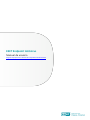 1
1
-
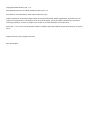 2
2
-
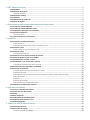 3
3
-
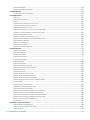 4
4
-
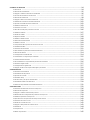 5
5
-
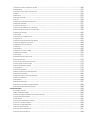 6
6
-
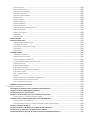 7
7
-
 8
8
-
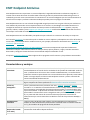 9
9
-
 10
10
-
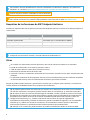 11
11
-
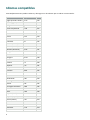 12
12
-
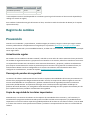 13
13
-
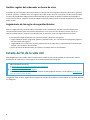 14
14
-
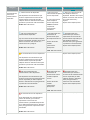 15
15
-
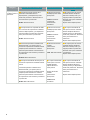 16
16
-
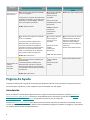 17
17
-
 18
18
-
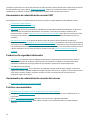 19
19
-
 20
20
-
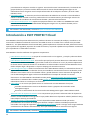 21
21
-
 22
22
-
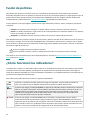 23
23
-
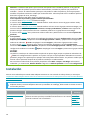 24
24
-
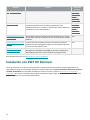 25
25
-
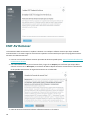 26
26
-
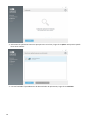 27
27
-
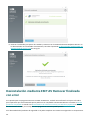 28
28
-
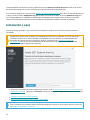 29
29
-
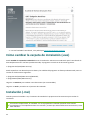 30
30
-
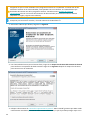 31
31
-
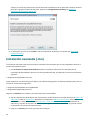 32
32
-
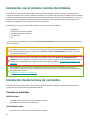 33
33
-
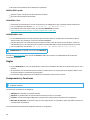 34
34
-
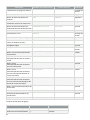 35
35
-
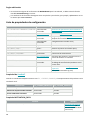 36
36
-
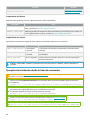 37
37
-
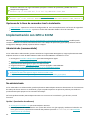 38
38
-
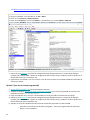 39
39
-
 40
40
-
 41
41
-
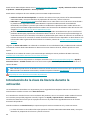 42
42
-
 43
43
-
 44
44
-
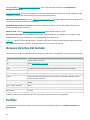 45
45
-
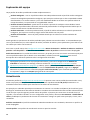 46
46
-
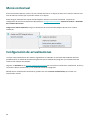 47
47
-
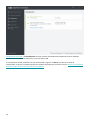 48
48
-
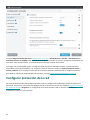 49
49
-
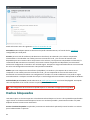 50
50
-
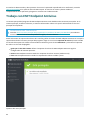 51
51
-
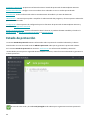 52
52
-
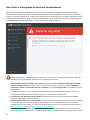 53
53
-
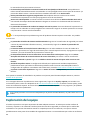 54
54
-
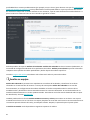 55
55
-
 56
56
-
 57
57
-
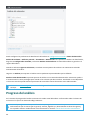 58
58
-
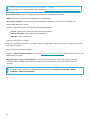 59
59
-
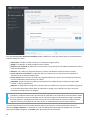 60
60
-
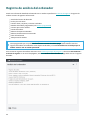 61
61
-
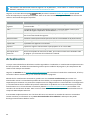 62
62
-
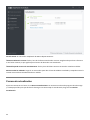 63
63
-
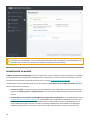 64
64
-
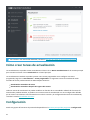 65
65
-
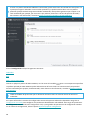 66
66
-
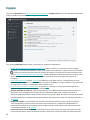 67
67
-
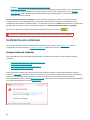 68
68
-
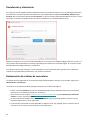 69
69
-
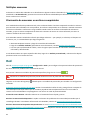 70
70
-
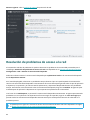 71
71
-
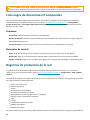 72
72
-
 73
73
-
 74
74
-
 75
75
-
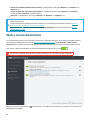 76
76
-
 77
77
-
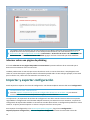 78
78
-
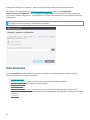 79
79
-
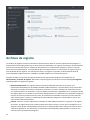 80
80
-
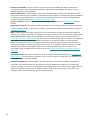 81
81
-
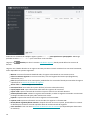 82
82
-
 83
83
-
 84
84
-
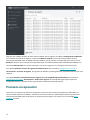 85
85
-
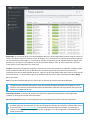 86
86
-
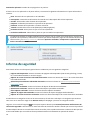 87
87
-
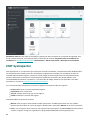 88
88
-
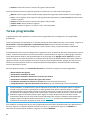 89
89
-
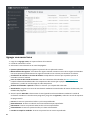 90
90
-
 91
91
-
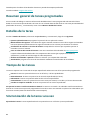 92
92
-
 93
93
-
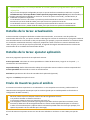 94
94
-
 95
95
-
 96
96
-
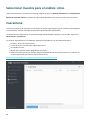 97
97
-
 98
98
-
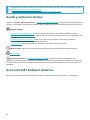 99
99
-
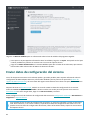 100
100
-
 101
101
-
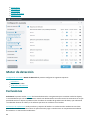 102
102
-
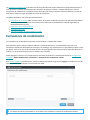 103
103
-
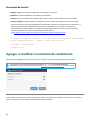 104
104
-
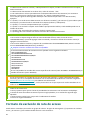 105
105
-
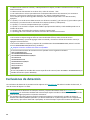 106
106
-
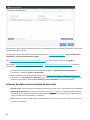 107
107
-
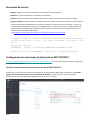 108
108
-
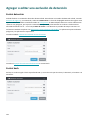 109
109
-
 110
110
-
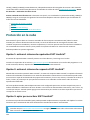 111
111
-
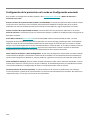 112
112
-
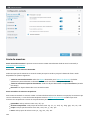 113
113
-
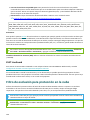 114
114
-
 115
115
-
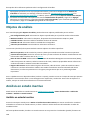 116
116
-
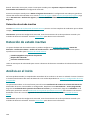 117
117
-
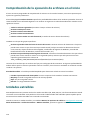 118
118
-
 119
119
-
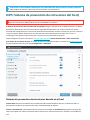 120
120
-
 121
121
-
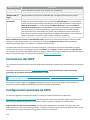 122
122
-
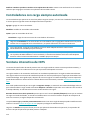 123
123
-
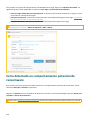 124
124
-
 125
125
-
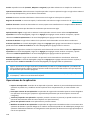 126
126
-
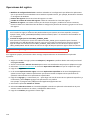 127
127
-
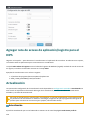 128
128
-
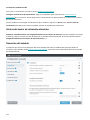 129
129
-
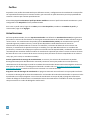 130
130
-
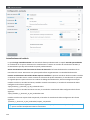 131
131
-
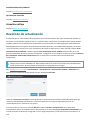 132
132
-
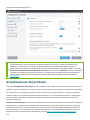 133
133
-
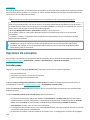 134
134
-
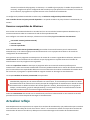 135
135
-
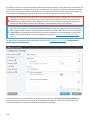 136
136
-
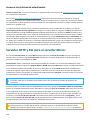 137
137
-
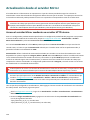 138
138
-
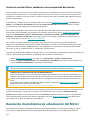 139
139
-
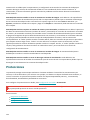 140
140
-
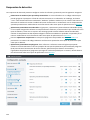 141
141
-
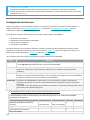 142
142
-
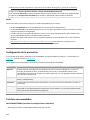 143
143
-
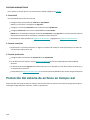 144
144
-
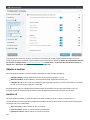 145
145
-
 146
146
-
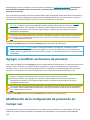 147
147
-
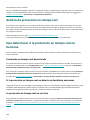 148
148
-
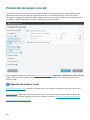 149
149
-
 150
150
-
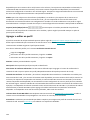 151
151
-
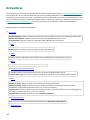 152
152
-
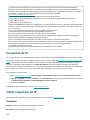 153
153
-
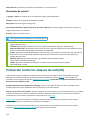 154
154
-
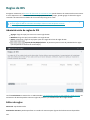 155
155
-
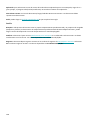 156
156
-
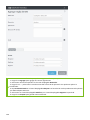 157
157
-
 158
158
-
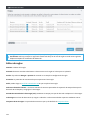 159
159
-
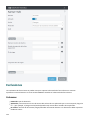 160
160
-
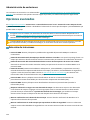 161
161
-
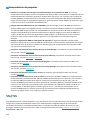 162
162
-
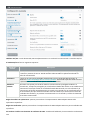 163
163
-
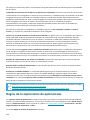 164
164
-
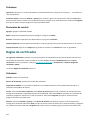 165
165
-
 166
166
-
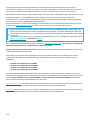 167
167
-
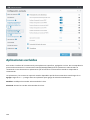 168
168
-
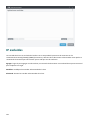 169
169
-
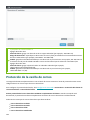 170
170
-
 171
171
-
 172
172
-
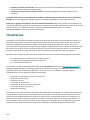 173
173
-
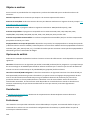 174
174
-
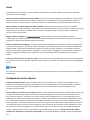 175
175
-
 176
176
-
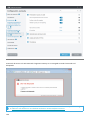 177
177
-
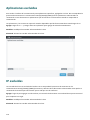 178
178
-
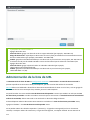 179
179
-
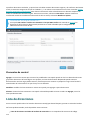 180
180
-
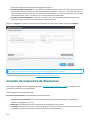 181
181
-
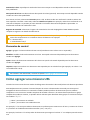 182
182
-
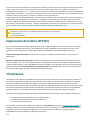 183
183
-
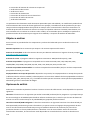 184
184
-
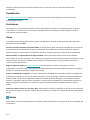 185
185
-
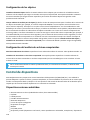 186
186
-
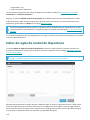 187
187
-
 188
188
-
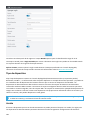 189
189
-
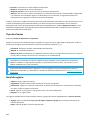 190
190
-
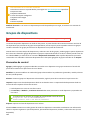 191
191
-
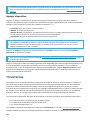 192
192
-
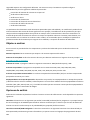 193
193
-
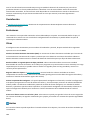 194
194
-
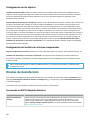 195
195
-
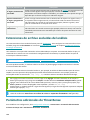 196
196
-
 197
197
-
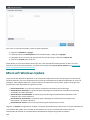 198
198
-
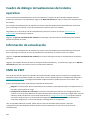 199
199
-
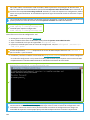 200
200
-
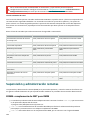 201
201
-
 202
202
-
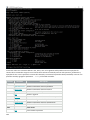 203
203
-
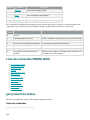 204
204
-
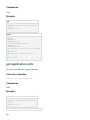 205
205
-
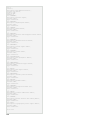 206
206
-
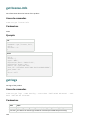 207
207
-
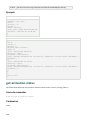 208
208
-
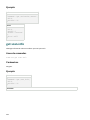 209
209
-
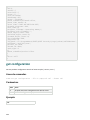 210
210
-
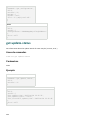 211
211
-
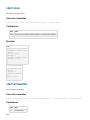 212
212
-
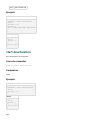 213
213
-
 214
214
-
 215
215
-
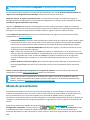 216
216
-
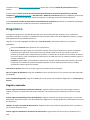 217
217
-
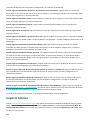 218
218
-
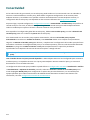 219
219
-
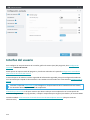 220
220
-
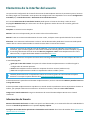 221
221
-
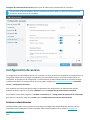 222
222
-
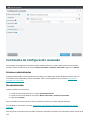 223
223
-
 224
224
-
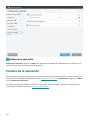 225
225
-
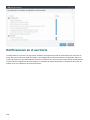 226
226
-
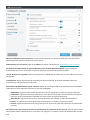 227
227
-
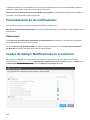 228
228
-
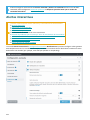 229
229
-
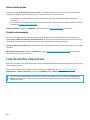 230
230
-
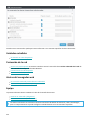 231
231
-
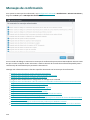 232
232
-
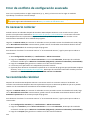 233
233
-
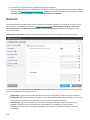 234
234
-
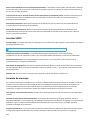 235
235
-
 236
236
-
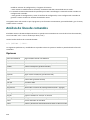 237
237
-
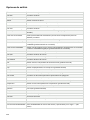 238
238
-
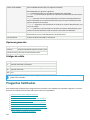 239
239
-
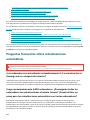 240
240
-
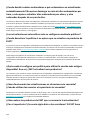 241
241
-
 242
242
-
 243
243
-
 244
244
-
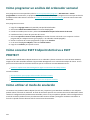 245
245
-
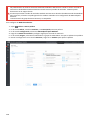 246
246
-
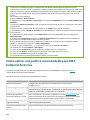 247
247
-
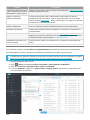 248
248
-
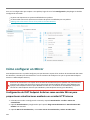 249
249
-
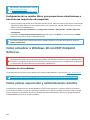 250
250
-
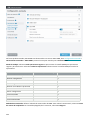 251
251
-
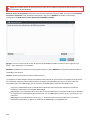 252
252
-
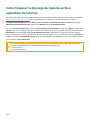 253
253
-
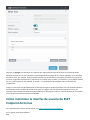 254
254
-
 255
255
-
 256
256
-
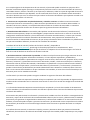 257
257
-
 258
258
-
 259
259
-
 260
260
-
 261
261
-
 262
262
-
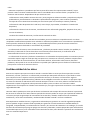 263
263
-
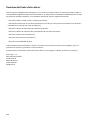 264
264
ESET Endpoint Antivirus for Windows 11 El manual del propietario
- Tipo
- El manual del propietario
Artículos relacionados
-
ESET Endpoint Security for Windows 11 El manual del propietario
-
ESET Endpoint Security for Windows 10.1 El manual del propietario
-
ESET Endpoint Antivirus for Windows 10.1 El manual del propietario
-
ESET Endpoint Security for Windows 10.1 El manual del propietario
-
ESET Endpoint Antivirus for Windows 8 El manual del propietario
-
ESET Endpoint Antivirus 7 El manual del propietario
-
ESET Endpoint Antivirus for Linux 8 El manual del propietario
-
ESET Endpoint Security 7 El manual del propietario
-
ESET Endpoint Security for Windows 8 El manual del propietario
-
ESET Endpoint Antivirus for Windows 9 El manual del propietario